Roche cobas IT 1000 Manuel utilisateur
PDF
Télécharger
Document
cobas IT 1000 application Mode d'emploi COBAS et LIFE NEEDS ANSWERS sont des marques déposées de Roche. ©2011 Roche Diagnostics RocheDiagnostics Ltd. CH-6343 Rotkreuz Suisse www.roche-diagnostics.com cobas IT 1000 application Historique des révisions Version du manuel Version du logiciel Date de révision Modifications 1.0 1.0 Juin 2004 Mise à jour logiciel 2.0 1.05 Juin 2005 Mise à jour logiciel 2.1 1.06 Novembre 2005 Mise à jour logicielle Ajout des définitions d'alarmes 2.2 1.07 Février 2006 Mise à jour logicielle 2.3 1.07.01 Août 2006 Mise à jour logicielle, corrections 2.4 1.07.02 Octobre 2006 Mise à jour logicielle, corrections 2.5 1.07.03 Avril 2007 Mise à jour logicielle, corrections 2.6 1.07.03_01 Juin 2007 Corrections 2.7 1.07.04 Août 2007 Mise à jour logicielle 2.8 1.07.05 Novembre 2007 Mises à jour du logiciel et du manuel de l'utilisateur 2.9 1.08 Février 2008 Mises à jour du logiciel et du manuel de l'utilisateur 3.0 1.09 Mai 2008 Mises à jour du logiciel et du manuel de l'utilisateur 3.1 1.09.01 Octobre 2008 Mises à jour du logiciel et du manuel de l'utilisateur 3.2 1.09.02 Décembre 2008 Mise à jour du logiciel et du manuel de l'utilisateur 3.3 1.10 Mars 2009 Mise à jour du logiciel et du manuel de l'utilisateur 3.4 1.11 Juin 2009 Mises à jour RiliBÄK 2008 3.5 1.12 Novembre 2009 Mise à jour du logiciel et du manuel de l'utilisateur 3.6 1.13 Février 2010 Mise à jour du logiciel et du manuel de l'utilisateur 3.7 1.14 Juin 2010 Mise à jour du logiciel et du manuel de l'utilisateur Roche Diagnostics Mode d'emploi · Version 3.9 3 cobas IT 1000 application Version du manuel Version du logiciel Date de révision Modifications 3.8 1.14.00.02 Octobre 2010 Mise à jour du logiciel et du manuel de l'utilisateur 3.9 2.0 Juin 2011 Mise à jour du logiciel et du manuel de l'utilisateur Note de l'Éditeur Ce manuel est destiné aux utilisateurs de l'cobas IT 1000 application. Tous les efforts ont été mis en œuvre pour garantir l'exactitude de toutes les informations contenues dans ce manuel au moment de la mise sous presse. Cependant, Roche Diagnostics GmbH se réserve le droit d'apporter toute modification nécessaire sans préavis dans le cadre du développement du produit en cours. Les mises à jour du logiciel sont réalisées par des représentants de service de Roche. Domaine d'utilisation L'cobas IT 1000 application est une solution logicielle de gestion des données destinée à la gestion professionnelle d'analyses hors laboratoires. Ses fonctions principales : o la réception des résultats des tests patient et des résultats de CQ (électroniquement ou manuellement). o la réception des messages instruments ou événements de maintenance instruments. o le stockage des résultats des tests patient, des résultats de CQ, des messages instrument et des événements de maintenance instrument. o la gestion des utilisateurs et de la certification de l'utilisateur. o l'envoi des résultats des tests patient et des résultats de CQ aux systèmes informatiques du client. o la validation des résultats des tests patient et les résultats de CQ conformément aux critères sélectionnés par le client. o la configuration de l'organisation du travail des instruments connectés. o Rapport Il est important de lire le présent manuel dans son intégralité avant d'utiliser le système. Droits d'auteur Marques déposées © 2001-2011, Roche Diagnostics Ltd. Tous droits réservés. Marques déposées et reconnues o ROCHE, ROCHE OMNI, ACCU-CHEK, ROCHE CARDIAC, COBAS B, COBAS et LIFE NEEDS ANSWERS sont des marques déposées de Roche. o Roche et le logo Roche sont des marques déposées du groupe Roche. o Toutes les autres marques déposées sont la propriété de leurs propriétaires respectifs. Roche Diagnostics 4 Mode d'emploi · Version 3.9 cobas IT 1000 application Rétroaction Tous les efforts ont été mis en oeuvre afin que le présent manuel corresponde à l'usage prévu. Toute rétroaction relative à quelque aspect que ce soit du présent guide sera non seulement bienvenu mais également pris en considération lors des mises à jour. Veuillez contacter votre représentant Roche pour toute rétroaction. Roche Diagnostics Mode d'emploi · Version 3.9 5 cobas IT 1000 application Adresses de correspondance Fabricant Roche Diagnostics Ltd. Forrenstrasse CH-6343 Rotkreuz Switzerland www.roche.com Distribution États-Unis Roche Diagnostics Corporation 9115 Hague Road PO Box 50457 Indianapolis, IN 46250-0457 USA Roche Diagnostics 6 Mode d'emploi · Version 3.9 cobas IT 1000 application Table des matières Historique des révisions Note de l'Éditeur Adresses de correspondance Table des matières Utilisation du présent manuel Conventions utilisées dans le présent manuel Le présent document Aide Classification de sécurité Sécurité du système Sécurité des données Maintenance Organisation du travail du laboratoire Logiciel tiers 3 4 6 7 9 9 9 10 14 14 15 15 16 16 Familiarisation avec le cobas IT 1000Part A 1 Aperçu de l’application Configuration système Concept de sécurité Étapes initiales Description des messages apparaissant Descriptions des modules Règles commerciales A-5 A-6 A-7 A-9 A-11 A-11 2 Interface utilisateur Aperçu de l'écran d'application Utilisation de l'cobas IT 1000 application Utilisation du cobas IT 1000 A-15 A-15 Part B 3 Mes réglages Langue Configuration des avertissements Restrictions B-5 B-7 B-11 5 Organisation Sites Localisations Localisations SIH Définition du groupe de travail Profils utilisateur Gestion utilisateur Certification utilisateur Importation localisation SIH Importation utilisateur B-67 B-68 B-70 B-71 B-72 B-78 B-83 B-90 B-91 6 Matériel Définition du matériel Gestion de lots B-97 B-100 7 Instruments État Configuration Attribution instrument Définition de Maintenance Attribution du commentaire Instruments hors ligne B-108 B-115 B-124 B-132 B-135 B-137 8 Détails instrument pris en charge Connexion de l'instrument Instruments pouvant être connectés Recommandations générales Accu-Chek Inform Système Accu-Chek Inform II Système CoaguChek® XS Plus Système CoaguCheck XS Pro Système cobas b 123 POC Système cobas b 221/Système Roche OMNI S Système cobas b 121/Système Roche OMNI C Système cobas h 232 POC Urisys 1100 B-143 B-143 B-144 B-144 B-154 B-175 B-185 B-198 B-204 B-208 B-210 B-221 9 Contrôle de qualité 4 Système Réglages généraux Définition démographique Assignation démographique Définition de l'alarme instrument Attribution de l'alarme instrument Attribution de l'alarme du système Définition du commentaire Définition du type d'échantillon Définition du tube Définition du test Définition du groupe test Moniteur du courtier de message B-17 B-32 B-33 B-37 B-43 B-45 B-46 B-47 B-48 B-50 B-57 B-62 Gestion des résultats Graphique Levey-Jennings Graphique cumulatif Contrôle Levey-Jennings Révision de la linéarité Règles multiples Entrée du résultat manuel Mappage Test CQ B-229 B-233 B-235 B-237 B-238 B-240 B-243 B-244 10 Contrôle de qualité (Rilibäk 2008) Contrôle des résultats Graphique Levey-Jennings Graphique cumulatif Contrôle Levey-Jennings Entrée du résultat manuel B-251 B-256 B-258 B-259 B-261 Roche Diagnostics Mode d'emploi · Version 3.9 7 cobas IT 1000 application Attribution du test RiliBÄK Moniteur d'alarme du résultat Mappage Test CQ Moniteur d'alarme EQM B-263 B-265 B-268 B-270 11 Résultats & patients Validation de l'échantillon Entrée du résultat manuel Requête patient Édition patient individuel Validation du résultat Requête résultat B-275 B-276 B-280 B-283 B-286 B-297 12 Rapports Création du rapport Journal de rapports Types de rapports Annexe Glossaire B-301 B-303 B-305 Part C C-3 Roche Diagnostics 8 Mode d'emploi · Version 3.9 cobas IT 1000 application Utilisation du présent manuel Le manuel est disponible en version imprimée et électronique. Vous trouverez des informations détaillées sur chaque fenêtre et sur les fonctions à exécuter, en appuyant sur F1 pour afficher l'aide. o Conserver le présent manuel en lieu sûr. o Veiller à ce que le présent manuel soit à portée de main à tout moment. Conventions utilisées dans le présent manuel La description étape par étape des procédures intègre des captures d'écran de l'application vous fournissant une représentation visuelle de l'emplacement et du mode d'exécution de ces tâches. Ci-dessous, les symboles et conventions utilisés dans le présent manuel. Symboles Les symboles suivants sont destinés à attirer l'attention de l'utilisateur sur une information importante : Symbole Signification Remarque. f L'emplacement où la procédure peut être exécutée dans le logiciel. a Démarrage de la procédure. o Élément de la liste. e Référence croisée Fin de la procédure. Table -1 Symboles utilisés dans le présent manuel Le présent document Le présent document sert trois objectifs : o Il fournit des descriptions des éléments de l'interface utilisateur de l'cobas IT 1000 application. o Il décrit étape par étape les procédures des tâches de routine. o Il offre des informations concernant divers aspects de l'cobas IT 1000 application. Le présent document comprend deux parties et une annexe. o Familiarisation avec le cobas IT 1000 en page A-1. Il est constitué d'une vue d'ensemble de l'cobas IT 1000 application, d'une description de l'interface utilisateur et d'une description des messages d'avertissement et d'erreur. o Utilisation du cobas IT 1000 en page B-1. Il inclut des instructions concernant l'utilisation des divers modules de l'application. Roche Diagnostics Mode d'emploi · Version 3.9 9 cobas IT 1000 application o Glossaire en page C-3. Ceci inclut la liste des termes utilisés et de leurs définitions. Noter que les trois références indiquées ci-dessus renvoient seulement à la première page de chaque partie. Les tables des matières au début du manuel et au début de chaque chapitre aident l'utilisateur à retrouver l'information rapidement. Ce même document est utilisé pour produire l'aide, en plus du mode d'emploi imprimable. Ci-après, les explications relatives à l'Aide et à son mode d'utilisation. Aide L'cobas IT 1000 application est dotée d'une fonction d'aide en ligne contextuelle qui vous aidera à travailler avec le système. "Aide contextuelle" signifie que n'importe où dans l'cobas IT 1000 application, la fonction d'aide affiche un document d'aide ou une capture d'écran relative à cette partie du logiciel. L'aide offre un moyen pratique et rapide de trouver des informations telles que des explications d'écrans et des boîtes de dialogue comme sur la manière de réaliser certaines procédures particulières. Pour accéder à l'aide, appuyer sur la touche F1 du clavier ou cliquer sur le bouton d'aide dans Zone Boutons. Ensuite, il est possible de sélectionner l'aide contextuelle ou la table des matières générales, sous Aide système. e Interface utilisateur en page A-13 L'entrée contextuelle affiche un texte ou une copie d'écran relative à l'endroit actuel dans le logiciel. La fenêtre Aide Cette fenêtre comprend trois zones principales : o Barre de boutons o Panneau de navigation o Panneau des rubriques Barre de boutons Les boutons de cette barre sont décrits ci-dessous : Afficher le sommaire Situe la rubrique affichée dans le panneau de navigation. Précédent Permet d'accéder à la rubrique précédente dans le panneau de navigation. Suivant Permet d'accéder à la rubrique suivante dans le panneau de navigation. Rubriques liées Utiliser ce bouton pour afficher les rubriques liées à la rubrique actuellement affichée dans le panneau des rubriques. Courriel Envoyer la rubrique affichée à un destinataire par courrier électronique. Impression Imprime la rubrique actuellement affichée dans le panneau des rubriques. Panneau de navigation Le panneau de navigation est affiché à gauche de la fenêtre Aide. La partie supérieure du panneau comprend quatre onglets : Contenu, Index, Recherche et Favoris. Roche Diagnostics 10 Mode d'emploi · Version 3.9 cobas IT 1000 application L'onglet Sommaire utilise des icônes de livres et de pages pour afficher le contenu de l'Aide de l'cobas IT 1000 application. L'onglet Index permet d'accéder à l'index de l'Aide alors que l'onglet Rechercher donne accès à la fonction de recherche plein texte. Enfin, l'onglet Favoris permet aux utilisateurs d'enregistrer une liste des rubriques d'aide qu'ils utilisent souvent. Panneau des rubriques Les rubriques de l'Aide apparaissent dans le panneau situé à droite du panneau de navigation. Si la rubrique sort de la fenêtre, des barres de défilement permettent de voir l'intégralité de la rubrique. Les liens vers les rubriques associées sont indiqués par un texte souligné de bleu. Quand vous pointez sur un lien, le curseur de la souris prend la forme d'une main. a Afficher l'aide générale 1 Dans l'cobas IT 1000 application, cliquer sur l'icône Aide dans la Zone d'action globale 2 Sélectionner Aide système dans la liste. L'aide de l'cobas IT 1000 application s'ouvre, affichant la rubrique Aide appropriée dans le panneau des rubriques. a Afficher l'aide contextuelle 1 Dans l'cobas IT 1000 application, sélectionner l'écran sur lequel vous souhaitez avoir des informations détaillées. 2 Cliquer sur l'icône Aide dans la Zone d'action globale et sélectionner Aide dans la liste ou appuyer sur la touche <F1> du clavier. L'aide de l'cobas IT 1000 application s'ouvre, affichant la rubrique Aide appropriée dans le panneau des rubriques. Recherche des rubriques de l'Aide Il y a différentes manières de trouver les informations désirées dans le système d'aide de l'cobas IT 1000 application. L'onglet Sommaire affiche la structure et le contenu du système d'aide et vous permet de naviguer vers la localisation désirée. L'onglet Index affiche une liste de mots-clés prédéfinis basés sur les titres, mots ou phrases se rapportant aux sujets du système d'aide. L'onglet Recherche vous permet d'effectuer une recherche du texte complet. a Utiliser l'onglet Sommaire 1 Cliquer sur l'icône Aide dans la Zone d'action globale et sélectionner Aide dans la liste ou appuyer sur la touche <F1> du clavier. 2 Dans le panneau de navigation, cliquer deux fois sur l'icône en forme de livre correspondant à l'écran sur lequel vous voulez avoir des informations. La structure contenue dans le panneau de navigation se développe pour afficher l'information disponible. 3 Sélectionner la page requise ou cliquer sur un livre pour développer la structure du sommaire. Quand une page a été choisie, le panneau des rubriques affiche la rubrique appropriée. Roche Diagnostics Mode d'emploi · Version 3.9 11 cobas IT 1000 application a Utiliser l'onglet Index 1 Cliquer sur l'icône Aide dans la Zone d'action globale et sélectionner Aide dans la liste ou appuyer sur la touche <F1> du clavier. 2 Cliquer sur l'onglet Index pour afficher la liste des entrées de l'index. 3 Saisir l'entrée d'index souhaitée ou faire défiler la liste de l'index. En cours de saisie de l'entrée d'index, les entrées les plus proches du texte saisi s'affichent dans la liste de l'index. 4 Après avoir trouvé l'entrée d'index souhaitée, faire un double-clic dessus ou sélectionner l'entrée puis Afficher pour afficher la rubrique dans le panneau des rubriques. a Utiliser l'onglet Rechercher 1 Cliquer sur l'icône Aide dans la Zone d'action globale et sélectionner Aide dans la liste ou appuyer sur la touche <F1> du clavier. 2 Cliquer sur l'onglet Rechercher. 3 Dans la première boîte textuelle, entrer le ou les mots à trouver et cliquer sur Aller ou appuyer sur <Entrée> pour lancer la requête. Les titres des rubriques correspondantes s'affichent dans la liste ci-dessous. 4 Cliquer sur le titre de la rubrique pour qu'elle s'affiche dans le panneau des rubriques. Impression des rubriques de l'Aide Vous pouvez trouver utile d'imprimer une rubrique spécifique dans l'Aide de l'cobas IT 1000 application. a Imprimer les rubriques de l'Aide 1 Cliquer sur l'icône Aide dans la Zone d'action globale et sélectionner Aide dans la liste ou appuyer sur la touche <F1> du clavier. 2 Rechercher la rubrique souhaitée ou naviguer jusqu'à elle. 3 Pour imprimer la rubrique actuelle, cliquer sur le bouton Imprimer de la barre de boutons. La boîte de dialogue Impression s'ouvre. 4 Vérifier que l'imprimante appropriée est sélectionnée et cliquer sur OK. Le sujet sélectionné est imprimé. Enregistrement des rubriques d'Aide favorites Vous pouvez trouver utile d'enregistrer vos rubriques d'Aide favorites dans l'Aide de l'cobas IT 1000 application. a Sauvegarder les rubriques d'Aide favorites 1 Cliquer sur l'icône Aide dans la Zone d'action globale et sélectionner Aide dans la liste ou appuyer sur la touche <F1> du clavier. 2 Rechercher la rubrique souhaitée ou naviguer jusqu'à elle. Roche Diagnostics 12 Mode d'emploi · Version 3.9 cobas IT 1000 application 3 Pour enregistrer la rubrique actuelle dans les favoris, cliquer sur l'onglet Favoris. Le titre actuel de la rubrique s'affiche dans la zone textuelle de la page actuelle. 4 Cliquer sur Ajouter. La page actuelle est ajoutée à la liste des favoris. a Afficher les rubriques d'Aide favorites 1 Cliquer sur l'icône Aide dans la Zone d'action globale et sélectionner Aide dans la liste ou appuyer sur la touche <F1> du clavier. 2 Cliquer sur l'onglet Favoris pour afficher la liste des rubriques favorites. 3 Faire un double-clic sur l'entrée ou sélectionner l'entrée puis Afficher pour afficher la rubrique dans le panneau des rubriques. a Supprimer les rubriques d'Aide favorites 1 Sélectionner le sujet à supprimer. 2 Cliquer sur Supprimer. a Afficher les rubriques d'Aide favorites 1 Cliquer sur l'icône Aide dans la Zone d'action globale et sélectionner Aide dans la liste ou appuyer sur la touche <F1> du clavier. 2 Cliquer sur l'onglet Favoris pour afficher la liste des rubriques favorites. 3 Sélectionner l'entrée à supprimer de la liste. 4 Cliquer sur Supprimer L'entrée est retirée de la liste des favoris. Roche Diagnostics Mode d'emploi · Version 3.9 13 cobas IT 1000 application Classification de sécurité Les informations de sécurité suivantes s'appliquent au système et sont répertoriées conformément à la norme ANSI Z535.6-2006. Le niveau de classification de sécurité Danger qui indique une situation entraînant des dommages corporels ou la mort ne s'applique pas au système et n'est donc pas répertorié. Avertissement Avertissement Indique une situation potentiellement dangereuse qui, si elle est ignorée, peut entraîner la mort ou des dommages corporels graves. Mise en garde Mise en garde AVIS Indique une situation potentiellement dangereuse qui, si elle est ignorée, peut entraîner des dommages corporels et/ou matériels. AVIS Indique un message n'étant pas associé à un dommage corporel. Sécurité du système Tout manquement au respect des informations de sécurité suivantes entraînera des résultats incorrects, l'altération des données et des pertes de données. Données incorrectes ou corrompues suite à une opération incorrecte ou à l'utilisation de modules incorrects Mise en garde o N'utiliser que des ordinateurs, écrans, imprimantes et accessoires conformes aux recommandations du fabricant. o Entretenez votre ordinateur régulièrement (défragmentation du disque dur ; installation, exécution et mise à jour du logiciel antivirus ; et vérification des entrées d'erreurs systèmes dans l'écran d'avertissement). Données corrompues dues à des virus Mise en garde Veiller à protéger l'infrastructure par un pare-feu, à tenir le logiciel antivirus à jour ainsi que les systèmes d'exploitation utilisés. Données incorrectes ou corrompues suite à un accès ou à des modifications non autorisés Mise en garde L'accès à vos données et à la configuration doit être uniquement accordé à des utilisateurs autorisés. Toutes les interventions des utilisateurs sont enregistrées dans le système. Roche Diagnostics 14 Mode d'emploi · Version 3.9 cobas IT 1000 application Sécurité des données Tout manquement au respect des informations de sécurité suivantes entraînera des résultats incorrects, l'altération des données et des pertes de données. Accès non autorisé et perte de données dus un logiciel malveillant et à des attaques de pirates informatiques Mise en garde Le support de stockage portable peut être infecté par des logiciels malveillants et les transmettre, ce qui peut être utilisé afin d'obtenir un accès non autorisé aux données ou exécuter des modifications non souhaitées au logiciel. Le produit même n'est pas doté d'une protection supplémentaire contre les programmes malveillants et les attaques de pirates informatiques. Les clients sont responsables de la sécurité et de la protection de leur infrastructure IT contre les programmes malveillants et les attaques de pirates informatiques. Le nonrespect de cette mise en garde risque d'entraîner des pertes de données ou de rendre le produit inutilisable. Roche recommande les précautions suivantes : N'autoriser que la connexion de dispositifs externes agréés. o Veiller à ce que tous les dispositifs externes soient protégés par un logiciel de sécurité approprié. o Veiller à protéger l'accès à tous les dispositifs externes par un équipement de sécurité approprié. o Ne pas copier ni installer de logiciel sur le serveur à moins que celui-ci ne fasse partie du logiciel du système ou d'en avoir reçu l'instruction par un représentant des services Roche. o Si un logiciel supplémentaire est requis sur le serveur, contacter le représentant des services Roche afin de garantir la validation du logiciel en question. o Ne pas utiliser de ports USB sur le serveur pour connecter d'autres dispositifs de stockage à moins d'en avoir reçu l'instruction dans la documentation utilisateur officielle ou par un représentant des services Roche. o Une prudence extrême est requise en cas d'utilisation de dispositifs de stockage externes tels que les clés USB à mémoire flash, les CD ou les DVD. Ne pas les utiliser sur des ordinateurs publics ou domestiques lors de la connexion à l'ordinateur. o Conserver tous les dispositifs de stockage externes en lieu sûr et veiller à ce que seules les personnes autorisées puissent y avoir accès. Perte de données Sauvegarder les données à intervalles réguliers (dans l'idéal, tous les jours). Mise en garde Maintenance Tout manquement au respect des informations de sécurité suivantes entraînera des résultats incorrects, l'altération des données et des pertes de données. Perte de données ou endommagement du système suite à une panne de courant. Veiller à assurer une maintenance régulière du système d'alimentation sans coupure. Mise en garde Roche Diagnostics Mode d'emploi · Version 3.9 15 cobas IT 1000 application Organisation du travail du laboratoire Tout manquement au respect des informations de sécurité suivantes entraînera des résultats incorrects, l'altération des données et des pertes de données. Résultats incorrects dus à des contrôles de calibrage et de qualité expirés Procéder à des calibrages et contrôles de qualité réguliers. Avertissement Résultats incorrects dus à une entrée incorrecte Veiller à ce que les données saisies soient correctes. Avertissement Résultats incorrects dus à des données patient incomplètes Mise en garde Les résultats patients ne peuvent être validés correctement que si toutes les données patient requises sont stockées dans le système. En cas de transmission incomplète des données patient via le système hôte de l'hôpital, il faut répéter les tests. Validation non fiable due à des modifications non autorisées des paramètres de validation. Mise en garde Le fabricant ne saurait être tenu responsable des conséquences quelles qu'elles soient résultant de modifications ultérieures non autorisées de paramètres de validation acceptés et compris dans le système sur demande du client. Logiciel tiers Tout manquement au respect des informations de sécurité suivantes entraînera des résultats incorrects, l'altération des données et des pertes de données. Dysfonctionnements et résultats incorrects dus à un logiciel tiers Mise en garde L'installation de logiciels tiers n'ayant pas été agréés par Roche Diagnostics risque d'entraîner des dysfonctionnements. Ne pas installer de logiciel non agréés. Roche Diagnostics 16 Mode d'emploi · Version 3.9 Familiarisation avec le cobas IT 1000 A 1 Aperçu de l’application . . . . . . . . . . . . . . . . . . . . . . . . . . . . . . . A-3 2 Interface utilisateur . . . . . . . . . . . . . . . . . . . . . . . . . . . . . . . . . . A-13 cobas IT 1000 application 1 Aperçu de l’application Table des matières Aperçu de l’application Ce chapitre donne un aperçu de l'application. Il contient une description succincte de l'objectif et des fonctions principales de chacun des modules de cette application, ainsi que les principes essentiels de l'organisation du travail s'appliquant à tous les modules. Noter que seuls les caractères suivants sont acceptés dans l'ID patient. L'utilisation d'autres caractères peut compromettre la recherche : 0-9, A-Z, a-z,_,- Dans ce chapitre Chapitre 1 Configuration système ................................................................................................... A-5 Configuration du navigateur ................................................................................... A-5 Concept de sécurité ......................................................................................................... A-6 Étapes initiales ................................................................................................................. A-7 Connexion .................................................................................................................. A-7 Changement du mot de passe utilisateur ........................................................ A-8 Configurations prédéfinies ...................................................................................... A-9 Description des messages apparaissant ........................................................................ A-9 Messages d'avertissement ........................................................................................ A-9 Messages d'erreur .................................................................................................... A-10 Messages d'information ......................................................................................... A-10 Messages de confirmation ..................................................................................... A-11 Descriptions des modules ............................................................................................ A-11 Règles commerciales ..................................................................................................... A-11 Roche Diagnostics Mode d'emploi · Version 3.9 A-3 1 Aperçu de l’application cobas IT 1000 application Table des matières Roche Diagnostics A-4 Mode d'emploi · Version 3.9 cobas IT 1000 application 1 Aperçu de l’application Configuration système Configuration système Ci-dessous la configuration système requise pour l'cobas IT 1000 application. La configuration dépend de l'utilisation assignée à l'ordinateur. Les exigences citées sont un strict minimum pour un fonctionnement correct de l'cobas IT 1000 application. Toutefois, il est recommandé de choisir une configuration qui fournira des performances suffisantes en fonction de la charge de travail et du nombre d'utilisateurs. Client Serveur Configuration système minimale requise pour les clients de l'cobas IT 1000 application : Processeur Pentium® III 1,6 GHz RAM 512 Mo Disque dur 20 Go Système de fichiers NTFS recommandé. Réseau Carte Ethernet à double vitesse (10/100) CD-ROM En option Moniteur 1524x864 pixels avec 65.536 couleurs. Souris/Clavier Les deux Lecteur de code à barres En option : Modèles de clavier avec boucle et/ou lecteur de codes à barres Logiciel Microsoft Silverlight 4. Les configurations serveur requises dépendent du nombre et des types d'instruments connectés et des composants installés pour la solution cobas POC IT. Veuillez contacter Roche service pour connaître les configurations serveur requises correspondant aux besoins de votre institution. UPS o Lorsque l'alimentation UPS est activée, une procédure d'arrêt de sécurité est lancée avant l'interruption de l'alimentation. o Il est vivement recommandé de toujours actualiser le logiciel UPS et de contrôler régulièrement le fonctionnement UPS. Avertissement o Les tests ont prouvé que l'cobas IT 1000 application fonctionnait sous les systèmes d'exploitation spécifiés. Si vous voulez actualiser votre système d'exploitation, veuillez contacter le département du service de Roche. o Il est impératif d'effectuer régulièrement les tâches de maintenance sur le PC serveur, comme des défragmentations de disque dur, le contrôle antiviral et la consultation des journaux système afin d'empêcher que le système ne devienne instable ou que ses performances diminuent. Avertissement Configuration du navigateur Un réglage spécifique doit être appliqué dans le navigateur Internet Explorer afin que l'cobas IT 1000 application puisse fonctionner comme prévu. Roche Diagnostics Mode d'emploi · Version 3.9 A-5 1 Aperçu de l’application cobas IT 1000 application Concept de sécurité Pour un fonctionnement correct de l'cobas IT 1000 application, il faut activer les fenêtres pop-up. Il n'est pas nécessaire de désactiver les barres d'outils Google ou MSN pour l'utilisation de l'cobas IT 1000 application. a Pour activer les fenêtres contextuelles de l'application 1 Accès par Internet Explorer. 2 Dans le menu Outils, sélectionner Bloqueur de fenêtres pop-up > Réglages du bloqueur de fenêtres pop-up. La boîte de dialogue Réglages du bloqueur de fenêtres pop-up apparaît. 3 Dans le champ, Adresse du site web à autoriser, entrer l'URL de l'cobas IT 1000 application, puis cliquer sur Ajouter. 4 Fermer cette boîte de dialogue. Si nécessaire, faire de même pour chaque autre bloqueur de fenêtre contextuelle ou tous les désactiver d'un coup. Concept de sécurité Un système de sécurité est intégré à l'cobas IT 1000 application pour veiller à ce que seuls les utilisateurs autorisés puissent accéder à l'application. Seuls les utilisateurs à qui l'administrateur a octroyé un nom d'utilisateur et un mot de passe peuvent se connecter à l'application. e Gestion utilisateur en page B-78 Par ailleurs, tous les utilisateurs se voient attribuer un profil qui peut limiter leur accès à des tâches ou écrans spécifiques de l'application. e Profils utilisateur en page B-72 L'administrateur système de l'intranet local peut également avoir besoin d'accorder aux utilisateurs Windows des autorisations leur permettant d'accéder à l'cobas IT 1000 application. Les utilisateurs ne peuvent accéder de l'extérieur à l'application sans autorisation spéciale. Les utilisateurs ont besoin d'autorisations spéciales pour modifier les configurations des utilisateurs, des tests, système et instrument. Il est important de fournir aux utilisateurs de l'cobas IT 1000 application une formation adéquate concernant l'application afin d'éviter tout mauvais usage du logiciel (mauvaise interprétation des données, configuration erronée du système et des analyseurs, etc.). Outre l'activation des paramètres de sécurité fournis par l’application et la dispense de la formation adéquate à l'application aux utilisateurs, nous encourageons le personnel d'encadrement du laboratoire à établir des normes de procédure dans l'éventualité d'une panne de l'instrument pendant l'exécution de tests ou la transmission de données ou encore si des problèmes surviennent pendant le processus de validation. Nous encourageons également la personne en charge des réglages de configuration de l'application d'activer et de mapper toutes les alarmes nécessaires afin d'attirer votre attention sur toutes les erreurs de communication ou de configuration possibles. Roche Diagnostics A-6 Mode d'emploi · Version 3.9 cobas IT 1000 application 1 Aperçu de l’application Étapes initiales e Pour plus d'informations sur la configuration des alarmes :Définition de l'alarme instrument en page B-37Attribution de l'alarme instrument en page B-43Attribution de l'alarme du système en page B-45 L'cobas IT 1000 application permet l'accès à distance du personnel technique de Roche pour la résolution de problèmes éventuels. Le service d'assistance technique de Roche Diagnostics garantit la sécurité et la confidentialité dans toutes les connexions d'accès à distance. Étapes initiales Avant d'utiliser l'cobas IT 1000 application, l'administrateur de l'intranet local doit accorder à l'utilisateur du PC une autorisation lui permettant d'accéder à l'application. Le fonctionnement correct et conforme à l'objectif prévu de l'cobas IT 1000 application requiert des réglages minutieux des paramètres, des configurations instrument, des détails des tests et des nombreuses fonctions et options. L'administrateur de l'application doit créer un nom d'utilisateur et un mot de passe différents pour chaque utilisateur et doit, en outre, les attribuer à une localisation et à un profil. Connexion o Les chemins de connexion doivent être http://servername/cobasit1000 et le nom du serveur fourni par l'administrateur de l'intranet local. o Les utilisateurs doivent être attribués à un profil. o Chaque utilisateur doit avoir son propre nom d'utilisateur et mot de passe. o Le mot de passe doit correspondre aux réglages définissant la longueur minimale et le type de caractères à utiliser. o Pour se connecter, il faut sélectionner le site. o S'il n'y a plus de licence libre disponible à l'ouverture de session, le système affiche un message et ferme la page. Roche Diagnostics Mode d'emploi · Version 3.9 A-7 1 Aperçu de l’application cobas IT 1000 application Étapes initiales Figure A-1 Connexion a Connexion à l'cobas IT 1000 application Utilisez cette option pour être authentifié par le système et entrer dans l'application. 1 Dans le navigateur Web, saisir ou sélectionner l'adresse de connexion. La connexion de l'cobas IT 1000 application apparaît. 2 Saisir l'ID utilisateur et le mot de passe, puis cliquer sur OK. La liste du site apparaît au bas de la boîte de dialogue. 3 Sélectionner l'institution désirée et cliquer à nouveau sur OK. L'ordinateur charge l'cobas IT 1000 application et crée une nouvelle session pour l'utilisateur. Hypothèse... ? o La validité du mot de passe doit être renouvelée après un certain laps de temps. O L'cobas IT 1000 application affiche un message contenant la période de validité du mot de passe. O Cliquer sur Changer le mot de passe et entrer le nouveau mot de passe, ou cliquer sur OK et ouvrir une session sans changer le mot de passe. o Le mot de passe n'a pas été changé pendant un certain laps de temps. o Vous avez accès à plus d'un site. O O Le système affiche un message exigeant l'entrée d'un nouveau mot de passe. Sélectionner le site à partir de la liste déroulante. Changement du mot de passe utilisateur o Le mot de passe ne peut contenir que des lettres (A à Z) et des chiffres (0 à 9). Les caractères spéciaux et les alphabets régionaux ne sont pas recommandés. La longueur et la complexité requises du mot de passe dépendent des réglages sélectionnés pour l'application. Roche Diagnostics A-8 Mode d'emploi · Version 3.9 cobas IT 1000 application 1 Aperçu de l’application Description des messages apparaissant Figure A-2 Modification de la boîte de dialogue Mot de passe a Modifier le mot de passe 1 Dans le navigateur Web, saisir ou sélectionner l'adresse de l'cobas IT 1000 application. La connexion de l'cobas IT 1000 application apparaît. 2 Entrer l'ID utilisateur. 3 Cliquer sur Changer le mot de passe. 4 Entrer le mot de passe actuel, le nouveau mot de passe et la confirmation du nouveau mot de passe. 5 Cliquer sur OK. Le nouveau mot de passe est sauvegardé. Configurations prédéfinies L'cobas IT 1000 application est doté de configurations prédéfinies destinées à faciliter les tâches de configuration des spécialistes de Roche pendant l'installation et la configuration de cette application. Service de Roche Avertissement Se servir de ces configurations prédéfinies comme référence uniquement et ne pas les utiliser par défaut sans processus de configuration supplémentaire. Description des messages apparaissant Messages d'avertissement Les messages d'avertissement vous alertent en cas de procédures erronées, d'actions ne pouvant pas être exécutées, de problèmes ou d'informations système importantes que vous devez prendre en compte. Action requise Cliquer sur OK pour confirmer la lecture de l'avertissement. Si des actions supplémentaires sont nécessaires, agir en conséquence. Roche Diagnostics Mode d'emploi · Version 3.9 A-9 1 Aperçu de l’application cobas IT 1000 application Description des messages apparaissant Exemple Figure A-3 Message d'avertissement Messages d'erreur Les messages d'erreur sont les messages apparaissant à l'écran pour vous informer qu'une erreur s'est produite. Action requise Cliquer sur OK pour confirmer la lecture du message et appliquer des mesures correctrices. Exemple Figure A-4 Message d'erreur Messages d'information Ils offrent des informations supplémentaires concernant les actions ou conditions relatives à l'application. Action requise Exemple Cliquer sur OK pour confirmer la lecture du message. Aucune autre action n'est nécessaire. gg Figure A-5 Message d'information Roche Diagnostics A-10 Mode d'emploi · Version 3.9 cobas IT 1000 application 1 Aperçu de l’application Descriptions des modules Messages de confirmation Ils vous demandent d'accepter ou d'annuler une action avant de l'appliquer. Action requise Cliquer sur OK pour accepter et accorder une permission pour l'action à exécuter. Cliquer sur Annuler pour stopper la procédure qui était sur le point de démarrer. Exemple Figure A-6 Message de confirmation Descriptions des modules Chaque module comporte une série de fonctionnalités spécifiques. Après l'installation, vous pouvez décider d'utiliser le système de contrôle de qualité Westgard ou RiliBÄK. e Pour plus d'informations sur les modules, voir Menus en page B-74 L'cobas IT 1000 application est composée des modules suivants : o Mes réglages o Système o Organisation o Matériels o Instruments o Contrôle de qualité (Westgard ou Rilibäk) o Résultats & patients o Rapports Règles commerciales Il s'agit des règles professionnelles de base de l'cobas IT 1000 application. Général o Chaque utilisateur est doté d'un ID utilisateur et d'un mot de passe lui permettant d'accéder à l'application. o Les utilisateurs de l'cobas IT 1000 application ne peuvent réaliser que les actions auxquelles ils sont autorisés. e Profils utilisateur en page B-72 o Les modifications sont consignées dans un journal (par ex. les modifications de l'état). Roche Diagnostics Mode d'emploi · Version 3.9 A-11 1 Aperçu de l’application cobas IT 1000 application Règles commerciales Instruments Données o La configuration préalable des utilisateurs, des instruments, des matériels et des tests est nécessaire à l'utilisation de l'cobas IT 1000 application. o Quand vous voyez Erreur serveur dans l'cobas IT 1000 application, la base de données a été stoppée alors que vous étiez en train de travailler ou la connexion au serveur a chuté. Se déconnecter, puis se reconnecter. o Pour chaque type d'instrument, un pilote doit être installé afin de lui permettre d'interagir avec l'cobas IT 1000 application. o Un même type d'instrument peut avoir différentes configurations. o Les utilisateurs doivent être certifiés pour utiliser un type d'instrument spécifique. o Les tests pourvus d'alarmes de blocage peuvent seulement être validés manuellement. o Le bouton de commentaire vous permet d'ajouter des commentaires aux résultats tests ou patients dans l'écran de validation ou aux résultats et graphiques CQ dans le module CQ. o Quand un utilisateur édite un enregistrement, cet enregistrement peut apparaître avec le statut non modifiable pour le reste des utilisateurs qui accèdent au même enregistrement en même temps. o Certains champs ne peuvent être dupliqués. Si vous tentez de sauvegarder des données dupliquées qui doivent être uniques, un message d'erreur apparaît à l'écran. o Si le contenu d'un champ ne correspond pas au réglage défini précédemment (par ex. entrée erronée du type ou du format de données), le système affiche un message d'avertissement. o Il est possible d'effectuer une copie de sauvegarde des données générées. o Par défaut, la communication de l'instrument ne prend en charge que les jeux de caractères West European. Toutefois, la prise en charge des jeux de caractères Unicode peut être activée si nécessaire au-delà des zones qui prennent en charge par défaut les données Unicode. Roche Diagnostics A-12 Mode d'emploi · Version 3.9 cobas IT 1000 application 2 Interface utilisateur Module produit (si application) Table des matières Interface utilisateur Ce chapitre décrit l'interface utilisateur de l'application et son fonctionnement. Il contient également une description détaillée des étapes à suivre pour exécuter les procédures les plus communément utilisées tout au long de l'application, comme l'ajout d'enregistrements, leur édition, etc. Dans ce chapitre Chapitre Aperçu de l'écran d'application ................................................................................... Utilisation de l'cobas IT 1000 application ................................................................. Filtrage dynamique ................................................................................................. Zone Boutons .......................................................................................................... Zone d'avertissement .............................................................................................. Principes de base de l'application ......................................................................... Configuration .................................................................................................... Entrée et gestion des données ......................................................................... Information journal .......................................................................................... Indicateur de progression ................................................................................ 2 A-15 A-15 A-17 A-17 A-17 A-18 A-18 A-18 A-18 A-18 Roche Diagnostics Mode d'emploi · Version 3.9 A-13 2 Interface utilisateur cobas IT 1000 application Table des matières Module produit (si application) Roche Diagnostics A-14 Mode d'emploi · Version 3.9 cobas IT 1000 application 2 Interface utilisateur Module produit (si application) Aperçu de l'écran d'application Aperçu de l'écran d'application Le graphique ci-dessous présente l'apparence générale de l'cobas IT 1000 application. A B C D E A Zone Boutons Pour plus d'informations, voir D Zone d'écran principal Zone Boutons en page A-17 E Zone d'avertissement Pour plus B Zone multi-sites d'informations, voir Zone d'avertissement en C Zone menus page A-17 Figure A-7 Aperçu de l'écran d'application La fenêtre peut être maximisée ou redimensionnée. Utilisation de l'cobas IT 1000 application Il est possible d'ajuster la disposition de l'écran dans tous les écrans, par exemple en redimensionnant ou en déplaçant les colonnes des tables. La figure et les descriptions ci-dessous font référence aux sections spécifiques de l'écran de l'cobas IT 1000 application, expliquent leur signification et comment modifier l'apparence et le comportement de l'application. Roche Diagnostics Mode d'emploi · Version 3.9 A-15 2 Interface utilisateur cobas IT 1000 application Utilisation de l'cobas IT 1000 application Module produit (si application) A B C F D E E A Bouton Afficher/Masquer le panneau Menu et Avertissement. B Module- cliquer sur le triangle pour ouvrir ou fermer sa liste d'écrans. C Boutons Trier par sévérité, Trier par date et Rafraîchir. D Bouton Restaurer la configuration originale. E Bouton Filtrage dynamique. Pour plus d'informations, voir Filtrage dynamique en page A-17. F Figure A-8 Bouton Groupe par.... Familiarisation avec l'écran cobas IT 1000 Dans l'écran de l'cobas IT 1000 application, il est possible d'exécuter les actions suivantes : o Pour masquer ou afficher le Menu et les Zones d'avertissement, cliquer sur le bouton Afficher/Masquer le Panneau Menu et Avertissements. o Pour ouvrir une liste d'écrans, cliquer sur les puces en forme de triangle. o Pour trier les avertissements selon leur degré de sévérité ou selon la date, cliquer sur les boutons fléchés à côté de Sévérité ou Date. o Pour actualiser la zone d'avertissement, cliquer sur le bouton Rafraîchir. o Pour ouvrir les onglets de l'application pour différents sites, cliquer sur le bouton plus, puis sélectionner le site dans lequel il faut travailler. o Pour trier une liste par contenu, cliquer sur le titre de la colonne. o Pour déplacer une colonne dans une table, cliquer sur le titre de la colonne, puis tout en maintenant le clic enfoncé, faire un glisser-déposer. o Pour modifier la largeur d'une colonne, cliquer sur le bord de la colonne et l'ajuster à la largeur requise. o Pour réinitialiser tous les changements de mise en page à la mise en page par défaut, cliquer sur le bouton Restaurer la configuration originale. o Pour grouper les données selon les colonnes sélectionnées, cliquer sur le bouton Groupe par..., sélectionner les colonnes à grouper, puis cliquer sur le bouton OK. o Pour naviguer dans une page simple, cliquer sur la flèche vers la gauche ou vers la droite. o Pour se rendre à la première ou à la dernière page, cliquer sur la flèche la plus à gauche ou la plus à droite. Roche Diagnostics A-16 Mode d'emploi · Version 3.9 cobas IT 1000 application 2 Interface utilisateur Module produit (si application) Utilisation de l'cobas IT 1000 application o Pour se rendre à une page spécifique, entrer son numéro directement dans le champ Page. Figure A-9 o Barre de navigation Page Pour activer ou désactiver le filtrage dynamique, cliquer sur l'icône Filtrage dynamique. Filtrage dynamique Permet de filtrer les données récupérées. Cette fonction est utile si vous savez que les données dont vous avez besoin sont déjà récupérées et que vous souhaitez trouver des enregistrements spécifiques. Cette fonction ne récupère pas de données additionnelles. La couleur de l'icône de filtrage dynamique dépend de son statut : Activé (bleu) Désactivé (rouge) Utilisation désactivée (gris) Table A-1 Icônes de filtrage dynamique Zone Boutons La Zone Boutons vous permet de voir les fonctions accessibles en permanence. Vous déconnecte et ferme la fenêtre de l'application. Affiche et masque les boutons d'exportation des données. Vous pouvez exporter les données au format PDF, Excel, Texte, et Aperçu & journal (PDF). Ouvre le menu d'aide qui contient des liens vers l'Aide système générale, l'aide contextuelle spécifique, les informations concernant le numéro de version et la boîte de dialogue À propos de. Déconnexion et reconnexion. La fenêtre d'application n'est pas fermée. Zone d'avertissement Dans la Zone d'Avertissement (C), les messages générés automatiquement sont affichés et peuvent être visualisés pendant le travail de routine. Les messages d'alarme Roche Diagnostics Mode d'emploi · Version 3.9 A-17 2 Interface utilisateur cobas IT 1000 application Utilisation de l'cobas IT 1000 application Module produit (si application) et d'information portent des codes de couleur dépendant de leur ordre d'importance. La Zone d'Avertissement est actualisée chaque minute. Ces messages ainsi que leur degré de sévérité sont configurés dans l'écran Mes réglages > Configuration des avertissements. o Les icônes indiquant le degré de sévérité portent des codes de couleur. Icône clignotante. L'alarme de niveau critique indique que l'avertissement est critique et qu'il requiert une attention immédiate de votre part. Une alarme de niveau élevé indique que l'avertissement requiert votre attention de toute urgence. Une alarme de niveau moyen indique que l'avertissement requerra votre attention d'ici peu. Une alarme de niveau faible indique que l'avertissement requiert également votre attention. o Une flèche indique que le nombre d'événements sous-jacents augmente ou diminue. Le signe égal indique que le nombre d'événements sous-jacents n'a pas changé. Principes de base de l'application Configuration Les écrans étant interdépendants, veiller à ce que les informations ou paramètres requis aient été configurés au préalable. Entrée et gestion des données o Par défaut, les champs de saisie de texte présentent un fond plus clair quand ils peuvent être modifiés et un fond plus foncé quand ils sont en lecture seule. o Les champs signalés par un point rouge à gauche sont obligatoires. o Avant la sauvegarde des informations, leur cohérence et leur exactitude sont contrôlées. Si l'information est incorrecte, un message pop-up s'affiche. Information journal Toutes les modifications sont tracées dans un fichier journal pouvant être exporté. Indicateur de progression Lors du traitement ou de la récupération des données par l'cobas IT 1000 application, un indicateur de progression apparaît. Quand celui-ci est actif, vous pouvez toujours cliquer dans Zone de navigation pour ouvrir un autre écran, mais l'opération en cours sera interrompue après confirmation. Roche Diagnostics A-18 Mode d'emploi · Version 3.9 Utilisation du cobas IT 1000 B 3 Mes réglages . . . . . . . . . . . . . . . . . . . . . . . . . . . . . . . . . . . . . . . . B-3 4 Système . . . . . . . . . . . . . . . . . . . . . . . . . . . . . . . . . . . . . . . . . . . . B-13 5 Organisation . . . . . . . . . . . . . . . . . . . . . . . . . . . . . . . . . . . . . . . . B-65 6 Matériel . . . . . . . . . . . . . . . . . . . . . . . . . . . . . . . . . . . . . . . . . . . . B-95 7 Instruments . . . . . . . . . . . . . . . . . . . . . . . . . . . . . . . . . . . . . . . . . B-107 8 Détails instrument pris en charge . . . . . . . . . . . . . . . . . . . . . . . B-139 9 Contrôle de qualité . . . . . . . . . . . . . . . . . . . . . . . . . . . . . . . . . . . B-227 10 Contrôle de qualité (Rilibäk 2008) . . . . . . . . . . . . . . . . . . . . . . B-249 11 Résultats & patients . . . . . . . . . . . . . . . . . . . . . . . . . . . . . . . . . . B-273 12 Rapports . . . . . . . . . . . . . . . . . . . . . . . . . . . . . . . . . . . . . . . . . . . B-299 cobas IT 1000 application 3 Mes réglages Module produit (si application) Table des matières Mes réglages Le module Mes réglages offre un point d'accès unique pour la configuration des réglages spécifiques à l'utilisateur actuel. Ceux-ci comprennent : o la langue (vous pouvez également configurer le format de date et heure ainsi que le format de la numérotation). o la configuration des avertissements (ici, vous pouvez configurer les types d'avertissements, leur niveau de sévérité et si un message d'avertissement apparaît pour certains avertissements système.) La plupart des composants de ce module sont utilisés lors de la configuration initiale de l'cobas IT 1000 application et rarement utilisés par la suite. Dans ce chapitre Chapitre 3 Langue ............................................................................................................................... B-5 Configuration des avertissements .................................................................................. B-7 Liste des avertissements ...................................................................................... B-8 Restrictions ..................................................................................................................... B-11 Roche Diagnostics Mode d'emploi · Version 3.9 B-3 3 Mes réglages cobas IT 1000 application Table des matières Module produit (si application) Roche Diagnostics B-4 Mode d'emploi · Version 3.9 cobas IT 1000 application 3 Mes réglages Module produit (si application) Langue Langue Ce composant permet de définir la langue, la numérotation et le format de la date et de l'heure. Les réglages sélectionnés sont stockés dans votre profil et seront récupérés quand vous vous reconnecterez. Différents utilisateurs connectés simultanément sur différents postes de travail peuvent utiliser des réglages différents au même moment. Les formats sélectionnés dans cet écran (en particulier le format de la date et de l'heure) doivent être utilisés de façon cohérente dans toute l'application pendant la saisie de données. f Mes réglages > Langue Figure B-1 Écran Mes réglages > Langue a Modifier les paramètres régionaux 1 Dans la structure arborescente, cliquer sur Mes réglages > Langue. L'écran de configuration des paramètres régionaux apparaît. 2 Sélectionner la langue, les nombres et le format de la date et de l'heure. 3 Cliquer sur OK. Les modifications sont sauvegardées et appliquées. Langue Sélectionner la langue désirée dans la liste. Le numéro de version affiché avec une langue correspond à la version de la langue sélectionnée. Par conséquent, certaines étiquettes peuvent apparaître en anglais à l'écran si les traductions de ces étiquettes n'ont pas été incluses dans le numéro de version indiqué. Roche Diagnostics Mode d'emploi · Version 3.9 B-5 3 Mes réglages cobas IT 1000 application Langue Module produit (si application) Formats de la numérotation Format temps Format date Sélectionner le format de numérotation désiré : XX,XXX.XX Les milliers et les millions sont séparés par une virgule ; Les décimales sont indiquées par un point. XX.XXX,XX Les milliers et les millions sont séparés par un point ; Les décimales sont représentées par une virgule. XX XXX,XX Les milliers et les millions sont séparés par un espace ; les décimales sont indiquées par une virgule. Sélectionner le format de l'heure désiré : HH:mm Format 24h hh:mm tt format 12h (AM/PM) Sélectionner le format date désiré : jj Jour (2 chiffres) MM Mois (2 chiffres) aaaa Année (4 chiffres) aa Année (2 chiffres) Roche Diagnostics B-6 Mode d'emploi · Version 3.9 cobas IT 1000 application 3 Mes réglages Module produit (si application) Configuration des avertissements Configuration des avertissements Ce composant permet d'attribuer un niveau de sévérité à chaque type d'avertissement et de restreindre les événements qui déclenchent les avertissements. o Il y a 4 niveaux de sévérité : critique, élevé, moyen et faible. e Zone d'avertissement en page A-17 Avertissement signalant qu'un lot de matériel est périmé Les avertissements concernant les lots de matériel de CQ et de linéarité expirés doivent être activés si des instruments ne détectant pas l'expiration d'un lot de matériel sont connectés. f Mes réglages > Configuration des avertissements (Importer > Configuration des avertissements) Figure B-2 Écran Mes réglages > Configuration des avertissements À partir de cet écran, il est possible de : o Accéder à l'écran Restrictions pour définir davantage de conditions spécifiques en cas d'avertissement spécifique. a Activer un avertissement 1 Dans la structure arborescente, cliquer sur Mes réglages > Configuration des avertissements. 2 Sélectionner l'avertissement à activer. 3 Cliquer sur Activer. 4 Double-cliquer sur l'avertissement dont le niveau de sévérité doit être modifié. Les détails de l'avertissement sélectionné apparaissent dans la zone de détails. Roche Diagnostics Mode d'emploi · Version 3.9 B-7 3 Mes réglages cobas IT 1000 application Configuration des avertissements Module produit (si application) 5 Sélectionner le niveau de sévérité à appliquer à l'avertissement, puis cliquer sur OK. a Désactiver un avertissement 1 Dans la structure arborescente, cliquer sur Système > Configuration des avertissements. 2 Sélectionner l'avertissement à désactiver. 3 Cliquer sur Désactiver. L'avertissement est désactivé. Liste des avertissements Message d'avertissement Module associé Description et action requise Archivage en attente Erreur instrument BGE Un analyseur de gaz sanguins Roche connecté au cobas bge link est pourvu de l'état Erreur. Vérifier l'état et lancer immédiatement des actions correctives dans cobas bge link. cobas bge link version 4.0 ou supérieure requise. Erreur critique instrument BGE Un analyseur de gaz sanguins Roche connecté au cobas bge link est pourvu de l'état "Erreur grave". Vérifier l'état et lancer immédiatement des actions correctives dans cobas bge link. Nécessite d'avoir cobas bge link version 4.0 ou supérieure. Nouveaux instruments en attente Instruments > Attribution des instruments Un nouvel instrument a été connecté à l'application. Attribuer la configuration et la localisation organisationnelle désirée, puis entrer le nom désiré. Avertissement instrument Instruments > État Vérifier l'information concernant l'état, résoudre le problème rapporté. Maintenance à faire Instruments > Définition de maintenance Une maintenance est requise pour un ou plusieurs instruments conformément au planning. Expiration du matériel (Test) Matériels > Gestion de lots Date d'expiration dépassée pour le lot de test. Désactiver le ou les lots de test concernés. Expiration du matériel (CQ) Matériels > Gestion de lots Date d'expiration dépassée pour le lot CQ. Désactiver le ou les lots CQ concernés. Expiration du matériel (lin.) Matériels > Gestion de lots Date d'expiration dépassée pour le lot de linéarité. Désactiver le ou les lots de linéarité concernés. Nouveaux Lots (Tests) Matériels > Gestion de lots Un lot de test non révisé est utilisé dans les instruments. Vérifier la date d'expiration, les plages (dépendantes du matériel) et réviser afin d'autoriser un usage général. Nouveaux lots (CQ) Matériels > Gestion de lots Un lot de test CQ non révisé est utilisé dans les instruments. Vérifier la date d'expiration, les plages (dépendantes du matériel) et réviser afin d'autoriser un usage général. Nouveaux lots (Lin) Matériels > Gestion de lots Un lot de linéarité non révisé est utilisé dans les instruments. Vérifier la date d'expiration, les valeurs cibles et l'écart autorisé (dépendant du matériel) et réviser pour afin d'autoriser un usage général. Table B-1 Liste des messages d'avertissement (Feuille 1 de 3) Roche Diagnostics B-8 Mode d'emploi · Version 3.9 cobas IT 1000 application 3 Mes réglages Module produit (si application) Configuration des avertissements Message d'avertissement Module associé Description et action requise Certifications en attente Organisation > Certification utilisateur La ou les certifications utilisateur expirent dans l'intervalle de temps défini dans Système > Réglages généraux. Cet avertissement inclut des certifications à renouvellement automatique dont les critères sont déjà remplis. Résultat de CQ ciblé Contrôle de qualité > Contrôle des résultats Certains résultats de CQ n'ont pas été validés automatiquement par l'application car ils étaient signalés par des alarmes de niveau Erreur. Réviser ces résultats puis les accepter ou les rejeter en fonction des procédures de fonctionnement standard. Erreur CQ Contrôle de qualité > Contrôle des résultats Test instrument bloqué car le résultat de CQ était en dehors de la plage et/ou a enfreint des règles multiples et/ou signalé par une ou plusieurs alarmes système de niveau Erreur. Résoudre le problème technique ou de processus sous-jacent et refaire le contrôle. Avertissement CQ Contrôle de qualité > Contrôle des résultats Le test de l'instrument a l'état d'avertissement parce que le résultat de CQ a enfreint une ou plusieurs règles multiples et/ou est signalé par des alarmes système de niveau "Avertissement". Résoudre le problème technique ou de processus sous-jacent et refaire le contrôle. Graphiques LJ non contrôlés Écran Contrôle de qualité > Contrôle Levey-Jennings Les graphiques Levey-Jennings du ou des mois précédents attendent d'être revus par un utilisateur. Graphiques de linéarité non contrôlés Contrôle de qualité > Révision de Les résultats relatifs à la linéarité qui ont été obtenus la veille la linéarité ou les jours précédents attendent d'être revus par un utilisateur. Violation des règles RB par résultats CQ Contrôle de qualité (Rilibäk 2008) > Moniteur d'alarmes Le test de l'instrument a été verrouillé parce que le résultat CQ accepté était hors de l'écart autorisé. Résoudre le problème technique ou de processus sous-jacent, documenter l'action correctrice et identifier l'alarme. CQ programmé non effectué Contrôle de qualité (Rilibäk 2008) > Contrôle des résultats Le contrôle de qualité n'a pas été effectué dans l'intervalle de temps défini. L'instrument requiert un CQ immédiat. Résultat de CQ ciblé Contrôle de qualité (Rilibäk) > Contrôle des résultats Certains résultats de CQ n'ont pas été validés automatiquement par l'application car ils étaient signalés par des alarmes de niveau Erreur. Réviser ces résultats puis les accepter ou les rejeter en fonction des procédures de fonctionnement standard. Erreur CQ Contrôle de qualité (Rilibäk) > Contrôle des résultats Test instrument bloqué car le résultat de CQ était en dehors de l'écart autorisé et/ou a enfreint une ou plusieurs alarmes système de niveau Erreur. Résoudre le problème technique ou de processus sous-jacent et refaire le contrôle. Avertissement CQ Contrôle de qualité (Rilibäk) > Contrôle des résultats Le test de l'instrument a l'état d'avertissement parce que le résultat CQ a violé une ou plusieurs alarmes système de niveau "Avertissement". Résoudre le problème technique ou de processus sous-jacent et refaire le contrôle. Graphiques LJ non contrôlés Contrôle de qualité (Rilibäk) > Contrôle des résultats Les graphiques Levey-Jennings des mois précédents attendent d'être revus par un utilisateur. Disque plein Table B-1 La base de données a dépassé la taille prévue. Vérifier l'espace disque, si nécessaire contacter le service de Roche. Liste des messages d'avertissement (Feuille 2 de 3) Roche Diagnostics Mode d'emploi · Version 3.9 B-9 3 Mes réglages cobas IT 1000 application Configuration des avertissements Module produit (si application) Message d'avertissement Module associé Erreur de communication interne Description et action requise Impossible de communiquer avec tous les modules de l'application. S'assurer que tous les serveurs de l'application fonctionnent. Si le problème persiste, contacter le service de Roche. Tests non validés Résultats & patients > Validation Certains résultats patient n'ont pas été validés de l'échantillon automatiquement par l'application car ils étaient signalés par des alarmes de niveau Erreur. Réviser ces résultats puis les accepter ou les rejeter en fonction des procédures de fonctionnement standard. Avertissement RiliBÄK Contrôle de qualité (Rilibäk) > Moniteur d'alarmes Une ou plusieurs alarmes RiliBÄK non reconnues présentant le degré de gravité "Avertissement" sont en attente de révision et d'actions correctives. Erreur RiliBÄK Contrôle de qualité (Rilibäk) > Moniteur d'alarmes Une ou plusieurs alarmes RiliBÄK non reconnues présentant le degré de gravité "Erreur" (par ex. résultat CQ en deçà ou au-delà de l'écart admis) sont en attente de révision et d'actions correctives. Erreur CQ grave RiliBÄK Contrôle de qualité (Rilibäk) > Moniteur d'alarmes Une ou plusieurs alarmes RiliBÄK non reconnues présentant le degré de gravité "Erreur grave" sont en attente de révision et d'actions correctives. Avertissement EQM RiliBÄK Contrôle de qualité (Rilibäk) > Moniteur d'alarme EQM Une ou plusieurs alarmes EQM RiliBÄK non reconnues présentant le degré de gravité "Avertissement" (par ex. EQM du mois en cours située en deçà ou au-delà de l'écart admis) sont en attente de révision et d'actions correctives. Erreur EQM RiliBÄK Contrôle de qualité (Rilibäk) > Moniteur d'alarme EQM Une ou plusieurs alarmes EQM RiliBÄK non reconnues présentant le degré de gravité "Erreur" (par ex. EQM pour cycle de contrôle, située en deçà ou au-delà de l'écart admis) sont en attente de révision et d'actions correctives. Erreur EQM grave RiliBÄK Contrôle de qualité (Rilibäk) > Moniteur d'alarme EQM Une ou plusieurs alarmes EQM RiliBÄK non reconnues présentant le degré de gravité "Erreur grave" (par ex. EQM pour deux cycles de contrôle consécutifs, située en deçà ou au-delà de l'écart admis) sont en attente de révision et d'actions correctives. Table B-1 Liste des messages d'avertissement (Feuille 3 de 3) Roche Diagnostics B-10 Mode d'emploi · Version 3.9 cobas IT 1000 application 3 Mes réglages Module produit (si application) Restrictions Restrictions Utiliser cet écran pour définir les restrictions concernant les événements qui peuvent générer un avertissement. f o Le nombre de restrictions définissables est illimité. o Quand une restriction est définie pour un avertissement spécifique, seuls les événements correspondant à la restriction définie apparaîtront dans la zone d'avertissement.. o L'exécution de modifications dans cet écran requiert les droits d'administrateur. Mes réglages > Configuration des avertissements > Restrictions Figure B-3 Écran Mes réglages > Configuration des avertissements > Restrictions À partir de cet écran, il est possible de : a Définir des restrictions 1 Dans la structure arborescente, cliquer sur Mes réglages > Configuration des avertissements. 2 Cliquer sur Restrictions. 3 Sélectionner l'avertissement et les critères de filtre, puis cliquer sur Valeurs. 4 Sélectionner les valeurs qui doivent déclencher des événements, puis cliquer sur OK. L'information actualisée est affichée dans la zone Liste. Les modifications sont stockées automatiquement dans la base de données. Roche Diagnostics Mode d'emploi · Version 3.9 B-11 3 Mes réglages cobas IT 1000 application Restrictions Module produit (si application) Roche Diagnostics B-12 Mode d'emploi · Version 3.9 cobas IT 1000 application 4 Système Module produit (si application) Table des matières Système Le module système vous permet de configurer tous les réglages de l'application qui influent sur le comportement des autres modules. Parmi les exemples typiques, il y a les définitions de tests à utiliser tout au long de l'application. Elle inclut : o Divers paramètres système. o Données démographiques patients & échantillons, o Attribution de l'indicateur instrument. o Commentaires prédéfinis. o Types d'échantillons à utiliser. o Tubes (contenants pour prélèvement de sang, d'urine, etc.). o Paramètres tests. o Groupes tests. La plupart des composants de ce module sont utilisés lors de la configuration initiale de l'cobas IT 1000 application et rarement utilisés par la suite. Dans ce chapitre Chapitre 4 Réglages généraux .......................................................................................................... B-17 HCA ........................................................................................................................... B-18 Connexion patient ADT active ........................................................................ B-18 La mise à jour de patient n'existant pas crée un enregistrement ................. B-18 (R)envoyer automatiquement à l'hôte les échantillons dont l'état d'envoi est ambigu ............................................................................................. B-18 Délai (en minutes) pour l'essai d'un renvoi à l'hôte ...................................... B-18 Instruments ............................................................................................................... B-19 Toujours envoyer la liste des opérateurs à l'analyseur .................................. B-19 Toujours envoyer la liste des patients à l'analyseur ...................................... B-19 Chargement des patients : Synchronisation quotidienne forcée ................ B-20 Chargement des opérateurs : Synchronisation quotidienne forcée ............ B-20 Chargement des opérateurs : chargement complet toujours forcé ............. B-20 Chargement des patients : chargement complet toujours forcé ................. B-20 Temps de rafraîchissement (secondes) de la page d'état instrument ......... B-20 Nombre de caractères à lire dans l'ID patient Hemochron ......................... B-21 Nombre de caractères à lire à partir de l'ID utilisateur Hemochron .......... B-21 Organisation ............................................................................................................. B-22 Roche Diagnostics Mode d'emploi · Version 3.9 B-13 4 Système cobas IT 1000 application Table des matières Module produit (si application) Période de modification du mot de passe (jours) ......................................... B-22 Période d'avertissement pour le changement du mot de passe (jours) ...... B-22 Nombre minimal de lettres majuscules du mot de passe ............................. B-22 Nombre minimal de chiffres ou de symboles du mot de passe ................... B-22 Longueur minimale du mot de passe .............................................................. B-22 Jour cible pour le calcul de la date de certification ....................................... B-23 Lundi de la semaine sélectionnée .................................................................... B-23 Contrôle de qualité RiliBÄK 2008 ......................................................................... B-23 Validation CQ automatique pour les valeurs normales ............................... B-23 Nombre minimum de résultats CQ requis pour le calcul de l'EQM .......... B-23 Heure de déclenchement de la routine périodique de vérification de CQ pour instruments non-POCT ................................................................... B-24 Extension (en pourcentage) de déviation/plage autorisée pour l'EQM ..... B-24 Système ...................................................................................................................... B-24 Effacer tous les résultats des patients inactifs ................................................ B-24 Autoriser plusieurs sessions ............................................................................. B-24 Exporter la liste de données avant la purge .................................................... B-25 Chemin d'accès pour l'exportation des listes de données ............................ B-25 Nombre de jours avant la purge des données de la liste d'audits. ............... B-25 Durée maximale d'inactivité d'un Patient (Jours) ......................................... B-26 Police de caractères prise en charge pour la communication instrument .......................................................................................................... B-26 Permettre Unicode pour tous les champs (non recommandé) ................... B-26 Avertissement de l'expiration du certificat (jours) ....................................... B-27 Temps expiration session (minutes) ............................................................... B-27 Police de caractères prise en charge pour la communication hôte ............. B-27 Limitation des caractères du champ ID .......................................................... B-28 Nombre de jours avant la purge des autres listes de données. .................... B-28 La longueur maximum des commentaires affichés en infobulle ................ B-28 Paramètres du module Résultats & patients ........................................................ B-28 Valeur fictive pour résultat CQ vide ............................................................... B-28 Valeur fictive pour des résultats patient vides ............................................... B-29 ID patient pour instrument .............................................................................. B-29 Nombre maximum d'opérateurs à envoyer à l'Accu-Check Inform .......... B-29 Nombre maximum de patients à envoyer à l'Accu-Chek Inform .............. B-29 Sauvegarder le journal d'audit pour le requête de résultat ........................... B-29 Enregistrer journal d'audit pour la révision des données démographiques des patients ........................................................................... B-29 Enregistrer journal d'audit pour l'entrée du résultat manuel ...................... B-30 Sauvegarder le journal d'audit pour la validation du résultat ...................... B-30 Validation automatique avec tolérance .......................................................... B-30 Avertissements ......................................................................................................... B-30 Taille maximum de la base de données (Mo) ................................................ B-30 Rafraîchissement de la page d'avertissement (minutes) ............................... B-31 Taille de la base de données des avertissements (%) .................................... B-31 Définition démographique ........................................................................................... B-32 Assignation démographique ......................................................................................... B-33 Assignation démographique échantillon .............................................................. B-34 Assignation démographique patient ..................................................................... B-36 Définition de l'alarme instrument ............................................................................... B-37 Roche Diagnostics B-14 Mode d'emploi · Version 3.9 cobas IT 1000 application 4 Système Module produit (si application) Table des matières Définition des alarmes prédéfinies ........................................................................ B-37 Alarmes instrument ........................................................................................... B-38 Alarmes CQ ........................................................................................................ B-39 Alarmes utilisateur ............................................................................................ B-40 Alarmes Patients ................................................................................................ B-41 Alarmes validation ............................................................................................. B-42 Autres alarmes .................................................................................................... B-43 Attribution de l'alarme instrument ............................................................................. B-43 Attribution de l'alarme du système .............................................................................. B-45 Définition du commentaire .......................................................................................... B-46 Commentaires prédéfinis. ...................................................................................... B-46 Définition du type d'échantillon .................................................................................. B-47 Définition du tube .......................................................................................................... B-48 Définition du test ........................................................................................................... B-50 Contrôle Delta .......................................................................................................... B-54 Valeurs de référence ................................................................................................ B-56 Définition du groupe test .............................................................................................. B-57 Moniteur du courtier de message ................................................................................ B-62 Roche Diagnostics Mode d'emploi · Version 3.9 B-15 4 Système cobas IT 1000 application Table des matières Module produit (si application) Roche Diagnostics B-16 Mode d'emploi · Version 3.9 cobas IT 1000 application 4 Système Module produit (si application) Réglages généraux Réglages généraux Ce composant sert à configurer les Réglages généraux qui influenceront le comportement des différents modules et composants au sein de l'application. f o Il est impossible d'ajouter, désactiver ou supprimer les options de configuration système. o Les valeurs définies à l'écran affectant le comportement de l'application entière, il est essentiel d'apporter le plus grand soin à la définition des paramètres. o Seuls les utilisateurs ayant les droits d'administrateur sont habilités à effectuer des modifications dans cet écran. Système > Réglages généraux (Configuration > Réglages généraux) Figure B-4 Système > Réglages généraux (Écran) À partir de cet écran, il est possible de : o Changer les valeurs de configuration générale pour les adapter à l'organisation du travail du lieu d'intervention désiré. Cliquer sur Défaut pour réinitialiser le paramètre à sa valeur par défaut. Description des différents paramètres susceptibles d'affecter le plus le comportement de l'application et de l'interaction des paramètres. Ils sont regroupés en fonction des processus qu'ils influencent. Roche Diagnostics Mode d'emploi · Version 3.9 B-17 4 Système cobas IT 1000 application Réglages généraux Module produit (si application) HCA Connexion patient ADT active Ce paramètre active le traitement des données ADT qui permet la réception des informations patient provenant des hôtes pour les envoyer aux instruments. Quand ce paramètre est réglé sur "Oui", les messages ADT reçus par un hôte ou plus sont traités et la base de données patient de l'cobas IT 1000 application est mise à jour en conséquence. Valeur par défaut Valeurs possibles Non o Oui o Non o Non défini La mise à jour de patient n'existant pas crée un enregistrement Si l'hôte envoie un événement pour mettre à jour un enregistrement patient qui n'existait pas ou qui a été déchargé sans résultats de test, l'cobas IT 1000 application crée un nouvel enregistrement patient avec les informations reçues. Si un enregistrement patient a été déchargé avec les résultats de test, l'cobas IT 1000 application ignore l'événement de mise à jour de ce type. Valeur par défaut Valeurs possibles Oui o Oui o Non o Non défini (R)envoyer automatiquement à l'hôte les échantillons dont l'état d'envoi est ambigu Si l'option est réglée sur Oui, l'application renverra à l'hôte les échantillons dont tous les résultats ont été acceptés mais dont un ou plusieurs résultats ont un statut d'envoi ambigu, à condition que l'envoi des résultats à un hôte ait été configuré. Valeur par défaut Valeurs possibles Non o Oui o Non Délai (en minutes) pour l'essai d'un renvoi à l'hôte Ce paramètre définit le temps d'attente maximal jusqu'à la réception par l'cobas IT 1000 application d'une confirmation de l'hôte, après que les résultats de test ont été envoyés de l'application à l'hôte. Après ce délai, si aucun accusé de réception n'est reçu, l'cobas IT 1000 application renvoie le résultat de test à l'hôte. Ce paramètre est applicable seulement si l'hôte est configuré pour envoyer un message d'accusé de réception. Valeur par défaut 90 minutes Roche Diagnostics B-18 Mode d'emploi · Version 3.9 cobas IT 1000 application 4 Système Module produit (si application) Réglages généraux Instruments Toujours envoyer la liste des opérateurs à l'analyseur Ce paramètre sert à définir si la liste des opérateurs doit toujours être envoyée aux instruments. Il s'applique seulement aux instruments tels que ceux de la série AccuChek Inform, CoaguChek XS Plus ou cobas h 232. Quand ce paramètre est activé, la liste des ID opérateur est envoyée aux instruments indépendamment de la configuration. Quand ce paramètre est désactivé, la liste des ID opérateur n'est envoyée aux instruments que si leur configuration individuelle requiert une liste d'opérateurs. Pour Accu-Chek Inform, ceci est défini dans l'onglet Utilisateur de l'écran Instruments > Configuration , dans le champ "Mode de validation de l'ID". e Configuration en page B-115 Pour CoaguChek XS Plus et cobas h 232, ceci est défini dans l'écran Instruments > Configuration > Configuration périphérique , dans la section Réglage ID. e Configuration périphérique en page B-121 Quand la liste des opérateurs est envoyée à un instrument de la série Accu-Chek Inform, l'instrument est capable d'afficher le nom de l'opérateur après que l'ID correspondant a été entré. Valeur par défaut Valeurs possibles Non o Oui o Non o Non défini Toujours envoyer la liste des patients à l'analyseur Ce paramètre sert à définir si la liste des patients doit toujours être envoyée aux instruments. Il s'applique seulement aux instruments tels que ceux de la série AccuChek Inform, CoaguChek XS Plus et cobas h 232. Quand ce paramètre est activé, la liste des patients est envoyée aux instruments indépendamment de la configuration. Quand ce paramètre est désactivé, la liste des patients n'est envoyée aux instruments que si leur configuration individuelle requiert une liste de patients. Pour Accu-Chek Inform, ceci est défini dans l'onglet Patient de l'écran Instruments > Configuration, dans les champs "Mode d'entrée ID patient" et "Mode de validation". e Configuration en page B-115 Pour CoaguChek XS Plus et cobas h 232, ceci est défini dans l'écran Instruments > Configuration > Configuration périphérique , dans la section Réglage Cobas IT. e Configuration périphérique en page B-121 Dans l'écran Résultats & patients > Édition patient individuel, cocher la case Admis si le patient actuel doit être envoyé avec la liste. Valeur par défaut Valeurs possibles Non o Oui Roche Diagnostics Mode d'emploi · Version 3.9 B-19 4 Système cobas IT 1000 application Réglages généraux Module produit (si application) o Non o Non défini Chargement des patients : Synchronisation quotidienne forcée Cela s'applique actuellement à Accu-Chek Inform II. Si ce paramètre est réglé sur Oui, les listes de patients sont synchronisées tous les jours. Valeur par défaut Valeurs possibles Oui o Oui o Non Chargement des opérateurs : Synchronisation quotidienne forcée Actuellement applicable à Accu-Chek Inform II, cobas b 221 et Système Roche OMNI S. Si ce paramètre est réglé sur Oui, les listes d'utilisateurs sont synchronisées tous les jours. Valeur par défaut Valeurs possibles Oui o Oui o Non Chargement des opérateurs : chargement complet toujours forcé Cela s'applique actuellement à Accu-Chek Inform II. Si ce paramètre est réglé sur "oui", à chaque actualisation d'un enregistrement utilisateur, la liste entière est téléchargée au lieu du seul enregistrement modifié. Valeur par défaut Valeurs possibles Non o Oui o Non Chargement des patients : chargement complet toujours forcé Cela s'applique actuellement à Accu-Chek Inform II. Si ce paramètre est réglé sur "oui", à chaque actualisation d'un enregistrement patient, la liste entière est téléchargée au lieu du seul enregistrement modifié. Valeur par défaut Valeurs possibles Non o Oui o Non Temps de rafraîchissement (secondes) de la page d'état instrument Ce paramètre définit la fréquence d'actualisation des informations relatives aux connexions et avertissements instruments dans l'écran Instruments > État. Valeur par défaut 90 secondes Roche Diagnostics B-20 Mode d'emploi · Version 3.9 cobas IT 1000 application 4 Système Module produit (si application) Réglages généraux Nombre de caractères à lire dans l'ID patient Hemochron Ce nombre représente la longueur de l'ID patient. Il détermine la manière dont l'cobas IT 1000 application extrait l'ID patient (de droite à gauche) du nombre que les instruments ITC Hemochron Jr.Signature envoient. Ce paramètre s'applique aux instruments ITC HemoChron Jr. Signature uniquement, non aux autres instruments ITC HemoChron. Explication Exemple Les instruments ITC HemoChron Jr. Signature ajoutent des zéros de début à l'ID patient pour obtenir la longueur maximale supportée par l'instrument. Le paramètre défini dans ce champ est destiné à supprimer ces zéros de début superflus. ID patient reçu de l'instrument HemoChron 000000034533 Nombre de caractères de fin à garder de 5 l'identificateur patient HemoChron ID Patient résultant mémorisé dans cobas IT 34533 1000 Avertissement o Avertissement Valeur par défaut Utiliser ce paramètre avec précaution ! Si votre institution prend en charge les ID patient de longueurs différentes, ce réglage peut prêter à confusion. Exemple : prenons deux numéros de patient 01234 et 1234 ; si vous réglez cette longueur sur 5, le deuxième ID patient sera alors enregistré sous la forme 01234 au lieu de 1234, tandis que si vous réglez la longueur sur 4, le premier ID patient sera enregistré sous la forme 1234 au lieu de 01234. o Le nombre maximum de caractères actuellement pris en charge par l'instrument est 12. o Le réglage de ce paramètre sur zéro permet d'empêcher l'cobas IT 1000 application de sauvegarder l'ID patient. 30 caractères. Ceci représente le maximum pris en charge par l'cobas IT 1000 application. Nombre de caractères à lire à partir de l'ID utilisateur Hemochron Ce nombre représente la longueur de l'ID opérateur. Ceci détermine la manière dont l'cobas IT 1000 application extrait l'ID opérateur (de droite à gauche) du numéro que les instruments Hemochron envoient. Ce paramètre s'applique aux instruments ITC HemoChron Jr. Signature uniquement, non aux autres instruments ITC HemoChron. Explication Exemple Les instruments ITC HemoChron Jr. Signature ajoutent des zéros de début à l'ID opérateur pour obtenir la longueur maximale qui est prise en charge par l'instrument. Le paramètre défini dans ce champ est destiné à supprimer ces zéros de début superflus. ID utilisateur reçu de l'instrument 000000034533 HemoChron Nombre de caractères de fin à garder de l'ID 5 utilisateur HemoChron ID utilisateur résultant sauvegardé dans 34533 l'application Roche Diagnostics Mode d'emploi · Version 3.9 B-21 4 Système cobas IT 1000 application Réglages généraux Module produit (si application) Avertissement o Avertissement Valeur par défaut Utiliser ce paramètre avec précaution ! Si votre institution prend en charge les ID utilisateur de longueurs différentes, ce réglage peut prêter à confusion. Exemple : prenons deux ID utilisateur 01234 et 1234 ; si vous réglez cette longueur sur 5, le deuxième ID utilisateur sera alors enregistré sous la forme 01234 au lieu de 1234, tandis que si vous réglez la longueur sur 4, le premier ID utilisateur sera enregistré sous la forme 1234 au lieu de 01234. o Le nombre maximum de caractères actuellement pris en charge par l'instrument est 12. o Le réglage de ce paramètre sur zéro permet d'empêcher l'cobas IT 1000 application de sauvegarder l'ID utilisateur. 30 caractères. Ceci représente le maximum pris en charge par l'cobas IT 1000 application. Organisation Période de modification du mot de passe (jours) Ce paramètre définit la fréquence à laquelle les utilisateurs doivent modifier leur mot de passe. Valeur par défaut 90 jours Période d'avertissement pour le changement du mot de passe (jours) Ce paramètre définit combien de jours il reste avant que le mot de passe doive être modifié. Vous recevez un avertissement vous invitant à modifier le mot de passe lors de la connexion à l'application. Valeur par défaut 5 jours Nombre minimal de lettres majuscules du mot de passe Ce paramètre définit le nombre minimum de lettres majuscules que les mots de passe des utilisateurs doivent contenir. Valeur par défaut 1 caractère Nombre minimal de chiffres ou de symboles du mot de passe Ce paramètre définit le nombre minimum de chiffres ou de symboles (pas des lettres) que les mots de passe des utilisateurs doivent contenir. Valeur par défaut 1 caractère Longueur minimale du mot de passe Ce paramètre définit le nombre minimum total de caractères que les mots de passe des utilisateurs doivent avoir. Valeur par défaut 6 caractères. Roche Diagnostics B-22 Mode d'emploi · Version 3.9 cobas IT 1000 application 4 Système Module produit (si application) Réglages généraux Jour cible pour le calcul de la date de certification Ce paramètre sert à définir comment sont calculées les dates de certification à partir des fichiers d'importation des données utilisateur. Valeur par défaut Valeurs possibles Date de réception o Date de réception Le système prend la date telle qu'elle est définie dans le fichier d'importation. o Premier jour de la semaine Le système remplace la date contenue dans le fichier d'importation par le premier jour de la semaine correspondante. e Réglage général : Lundi de la semaine sélectionnée en page B-23 o Premier jour du mois Le système remplace la date contenue dans le fichier d'importation par le premier jour du mois correspondant. Lundi de la semaine sélectionnée Quand la valeur de "Jour cible pour le calcul de la date de certification" est réglée sur "Premier jour de la semaine", ce réglage définit si le premier jour de la semaine est dimanche ou lundi. e Jour cible pour le calcul de la date de certification en page B-23 Valeur par défaut Valeurs possibles Lundi o Dimanche o Lundi Contrôle de qualité RiliBÄK 2008 Validation CQ automatique pour les valeurs normales Ce paramètre définit si le système doit exécuter automatiquement une validation CQ. Réglez ce paramètre sur Non si vous voulez valider les résultats CQ manuellement, un par un. Valeur par défaut Valeurs possibles Oui o Oui o Non o Non défini Nombre minimum de résultats CQ requis pour le calcul de l'EQM Ce réglage permet d'entrer le nombre minimal de tests CQ requis avant le calcul d'une EQM. L'EQM est calculée seulement si le nombre de résultats CQ non rejetés pour un instrument, un lot (combinaison) et un niveau spécifiques qui ne seraient pas encore inclus dans un cycle de contrôle précédent dépasse cette valeur. Valeur par défaut 7 Roche Diagnostics Mode d'emploi · Version 3.9 B-23 4 Système cobas IT 1000 application Réglages généraux Module produit (si application) Valeurs possibles Valeur numérique indiquant le nombre de résultats CQ. Heure de déclenchement de la routine périodique de vérification de CQ pour instruments non-POCT Ce réglage active un contrôle à horaire de démarrage programmable pour déterminer si un deuxième test CQ a été effectué 16 heures ou moins après le premier CQ de cette période de routine. Valeur par défaut Valeurs possibles Non défini o Oui o Non o Non défini Extension (en pourcentage) de déviation/plage autorisée pour l'EQM Ce réglage permet d'étendre ou de réduire la déviation/la plage autorisé(e) par rapport à laquelle l'EQM est évaluée. S'il est réglé sur -10 par exemple, un avertissement EQM se produit si l'EQM en cours pour un test dépasse de 90 % l'écart admis (dans la colonne 3), c.-à-d. que le fait d'entrer -10 fournit un avertissement préalable sur une violation EQM potentielle. Valeur par défaut Valeurs possibles 0 (la valeur par défaut accepte la déviation/plage définie) o Valeur numérique indiquant l'ajustement en pourcentage par rapport à la déviation/plage autorisée. Système Effacer tous les résultats des patients inactifs Ce paramètre détermine si les résultats d'un patient inactif (il n'y a pas de résultat pour ce patient) seront supprimés après un temps défini par le paramètre "Nombre de jours après lesquels un dossier patient est considéré inactif". Si l'option est réglée sur 'Oui', les résultats du patient sont automatiquement supprimés si aucun autre test n'a été effectué pendant le nombre de jours indiqué par le paramètre ci-dessus. Si l'option est réglée sur 'Non', les résultats du test patient restent stockés et accessibles. Valeur par défaut Valeurs possibles Non o Non o Oui Autoriser plusieurs sessions Ce paramètre définit si plusieurs utilisateurs utilisant le même ID utilisateur et le même mot de passe peuvent se connecter simultanément à l'application. Valeur par défaut Valeurs possibles Oui o Non Roche Diagnostics B-24 Mode d'emploi · Version 3.9 cobas IT 1000 application 4 Système Module produit (si application) Réglages généraux o Oui o Non défini Exporter la liste de données avant la purge Ce paramètre définit si les données journal doivent être exportées avant la purge automatique. S'il est activé, seules les données journal prêtes à être exportées depuis la base de données seront purgées. La purge automatique (et l'export s'il est activé) des données journal s'exécute automatiquement toutes les 24 heures (par défaut), sa configuration inclut également les 3 paramètres suivants. .Les informations journal d'audit exportées peuvent être réimportées si nécessaire. Pour réimporter des informations journal exportées, contacter le service de Roche. Valeurs possibles Oui. Non. Par défaut Oui Chemin d'accès pour l'exportation des listes de données Chemin valide vers le dossier dans lequel exporter les données à purger. Ce paramètre est effectif uniquement si "Exporter les données journal avant la purge" est défini sur Oui. Valeurs possibles Par défaut C:\logbck \Cachesys\Mgr\ACBDATA\bcklogs Il est fortement recommandé d'exporter les données du journal sur un disque dur autre que celui utilisé pour le stockage de la base de données ou des données du journal. Il faut mettre un mécanisme en place pour transférer les données journal exportées sur un support permanent à intervalle régulier afin de ne pas saturer la mémoire du disque dur. Nombre de jours avant la purge des données de la liste d'audits. Nombre de jours pendant lesquels les données journal d'audit sont stockées dans la base de données. Toute autre donnée journal d'audit antérieure au nombre de jours défini sera automatiquement purgée de la base de données. Même si le réglage est inférieur à 61 jours, le système conservera toujours pendant une période minimale de 61 jours les autres données journal d'audit dans la base de données. Valeurs possibles Par défaut Valeur numérique de un à trois chiffres (0 à 999). 61 La purge automatique des données du journal peut être entièrement désactivée par Roche service. Si les données du journal ne sont pas purgées automatiquement, cela risque d'entraîner une augmentation continue du volume de la base de données ainsi qu'une réduction des performances du journal. Roche Diagnostics Mode d'emploi · Version 3.9 B-25 4 Système cobas IT 1000 application Réglages généraux Module produit (si application) Durée maximale d'inactivité d'un Patient (Jours) Ce paramètre définit après combien de jours un dossier patient qui ne reçoit aucun résultat de test est considéré inactif. Les résultats d'un dossier patient inactif seront automatiquement supprimés si l'option "Effacer tous les résultats des patients inactifs" a la valeur Oui. Valeur par défaut Valeurs possibles 30 1 à 9,999,999,999 (entier). Police de caractères prise en charge pour la communication instrument Ce paramètre définit le type de caractères utilisés pour la communication des données démographiques patient et utilisateur aux instruments lors d'une requête ou du chargement des listes. Pendant la communication, le système remplace tous les caractères qui sont hors de la plage définie par ce paramètre. Ce paramètre est sans effet sur : Valeurs possibles o Champs ID o téléchargement des résultats o valeurs de configuration 1. Aucune limite. Tous les caractères sont gardés tels quels, sans modification. 2. ASCII 7 bits. Les caractères hors du jeu ASCII 7 bits sont remplacés. 3. ASCII 8 bits. Les caractères hors du jeu ASCII 8 bits sont remplacés. 4. Aucun caractère n'est autorisé. Tous les caractères transmis sont remplacés par un caractère spécifique. Ce caractère est défini par les paramètres de service décrits dans le Manuel de SAV, Caractère de remplacement pour la communication d'instrument. Valeur par défaut 3 (ASCII 8 bits) Permettre Unicode pour tous les champs (non recommandé) Ce paramètre permet d'activer la saisie en Unicode pour tous les champs d'entrée. Cela est utile pour les langues comprenant des caractères qui ne figurent pas dans le jeu ASCII 8 bits, comme le thaï. Roche Diagnostics B-26 Mode d'emploi · Version 3.9 cobas IT 1000 application 4 Système Module produit (si application) Réglages généraux Applicabilité d'Unicode Outre les dates, les heures et les champs numériques, il y a des champs protégés où Unicode n'est jamais accepté, même si l'option ci-dessus est activée : Information entrée par l'utilisateur : o Identifiants uniques (par ex. ID utilisateur, ID 1 patient, ID 2 patient, ID3 patient, ID échantillon, ID test). o Mot de passe. o Valeurs de configuration de l'instrument. o Test, CQ et/ou Noms de matériel de linéarité. o Test, CQ et/ou Numéros de lot de linéarité. o Messages envoyés aux instruments. o Noms de certificats (réservés pour un usage ultérieur) envoyés aux instruments. Communication SIH/SIL : Valeurs possibles o Identifiants uniques (par ex. ID utilisateur, ID installation, ID localisation, ID 1 patient, ID 2 patient, ID3 patient, ID échantillon, ID test, abréviation test). o Mot de passe. o Nom de la localisation. o Numéro de série de l'instrument o Test, CQ et/ou Noms de matériel de linéarité. o Test, CQ et/ou Numéros de lot de linéarité. Non : Unicode inactif Oui : Unicode actif, hormis pour les champs susmentionnés. Valeur par défaut Non Avertissement de l'expiration du certificat (jours) Ce paramètre définit le nombre de jours restant avant la date d'expiration du certificat. Le système affiche un avertissement dans la Zone d'avertissement. Valeur par défaut 90 Temps expiration session (minutes) Ce paramètre définit le temps pendant lequel l'utilisateur peut rester inactif avant que la session ne prenne fin et qu'il soit obligé de se reconnecter. Il définit également la durée maximale autorisée entre la connexion d'un utilisateur à cobas academy et la fin de l'analyse. Si la durée requise pour exécuter l'analyse dépasse la durée maximale, ceci est affiché avec les résultats. Valeur par défaut 90 minutes Police de caractères prise en charge pour la communication hôte Ce paramètre définit le jeu de caractères utilisé pour la communication avec l'hôte. Pendant la communication, le système remplace tous les caractères qui sont hors de la plage définie par ce paramètre. Valeurs possibles 1. Aucune limite. Tous les caractères sont gardés tels quels, sans modification. 2. ASCII 7 bits. Les caractères hors du jeu ASCII 7 bits sont remplacés. Roche Diagnostics Mode d'emploi · Version 3.9 B-27 4 Système cobas IT 1000 application Réglages généraux Module produit (si application) 3. ASCII 8 bits. Les caractères hors du jeu ASCII 8 bits sont remplacés. Valeur par défaut 1 (Pas de limite) Limitation des caractères du champ ID Ce paramètre permet de limiter les champs ID quand Unicode est actif. Valeurs possibles Aucune restriction. Seuls les caractères ASCII 7 bits sont autorisés. Seuls les caractères ASCII 8 bits sont autorisés. Numérique seulement. Par défaut 1 (Pas de limite) Nombre de jours avant la purge des autres listes de données. Nombre de jours pendant lesquels d'autres données du journal d'audit (avertissements instrument par défaut) sont stockées dans la base de données. Toute autre donnée journal antérieure au nombre de jours défini sera automatiquement purgée de la base de données. Même si le réglage est inférieur à 61 jours, le système conservera toujours pendant une période minimale de 61 jours les autres données dans la base de données. Valeurs possibles Par défaut Valeur numérique de un à trois chiffres (0 à 999). 61 La longueur maximum des commentaires affichés en infobulle Ce paramètre définit le nombre de caractères des commentaires affichés sous forme d'infobulle dans les écrans Résultats & patients > Validation du résultat et Contrôle de qualité > Contrôle des résultats. Valeur par défaut 120 caractères Paramètres du module Résultats & patients Remise à zéro du compteur ID échantillon Le compteur d'ID échantillon est réinitialisé en fonction de l'horloge sélectionnée pour l'ID échantillon ; seul Roche service peut modifier le format de l'ID échantillon. Valeur fictive pour résultat CQ vide Caractère utilisé par le système pour indiquer qu'un instrument a envoyé un résultat vide pour un test CQ. Valeur par défaut - (tiret ou signe moins) Roche Diagnostics B-28 Mode d'emploi · Version 3.9 cobas IT 1000 application 4 Système Module produit (si application) Réglages généraux Les valeurs de résultat vides des instruments connectés via un pilote ICA ne seront pas rapportées dans l'cobas IT 1000 application. Pour savoir si un type d'instrument spécifique est connecté via le pilote ICA, veuillez procéder à une vérification sous Instruments > Configuration instrument ou veuillez contacter le service de Roche. Valeur fictive pour des résultats patient vides Caractère utilisé par le système pour indiquer qu'un instrument a envoyé un résultat vide pour un test patient. Valeur par défaut - (tiret ou signe moins) Les valeurs de résultat vides des instruments connectés via un pilote ICA ne seront pas rapportées dans l'cobas IT 1000 application. Pour savoir si un type d'instrument spécifique est connecté via le pilote ICA, veuillez procéder à une vérification sous Instruments > Configuration instrument ou veuillez contacter le service de Roche. ID patient pour instrument Ce paramètre détermine, parmi les 3 ID patient possibles définis dans la base de données, celui qui est utilisé lors de la communication avec un instrument. Ce paramètre est utilisé sauf si l'ID patient pour instrument est défini de manière spécifique dans la configuration instrument. Valeur par défaut ID patient 1 Nombre maximum d'opérateurs à envoyer à l'Accu-Check Inform Ce paramètre définit le nombre maximal d'opérateurs pouvant être envoyés à un Accu-Chek Inform. Valeur par défaut 2000 utilisateurs Nombre maximum de patients à envoyer à l'Accu-Chek Inform Ce paramètre définit le nombre maximal de patients pouvant être envoyés à un Accu-Chek Inform. Valeur par défaut 2 000 patients Sauvegarder le journal d'audit pour le requête de résultat Ce paramètre permet de sauvegarder un journal d'audit de tous les utilisateurs ayant accès à l'écran Résultats & patients > Résultat requête. Valeur par défaut Valeurs possibles Oui o Oui o Non o Non défini Enregistrer journal d'audit pour la révision des données démographiques des patients Ce paramètre permet de sauvegarder un journal d'audit de tous les utilisateurs ayant accès à l'écran Résultats & patients > Édition patient individuel. Roche Diagnostics Mode d'emploi · Version 3.9 B-29 4 Système cobas IT 1000 application Réglages généraux Module produit (si application) Valeur par défaut Valeurs possibles Oui o Oui o Non o Non défini Enregistrer journal d'audit pour l'entrée du résultat manuel Ce paramètre permet de sauvegarder un journal d'audit de tous les utilisateurs ayant accès à l'écran Résultats & patients > Entrée du résultat manuel. Valeur par défaut Valeurs possibles Oui o Oui o Non o Non défini Sauvegarder le journal d'audit pour la validation du résultat Ce paramètre permet de sauvegarder un journal d'audit de tous les utilisateurs ayant accès à l'écran Résultats & patients > Validation du résultat. Valeur par défaut Valeurs possibles Oui o Oui o Non o Non défini Validation automatique avec tolérance Ce paramètre permet d'effectuer une validation automatique des résultats du test s'ils sont compris dans les plages de tolérance. Les plages de tolérance sont définies en tant que valeurs "Acc. auto val. inf." et "Acc. auto val. sup." dans l'écran Système > Définition du test > Valeurs de référence. e Valeurs de référence en page B-56 Valeur par défaut Valeurs possibles Oui o Oui o Non o Non défini Avertissements Taille maximum de la base de données (Mo) Ce paramètre définit le volume maximal de la base de données doit normalement avoir. Si l'espace libre prévu est insuffisant, un message d'avertissement apparaît. Valeur par défaut 3 600 Mo Roche Diagnostics B-30 Mode d'emploi · Version 3.9 cobas IT 1000 application 4 Système Module produit (si application) Réglages généraux Rafraîchissement de la page d'avertissement (minutes) Ce paramètre définit la fréquence de mise à jour des informations dans la zone d'avertissement de l'écran. Valeur par défaut 1 minute Taille de la base de données des avertissements (%) Ce paramètre définit le pourcentage du volume maximal prévu de la base de données à partir duquel un avertissement s'affichera. Par défaut, le système affiche automatiquement un message d'avertissement quand l'espace libre est inférieur à 20%. Valeur par défaut 80% Roche Diagnostics Mode d'emploi · Version 3.9 B-31 4 Système cobas IT 1000 application Définition démographique Module produit (si application) Définition démographique Ce composant sert à définir les informations démographiques qui sont enregistrées et gérées comme informations patient ou échantillon dans l'application. La définition démographique peut seulement être configurée par les opérateurs dotés des droits d'administrateur. Les administrateurs peuvent soit reconfigurer les champs de données démographiques définis par le système, soit définir de nouveaux champs personnalisés de données démographiques. f o Les champs prédéfinis Roche ne peuvent être édités mais renommés. o Quand un champ démographique est d'abord créé dans l'écran Système > Définition démographique, il apparaît comme inactif dans l'écran Système > Assignation démographique. o Seuls les utilisateurs ayant les droits d'administrateur sont habilités à effectuer des modifications dans cet écran. Système > Définition démographique(Configuration > Définition démographique) Figure B-5 Écran Système > Définition démographique À partir de cet écran, il est possible de : o Créer un nouveau champ de données démographiques à utiliser ultérieurement pour l'entrée de données échantillon ou patient. o Consulter les champs de données démographiques pour voir les détails assignés à un champ de données démographiques. o Activer un champ de données démographiques pour le rendre visible dans d'autres écrans d'utilisation des champs de données démographiques patient ou échantillon. o Désactiver un champ de données démographiques pour le rendre invisible dans d'autres écrans d'utilisation des champs de données démographiques. o Modifier un champ de données démographiques existant. o Accéder à l'écran Valeurs prédéfinies pour gérer les valeurs prédéfinies pour un champ de données démographiques. Roche Diagnostics B-32 Mode d'emploi · Version 3.9 cobas IT 1000 application 4 Système Module produit (si application) Assignation démographique Définition des champs Nom actuel Nom du champ de données démographiques tel qu'il est affiché dans les autres écrans de l'cobas IT 1000 application. Nom du système Nom du champ de données démographiques tel qu'il est enregistré dans le système. Utilisé avec ... Indique si le champ gère les entrées échantillon ou les informations patient. Type de données Type de données ou d'informations que ce champ spécifique de données démographiques peut recevoir. Les différents types incluent Texte libre, Prédéfini, Texte libre/Prédéfini, Date, Heure, Image, URL, Tables système. Nom de la table Table système spécifique d'où est reçu le code approprié. Elle est activée uniquement lorsque le type de données est réglé sur Tables système. Assignation démographique Ce composant sert à attribuer des champs de données démographiques pour la gestion des données patient ou échantillon. Pour attribuer un champ, procéder à la sélection depuis une liste de champs de données démographiques tels qu'ils ont été définis dans le composant Système > Définition démographique. o Les enregistrements de données démographiques doivent avoir été ajoutés au système au préalable dans l'écran Système > Configuration des données démographiques. o Les valeurs prédéfinies doivent avoir été préalablement ajoutées au système via l'écran Valeurs prédéfinies. o L'ID patient est toujours obligatoire et ne peut être désactivé. o Il est impossible d'éditer les champs Patient et Nom. o Quand un champ de données démographiques est créé dans l'écran Système > Définition démographique, il apparaît comme inactif dans l'écran Système > Assignation démographique. o Seuls les utilisateurs ayant les droits d'administrateur sont habilités à effectuer des modifications dans ces écrans. Roche Diagnostics Mode d'emploi · Version 3.9 B-33 4 Système cobas IT 1000 application Assignation démographique Module produit (si application) f Système > Assignation démographique (Configuration > Assignation démographique) Figure B-6 Écran Système > Assignation démographique À partir de cet écran, il est possible de : Définition des champs o Gérer les assignations démographiques échantillon o Gérer les assignations démographiques patient Valeur par défaut Valeur qui apparaît par défaut quand un nouvel enregistrement est ajouté. Nom actuel Nom interne pour les champs prédéfinis Roche. Les informations peuvent seulement être lues dans la zone de listes. Le texte n'est pas modifiable. Obligatoire Indique si l'entrée d'une valeur est obligatoire. Ordre d'affichage Numéro de requête de tri dans l'écran de l'historique patient. Visible Indique si le champ est visible dans l'écran de l'entrée respective. Assignation démographique échantillon Cet écran permet d'attribuer des champs de données pour les données démographiques échantillon et d'appliquer un ordre de tri numéroté. Dans cet écran, les champs de données démographiques à utiliser dans Résultats & patients > Requête patient sont définis. o Sélectionner Échantillon dans la liste supérieure gauche. o Les données démographiques échantillon et patient doivent être définies au préalable. Roche Diagnostics B-34 Mode d'emploi · Version 3.9 cobas IT 1000 application 4 Système Module produit (si application) Assignation démographique o Les listes des données démographiques échantillon et patient sont affichées à l'écran. Toutefois, la liste des données démographiques patient ne présente pas de fonctionnalités dans la version actuelle de l'cobas IT 1000 application. o Les champs sélectionnés sont affichés dans la liste des détails échantillon de l'écran Résultats & patients > Requête patient. o Certaines données destinées aux champs sélectionnés ne peuvent pas être entrées manuellement. Comme les instruments peuvent envoyer cette information au système, la requête peut être adressée dans Résultats & patients > Requête patient. e Requête patient en page B-280 o Seuls les utilisateurs ayant les droits d'administrateur peuvent effectuer des modifications dans cet écran. À partir de cet écran, il est possible de : o Consulter les assignations démographiques échantillon, en particulier les détails attribués à un champ de données démographiques spécifique. o Désactiver une assignation démographique échantillon pour la rendre invisible ou indisponible dans d'autres écrans. o Modifier les informations d'affectation de données démographiques. a Activer une assignation démographique échantillon 1 Dans la liste Données démographiques échantillon, sélectionner les données démographiques échantillon à activer. 2 Cliquer sur Activer. 3 Dans la zone de détails, attribuer une demande de tri en entrant un numéro dans le champ "Ordre d'affichage". 4 Cliquer sur OK. L'information actualisée des enregistrements de données démographiques de l'application s'affiche automatiquement dans la zone de listes. Toutes les modifications de données sont automatiquement stockées dans la base de données. a Définir la visibilité des données démographiques patient Définir les données démographiques patient comme visibles afin de les afficher dans l'écran Résultats & patients > Entrée du résultat manuel. 1 Dans la liste donnée patient, sélectionner les données démographiques désirées. 2 Cliquer sur Visible. 3 Dans la zone de détails, attribuer une demande de tri en entrant un numéro dans le champ "Ordre d'affichage". 4 Cliquer sur OK. L'information actualisée des données démographiques s'affiche automatiquement dans la zone de listes. Toutes les modifications de données sont automatiquement stockées dans la base de données. Roche Diagnostics Mode d'emploi · Version 3.9 B-35 4 Système cobas IT 1000 application Assignation démographique Module produit (si application) Assignation démographique patient Vous pouvez assigner les champs de données démographiques patient à afficher dans les écrans Résultats & patients > Édition patient individuel et Résultats & patients > Requête patient et définir l'ordre d'affichage souhaité . o Sélectionner Patient dans la liste supérieure gauche. o Les données démographiques patient doivent être définies au préalable. o Les champs sélectionnés seront affichés dans l'écran Résultats & patients > Édition patient individuel et dans la liste de détails patient de l'écran Résultats & patients > Requête patient. o Seuls les utilisateurs ayant les droits d'administrateur sont habilités à effectuer des modifications dans cet écran. o Lors de l'activation du champ "Second prénom du patient", le champ "2e prénom du patient" n'est pas affiché à l'écran Résultats & patients > Entrée du résultat manuel, même si celui-ci est activé. S'il n'est pas activé, le champ '2e prénom du patient' est affiché en dépit de sa désactivation. À partir de cet écran, il est possible de : o Consulter l'information d'assignation démographique patient pour voir les détails assignés à un enregistrement de champ spécifique de données démographiques. o Désactiver l'enregistrement d'une assignation démographique patient afin qu'il soit indisponible ou invisible dans l'écran Résultats & patients > Édition patient individuel. o Modifier les informations d'assignation démographique patient. a Activer des enregistrements de données démographiques patient 1 Définir un filtre pour visualiser des enregistrements inactifs. 2 Sélectionner l'enregistrement de données démographiques patient à activer. 3 Cliquer sur Activer. 4 Dans la zone de détails, assigner une demande de tri en entrant un numéro au champ "Demande". Il s'agit de l'ordre dans lequel les champs des données démographiques actifs apparaîtront dans l'écran Résultats & patients > Édition patient individuel. 5 Cliquer sur OK. L'information actualisée des données démographiques s'affiche automatiquement dans la zone de listes. Toutes les modifications de données sont automatiquement stockées dans la base de données. Roche Diagnostics B-36 Mode d'emploi · Version 3.9 cobas IT 1000 application 4 Système Module produit (si application) Définition de l'alarme instrument Définition de l'alarme instrument Il existe des alarmes prédéfinies prêtes à utiliser, mais il n'est pas possible d'en créer de nouvelles. Les types d'alarmes sont utilisés pour standardiser les alarmes individuelles envoyées par différents types d'instrument dans l'application. La correspondance des indicateurs définis avec les alarmes instrument s'effectue dans le composant Système > Attribution de l'alarme instrument. o f Les alarmes par défaut ne sont pas modifiables. Seules les alarmes définies par un utilisateur peuvent être éditées. Système > Définition de l'alarme instrument(Configuration > Définition de l'alarme instrument) Figure B-7 Écran Système > Définition de l'alarme instrument À partir de cet écran, il est possible de : o Créer de nouvelles alarmes devant correspondre aux alarmes envoyées par l'instrument. o Consulter les alarmes définies par l'utilisateur pour afficher leurs détails. o Activer une alarme pour la rendre disponible dans d'autres écrans. o Désactiver une alarme pour la rendre indisponible dans d'autres écrans. o Modifier les types d'alarmes définis par l'utilisateur qui sont déjà stockés dans la base de données. Définition des alarmes prédéfinies Ci-après une description de toutes les alarmes système prédéfinies ainsi que les détails relatifs à l'origine. Roche Diagnostics Mode d'emploi · Version 3.9 B-37 4 Système cobas IT 1000 application Définition de l'alarme instrument Module produit (si application) Alarmes instrument ID Texte d'alarme Événement déclencheur Commentaire Type Alarme résultat IAR Alarme reçue de l'analyseur IAU Alarme inconnue reçue Le résultat est reçu avec une alarme de l'instrument d'instrument non définie dans l'cobas IT 1000 application. Le résultat est reçu avec une alarme d'instrument. Patient, CQ Cette alarme spécifique est déclenchée Patient, quand un instrument envoie une alarme CQ dont le résultat n'est pas mappé dans Système > Définition de l'alarme instrument. Cette alarme apparaît comme suit : IAU_<Code alarme envoyé par l'instrument>, par ex. IAU_2 (2 est l'alarme envoyée par l'instrument) IB Résultat reçu de l'instrument verrouillé Réception d'un résultat émis par un instrument qui a été "verrouillé" dans Instruments > État. Patient, CQ IMI Informations maintenance instrument Une tâche de maintenance est en attente Cette alarme est générée lorsqu'un sous Instrument > Maintenance. résultat de patient est reçu et qu'une tâche de maintenance de type 'Information' (sélectionnée dans le champ 'Alarme validation' sous l'onglet 'En attente') est en attente. Patient IMTW Avertissement maintenance instrument Une tâche de maintenance est en attente Cette alarme est générée lorsqu'un résultat de patient est reçu et qu'une sous "Instrument > Configuration tâche de maintenance de type maintenance". 'Avertissement' (sélectionnée dans le champ 'Alarme validation' sous l'onglet 'En attente') est en attente. Patient IMT Erreur maintenance test Une tâche de maintenance est en attente Cette alarme spécifique est générée instrument sous Instrument > Maintenance. lorsqu'un résultat de patient est reçu et qu'une tâche de maintenance de type Erreur" (sélectionnée dans le champ "Alarme validation" sous l'onglet "En attente") est en attente. Patient IMW CQ Avertissement CQ pour Une tâche de maintenance est en attente Cette alarme est générée lorsqu'un l'instrument sous Instrument > Maintenance. résultat de CQ est reçu et qu'une tâche de maintenance de type 'Avertissement' (sélectionnée dans le champ 'Alarme CQ' sous l'onglet 'En attente') est en attente. IMQ Erreur CQ pour l'instrument CQ Une tâche de maintenance est en attente Cette alarme spécifique est générée sous Instrument > Maintenance. lorsqu'un résultat de CQ est reçu et qu'une tâche de maintenance de type "Erreur" (sélectionnée dans le champ "Alarme CQ" sous l'onglet "En attente") est en attente. INA Résultat reçu d'un instrument inactif Quand un résultat provient d'un instrument désactivé dans Instruments > Configuration. Table B-2 Patient, CQ Alarmes instrument (Feuille 1 de 2) Roche Diagnostics B-38 Mode d'emploi · Version 3.9 cobas IT 1000 application 4 Système Module produit (si application) Définition de l'alarme instrument ID Texte d'alarme Événement déclencheur Commentaire Alarme Type résultat IRH Résultat au-dessus de la La valeur du résultat est supérieure à la Pour ce qui est des paramètres de linéarité de l'instrument limite supérieure de la plage de résultats configuration, contactez Roche Diagnostics. rapportables. Patient IRL Résultat inférieur à la plage de mesure de l'instrument La valeur du résultat est inférieure à la limite inférieure de la plage de résultats rapportables. Pour ce qui est des paramètres de configuration, contactez Roche Diagnostics. Patient IUE L'instrument n'est pas connecté à la localisation du début Le résultat a été téléchargé à partir d'une adresse IP (station) qui n'était pas attribuée à la localisation à laquelle l'instrument est attribuée. Les bases de transmission doivent être préalablement configurées. S'applique seulement aux instruments Accu-Chek Inform. Patient, CQ IUU Unité de résultat non définie pour ce test L'unité ou les unités configurées pour ce test dans Système > Définition du test ne correspondent pas à l'unité envoyée par l'instrument. Table B-2 Patient, CQ Alarmes instrument (Feuille 2 de 2) Alarmes CQ ID Texte d'alarme Événement déclencheur Alarme Commentaire Type résultat MTE Erreur dans le matériel de test Le lot du matériel test n'est pas défini dans l'cobas IT 1000 application, ou est expiré, est désactivé ou n'a pas été révisé par l'utilisateur du système. Patient, CQ QCW Résultat reçu pendant l'avertissement CQ Le résultat patient a été reçu pendant une alarme 'avertissement CQ' pour ce test (violation d'une des règles multiples). Patient e Alarme : MRW en page B-40 QCE Résultat reçu pendant l'erreur CQ Le résultat patient a été reçu pendant une alarme 'Erreur CQ' pour ce test, l'instrument est en CQ verrouillé (violation d'une des règles multiples). Patient e Alarmes : MRE en page B-40 et RBE en page B-40 QCNR Aucune plage de référence définie (résultat CQ) Aucune plage n'est définie pour ce matériel dans Matériel > Définition du matériel. CQ QCOR Valeur hors plage (résultat CQ) Quand un résultat de CQ numérique se situe hors de la plage et quand un résultat de CQ alphanumérique ne correspond pas à la valeur cible définie dans Matériel > Définition du matériel. CQ QCQN Résultat qualitatif avec Le résultat du test est alphanumérique, plage numérique définie mais les plages applicables définies pour ce test dans Matériel > Définition du matériel sont toutes numériques CQ Table B-3 Alarmes CQ (Feuille 1 de 2) Roche Diagnostics Mode d'emploi · Version 3.9 B-39 4 Système cobas IT 1000 application Définition de l'alarme instrument Module produit (si application) ID Texte d'alarme Événement déclencheur Commentaire Type Alarme résultat MQC Erreur dans le matériel de CQ MRW Cette alarme s'affiche si MRW_<Code Avertissement violation Une des règles multiples a été violée de règle avec une sévérité 'Avertissement' (icône de la règle> ex. MRW_1x2s. jaune). MRE Erreur violation de règle Une des règles multiples a été violée avec une sévérité 'Erreur' (icône rouge) RBM Pas de CQ dans l'intervalle de temps requis Les exigences relatives au CQ (nombre de CQ et leurs niveaux) n'ont pas été remplies pendant la période définie. Seulement en mode RiliBÄK Patient (seulement en mode RiliBÄk) RBS Pas de planning défini pour CQ Aucun planning CQ n'a été défini pour Seulement en mode RiliBÄK cette configuration (instruments AccuChek Inform) ou tout autre instrument. Patient (seulement en mode RiliBÄk) RBE Verrouillage CQ (RiliBÄK) Cette alarme se déclenche s'il y a violation des plages RiliBÄK ou si aucune plage n'est définie. Table B-3 CQ Ce lot de matériel n'est pas créé dans l'cobas IT 1000 application ou la plage n'est pas définie. CQ (nonRiliBÄK) Cette alarme s'affiche si MRE_<Code de CQ (nonla règle> ex. MRE_1x2s. RiliBÄK) Seulement en mode RiliBÄK. Cette alarme s'affiche sous la forme RBE si les plages ne sont pas définies ou, par ex., sous la forme RBE_SP7+ / RBE_SP7(RiliBÄK 2008) - en cas de violation des plages. CQ (seulement en mode RiliBÄk) Alarmes CQ (Feuille 2 de 2) Alarmes utilisateur ID Texte d'alarme Événement déclencheur alarme Commentaire Type résultat OC Commentaire utilisateur L'utilisateur qui exécute la mesure a entré/sélectionné un commentaire pendant la mesure. OCE Marqué comme erroné par l'utilisateur (commentaire) L'utilisateur qui exécute la mesure a sélectionné un "commentaire d'erreur". OM ID utilisateur manquant Aucun ID utilisateur n'est entré dans l'instrument quand la mesure a été exécutée ONC Utilisateur non certifié pour ce type d'instrument Table B-4 L'utilisateur qui a exécuté la mesure ne dispose pas de certification valide pour ce type d'instrument. Patient, CQ Patient, Un "commentaire d'erreur" est un CQ commentaire défini dans Système > Définition du commentaire et l'un des "Types de résultats" attribués dans Instruments > Attribution du commentaire est "Erreur". Patient, CQ Patient, CQ Alarmes utilisateur Roche Diagnostics B-40 Mode d'emploi · Version 3.9 cobas IT 1000 application 4 Système Module produit (si application) Définition de l'alarme instrument ID Texte d'alarme Événement déclencheur Commentaire alarme Type résultat OOU Test utilisateur hors de la ou des localisations attribuées OP Le profil utilisateur ne dispose pas des Le profil utilisateur ne prend pas cette tâche en privilèges requis pour la tâche 1 (envoyer les résultats depuis charge l'instrument). OU Utilisateur inconnu Table B-4 Patient, CQ L'utilisateur n'est pas attribué à la localisation à laquelle l'instrument est attribué. Cette alarme n'est pas fonctionnelle dans cobas IT 1000 application, cette tâche est désactivée. Patient Patient, CQ L'ID utilisateur entré pendant la mesure est inconnu de l'cobas IT 1000 application. Alarmes utilisateur Alarmes Patients ID Texte d'alarme Événement déclencheur Commentaire alarme PA Type résultat Patient inconnu L'ID patient entré est inconnu de l'cobas IT 1000 application. Cette alarme peut aussi se déclencher si Patient l'information du patient est connue de l'application cobas IT 1000 mais la fonction 'transmettre à l'instrument' n'est pas active. e Édition patient individuel en page B-283 Ceci est pour s'assurer que tous les résultats liés à un ID patient (potentiellement) erroné soient identifiés et non seulement le premier résultat. PU Patient non localisé dans la localisation de l'instrument Le patient n'est pas attribué à la localisation ou la localisation patient n'est pas attribuée à la localisation à laquelle l'instrument est attribué. Patient TG Le résultat est assigné à un patient générique Aucun ID patient entré lors de l'analyse. Patient Table B-5 Alarmes Patients Roche Diagnostics Mode d'emploi · Version 3.9 B-41 4 Système cobas IT 1000 application Définition de l'alarme instrument Module produit (si application) Alarmes validation ID Texte d'alarme Événement déclencheur Commentaire Type alarme résultat TANR Aucune validation automatique des résultats si le résultat est alphanumérique et les plages numériques Le résultat du test est alphanumérique, mais les plages applicables définies pour ce test dans Système > Définition du test sont toutes numériques TD Erreur contrôle Delta L'écart entre ce résultat et le précédent est trop grand. Les contrôles Delta peuvent être configurés dans Système > Définition du test > Contrôle Delta. La vérification est toujours effectuée avec le dernier résultat dans la plage de temps. TNR Aucune plage de référence définie Aucune plage n'est définie pour ce test dans Système > Définition du test > Plages de référence. Patient Les plages peuvent être configurées dans Système > Définition du test > Plages de référence. Ces valeurs sont basées sur les critères liés aux données démographiques. L'utilisation de ces plages est recommandée lorsque l'cobas IT 1000 application reçoit l'information patient du système hôte de l'hôpital. TH Résultat au-dessus de la Le résultat est au-dessus de la limite supérieure de la plage normale de ce plage de référence test. supérieure TL Résultat en-dessous de la plage de référence inférieure TPH Résultat au-dessus de la Le résultat est au-dessus de la limite supérieure critique de ce test. plage supérieure critique Table B-6 Patient Patient Patient Les plages peuvent être configurées dans Système > Définition du test > Plages de référence. Ces valeurs sont basées sur les critères liés aux données démographiques. L'utilisation de ces plages est recommandée lorsque l'cobas IT 1000 application reçoit l'information patient du système hôte de l'hôpital. Patient Le résultat est en dessous de la limite Les plages peuvent être configurées inférieure de la plage normale de ce test. dans Système > Définition du test > Plages de référence. Ces valeurs sont basées sur les critères liés aux données démographiques. L'utilisation de ces plages est recommandée lorsque l'cobas IT 1000 application reçoit l'information patient du système hôte de l'hôpital. Patient Les plages peuvent être configurées dans Système > Définition du test > Plages de référence. Ces valeurs sont basées sur les critères liés aux données démographiques. L'utilisation de ces plages est recommandée lorsque l'cobas IT 1000 application reçoit l'information patient du système hôte de l'hôpital. Alarmes validation (Feuille 1 de 2) Roche Diagnostics B-42 Mode d'emploi · Version 3.9 cobas IT 1000 application 4 Système Module produit (si application) Attribution de l'alarme instrument ID Texte d'alarme Événement déclencheur Commentaire alarme Type résultat TPL Résultat en dessous de la plage inférieure critique Le résultat est en dessous de la limite inférieure critique de ce test. Patient Les plages peuvent être configurées dans Système > Définition du test > Plages de référence. Ces valeurs sont basées sur les critères liés aux données démographiques. L'utilisation de ces plages est recommandée lorsque l'cobas IT 1000 application reçoit l'information patient du système hôte de l'hôpital. TTH Résultat au dessus de la plage de tolérance supérieure Le résultat est supérieur à la plage de tolérance pour ce test. La plage de tolérance permet la validation automatique de résultats spécifiques indépendamment si le résultat est à l'extérieur des valeurs normales ou critiques. Patient TTL Résultat en dessous de la plage de tolérance inférieure Le résultat est inférieur à la plage de tolérance pour ce test. La plage de tolérance permet la validation automatique de résultats spécifiques indépendamment si le résultat est à l'extérieur des valeurs normales ou critiques. Patient TRH Résultat au-dessus de la Le résultat est supérieur à la limite de reprise pour ce test. plage de reprise supérieure Cette option de reprise n'est pas active dans l'cobas IT 1000 application. Une fois active, elle facilitera l'identification des analyses qui sont des reprises. Patient TRL Résultat en dessous de la plage de reprise inférieure Cette option de reprise n'est pas active dans l'cobas IT 1000 application. Une fois active, elle facilitera l'identification des analyses qui sont des reprises des analyses précédentes effectuées pour le même patient. Patient Table B-6 Le résultat est inférieur à la limite de reprise pour ce test. Alarmes validation (Feuille 2 de 2) Autres alarmes ID Texte d'alarme Événement déclencheur Commentaire alarme Type résultat MR Résultat manuel Le résultat a été entré manuellement. TM Résultat modifié par l'utilisateur Le résultat a été modifié par un utilisateur de l'cobas IT 1000 application. ERV Aucune valeur résultat Le résultat n'a aucune valeur. Table B-7 Utilisé avec les instruments connectables. Patient, CQ Patient Particulièrement recommandé pour l'Entrée du résultat manuel (types d'instruments hors ligne). Patient Autres alarmes Attribution de l'alarme instrument Cet écran sert à mapper les indicateurs envoyés par les instruments avec les alarmes définies préalablement dans l'écran Définitions de l'alarme instrument. Ici, il est Roche Diagnostics Mode d'emploi · Version 3.9 B-43 4 Système cobas IT 1000 application Attribution de l'alarme instrument Module produit (si application) également possible d'attribuer un niveau d'alarme à ce mappage et le cas échéant, les codes correspondants dans la définition du protocole hôte. Les alarmes doivent être définies au préalable. f Système > Attribution de l'alarme instrument(Configuration > Attribution de l'alarme instrument) Figure B-8 Écran Système > Attribution de l'alarme instrument À partir de cet écran, il est possible de : o Créer un nouveau mappage d'alarme pour établir une corrélation entre un indicateur envoyé par un instrument avec le code d'alarme configuré dans l'écran Système > Définition de l'alarme instrument. o Consulter les définitions de mappage d'alarme pour voir les détails d'une corrélation d'alarme spécifique. o Activer un mappage d'alarme afin que l'alarme s'affiche quand cet indicateur spécifique est reçu d'un instrument. o Désactiver un mappage d'alarme afin que l'alarme ne s'affiche plus quand cet indicateur spécifique est reçu d'un instrument. o Modifier un mappage d'alarme pour modifier la corrélation entre l'indicateur reçu de l'instrument et l'alarme affichée dans l'écran Résultats & patients > Validation du résultat. Roche Diagnostics B-44 Mode d'emploi · Version 3.9 cobas IT 1000 application 4 Système Module produit (si application) Attribution de l'alarme du système Attribution de l'alarme du système Cet écran permet le mappage des alarmes système prédéfinies pour chaque type d'instrument et l'affectation non seulement d'un degré de sévérité d'alarme mais aussi d'un type de résultats (patient ou CQ). Il faut d'abord contrôler les alarmes dans l'écran Définition de l'alarme instrument, puis les mapper dans les écrans Attribution de l'alarme instrument ou Attribution des alarmes système. Seules les alarmes mappées peuvent bloquer ou indiquer les résultats de tests ou CQ. Alarmes mappées quand les alarmes bloquent les résultats. Alarmes mappées quand les avertissements ou informations indiquent les résultats, mais ne les bloquent pas. Ce composant sert à corréler les alarmes système avec les codes d'alarme et les descriptions affichées dans l'écran de validation, et le cas échéant, les codes correspondants dans la définition du protocole hôte. o f Le type d'instrument et le code alarme doivent avoir été définis au préalable. Système > Attribution de l'alarme du système (Données > Mappage des alarmes système) Figure B-9 Écran Système > Attribution de l'alarme du système À partir de cet écran, il est possible de : o Créer une nouvelle attribution pour établir une corrélation entre les alarmes système et les types d'instrument respectifs. o Consulter les détails d'attributions existantes. o Activer une attribution existante afin de l'utiliser lors du fonctionnement de l'application. o Désactiver une attribution qui n'est pas prise en compte lors du fonctionnement de l'application. o Modifier une attribution existante. Roche Diagnostics Mode d'emploi · Version 3.9 B-45 4 Système cobas IT 1000 application Définition du commentaire Module produit (si application) Définition du commentaire Ce composant sert à définir des commentaires et des codes de commentaires afin de faciliter et de standardiser les commentaires. Les commentaires définis dans cet écran seront affichés sous forme de liste de sélection dans l'écran Commentaires de Résultats & patients ainsi que dans le module respectif Contrôle de qualité et dans l'écran Attribution du commentaire du module de l'instrument. f o Les commentaires définis dans cet écran seront disponibles dans tous les écrans où des commentaires prédéfinis peuvent être ajoutés. o Le système est fourni avec des commentaires prédéfinis pour Accu-Chek Inform. Pour désactiver complètement ces commentaires, il faut d'abord les désactiver dans Instruments> Attribution du commentaire. Système > Définition du commentaire (Configuration > Définition du commentaire) Figure B-10 Écran Système > Définition du commentaire À partir de cet écran, il est possible de : o Créer un nouveau commentaire prédéfini pour optimiser l'organisation du travail de l'institution. o Activer un commentaire pour qu'il puisse être utilisé dans d'autres écrans prenant en charge l'utilisation de commentaires prédéfinis. o Désactiver un commentaire pour qu'il ne puisse pas être utilisé dans d'autres écrans prenant en charge l'utilisation de commentaires prédéfinis. Commentaires prédéfinis. Liste des commentaires prédéfinis et leur description : Roche Diagnostics B-46 Mode d'emploi · Version 3.9 cobas IT 1000 application 4 Système Module produit (si application) Définition du type d'échantillon Code commentaire Texte du commentaire ACC Contrôle acceptable ASY Asymptomatic CLM Cleaned Meter DON Doctor Notified LAD Lab Draw NCL New Control Lot NKL New Strip/Kit Lot NLN New Lot Number NOA No Action NSL New Strip Lot PRE Procedure Error PRT Test de CQ externe RCT Repeat Control Test RNN RN Notified SQV Switched QC Vial WRT Will Repeat Test Définition du type d'échantillon Utiliser ce composant pour définir et gérer les divers types d'échantillons à tester. La fonctionnalité du composant Définition du type d'échantillon dans la version actuelle de l'cobas IT 1000 application est essentiellement destinée à une utilisation avec les instruments hors ligne. o Il n'est pas nécessaire d'ajouter de définitions pour les instruments pouvant être connectés à l'cobas IT 1000 application. o Les types d'échantillons par défaut à utiliser avec les instruments pouvant être connectés à l'cobas IT 1000 application ont déjà été configurés. o Seuls les utilisateurs ayant les droits d'administrateur sont habilités à effectuer des modifications dans cet écran. Roche Diagnostics Mode d'emploi · Version 3.9 B-47 4 Système cobas IT 1000 application Définition du tube Module produit (si application) f Système > Définition du type d'échantillon(Configuration > Définition du type d'échantillon) Figure B-11 Écran Système > Définition du type d'échantillon À partir de cet écran, il est possible de : o Créer une nouvelle définition du type d'échantillon pour déterminer les échantillons physiologiques sur lesquels des tests peuvent être pratiqués. o Consulter les définitions d'échantillons pour voir les détails assignés à un échantillon spécifique. o Activer une définition d'échantillon de façon à la rendre disponible dans d'autres écrans supportant les données de type d'échantillon. o Désactiver une définition d'échantillon de façon à la rendre indisponible dans d'autres écrans supportant les données de type d'échantillon. o Modifier une définition d'échantillon existante. Tous les champs sont modifiables à l'exception de l'ID échantillon. Définition du tube Utiliser ce composant pour définir et gérer les divers types de tubes utilisés dans le prélèvement et le stockage d'échantillons de différents types d'échantillons. Les instruments supportés actuellement par l'application n'utilisent pas de tubes pour l'analyse d'échantillons. Les tubes n'ont donc aucune fonctionnalité dans la version actuelle de l'application. Toutefois, ils ont été introduits en anticipation de versions futures où un nombre plus important d'instruments sera géré par l'cobas IT 1000 application. o Les échantillons doivent être définis au préalable. o Les tubes par défaut à utiliser avec les instruments pouvant être connectés à l'cobas IT 1000 application ont déjà été configurés. Roche Diagnostics B-48 Mode d'emploi · Version 3.9 cobas IT 1000 application 4 Système Module produit (si application) Définition du tube o f Seuls les utilisateurs ayant les droits d'administrateur sont habilités à effectuer des modifications dans cet écran. Système > Définition du tube (Configuration > Définition du tube) Figure B-12 Écran Système > Définition du tube À partir de cet écran, il est possible de : o Définir un nouveau tube afin de spécifier le tube utilisé pour l'analyse. o Consulter les définitions de tubes pour voir les détails assignés à un identificateur de tube spécifique. o Activer une définition de tube de façon à la rendre disponible dans d'autres écrans supportant l'information tube. o Désactiver une définition de tube de façon à la rendre indisponible dans d'autres écrans supportant l'information tube. o Modifier une définition de tube existante. Tous les champs sont modifiables à l'exception de l'ID tube. Roche Diagnostics Mode d'emploi · Version 3.9 B-49 4 Système cobas IT 1000 application Définition du test Module produit (si application) Définition du test Utiliser ce composant pour définir et gérer les différents paramètres de test dans l'application. o Les tubes doivent être définis au préalable. o Lorsque les unités de mesure d'un test système sont modifiées, les plages définies des lots de matériel doivent être modifiées en conséquence. e Gestion de lots en page B-100 o Seuls les utilisateurs ayant les droits d'administrateur sont habilités à effectuer des modifications dans cet écran. Configuration des tests Avertissement Veiller à ce que les propriétés des tests soient configurées correctement car une configuration erronée risque d'avoir de graves conséquences sur l'interprétation des résultats. Saisie manuelle des ID tests Pour garantir que les ID de tests et abréviations de tests entrés manuellement ne seront pas en conflit avec ceux qui seront inclus dans les futures versions logicielles, il convient de respecter les règles suivantes : o ID test : N'utiliser que les ID test situés dans la plage de 1000 à 2999 (si cela n'est pas suffisant, contacter le GSS pour plus de conseils) o Abréviation test : Terminer chaque test par le tiret du soulignement "_", par ex."Glu_" Voir ci-dessous la liste des ID tests utilisés. Liste des ID tests actuellement utilisés 1 – 99 Types d'instrument glucose (exception : # 20, Cardiac Reader IQC). 100 – 299 Différents types d'instrument. 300 – 399 Types d'instrument d'analyse d'urine Roche. 400 – 499 Types d'instruments de chimie clinique basés sur les bandelettes. 500 – 599 Hématologie. 600 – 699 Coagulation Non-Roche. 700 – 799 Bayer 400, 1200. 800 – 829 Opti CCA, type d'échantillon indépendant. 830 – 999 Bayer 400, 1200. 3000 - 3099 Types d'instruments de chimie clinique basés sur réactifs liquides. 3100 - 3199 Coagulation cont. Non-Roche. 3200 - 3299 Types d'instruments glucose Non-Roche. 3300 - 3399 Types d'instrument analyses d'urine Non-Roche. 4000 - 8999 Types d'instruments gaz sanguins (général). 9000 – 9099 i-STAT CDS. Roche Diagnostics B-50 Mode d'emploi · Version 3.9 cobas IT 1000 application 4 Système Module produit (si application) Définition du test f Système > Définition du test (Configuration > Définition du test) Figure B-13 Écran Système > Définition du test À partir de cet écran, il est possible de : o Créer un nouveau test. o Consulter l'information test pour voir les détails assignés à un test spécifique. o Activer une définition de test de façon à la rendre disponible dans d'autres écrans supportant les informations du test. o Désactiver une définition de test de façon à la rendre indisponible dans d'autres écrans supportant les informations du test. o Avant de désactiver un test, il doit être supprimé des matériels définis dans Matériels > Définition du matériel ainsi que (selon le type d'instrument) : O Instruments > Configuration > Configuration du pilote. et/ou O Instruments > Attribution instrument > Configuration du pilote. o Modifier un test existant pour changer ses caractéristiques. o Accéder à l'écran Contrôle Delta pour traiter les définitions du Contrôle Delta du test sélectionné. e Contrôle Delta en page B-54 o Accéder à l'écran Valeurs de référence pour traiter les différentes plages du test sélectionné. e Valeurs de référence en page B-56 Définition des champs Onglet détail Roche Diagnostics Mode d'emploi · Version 3.9 B-51 4 Système cobas IT 1000 application Définition du test Module produit (si application) ID test Code d'identification correspondant à un test spécifique (6 caractères alphanumériques max.). Date de version Date de la version de création ou de dernière modification du test. La date de version doit être la date actuelle ou antérieure. Abréviation test Nom abrégé du test (8 caractères alphanumériques max.). Nom du test complet Nom complet du test. Les noms de tests sont uniques (30 caractères alphanumériques max.). Nom de tube Nom du tube utilisé pour l'exécution de ce test spécifique. Volume de tube Volume d'échantillon nécessaire à l'exécution du test (4 caractères numériques max.). Unité primaire Les unités dans lesquelles les résultats de ce test sont exprimés : %, ºC, μmol/L, pouce, mL, etc. Remarque : Quand l'unité primaire d'un résultat provenant d'un Accu-Chek Inform II est mg/dL, l'unité secondaire par défaut est mmol/L. Si l'unité de mesure de l'instrument est mmol/L et que l'unité primaire et l'unité secondaire configurées dans Système > Définition du test sont mmol/L, les résultats de CQ sont signalés par IUU. L'alarme IUU n'apparaît pas quand l'unité secondaire est réglée sur mg/dL. Nombre de décimales Le nombre de décimales à utiliser pour l'arrondissement des résultats de tests fournis par les instruments. Remarque : Lors du fonctionnement avec RiliBäK 2008, les plages de résultat, les valeurs cibles et les résultats actuels sont calculés et rapportés avec la précision spécifiée dans ce réglage (les valeurs cibles utilisent 1 décimale de plus que définie pour le test). Unité secondaire Unités secondaires dans lesquelles sont exprimés les résultats. Remarque : Quand l'unité primaire d'un résultat provenant d'un Accu-Chek Inform II est mg/dL, l'unité secondaire par défaut est mg/dl. Facteur de conversion Facteur utilisé pour déterminer un résultat d'unité secondaire à partir d'un résultat d'unité primaire. (6 caractères max au total – 5 caractères numériques +1 séparateur décimal.). Ceci ne s'applique actuellement qu'aux instruments Accu-Chek Inform. Pour les autres types d'instrument, aucune conversion d'unité n'est effectuée pour les résultats de CQ autres que RiliBÄK 2008. Formule Formule appliquée pour calculer un résultat à partir du résultat des autres tests, réservé à une fonctionnalité ultérieure. Linéarité max. Valeur de la linéarité maximum des résultats obtenus. Le système accepte des valeurs inférieures sans alarme (max. 10 caractères numériques), réservé à une fonctionnalité ultérieure. Roche Diagnostics B-52 Mode d'emploi · Version 3.9 cobas IT 1000 application 4 Système Module produit (si application) Définition du test Linéarité min. Valeur de la linéarité minimum des résultats obtenus. Le système accepte des valeurs supérieures sans alarme (max. 10 caractères numériques), réservé à une fonctionnalité ultérieure. Délai Durée (en jours) avant la mise à disposition des résultats (max. 3 caractères numériques), réservé à une fonctionnalité ultérieure. ID catalogue Identification de test externe, réservé à une fonctionnalité ultérieure. Roche Diagnostics Mode d'emploi · Version 3.9 B-53 4 Système cobas IT 1000 application Définition du test Module produit (si application) Onglet Résultat Résultat de la création de l'échantillon Il indique si le système demande l'entrée d'un résultat au moment de la création d'un échantillon. (réservé à une fonctionnalité ultérieure) Résultat auto Résultat automatique d'une création ou validation échantillon (7 caractères numériques max.). (réservé à une fonctionnalité ultérieure) Temps résultat auto Temps d'affectation du résultat automatique o o Validation de l'échantillon Création d'échantillon (réservé à une fonctionnalité ultérieure) Évolutionniste Si cette option est sélectionnée, elle suit l'évolution de ce test pour ce patient spécifique. (réservé à une fonctionnalité ultérieure) Serveurs ICA Agent de connectivité de l'analyseur qui définit le lieu de mémorisation d'un test. Les champs "Attribués" doivent être cochés pour qu'un test puisse être mappé à un instrument ICA dans Instruments > Attribution instrument > Configuration du pilote > Tests. Contrôle Delta Cette option permet de définir et de gérer les paramètres Contrôle Delta qui doivent être appliqués au test associé pendant la validation des résultats du test patient. o Pour accéder à cet écran, cliquer sur le bouton Contrôle Delta dans l'écran Système >Définition du test. o Toutes les actions effectuées dans cet écran influent sur le test sélectionné dans l'écran précédent, Système > Définition du test. o Seuls les utilisateurs ayant les droits d'administrateur sont habilités à effectuer des modifications dans cet écran. Roche Diagnostics B-54 Mode d'emploi · Version 3.9 cobas IT 1000 application 4 Système Module produit (si application) Définition du test f Système > Définition du test > Contrôle Delta(Configuration > Définition du test > Contrôle Delta) Figure B-14 Écran Système > Définition du test > Contrôle Delta À partir de cet écran, il est possible de : Définition des champs o Créer une définition du contrôle Delta. o Consulter l'information Contrôle Delta pour en voir les détails. o Modifier l'information Contrôle Delta d'un enregistrement existant. o Supprimer les définitions du contrôle Delta. Type Résultat Type de résultat rendu dans ce test : o o Numérique Alphanumérique Nombre de jours Nombre de jours restants pour vérifier le Contrôle Delta. Limite inférieure Valeur la plus basse en deçà de laquelle la vérification du contrôle Delta est déclenchée. (Uniquement avec un type de résultats numériques.) Limite supérieure Valeur la plus élevée au-dessus de laquelle la vérification du contrôle Delta est déclenchée. (Uniquement avec un type de résultats numériques.) Pourcentage utilisé Indique si l'écart du contrôle Delta est exprimé en pourcentage. (Uniquement avec un type de résultats numériques.) Delta autorisé (Absolu) Limite du contrôle Delta exprimée en nombres absolus. (Uniquement si Delta (%) n'est pas sélectionné.) Roche Diagnostics Mode d'emploi · Version 3.9 B-55 4 Système cobas IT 1000 application Définition du test Module produit (si application) Delta (%) Limite du contrôle Delta exprimée en pourcentage. (Uniquement si Delta (%) est sélectionné.) Ancienne valeur Valeur précédente prise comme référence pour vérifier le contrôle Delta. (Uniquement avec un type de résultats alphanumériques.) Valeur courante Valeur courante de déclenchement pour vérifier le contrôle Delta. (Uniquement avec un type de résultats alphanumériques.) Valeurs de référence Cette option permet de définir et de gérer différentes plages appliquées au paramètre de test associé pendant la validation des résultats du test. o Pour accéder à cet écran, cliquer sur le bouton Références de l'écran Système > Définition du test. o Toutes les actions effectuées dans cet écran influent sur le test sélectionné dans l'écran précédent, Système > Définition du test. o Une fois la série de plages définie pour Sexe "Générique", il n'est plus possible de définir d'autres séries de plages. o Il n'est possible de définir qu'une seule série de plages pour chaque sexe. o Lorsqu'un résultat de test est envoyé, il est automatiquement contrôlé par rapport à la plage de configuration. Pour les résultats appartenant à un enregistrement patient qui n'a pas d'entrée spécifique dans le champ Sexe, la plage Générique est utilisée. o L'exécution de modifications dans cet écran requiert les droits d'administrateur. Roche Diagnostics B-56 Mode d'emploi · Version 3.9 cobas IT 1000 application 4 Système Module produit (si application) Définition du groupe test f Système > Définition du test > Valeurs de référence (Configuration > Définition du test > Valeurs de référence) Figure B-15 Écran Système > Définition du test > Valeurs de référence À partir de cet écran, il est possible de : o Créer une série de plages à utiliser avec un test spécifique. o Consulter les détails des séries de plages. o Modifier les séries de plages existantes. o Supprimer les séries de plages. Noter que les champs Reprise élevée et Reprise faible ne fonctionnent pas dans la version actuelle de l'application car l'cobas IT 1000 application ne prend pas en charge la répétition automatique d'un test. Définition du groupe test Ce composant permet de gérer les différents tests qui ont été définis dans le composant Système > Définition du test, et de classer les tests en groupes tests et en catégories de groupes tests. o Les tests doivent être définis au préalable. o Les groupes tests actifs de la catégorie Panneaux sont les groupes tests disponibles dans le composant Entrée du résultat manuel. e Entrée du résultat manuel en page B-276 o Les groupes tests actifs de la catégorie Sécurité sont les groupes tests disponibles dans l'écran Organisation > Profils utilisateur > Groupes tests. e Groupes tests en page B-73 o Les groupes tests actifs de la catégorie Hôtes sont les groupes tests disponibles pour déterminer quels résultats seront envoyés à quels hôtes. Roche Diagnostics Mode d'emploi · Version 3.9 B-57 4 Système cobas IT 1000 application Définition du groupe test Module produit (si application) f o Les catégories Panneaux, Sécurité et Hôtes ne peuvent pas être désactivées. o La création de nouvelles catégories n'a aucun usage pratique dans la version actuelle de l'cobas IT 1000 application. o Seuls les utilisateurs ayant les droits d'administrateur sont habilités à effectuer des modifications dans cet écran. Système > Définition du groupe test Figure B-16 Observer Écran Système > Définition du groupe test o Une icône bleue indique un groupe actif ou une catégorie active. o Une icône multicolore indique un groupe inactif ou une catégorie inactive. À partir de cet écran, il est possible de : a Consulter des définitions de groupes Consulter les définitions de groupes pour voir les tests assignés à un groupe spécifique. 1 Dans la structure arborescente, sélectionner Système > Définition du groupe test. Toutes les catégories sont affichées dans la zone Liste à gauche. 2 Élargir la catégorie, puis sélectionner le groupe à consulter. Tous les tests de ce groupe sont affichés dans la zone Liste à droite. 3 Si nécessaire, définir un filtre pour la liste de tests. a Ajouter une nouvelle catégorie Ajouter une nouvelle catégorie pour classer les tests en différents groupes. Roche Diagnostics B-58 Mode d'emploi · Version 3.9 cobas IT 1000 application 4 Système Module produit (si application) Définition du groupe test 1 Dans la structure arborescente, sélectionner Système > Définition du groupe test. Toutes les catégories sont affichées dans la zone Liste à gauche. 2 Cliquer sur Ajouter super-groupe. 3 Compléter les champs de la zone de détails. 4 Cliquer sur OK. L'information groupe actualisée s'affiche dans la structure groupe. Toute l'information est automatiquement stockée dans la base de données. a Ajouter un nouveau groupe Ajouter un nouveau groupe de tests pour classer les tests et faciliter l'utilisation des tests. 1 Dans la structure arborescente, sélectionner Système > Définition du groupe test. Toutes les catégories sont affichées sur la structure du groupe dans la zone Liste à gauche. 2 Sélectionner la catégorie à laquelle ajouter un groupe. 3 Cliquer sur Ajouter groupe. 4 Compléter les champs de la zone de détails. 5 Cliquer sur OK. L'information groupe actualisée s'affiche dans la structure groupe. Toute l'information est automatiquement stockée dans la base de données. a Ajouter un nouveau test à un groupe Ajouter un nouveau test à un groupe existant pour adapter les définitions de groupes tests aux besoins de l'institution. 1 Dans la structure arborescente, sélectionner Système > Définition du groupe test. Toutes les catégories sont affichées sur la structure du groupe dans la zone Liste à gauche. 2 Sélectionner le groupe auquel ajouter un test. 3 Cliquer sur Ajouter le test. La fenêtre de sélection du test apparaît. 4 Sélectionner dans la liste, le ou les tests à ajouter en cochant la case correspondante. 5 Cliquer sur OK. La fenêtre de sélection de test se ferme et les tests ajoutés s'affichent dans la grille. Roche Diagnostics Mode d'emploi · Version 3.9 B-59 4 Système cobas IT 1000 application Définition du groupe test Module produit (si application) a Ajouter un nouveau groupe par une copie Copier un groupe existant pour en créer un nouveau aux propriétés similaires. 1 Dans la structure arborescente, sélectionner Système > Définition du groupe test. Toutes les catégories sont affichées sur la structure du groupe dans la zone Liste à gauche. 2 Sélectionner le groupe à copier. 3 Cliquer sur Copier groupe. 4 Compléter les champs de la zone de détails. 5 Cliquer sur OK. L'information groupe actualisée s'affiche dans la structure groupe. Toute l'information est automatiquement stockée dans la base de données. a Éditer les informations d'un groupe ou d'une catégorie Cette option permet de modifier le nom d'un groupe existant ou d'une catégorie existante, ou de déplacer un groupe vers une autre catégorie. 1 Dans la structure arborescente, sélectionner Système > Définition du groupe test. Toutes les catégories sont affichées dans la zone Liste à gauche. 2 Veiller à ce que le groupe ou la catégorie à éditer soit actif. e Voir Activer un groupe en page B-61 ou Activer une catégorie en page B-62 3 Sélectionner, puis cliquer sur Modifier le nom. 4 Éditer les champs dans la zone de détails. 5 Cliquer sur OK. L'information groupe actualisée est affichée dans la zone de listes. Toute l'information est automatiquement stockée dans la base de données. a Supprimer un test d'un groupe Supprimer un test d'un groupe s'il ne doit plus y figurer. Lorsqu'un test est supprimé d'un groupe, la définition de test n'est pas supprimée. 1 Dans la structure arborescente, sélectionner Système > Définition du groupe test. Toutes les catégories sont affichées sur la structure du groupe dans la zone Liste à gauche. 2 Sélectionner le groupe duquel supprimer un test. Tous les tests de ce groupe sont affichés dans la zone Liste à droite. 3 Si nécessaire, définir un filtre. 4 Sélectionner le test à supprimer. 5 Cliquer sur Supprimer le test. Roche Diagnostics B-60 Mode d'emploi · Version 3.9 cobas IT 1000 application 4 Système Module produit (si application) Définition du groupe test L'information actualisée est affichée dans la zone Liste. Toute l'information est automatiquement stockée dans la base de données. a Désactiver un groupe Désactiver un groupe pour le rendre indisponible dans d'autres écrans où les groupes de test peuvent être requis. 1 Dans la structure arborescente, sélectionner Système > Définition du groupe test. Toutes les catégories sont affichées sur la structure du groupe dans la zone Liste à gauche. 2 Sélectionner le groupe à désactiver. 3 Cliquer sur Désactiver groupe. 4 Dans la boîte de dialogue de confirmation, cliquer sur OK. L'information groupe actualisée s'affiche automatiquement dans la structure groupe. a Désactiver une catégorie Désactiver une catégorie de sorte qu'elle ne soit pas disponible pour les définitions des groupes de tests. 1 Dans la structure arborescente, sélectionner Système > Définition du groupe test. Toutes les catégories sont affichées sur la structure du groupe dans la zone Liste à gauche. 2 Sélectionner la catégorie à désactiver. 3 Cliquer sur Désactiver super-groupe. 4 Dans la boîte de dialogue de confirmation, cliquer sur OK. L'information groupe actualisée s'affiche automatiquement dans la structure groupe. a Activer un groupe Activer un groupe pour le rendre disponible dans d'autres écrans où les groupes de test peuvent être requis. 1 Dans la structure arborescente, sélectionner Système > Définition du groupe test. Toutes les catégories sont affichées sur la structure du groupe dans la zone Liste à gauche. 2 Sélectionner le groupe à activer. 3 Cliquer sur Activer groupe. L'information groupe actualisée s'affiche automatiquement dans la structure groupe. Roche Diagnostics Mode d'emploi · Version 3.9 B-61 4 Système cobas IT 1000 application Moniteur du courtier de message Module produit (si application) a Activer une catégorie Activer une catégorie de sorte à pouvoir utiliser ses groupes tests. 1 Dans la structure arborescente, sélectionner Système > Définition du groupe test. Toutes les catégories sont affichées sur la structure du groupe dans la zone Liste à gauche. 2 Sélectionner la catégorie à activer. 3 Cliquer sur Activer super-groupe. L'information groupe actualisée s'affiche automatiquement dans la structure groupe. Définition des champs Super-groupe Rassemble les groupes tests. L'utilisation des catégories n'étant pas définies par défaut n'est pas déterminante dans la version actuelle de l'cobas IT 1000 application. Complémentaire Si cette option est sélectionnée, le même test ne peut pas être inclus dans plus d'un groupe de la même catégorie. Groupe Super-groupe Super-groupe auquel le groupe test appartient. Nom de groupe Nom complet du groupe test. Moniteur du courtier de message Le moniteur du courtier de message est un outil d'analyse système interne qui offre au personnel de Roche service des informations systèmes rapides en cas de problèmes avec le flux des données d'application. L'utilisation du moniteur du courtier de message est réservée aux techniciens d'intervention de Roche ou aux administrateurs formés sur l'application. o Cet écran est réservé à la consultation. Toutefois, il est possible de supprimer les messages qui ne sont plus pertinents. o Voici les symboles utilisés pour identifier l'état de livraison : Le message a été envoyé sans erreur. Le message est en attente. Le message est en cours de processus. Le message a été délivré avec des erreurs et n'a pas pu être rouvert. Roche Diagnostics B-62 Mode d'emploi · Version 3.9 cobas IT 1000 application 4 Système Module produit (si application) Moniteur du courtier de message f Système > Moniteur du courtier de message (Configuration > Moniteur du courtier de message) Figure B-17 Système > Moniteur du courtier de message (Écran) À partir de cet écran, il est possible de : o Consulter l'information messages pour voir les détails d'un message ou vérifier si le message a bien été envoyé. o Supprimer des messages de la liste, s'il n'est plus nécessaire de les conserver. a Rouvrir un message Cette fonction permet de retraiter les données que le sous-système de réception n'a pas traité correctement, elle est signalée par un cercle rouge. Pointer le cercle rouge pour voir l'information associée à l'erreur de processus. 1 Dans la structure arborescente, cliquer sur Système > Moniteur du courtier de message. 2 Sélectionner le serveur à être révisé. 3 Sélectionner l'enregistrement identifié à rouvrir. 4 Cliquer Rouvrir. L'enregistrement est retraité et une tentative d'envoi de l'information au soussystème respectif est tentée. Roche Diagnostics Mode d'emploi · Version 3.9 B-63 4 Système cobas IT 1000 application Moniteur du courtier de message Module produit (si application) Roche Diagnostics B-64 Mode d'emploi · Version 3.9 cobas IT 1000 application 5 Organisation Table des matières Organisation Le module Organisation permet de sauvegarder et de gérer des informations sur tout utilisateur travaillant avec un instrument ou avec l'cobas IT 1000 application. Vous pouvez également sauvegarder et gérer des informations sur les formations aux instruments ainsi que sur la capacité de l'utilisateur à travailler ensuite avec l'instrument. On appelle ceci une Certification utilisateur. Il est possible d'importer des informations sur les utilisateurs et les localisations SIH dans le module Organisation depuis les fichiers externes. Ceci permet une interaction aisée avec les autres systèmes électroniques de l'hôpital. Ce module inclut également les informations organisationnelles relatives aux sites, localisations et localisations SIH. Chaque site est constitué de localisations (également appelées salles) et de localisations patient SIH. Chaque localisation se voit attribuer des : o Instruments, o utilisateurs instrument, o patients, (via l'attribution de leur localisation SIH) o Résultats des tests patients. Les paramètres de ce module affectent d'autres modules de l'application, tels que les autorisations d'accès des utilisateurs. Dans ce chapitre Chapitre 5 Sites .................................................................................................................................. B-67 Localisations ................................................................................................................... B-68 Localisations SIH ............................................................................................................ B-70 Définition du groupe de travail .................................................................................... B-71 Profils utilisateur ............................................................................................................ B-72 Groupes tests ............................................................................................................ B-73 Niveaux d'accès aux tests .................................................................................. B-73 Menus ........................................................................................................................ B-74 Mes réglages ........................................................................................................ B-76 Système ................................................................................................................ B-76 Organisation ....................................................................................................... B-76 Matériels .............................................................................................................. B-77 Roche Diagnostics Mode d'emploi · Version 3.9 B-65 5 Organisation cobas IT 1000 application Table des matières Instruments ........................................................................................................ B-77 Contrôle de qualité ............................................................................................ B-77 Résultats & patients ........................................................................................... B-78 Rapports .............................................................................................................. B-78 Contrôle de qualité (Rilibäk) ............................................................................ B-78 Gestion utilisateur .......................................................................................................... B-78 Descriptions des champs .................................................................................. B-80 Certificats .................................................................................................................. B-81 Ajouter un certificat ................................................................................................ B-82 Certification utilisateur ................................................................................................. B-83 Types de certificats .................................................................................................. B-85 Maintenance des certificats .................................................................................... B-87 Ajouter des utilisateurs à un certificat .................................................................. B-88 Importation localisation SIH ........................................................................................ B-90 Importation utilisateur .................................................................................................. B-91 Roche Diagnostics B-66 Mode d'emploi · Version 3.9 cobas IT 1000 application 5 Organisation Sites Sites Utiliser ce composant pour créer de nouveaux sites ou actualiser les informations administratives des sites existants. Dans la hiérarchie des données de l'application, les sites sont le niveau le plus élevé reflétant la configuration organisationnelle d'une institution. Dans cette structure, chaque localisation appartient à un site spécifique. Les utilisateurs et instruments (et par conséquent leur résultats de CQ et test) peuvent être attribués aux localisations et donc aux sites. e Pour plus d'informations, voir Localisations en page B-68 f o Les sites sont uniques. o Hormis pour le nom du site et l'ID site, les données de cet écran concernant chaque site sont des informations additionnelles utilisées dans les rapports. o Vous pouvez seulement éditer les informations d'un site particulier si vous êtes doté du profil Gestionnaire du site pour ce site. Dans le cas contraire, il vous est impossible de modifier l'information du site. o Vous serez invité à choisir le site auquel vous êtes attribué pendant l'ouverture de session. o L'exécution de modifications dans cet écran requiert les droits d'administrateur. Organisation > Sites(Définition > Sites) Figure B-18 Écran Organisation > Sites À partir de cet écran, il est possible de : o Créer un site pour pouvoir démarrer une nouvelle organisation hiérarchique dans laquelle le site occupe le plus haut niveau. o Consulter l'information site pour voir les détails assignés à un site spécifique. o Modifier l'information d'un site existant. o Activer un site de façon à ce qu'il soit visible et/ou disponible dans d'autres écrans de l'cobas IT 1000 application où il peut être requis. Roche Diagnostics Mode d'emploi · Version 3.9 B-67 5 Organisation cobas IT 1000 application Localisations o Définition des champs Désactiver un site de façon à ce qu'il ne soit pas disponible ou visible dans d'autres écrans de l'application. Directeur médical Nom du directeur médical du site (30 caractères alphanumériques max.). Position Poste du directeur médical du site (30 caractères alphanumériques max.). Gestionnaire du site ID utilisateur de l'administrateur qui est responsable de ce site particulier. Rôle Profession de l'administrateur (par ex. infirmière, médecin, etc.) Localisations Utiliser ce composant pour créer de nouvelles localisations ou pour maintenir les informations administratives pour les localisations existantes, telles qu'un nom, une description, une infirmière, un administrateur et un numéro de téléphone uniques. Les localisations constituent le lien fondamental entre les données de l'utilisateur, de l'instrument, du patient et du résultat. Jouant un rôle important en tant qu'identifiant unique, les noms de la localisation sont fournis comme critères de requête dans la plupart des zones de l'application. o Les sites doivent être définis au préalable. o Les utilisateurs sont attribués aux localisations dans l'onglet Affiliation de l'écran Organisation > Gestion utilisateur. o Les localisations patient peuvent être attribuées aux localisations dans cet écran ou dans l'écran Organisation > Localisations SIH. o Une localisation peut être désactivée même si un instrument lui est attribué. Dans ce cas, attribuer l'instrument à une localisation différente dans l'écran Instruments > Attribution instrument. o Une localisation peut être désactivée même si une localisation patient lui est attribuée. Dans ce cas, toutefois, il n'est pas possible d'attribuer la même localisation à une localisation différente directement dans cet écran. Réattribuer la localisation dans l'écran Organisation > Localisations SIH. e Importation localisation SIH en page B-90 o L'exécution de modifications dans cet écran requiert les droits d'administrateur. Roche Diagnostics B-68 Mode d'emploi · Version 3.9 cobas IT 1000 application 5 Organisation Localisations f Organisation > Localisations(Définition > Localisations) Figure B-19 Écran Organisation > Localisations À partir de cet écran, il est possible de : Définition des champs o Créer une localisation permettant de l'associer aux utilisateurs de cette application, aux instruments utilisés et aux patients. o Consulter l'information localisation pour voir les détails assignés à une localisation spécifique. o Éditer les informations concernant une localisation existante. o Activer une localisation de façon à ce qu'elle soit visible et/ou disponible dans d'autres écrans de l'cobas IT 1000 application où elle peut être requise. o Désactiver une localisation de façon à ce qu'elle ne soit pas disponible ou visible dans d'autres écrans de l'application. ID échantillon initial Numéro initial de la plage de l'ID échantillon pour cette localisation. Si on entre un ID échantillon initial, il faut également entrer un ID échantillon final (5 caractères numériques max.). ID échantillon final Numéro final de la plage de l'ID échantillon pour cette localisation. Il est obligatoire si un ID échantillon initial a été introduit (5 caractères numériques max.). ID auto spéc. Si cette fonction est activée, les échantillons des instruments attribués à cette localisation reçoivent un ID échantillon généré automatiquement et dont la partie incrémentielle se situe entre l'ID échantillon initial et final de cette localisation. Les localisations patient peuvent également être attribuées à une localisation dans l'écran Organisation > Localisations SIH. Roche Diagnostics Mode d'emploi · Version 3.9 B-69 5 Organisation cobas IT 1000 application Localisations SIH Localisations SIH Ce composant permet de créer de nouvelles localisations SIH ou de mettre à jour des informations pour les localisations SIH existantes, telles que le nom de la salles et le ou les lits attribués. La localisation SIH est utilisée comme lien entre les patients et les localisations, basée sur les informations ATD, reçues du système administratif connecté à l'application. L'attribution de la localisation SIH à la propre localisation est essentielle pour une répartition correcte des patients et permet ainsi des informations patient appropriées à chaque instrument utilisé dans les différentes localisations. f o Les sites et localisations doivent être définis au préalable. o L'exécution de modifications dans cet écran requiert les droits d'administrateur. Opérateur > Localisations SIH (Définition > Localisations SIH) Figure B-20 Écran Organisation > Localisations SIH À partir de cet écran, il est possible de : o Créer une nouvelle localisation SIH capable de mettre à jour des informations précises concernant la localisation des patients. o Consulter l'information Localisation SIH pour voir les détails attribués à une localisation spécifique. o Éditer les informations concernant une localisation SIH existante. o Activer une localisation de façon à ce qu'elle puisse être visible et/ou disponible dans d'autres écrans de l'cobas IT 1000 application où elle peut être requise. o Désactiver une localisation SIH de façon à ce qu'elle ne soit pas disponible ou visible dans d'autres écrans de l'application. Roche Diagnostics B-70 Mode d'emploi · Version 3.9 cobas IT 1000 application 5 Organisation Définition du groupe de travail Définition du groupe de travail Utiliser ce composant pour définir de nouveaux groupes de travail ou pour mettre à jour les informations pour des groupes de travail existants, tels que le nom, l'administrateur et la description du groupe de travail. L'attribut du groupe de travail, utilisé dans le composant Organisation > Gestion utilisateur, permet de grouper les opérateurs par profession (par ex. thérapeutes respiratoires, coordinateurs AHL), en plus de la localisation physique à laquelle ils sont attribués par cette localisation. f o Un utilisateur doit avoir été défini au préalable pour pouvoir être gestionnaire du groupe de travail. o Les utilisateurs sont attribués aux groupes de travail dans l'onglet Affiliation de l'écran Organisation > Gestion utilisateur. o L'exécution de modifications dans cet écran requiert les droits d'administrateur. Organisation > Définition du groupe de travail Figure B-21 Écran Organisation > Définition du groupe de travail À partir de cet écran, il est possible de : o Ajouter un groupe de travail pour regrouper des utilisateurs de cette application. o Consulter l'information groupe de travail pour voir les détails assignés à un groupe de travail spécifique. o Éditer l'information groupe de travail pour modifier n'importe quelle caractéristique d'un groupe de travail spécifique. o Activer un groupe de travail pour qu'il puisse être utilisé sur d'autres écrans de l'application. o Désactiver un groupe de travail pour qu'il ne puisse pas être utilisé à partir d'autres écrans. Roche Diagnostics Mode d'emploi · Version 3.9 B-71 5 Organisation cobas IT 1000 application Profils utilisateur Profils utilisateur Ce composant sert à la création de nouveaux profils utilisateur et à la mise à jour d'informations pour les profils utilisateur existants. Le profil utilisateur représente une série de permissions et de réglages qui contrôlent la fonctionnalité qui sera disponible dans l'application. Les profils utilisateur types sont définis par rapport aux fonctions professionnelles, telles que le coordinateur AHL, l'infirmière ou le médecin. Les profils sont attribués aux utilisateurs dans le composant Organisation > Gestion utilisateur. o Quand un profil est désactivé, aucun des utilisateurs correspondant à ce profil ne peut se connecter au système. o Il existe un profil prédéfini appelé "Service" ayant la totalité des droits. o Par défaut, les nouveaux profils utilisateur n'ont pas accès aux options de menu. Les droits d'accès doivent être accordés. e Menus en page B-74 f o Les utilisateurs ayant des droits d'administrateur pourront éditer et gérer ces pages qui exigent impérativement les droits d'administrateur comme indiqué dans ce manuel (écrans de configuration essentiellement). Les utilisateurs qui ne sont pas administrateurs pourront accéder à ces écrans (à moins d'une restriction d'accès) mais en lecture seule. o L'exécution de modifications dans cet écran requiert les droits d'administrateur. Organisation > Profils utilisateur Figure B-22 Écran Organisation > Profils utilisateur À partir de cet écran, il est possible de : o Créer un nouveau profil utilisateur pour définir un nouveau groupe d'autorisations et de paramètres qui peut être assigné à des utilisateurs. o Consulter l'information profil pour voir les détails assignés à chaque profil individuel. Roche Diagnostics B-72 Mode d'emploi · Version 3.9 cobas IT 1000 application 5 Organisation Profils utilisateur o Activer un profil pour qu'il puisse être assigné à de nouveaux utilisateurs et accessible depuis d'autres écrans de l'cobas IT 1000 application. o Désactiver un profil pour que les utilisateurs de ce profil ne puissent accéder à l'application et pour qu'il ne soit pas assigné à de nouveaux utilisateurs ou être accessible dans d'autres écrans. o Éditer l'information profil pour modifier n'importe quelle caractéristique d'un profil. o Accéder à l'écran Tests pour gérer le niveau d'accès du profil sélectionné aux tests. e Groupes tests en page B-73 o Accéder à l'écran Menus pour gérer le niveau d'accès du profil sélectionné aux menus. e Menus en page B-74 Définition des champs Nom du profil Nom complet du profil (15 caractères alphanumériques max.). Description Brève description du profil (40 caractères alphanumériques max.). Droits d'administrateur Indique si l'utilisateur a des droits d'administrateur. Volume de données Nombre de lignes affichées dans la grille. L'étendue des niveaux sélectionnés peut être définie par Roche services. Groupes tests Cette option permet d'attribuer, au profil utilisateur respectif, des permissions concernant la capacité à travailler avec des groupes tests individuels. Des permissions peuvent être attribuées à chaque groupe tests allant d'aucun accès à l'accès complet de lecture, d'écriture et de validation. Les autorisations s'appliquent à l'ensemble des paramètres compris dans le groupe de tests sélectionné. o Pour accéder à l'écran Tests, cliquer sur le bouton Groupes tests dans l'écran Profils utilisateur. o Les groupes tests doivent avoir été préalablement attribués à la catégorie Sécurité dans l'écran Système > Définition du groupe test. o Par défaut, les nouveaux profils utilisateur disposent d'un accès total à tous les tests (R/W/V). o L'exécution de modifications dans cet écran requiert les droits d'administrateur. Niveaux d'accès aux tests Différents niveaux d'accès peuvent être accordés aux utilisateurs. La modification des résultats s'applique seulement aux résultats entrés manuellement. Les résultats reçus des instruments ne peuvent pas être modifiés manuellement. Aucun accès L'utilisateur n'a aucun accès aux résultats du groupe de tests sélectionné. Ajouter L'utilisateur a l'autorisation d'ajouter de nouveaux résultats de tests appartenant au groupe sélectionné lors de la création d'un nouvel échantillon. R/V L'utilisateur peut seulement lire et valider les résultats pour ces tests. Roche Diagnostics Mode d'emploi · Version 3.9 B-73 5 Organisation cobas IT 1000 application Profils utilisateur f R L'utilisateur peut seulement lire les résultats de tests mais ne peut pas les modifier. R/W L'utilisateur peut lire et modifier les résultats de tests. R/W/V L'utilisateur peut lire, modifier et valider les résultats des tests. Organisation > Profils utilisateur > Groupes tests Figure B-23 Écran Organisation > Profils utilisateur > Groupes tests À partir de cet écran, il est possible de : a Définir un niveau d'accès aux tests Définir les limites d'accès aux tests des profils utilisateur pour déterminer le type d'accès pour les utilisateurs avec le profil sélectionné. 1 Dans l'écran Tests, sélectionner un groupe tests et choisir le niveau d'accès aux test à assigner à ce groupe. 2 Cliquer sur OK. L'information profil actualisée est affichée dans la zone de listes. Toute l'information est automatiquement stockée dans la base de données. Menus Cette option permet d'accorder à un profil utilisateur l'accès aux écrans individuels de l'application. L'accès peut être soit accordé, soit refusé. Si l'accès est accordé, l'écran associé est accessible depuis la Zone menu. Si l'accès est refusé, le composant associé n'apparaîtra pas dans la Zone menu. o Pour accéder à l'écran Menu, cliquer sur le bouton Menu dans l'écran Profils utilisateur. Roche Diagnostics B-74 Mode d'emploi · Version 3.9 cobas IT 1000 application 5 Organisation Profils utilisateur o L'exécution de modifications dans cet écran requiert les droits d'administrateur. La présentation menu par défaut est par module. Si la Présentation par type est sélectionnée, la structure arborescente, à la prochaine ouverture de session par l'utilisateur, aura une structure différente de celle du manuel, à savoir qu'elle sera ordonnée par type d'information et non par modules. f Organisation > Profils utilisateur > Menus Figure B-24 Écran Organisation > Profils utilisateur > Menus À partir de cet écran, il est possible de : a Définir l'accès aux menus Définir l'accès aux menus de l'application pour déterminer les menus auxquels les utilisateurs de ce profil doivent avoir accès. 1 Si nécessaire, trier la liste des menus disponibles dans l'écran Accès aux menus. 2 Sélectionner un menu et accorder ou refuser son accès. 3 Cliquer sur OK. Toute l'information est automatiquement stockée dans la base de données. a Copier les paramètres d'un autre profil Utiliser cette fonction pour définir les mêmes paramètres ou des paramètres similaires à ceux d'un autre profil. 1 Dans l'écran Accès menus, cliquer sur Copier à partir du profil. Une boîte de dialogue contenant une liste des profils utilisateur existants apparaît. 2 Sélectionner le profil dont vous souhaitez réaliser une copie. 3 Si nécessaire, éditer les paramètres d'accès. Roche Diagnostics Mode d'emploi · Version 3.9 B-75 5 Organisation cobas IT 1000 application Profils utilisateur 4 Cliquer sur OK. Le système complète automatiquement les détails de l'information du profil sélectionné dans la zone de détails de l'écran Accès aux menus. Mes réglages Langue Pour définir la langue et les paramètres régionaux. Configuration des Configurer les avertissements à afficher dans la Zone d'avertissement. avertissements Système Réglages généraux Définir les paramètres de base pour l'organisation du travail dans l'application. Définition démographique Définir ou personnaliser les champs de données démographiques patients et échantillons. Assignation démographique Définir l'affectation des champs de données démographiques préalablement définis. Définition de l'alarme instrument Configurer et associer les alarmes aux types de résultats (patient ou CQ). Attribution de l'alarme instrument Corréler les codes alarmes envoyés par l'instrument aux codes alarmes prédéfinis et déterminer leur degré de sévérité. Définition du commentaire Prédéfinir les commentaires. Définition du type d'échantillon Définir les types d'échantillons utilisés dans le cadre de la définition du tube. Définition du tube Définir les types de tubes utilisés dans le cadre de la définition du test (pour la collecte/le stockage des échantillons). Définition du test Définir les différents tests et leurs paramètres utilisés par les instruments connectés à cette application. Définition du groupe test Générer des groupes tests pour les panneaux de tests prédéfinis à entrée manuelle/des statistiques échantillons ou limiter l'accès à certaines données ou définir les règles d'envoi des résultats aux systèmes hôtes. Moniteur du courtier de Vérifier les erreurs de communication possibles entre l'application et les instruments et les hôtes. message Attribution de l'alarme du système Définir le degré de sévérité des alarmes générées par le système. Sites Pour créer ou modifier un site ou l'application est utilisée. Localisations Configurer les localisations composant chaque site. Localisations SIH Configurer les localisations SIH associées à chaque localisation. Définition du groupe de travail Configurer les groupes de travail auxquels les utilisateurs peuvent appartenir. Organisation Roche Diagnostics B-76 Mode d'emploi · Version 3.9 cobas IT 1000 application 5 Organisation Profils utilisateur Gestion utilisateur Créer des comptes pour les utilisateurs ayant accès à l'application ou qui travaillent avec les instruments. Certification utilisateur Définir et gérer la certification utilisateur pour l'accès instrument. Profils utilisateur Pour définir les différents profils (autorisant ou limitant l'accès à différents champs, menu ou données). Importation localisation SIH Importer l'information des localisations SIH à l'aide d'un fichier texte. Importation utilisateur Importer l'information concernant les utilisateurs à l'aide d'un fichier texte. Définition du matériel Pour définir les différents types de matériels utilisés par chaque type d'instrument. Gestion de lots Pour gérer l'information de différents lots de matériel utilisés. État Obtenir un aperçu de l'état des instruments connectés à l'cobas IT 1000 application. Maintenance Pour gérer les actions de maintenance à effectuer sur chaque instrument. Définition de maintenance Pour créer les actions de maintenance à effectuer pour chaque instrument. Configurations Définir les configurations pour les instruments connectés à l'cobas IT 1000 application. Attribution instrument Sert à définir la configuration spécifique de chaque instrument connecté à l'application. Attribution du commentaire Définir les commentaires disponibles pouvant être sélectionnés sur les instruments connectés. Instruments hors ligne Configurer les types d'instrument ne pouvant être connectés à l'cobas IT 1000 application, les paramètres des instruments individuels de ces types. Règles multiples Définir les règles multiples à appliquer avec les résultats de tests CQ afin de détecter les erreurs d'instruments. Résultats manuels Pour entrer les résultats de CQ manuellement. Mappage Test CQ Pour corréler le CQ aux types d'instrument à tests multiples. Contrôle des résultats Pour réviser les résultats de CQ reçus et leurs états. Graphique Levey-Jennings Pour visualiser les graphiques Levey-Jennings et les statistiques de CQ. Matériels Instruments Contrôle de qualité Roche Diagnostics Mode d'emploi · Version 3.9 B-77 5 Organisation cobas IT 1000 application Gestion utilisateur Graphique cumulatif Pour visualiser les graphiques cumulatifs et les statistiques correspondantes. Contrôle Levey-Jennings Pour réviser les graphiques Levey-Jennings mensuels des CQ. Révision de la linéarité Contrôler les graphiques de linéarité quotidiens. Validation de l'échantillon Pour valider tous les tests pour un échantillon. Entrée du résultat manuel Pour l'entrée du résultat manuel. Requête patient Pour effectuer la recherche d'information patient. Édition patient individuel Pour visualiser et modifier l'information patient. Validation du résultat Pour valider les résultats patients. Requête résultat Pour visualiser les résultats patients. Cet écran est réservé à la consultation. Création du rapport Pour générer des rapports en utilisant les types de rapport prédéfinis. Journal de rapports Pour réviser les rapports préalablement générés et enregistrés. Contrôle des résultats Pour réviser les résultats de CQ reçus et leurs états. Graphique Levey-Jennings Pour visualiser les graphiques Levey-Jennings et les statistiques de CQ. Graphique cumulatif Pour visualiser les graphiques cumulatifs et les statistiques correspondantes. Contrôle Levey-Jennings Pour réviser les graphiques Levey-Jennings mensuels des CQ. Résultats manuels Pour entrer les résultats de CQ manuellement. Mappage test (RiliBÄK) Pour faire correspondre les tests CQ (RiliBÄK) et les tests système. Moniteur d'alarme du résultat Sert à voir les alarmes RiliBÄK et leurs détails. Moniteur d'alarme EQM Visualiser les alarmes RiliBÄK 2008 EQM et leurs détails. Résultats & patients Rapports Contrôle de qualité (Rilibäk) Gestion utilisateur Ce composant permet d'ajouter de nouveaux utilisateurs ou de mettre à jour des informations concernant des utilisateurs existants, telles que l'ID utilisateur, le mot de passe, les données démographiques utilisateur, les localisations attribuées, les profils utilisateur et les certificats de l'instrument. L'administrateur système doit attribuer un profil utilisateur avant que toute personne puisse travailler avec l'application logicielle. L'autorisation d'utiliser des instruments POC sera contrôlée Roche Diagnostics B-78 Mode d'emploi · Version 3.9 cobas IT 1000 application 5 Organisation Gestion utilisateur par l'attribution de certificats instrument à chaque utilisateur sur la base d'un type d'instrument. f o Les localisations, groupes de travail et profils doivent avoir été définis au préalable. o La gestion des certificats est aussi possible à partir de l'écran Certificats. o L'utilisateur prédéfini a le nom utilisateur 'ROCHE' et le profil 'Service'. o L'ID utilisateur doit être composé de lettres majuscules (A à Z) ou de chiffres (0 à 9). o Le mot de passe ne peut contenir que des lettres (A à Z et a à z) et des chiffres (0 à 9). Les caractères spéciaux et les alphabets régionaux ne sont pas acceptés. o L'exécution de modifications dans cet écran requiert les droits d'administrateur. Organisation > Gestion utilisateur Figure B-25 Écran Organisation > Gestion utilisateur À partir de cet écran, il est possible de : o Ajouter des utilisateurs. o Interroger un enregistrement utilisateur pour voir les détails qui lui sont attribués. o Activer un enregistrement utilisateur pour que l'utilisateur ait accès à l'cobas IT 1000 application et que ses données soient disponibles dans d'autres écrans où les données utilisateur sont requises. o Désactiver un enregistrement utilisateur pour que l'utilisateur n'ait pas accès à l'cobas IT 1000 application et que ses données ne soient pas disponibles dans d'autres écrans où les données utilisateur sont requises. o Accéder à l'écran Configuration des avertissements pour définir les avertissements que l'utilisateur sélectionné doit voir dans la Zone d'avertissement. o Accéder à l'écran Certifications individuelles pour gérer les certificats utilisateur. Roche Diagnostics Mode d'emploi · Version 3.9 B-79 5 Organisation cobas IT 1000 application Gestion utilisateur Descriptions des champs Titres des colonnes du tableau Onglet détail ID utilisateur Le numéro d'identification unique attribué à l'utilisateur sélectionné. Nom de famille Le nom de famille de l'utilisateur sélectionné. Prénom Le prénom de l'utilisateur sélectionné. Expiration du mot de passe La date à laquelle le mot de passe expire. Expiration du certificat La date à laquelle expirera la certification utilisateur expirant le plus tôt. Profil utilisateur Le profil utilisateur sélectionné pour cet utilisateur. La sélection d'un profil utilisateur est obligatoire. Pour ceux qui n'utilisent que des instruments connectés, nous recommandons le profil utilisateur prédéfini. ID localisation Le nom de la ou des localisations auxquelles l'utilisateur est attribué. Un utilisateur peut être attribué à plus d'une localisation. État L'état de l'utilisateur Si cette case est cochée, l'utilisateur est actif. ID utilisateur Le numéro d'identification unique attribué à l'utilisateur sélectionné. Prénom Le prénom de l'utilisateur sélectionné. Nom de famille Le nom de famille de l'utilisateur sélectionné. 2e N. famille Un nom de famille alternatif pour l'utilisateur sélectionné. Description Une description textuelle libre supplémentaire pour l'utilisateur sélectionné. Ceci peut s'appliquer si un utilisateur représente un groupe d'utilisateurs plutôt qu'un utilisateur unique, par ex. employés temporaires. Rôle La profession exercée par l'utilisateur. Mot de passe Le mot de passe que l'utilisateur utilisera pour accéder à l'cobas IT 1000 application et/ou aux instruments connectés. Confirmation du mot de passe Répétition du mot de passe que vous utiliserez pour accéder à l'cobas IT 1000 application et/ou aux instruments connectés. Cela permet de s'assurer que le mot de passe prévu est entré correctement. Date de modification du mot de La date de la dernière modification du mot de passe. passe Onglet Infos supplémentaires Date de création La date à laquelle l'utilisateur a été entré dans l'cobas IT 1000 application. Profil utilisateur Le profil utilisateur sélectionné pour cet utilisateur. La sélection d'un profil utilisateur est obligatoire. Pour ceux qui n'utilisent que des instruments connectés, nous recommandons le profil utilisateur prédéfini. Courriel L'adresse électronique de l'utilisateur sélectionné Roche Diagnostics B-80 Mode d'emploi · Version 3.9 cobas IT 1000 application 5 Organisation Gestion utilisateur Onglet Affiliation Téléphone Le numéro de téléphone fixe de l'utilisateur sélectionné Téléphone mobile Le numéro de téléphone mobile de l'utilisateur sélectionné Commentaire Un champ de texte libre pour les informations utilisateur qui ne sont pas directement couvertes par l'un ou l'autre des champs Groupe de travail Le groupe de travail auquel appartient l'utilisateur. Pour plus d'informations, voir Définition du groupe de travail en page B-71 L'affiliation du groupe de travail peut être utilisée comme critère de filtrage lors d'une recherche effectuée dans les écrans de certification utilisateur, par exemple. Localisations La ou les localisations organisationnelles auxquelles appartient l'utilisateur. Dans l'cobas IT 1000 application, un utilisateur a accès aux données d'un site spécifique s'il appartient à une ou plusieurs localisations du site. Si un utilisateur n'appartient pas à une localisation spécifique, il a accès à tous les sites de l'cobas IT 1000 application. L'attribution d'un instrument à une localisation spécifique définit si l'utilisateur a accès à l'instrument, c.à-d. si l'utilisateur doit être affilié à la localisation à laquelle l'instrument est attribué. Autre facteur pouvant influencer l'accès autorisé à l'instrument : l'état de certification du type d'instrument de l'utilisateur. Début Cocher la case correspondant à la localisation dans laquelle l'utilisateur est basé, c.-à-d. la localisation organisationnelle avec laquelle l'utilisateur a l'affiliation la plus forte. Certificats Cette option permet de contrôler les certificats du type d'instrument devant être attribué à l'opérateur sélectionné. Il est possible de modifier l'état (actif/inactif) de certificats d'instrument existants et d'assigner des certificats supplémentaires en sélectionnant l'option 'Ajouter certificat'. o Toutes les informations affichées dans cet écran font référence à l'utilisateur sélectionné dans l'écran précédent (Organisation > Gestion utilisateur), de sorte que toutes les modifications possibles affecteront cet utilisateur en particulier. o Les certificats et les types de certificats doivent avoir été définis au préalable. o L'exécution de modifications dans cet écran requiert les droits d'administrateur. Roche Diagnostics Mode d'emploi · Version 3.9 B-81 5 Organisation cobas IT 1000 application Gestion utilisateur f Organisation > Gestion utilisateur > Certifications individuelles (Données > Gestion utilisateur > Certifications individuelles) Figure B-26 Écran Organisation > Gestion utilisateur > Certifications individuelles À partir de cet écran, il est possible de : o lancer une requête concernant des informations relatives à la certification utilisateur o activer un certificat pour un utilisateur o désactiver un certificat pour un utilisateur o Ajouter un certificat. Ajouter un certificat Cette option permet d'attribuer, à l'utilisateur sélectionné, un nouveau certificat. Basée sur le concept des certificats, l'attribution d'un certificat est liée à un type de certificat et à une date de certification spécifique. Pour attribuer un certificat via cette option, sélectionner une certification existante à partir de la liste donnée. o Toutes les informations affichées dans cet écran font référence à l'utilisateur sélectionné dans l'écran précédent (Organisation > Gestion utilisateur), de sorte que toutes les modifications possibles affecteront cet utilisateur en particulier. o Les certificats et types de certificats doivent avoir été définis au préalable dans l'écran Organisation > Certificats. o L'exécution de modifications dans cet écran requiert les droits d'administrateur. Roche Diagnostics B-82 Mode d'emploi · Version 3.9 cobas IT 1000 application 5 Organisation Certification utilisateur f Organisation > Gestion utilisateur > Certificats > Ajouter certificat(Données > Gestion utilisateur > Certificats > Ajouter certificat) Figure B-27 Écran Organisation > Gestion utilisateur > Certificats > Ajouter une certification utilisateur À partir de cet écran, il est possible de : a Ajouter une certification utilisateur Ajouter une certification de façon à permettre à l'utilisateur sélectionné d'utiliser les instruments spécifiés. 1 Dans l'écran Certification individuelle, cliquer sur Ajouter certificat. L'écran Ajouter une certification utilisateur apparaît, à partir duquel une requête permet de trouver le certificat à ajouter. 2 Sélectionner la certification à accorder à l'utilisateur sélectionné. 3 Cliquer sur OK. Toute l'information est automatiquement stockée dans la base de données. Certification utilisateur Dans le cadre du programme QA complet, il est nécessaire d'établir un protocole de certification des utilisateurs sur les instruments POC utilisés sur le site. Utiliser ce composant pour configurer, contrôler et actualiser les certificats utilisateur pour tous les types d'utilisateur pouvant être connectés. L'attribution de certificats à tous les utilisateurs est organisée par les "types de certificat" permettant de standardiser la procédure de certification pour différents groupes d'utilisateurs. Il est important de souligner que l'application autorise Roche Diagnostics Mode d'emploi · Version 3.9 B-83 5 Organisation cobas IT 1000 application Certification utilisateur l'attribution d'un certificat spécifique à un groupe de personnes au lieu d'attribuer des certificats séparés à chaque utilisateur. L'application stocke l'historique des certifications de chaque utilisateur. o L'attribution individuelle de certificats peut également s'effectuer dans l'écran Organisation > Gestion utilisateur > Certificats > Ajouter une certification utilisateur. o L'exécution de modifications dans cet écran requiert les droits d'administrateur. Voici les symboles de la colonne État de l'expiration : La certification est valide. La certification est expirée. La certification n'expire jamais. La certification est presque expirée mais elle est toujours valide. f Organisation > Certification utilisateur (Données > Certificats) Figure B-28 Écran Organisation > Certification utilisateur À partir de cet écran, il est possible de : o Consulter l'information certificat pour voir les certificats détenus par chaque utilisateur. o Accéder à l'écran Type de certificat pour gérer les types de certificats. e Types de certificats en page B-85 À partir de cet écran, il est également possible de : a Exporter les certificats Exporter la liste des certificats affichée à l'écran, accompagnée d'informations utilisateur supplémentaires (par ex. ID, unités attribuées et adresse postale) dans un fichier Microsoft Excel. Roche Diagnostics B-84 Mode d'emploi · Version 3.9 cobas IT 1000 application 5 Organisation Certification utilisateur 1 Dans la structure arborescente, cliquer sur Organisation > Certification utilisateur. 2 Appliquer les filtres afin de n'afficher que la liste de certifications que vous voulez exporter. 3 Cliquer Exportation. Le système démarre automatiquement Microsoft Excel, affichant les informations de certification dans une feuille travail. Types de certificats Cette option permet de créer de nouveaux types de certificats destinés à standardiser l'attribution des certificats instrument aux utilisateurs. Un type de certificat rassemble les informations générales importantes pour tous les certificats instrument. Par exemple, le type d'instrument auquel est attribué le certificat, la validité du certificat, les niveaux d'accès instrument (privilèges) et les permissions pour les types de test (CQ, patient, tous) à exécuter sur le type d'instrument sélectionné. Recertification automatique o Pour ajouter des détails à un Type de certificat, aller à l'écran Maintenance des Certificats. o L'exécution de modifications dans cet écran requiert les droits d'administrateur. o Dans l'onglet Détail, il est possible d'activer la recertification automatique pour l'expiration des types de certificats. o Lorsque la case Recertification automatique est cochée, le système permet la configuration des critères de recertification automatique. Les champs activés dans cet onglet dépendent du type de résultat sélectionné sous l'onglet Détails : Patient Définir le nombre de tests patient valides que l'utilisateur de l'instrument doit avoir effectués pendant la période définie (jours) avant la date d'expiration du certificat avec les instruments du type correspondant. Contrôle Définir le nombre de résultats de CQ valides pour chaque niveau que l'utilisateur de l'instrument doit avoir effectué pendant la période définie (jours) avant la date d'expiration du certificat avec les instruments du type correspondant. L'utilisateur de l'instrument doit avoir exécuté le nombre de résultats de CQ valides définis pour chaque niveau de CQ. Tous Définir tous les critères de recertification ci-dessus pour les types de contrôle et de résultats de tests. o o La période de temps définie pour la recertification automatique se lit comme suit : O Date de début de la période de recertification automatique : Il s'agit de la date de recertification moins le nombre de jours définis dans le champ "Jours restants". O Date de fin de la période de recertification automatique : Il s'agit du jour auquel le certificat expire. Lors de la définition du Contrôle ou de Tous les types de résultats, les combinaisons de résultats des numéros de niveaux CQ doivent être uniques. Roche Diagnostics Mode d'emploi · Version 3.9 B-85 5 Organisation cobas IT 1000 application Certification utilisateur Privilèges o Pendant la définition du certificat et selon le type d'instrument, il faut définir une série de privilèges utilisateur. Les privilèges déterminent les fonctions auxquelles l'utilisateur peut accéder sur les instruments de ce type. o Si un utilisateur possède différentes certifications, les privilèges réels découlent de la combinaison de privilèges. Message d'erreur Si vous éditez les privilèges d'un certificat attribué à un grand nombre d'utilisateurs, il se peut qu'un message "Erreur interne" apparaisse. Ce message d'erreur est dû à une temporisation de l'interface utilisateur. Le processus se poursuit sans encombre en arrièreplan. f Organisation > Certification utilisateur > Types(Données > Certification utilisateur > Types) Figure B-29 Écran Organisation > Certification utilisateur > Types À partir de cet écran, il est possible de : o Ajouter des types de certificats pour déterminer une nouvelle combinaison de droits d'utilisation pour un ou plusieurs types d'instruments. o Consulter l'information type de certificat pour voir les détails d'un type de certificat. o Activer un type de certificat pour qu'il puisse servir à la certification des utilisateurs. o Désactiver un type de certificat. o Éditer l'information type de certificat pour modifier ses caractéristiques. o L'onglet Privilèges regroupe une série de privilèges définis (niveau d'accès instrument) ; les privilèges peuvent seulement être définis pour les types d'instrument prenant en charge cette structure de contrôle d'accès. o Spécifier les critères de recertification automatique du type de certificat sélectionné dans l'onglet Recertification automatique. o Accéder à l'écran Maintenance certificat pour ajouter et/ou modifier les certifications basées sur un type de certificat. Roche Diagnostics B-86 Mode d'emploi · Version 3.9 cobas IT 1000 application 5 Organisation Certification utilisateur À partir de cet écran, il est également possible de : a Créer un nouveau certificat à partir d'un certificat existant 1 Dans la zone de listes, sélectionner l'enregistrement d'où copier les détails, cliquer sur Copier. 2 Dans le champ 'Type d'instrument' de la zone de détails, cliquer sur la liste déroulante et assigner un type d'instrument au certificat. 3 Compléter les champs de la zone de détails. 4 Cliquer sur OK. L'information certificat actualisée est affichée dans la zone de listes. Toute l'information est automatiquement stockée dans la base de données. Maintenance des certificats Cette option permet de contrôler les certificats existants du type de certificat sélectionné ou d'ajouter de nouveaux certificats. Outre le type de certificat sélectionné, les informations de mise à jour du certificat comprennent : la date de certification, les commentaires relatifs au certificat et les utilisateurs auxquels le certificat est attribué. la date d'expiration du certificat et le certificateur (utilisateur qui a certifié les utilisateurs de l'instrument) sont automatiquement ajoutés à l'enregistrement. o Toutes les modifications effectuées dans l'écran Organisation > Certification utilisateur > Types > Maintenance s'appliquent au type de certificat sélectionné dans l'écran précédent (écran Organisation > Certification utilisateur > Types). o Seuls les utilisateurs ayant les droits d'administrateur sont habilités à effectuer des modifications dans cet écran. Roche Diagnostics Mode d'emploi · Version 3.9 B-87 5 Organisation cobas IT 1000 application Certification utilisateur f Bouton Organisation > Certification utilisateur > Types & Certification > Certification (Données > Certification utilisateur > Types > Maintenance) Figure B-30 Écran Organisation > Certification utilisateur > Types > Maintenance À partir de cet écran, il est possible de : o Ajouter un certificat à un type de certificat. o Consulter l'information maintenance certificat pour voir les détails et les utilisateurs assignés à un certificat spécifique. o Activer les certificats assignés à un type de certificat pour qu'ils puissent être utilisés dans l'application. o Désactiver les certificats attribués à un type de certificat pour qu'ils ne puissent pas être utilisés dans d'autres écrans de l'cobas IT 1000 application. o Accéder à l'écran Ajouter des utilisateurs pour ajouter des utilisateurs à un certificat spécifique. Ajouter des utilisateurs à un certificat Cette option permet d'ajouter des utilisateurs individuels ou un groupe d'utilisateurs à un certificat. o Les certificats doivent avoir été définis au préalable. o Les utilisateurs doivent avoir été définis au préalable et attribués à une localisation et/ou un groupe de travail. o L'exécution de modifications dans cet écran requiert les droits d'administrateur. Roche Diagnostics B-88 Mode d'emploi · Version 3.9 cobas IT 1000 application 5 Organisation Certification utilisateur f Organisation > Certification utilisateur > Types & Certification > bouton Certification > Onglet utilisateur (Données > Certificats > Types > Maintenance > Ajouter utilisateurs à certificat) Figure B-31 Organisation > Certification utilisateur > Types > Maintenance > Onglet Ajouter utilisateurs À partir de cet écran, il est possible de : a Ajouter des utilisateurs Accorder un certificat à un utilisateur ou un groupe d'utilisateurs pour leur accorder le droit d'utiliser le type d'instrument associé. 1 Dans l'écran Organisation > Certification utilisateur > Types > Maintenance , cliquer sur l'onglet Utilisateurs. 2 Sélectionner le groupe de travail ou la localisation auxquels l'utilisateur appartient. Tous les utilisateurs de ce groupe de travail ou de cette localisation apparaissent dans la liste inférieure. 3 Sélectionner l'utilisateur ou les utilisateurs à ajouter. 4 Cliquer sur OK. L'information certificat actualisée est affichée dans la zone de listes. Toute l'information est automatiquement stockée dans la base de données. a Supprimer des utilisateurs Supprimer des utilisateurs d'un certificat afin de retirer le droit d'utiliser un ou plusieurs types d'instruments spécifiques à l'utilisateur supprimé. Roche Diagnostics Mode d'emploi · Version 3.9 B-89 5 Organisation cobas IT 1000 application Importation localisation SIH 1 Dans l'écran Certificat (Ajouter des utilisateurs), sélectionner l'utilisateur ou les utilisateurs à supprimer dans la liste de droite. 2 Cliquer sur OK. L'information certificat actualisée est affichée dans la zone de listes. Toute l'information est automatiquement stockée dans la base de données. Importation localisation SIH Utiliser ce composant pour importer des enregistrements 'Localisation' d'un fichier externe dans l'application. f o Les fichiers d'importation doivent être des fichiers au format texte clair. o Si le texte contient des titres, attribuer chaque titre au champ correspondant ; S'il ne contient aucun titre, attribuer au champ correspondant les données appartenant au premier enregistrement. L'application identifie automatiquement le reste des enregistrements. o Seuls les utilisateurs ayant les droits d'administrateur peuvent effectuer des modifications dans cet écran. Organisation > Importation localisation SIH Figure B-32 Écran Organisation > Importation localisation SIH À partir de cet écran, il est possible de : a Importer l'information des localisations Importer des définitions de localisations d'un fichier externe pour une introduction rapide et aisée de nouvelles données. Roche Diagnostics B-90 Mode d'emploi · Version 3.9 cobas IT 1000 application 5 Organisation Importation utilisateur 1 Dans la structure arborescente, cliquer sur Organisation > Importation localisation SIH. L'écran Importation des localisations apparaît. 2 Cliquer sur Parcourir et choisir le fichier à importer. 3 Remplir les champs de la partie supérieure. 4 Cliquer sur Analyse. Les données du fichier sont placées dans les listes déroulantes de la zone de détails. 5 Compléter les champs de la zone de détails avec les données importées. 6 Cliquer sur OK. L'écran Récapitulatif de l'importation des localisations apparaît pour signaler les enregistrements dupliqués ou erronés détectés pendant la procédure d'importation. Importation utilisateur Ce composant permet d'importer des enregistrements avec les données du profil utilisateur d'un fichier externe dans l'application. Utiliser la fonction 'Importation' permet de gagner du temps car il n'est pas nécessaire d'entrer chaque enregistrement individuellement. Lors de la réimportation des données utilisateur individuelles, il n'est pas possible de mettre à jour le profil ou le nom des utilisateurs. Les données suivantes sont ajoutées ou mises à jour : o Mot de passe. o État utilisateur. o Localisations. o Informations relatives à la certification. Outre les informations utilisateur générales, telles que l'ID utilisateur ou le nom de l'utilisateur, cette fonction permet d'importer la ou les localisations à attribuer aux certifications utilisateur et instrument. o Les fichiers d'importation doivent être des fichiers au format texte clair. o Si le texte contient des titres, attribuer chaque titre au champ correspondant ; S'il ne contient aucun titre, attribuer au champ correspondant les données appartenant au premier enregistrement. L'application identifie automatiquement le reste des enregistrements. o Il est possible d'attribuer plus d'une localisation à chaque utilisateur dans un seul enregistrement en utilisant un séparateur spécifique pour les localisations dans le fichier source. o Seulement une certification par enregistrement peut être importée pour chaque utilisateur. Si plus d'une certification doit être importée, le fichier source doit contenir un enregistrement pour chaque certification. o Les champs obligatoires doivent être inclus dans le fichier source. o Si aucune valeur n'est ajoutée dans un champ, le champ peut rester vierge, mais le délimiteur du champ doit être défini dans l'enregistrement. Roche Diagnostics Mode d'emploi · Version 3.9 B-91 5 Organisation cobas IT 1000 application Importation utilisateur o Pour pouvoir importer une localisation, un profil, un groupe de travail ou un nom de certificat, ceux-ci doivent déjà exister dans la base de données. Sinon, l'enregistrement ne sera pas importé. o Si l'ID utilisateur importé n'est pas en majuscules, le système convertit automatiquement les minuscules en majuscules. o Le mot de passe ne peut contenir que des lettres (A à Z) et des chiffres (0 à 9). Les caractères spéciaux et les alphabets régionaux ne sont pas recommandés. o L'exécution de modifications dans cet écran requiert les droits d'administrateur. o La Localisation début est importée en plus vers Localisations. Si toutes les unités disponibles sont déjà sélectionnées pour l'importation Fixée, le champ de sélection Localisation début reste vide. Écrasement des données Les données importées écrasent partiellement les informations existant dans la base de données. Mise en garde f Organisation > Importation utilisateur(Importer > Importation utilisateur) Figure B-33 Écran Organisation > Importation utilisateur À partir de cet écran, il est possible de : a Importer l'information utilisateur 1 Dans la structure arborescente, cliquer sur Organisation > Importation utilisateur. L'écran Importation utilisateur apparaît. 2 Cliquer sur Parcourir, puis sélectionner le fichier à importer. 3 Remplir les champs de la partie supérieure. 4 Cliquer sur Analyse. Les données du fichier sont placées dans les listes déroulantes de la zone de détails. Roche Diagnostics B-92 Mode d'emploi · Version 3.9 cobas IT 1000 application 5 Organisation Importation utilisateur 5 Assigner l'information appropriée dans chaque champ. 6 Cliquer sur OK. L'écran Récapitulatif de l'importation utilisateur apparaît pour signaler les enregistrements dupliqués ou erronés détectés pendant la procédure d'importation. Roche Diagnostics Mode d'emploi · Version 3.9 B-93 5 Organisation cobas IT 1000 application Importation utilisateur Roche Diagnostics B-94 Mode d'emploi · Version 3.9 cobas IT 1000 application 6 Matériel Module produit (si application) Table des matières Matériel Toutes les informations sur les matériels utilisés avec les instruments sont stockées dans le module Matériels. Ces informations sont nécessaires à la validation des résultats de tests de CQ ou patient vis-à-vis du matériel utilisé pour réaliser le test de CQ ou patient sur un instrument. Les informations relatives au matériel telles que le nom du matériel, le type de matériel, les numéros de lots, les plages de CQ, les dates d'expiration, et ainsi de suite, fournissent une validation satisfaisante des résultats des tests de CQ ou patient. Les nouveaux types de matériels peuvent être définis dans le composant Matériel > Définition du module matériel. Il est nécessaire de définir les matériels ainsi que leurs numéros de lots et les plages de référence correspondantes de sorte que le contrôle de qualité puisse être réalisé avec succès. Dans ce chapitre Chapitre 6 Définition du matériel ................................................................................................... B-97 Gestion de lots ............................................................................................................. B-100 Déviations établies en laboratoire (LED) .......................................................... B-104 Roche Diagnostics Mode d'emploi · Version 3.9 B-95 6 Matériel cobas IT 1000 application Table des matières Module produit (si application) Roche Diagnostics B-96 Mode d'emploi · Version 3.9 cobas IT 1000 application 6 Matériel Module produit (si application) Définition du matériel Définition du matériel Le composant Matériels > Définition du matériel permet de définir les types de matériel utilisés pour chaque test. Les matériels de test spécifiques utilisés pour chaque type d'instrument doivent être définis en vue de recevoir les résultats CQ de ce type d'instrument dans le module de contrôle de qualité. o Le type d'instrument et les tests doivent avoir été définis au préalable. o Les matériels de test doivent être définis avant de définir les matériels de CQ et de linéarité. o La combinaison 'Nom du matériel' et 'Type d'instrument' doit être unique. o Les champs disponibles changent en fonction du type de matériel défini. o Avant de désactiver un test, il doit être supprimé des matériels définis dans Matériels > Définition du matériel ainsi que (selon le type d'instrument) : O Instruments > Configuration > Configuration du pilote. et/ou O Instruments > Attribution instrument > Configuration du pilote. o Pour les radiomètres, les résultats envoyés par l'instrument ne sont pas tous définis pour les matériels associés. Ceci est intentionnel car certains résultats (Temp et Baro) n'ont pas de plages, et d'autres valeurs sont considérées comme des valeurs calculées. o Pour un matériel de CQ qui ne référence pas un matériel de test spécifique en tant que "Test de référence" (indiquant que les plages de CQ sont tenues à jour avec les lots de tests), il est possible de sélectionner les plages de CQ : O en fonction des lots de tests ou O indépendamment des lots de tests. Pour ce faire, cocher ou décocher la case "Lot de test indépendant". o Les matériels pour types d'instrument pouvant être raccordés sont définis par défaut. Roche Diagnostics Mode d'emploi · Version 3.9 B-97 6 Matériel cobas IT 1000 application Définition du matériel Module produit (si application) f Matériels > Définition du matériel (Contrôle de qualité > Définition) Figure B-34 Écran Matériels > Définition du matériel À partir de cet écran, il est possible de : Mise en garde o Créer une nouvelle définition de matériel. o Voir les détails d'un matériel particulier. o Activer l'enregistrement d'une définition de matériel de façon à ce qu'il soit disponible ou visible dans d'autres écrans, au sein de l'application où il peut être requis. o Désactiver un enregistrement de définition de matériel de façon à ce qu'il ne soit pas disponible ou visible dans d'autres écrans de l'application. o Modifier une définition de matériel existante pour changer ses propriétés. Les définitions de matériel existant ne doivent être modifiées qu'après consultation d'un représentant du service Roche, car les modifications affectent la communication de l'instrument. a Définir un nouveau matériel 1 Dans l'écran Matériel > Définition, cliquer sur le bouton Ajouter. Les champs du panneau inférieur deviennent actifs. 2 Dans la zone de détails, entrer la description du matériel dans les champs obligatoires, puis cliquer sur OK pour sauvegarder. 3 Pour effacer la description du matériel sans sauvegarder, cliquer sur Annuler. Un message de confirmation s'ouvre. Cliquer sur OK pour confirmer l'annulation ou cliquer sur Annuler pour retourner à vos modifications non sauvegardées. Roche Diagnostics B-98 Mode d'emploi · Version 3.9 cobas IT 1000 application 6 Matériel Module produit (si application) Définition du matériel Descriptions des champs ID matériel Nom donné au matériel (max. 10 caractères alphanumériques.) Nom long Brève description du matériel (50 caractères alphanumériques max.). Fabricant Nom du fabricant du matériel (30 caractères alphanumériques max.). Type d'instrument Type d'instrument sur lequel le matériel est utilisé. Type de matériel Types de matériel : o o o CQ Lin. Test Nom du niveau Chaîne indiquant le classement du matériel dans la séquence des matériels associés (10 caractères alphanumériques max.) Nombre de niveaux Nombre de niveaux à procurer avec ce matériel. Ce champ est modifiable uniquement si le champ 'Nom du niveau' est vide (la valeur max. est 30). Référence du matériel de test Test servant de référence. La case de gauche doit être cochée pour activer ce champ. Long. N° Lot Nombre de caractères numériques ou alphanumériques constituant le numéro de lot de ce matériel (la valeur max. est 15). Lot de test indépendant Pour un matériel de CQ qui ne référence pas un matériel de test spécifique en tant que "Test de Réf." (indiquant que les plages de CQ sont tenues à jour avec les lots de tests), quand cette case est cochée, cela signifie que la plage de CQ ne dépend pas du lot de test. Alphanumérique Indique si les numéros de lots alphanumériques sont autorisés. ID matériel de l'instrument Identificateur du matériel utilisé dans les communications instrument. (30 caractères alphanumériques max.). Remarque : Les opérateurs ne doivent pas modifier les réglages sans avoir consulté un représentant des services ROCHE auparavant car ces modifications affecteront la communication de l'instrument. Matériel de contrôle homologue Identifiant matériel utilisé s'il est exigé pour la comparaison des résultats CQ avec d'autres résultats externes, par ex. en raison de 'contrôles homologues' (30 caractères alphanumériques max.). Nombre de CD Plage ÉT couverte par les plages cibles données. La valeur par défaut est 3. Tests Tests système associés au matériel spécifique. Matériels de test Nom des matériels test de ce type de matériel spécifique. Roche Diagnostics Mode d'emploi · Version 3.9 B-99 6 Matériel cobas IT 1000 application Gestion de lots Module produit (si application) Gestion de lots Ce composant permet d'ajouter les informations relatives au nouveau lot de matériel, ou de conserver les informations pour les lots de matériels existants, tels que les numéros de lots, la date d'expiration, les valeurs cibles (hormis la valeurs moyenne), les plages de CQ et les déviations établies en laboratoire. Lors de l'ajout d'un lot de matériel, le nom du matériel de CQ, de test ou de linéarité peut être sélectionné dans une liste. Selon le type de matériel et d'instrument, les informations telles que les valeurs cibles, les plages de CQ et les déviations établies en laboratoire peuvent être définies pour des niveaux uniques ou multiples. 1. Le type d'instrument doit être défini au préalable. 2. Les matériels doivent être définis au préalable. 3. Dans l'onglet Plage : o Les plages de CQ et de linéarité sont tenues à jour avec les lots de tests, les lots de CQ ou en combinaison des deux. Le comportement est défini dans Matériels > Définition du matériel et est déterminé par la technologie de mesure et de communication du type d'instrument et du matériel respectifs. o Lors de la définition des niveaux de CQ qualitatifs, seule la valeur cible est entrée. Mode CQ standard : o Pour les plages de résultat CQ, les valeurs minimales et maximales peuvent être définies pour les résultats numériques (la cible et la déviation sont automatiquement calculées par le système). o Pour la linéarité, il faut entrer les valeurs cibles et de déviation. Mode RiliBÄK 2008 : o Si un test est mappé sur un test RiliBÄK, seule la valeur cible doit être entrée. o Si un test n'est pas mappé au test RiliBÄK, les valeurs des plages minimales et maximales doivent être entrées. Plage de CQ pour cobas h 232 Trop-T niveau 1 cobas IT 1000 application configure automatiquement la plage pour les résultats CQ Troponin-T niveau 1 reçus du système cobas h 232 de façon quantitative alors que le résultat est qualitatif. L'cobas IT 1000 application déclenche alors une alarme. Pour y remédier, procéder ainsi : o Aller à Matériel > Gestion de lots o Faire un double-clic sur le nouveau lot de CQ pour TropQC-232 o Sélectionner l'onglet Plage o Cocher la case Qual. o Entrer < 0.030 comme cible o Cliquer sur le bouton OK o Si des modifications d'enregistrement sont en attente de sauvegarde, l'onglet Plage n'est pas accessible. o Pour la gamme d'instruments Accu-Chek Inform, l'onglet Plage est seulement modifiable pour les matériels du type de test. Sous cet onglet, les plages de contrôle de qualité et linéarité associées sont définies pour chaque niveau. o Pour permettre l'utilisation de matériels qui ne sont pas introduits dans la base de données avec l'Accu-Chek Inform, un nouveau registre est créé automatiquement dans cet écran. Les plages de dates d'expiration et de référence du matériel doivent Roche Diagnostics B-100 Mode d'emploi · Version 3.9 cobas IT 1000 application 6 Matériel Module produit (si application) Gestion de lots être définies avant son téléchargement vers d'autres instruments Accu-Chek Inform. o Lors de l'ajout des lots de matériel pour l'Accu-Chek Inform (de l'instrument ou de l'application), vous devez définir autant de niveaux que configurés dans l'écran Matériels > Définition du matériel pour le matériel sélectionné. Les valeurs pour chacun de ces niveaux doivent également être définies dans l'onglet Plage. Si ces niveaux ou plages ne sont pas définis, l'Accu-Chek Inform n'affiche pas le lot de matériel. o Les nouveaux matériels qui ne sont pas introduits dans la base de données avant leur utilisation doivent être définis comme étant révisés pour éviter l'affichage d'alarmes dans l'écran Contrôle de qualité > Contrôle des résultats. e Gestion des résultats en page B-229 o Les résultats alphanumériques des contrôles de qualité ne sont pas inclus dans les graphiques LJ, les statistiques ou dans l'application des règles de Westgard. Les résultats alphanumériques sont acceptés seulement s'ils correspondent exactement à la valeur définie comme valeur cible dans l'onglet Plage. o Les lots de contrôles de qualité relatifs aux instruments (IQC) doivent être préalablement définis avant d'effectuer un contrôle IQC sur le lecteur cobas h 232. o Les lots pour les types de matériel contrôle et test ainsi que les plages pour chacun des niveaux de contrôle de qualité qui ne sont pas reliés au IQC doivent être préalablement définis avant d'effectuer un contrôle de qualité sur l'instrument Cardiac Reader. o Les lots de contrôle de qualité pour l'instrument Cardiac Reader qui ne sont pas reliés au IQC, doivent être configurés en utilisant les six (6) caractères numériques du lot. o Pour l'instrument Cardiac Reader les plages qualitatives (par ex. Négatif) pour les contrôles de qualité doivent être configurées à l'aide des plages listées dans l'encart des trousses test. o Les lots de test pour l'instrument Cardiac Reader qui ne sont pas reliés au IQC, doivent être configurés en utilisant les quatre (4) caractères numériques du lot. o Pour l'instrument Cardiac Reader le même lot de test DDimer ne peut être lié à plus de 20 lots de contrôle actifs. o Pour l'instrument Cardiac Reader le même lot de test Troponine T, proBNP ou Myoglobine ne peut être lié à plus de 10 lots de contrôle actifs. o Lors du fonctionnement en mode RiliBÄK 2008, tous les résultats CQ reçus sont convertis et rapportés dans l'unité définie pour une combinaison, un test et un niveau de lot (si les informations nécessaires relatives à la conversion sont disponibles dans le Système > Définition du test. CONF. comme numéro de lot Pour certains types d'instruments, si l'instrument ne fournit pas d'information relative au numéro de lot, le système génère les lots et leur attribue automatiquement le numéro de lot "CONF.". Ces lots ne doivent pas être désactivés car sinon, les plages de CQ ne peuvent pas s'appliquer et aucune information concernant le niveau ne sera enregistrée. Roche Diagnostics Mode d'emploi · Version 3.9 B-101 6 Matériel cobas IT 1000 application Gestion de lots Module produit (si application) f Matériels > Gestion de lots Figure B-35 f Matériels > Gestion de lots > Général Matériels > Gestion de lots > Plage Figure B-36 Matériels > Gestion de lots > Plage À partir de ces écrans il est possible de : o Créer un nouvel enregistrement de matériel pour introduire des données plus spécifiques sur les types de matériel existant. Roche Diagnostics B-102 Mode d'emploi · Version 3.9 cobas IT 1000 application 6 Matériel Module produit (si application) Gestion de lots o Consulter l'information maintenance du matériel pour voir les détails de l'enregistrement sélectionné. o Activer un enregistrement de matériel pour pouvoir effectuer le contrôle de qualité sur ce matériel. o Désactiver un enregistrement de matériel pour que le contrôle de qualité sur le matériel sélectionné soit impossible. o Modifier un enregistrement de matériel pour changer ses caractéristiques. o Définir les plages de CQ RiliBÄK 2008 admissibles pour les tests exécutés sur l'instrument. e Pour plus d'informations sur la signification de chaque section de cet écran, voir le tableau de définitions des champs ci-dessous. Il existe trois possibilités de base pour l'entrée des plages de CQ : o Pour les instruments tels que l'Accu-Chek Inform, la plage de CQ est entrée avec le lot de test et non avec le lot de CQ. o Pour les instruments des gaz sanguins, la plage de CQ est entrée avec le lot de CQ et non avec le lot de test. o Pour les instruments tels que le Cardiac Reader et le CoaguCheck XS Pro, les plages de CQ sont entrées avec la combinaison des lots de CQ et de test. a Ajouter un nouveau lot Cette procédure est utilisée pour les types d'instrument où les plages de CQ sont entrées en relation avec la combinaison des lots de CQ et de test. 1 Dans la structure arborescente, cliquer sur Matériels > Gestion de lots. 2 Double-cliquer sur l'enregistrement du lot de matériel de CQ auquel un lot de test additionnel sera mappé. Les détails de l'enregistrement sélectionné apparaissent dans la zone de détails. 3 Cliquer sur l'onglet Plage, puis sur Nouveau lot. Une nouvelle rangée apparaît pour la définition des plages de contrôle. 4 Entrer le numéro du lot de test et les valeurs de référence et cliquer sur OK. L'information actualisée est affichée dans la zone de détails. Toute l'information est stockée dans la base de données. Boutons Général : LED Ouvre une fenêtre (lors du fonctionnement en mode RiliBÄK 2008) dans laquelle vous pouvez définir une déviation établie en laboratoire pour la combinaison et le niveau de l'instrument, du test, du lot de matériel sélectionnés. Filtre Vous permet de filtrer. Ajouter Vous permet d'ajouter un nouveau lot de matériel. Désactiver Désactive le matériel de test sélectionné, le rendant ainsi indisponible. Type d'instrument Type d'instrument pour lequel le matériel est défini. ID matériel Nom du matériel. Type de matériel Type de matériel du matériel sélectionné. (inscrit automatiquement par le système). Roche Diagnostics Mode d'emploi · Version 3.9 B-103 6 Matériel cobas IT 1000 application Gestion de lots Module produit (si application) Date d'expiration Date d'expiration du matériel. Lot Numéro de lot. La longueur et le type du numéro de lot sont définis dans la fenêtre Matériels > Définition. Date d'activation Date à laquelle le matériel a été activé. Date de désactivation Date à laquelle le matériel a été désactivé. N° de série de l'instrument Visible si transféré depuis un instrument. Le numéro de série de l'instrument d'où proviennent les informations relatives au lot. source Plage : Révisé Définit si l'information matériel envoyée depuis un instrument est nouvelle. Type Type de matériel tel que défini dans l'écran Matériels > Définition du matériel. ID matériel Nom spécifique du matériel. Lot Le numéro du lot de test associé. Celui-ci est seulement visible si les informations relatives aux valeurs de la plage et valeurs cibles sont conservées en combinaison avec le lot de tests et de CQ. Test Les tests sélectionnés dans l'écran Matériels > Définition du matériel lors de la définition du matériel et de l'unité dans laquelle les résultats sont affichés. (inscrit automatiquement par le système). Niveau Le niveau de CQ. Qualitatif Indique si un résultat CQ n'est pas un résultat numérique quantitatif, mais un résultat qualitatif, par ex. : o o positif négatif Si ce champ est sélectionné, les champs "Min", "Max", et "Écart" sont désactivés. Min. Limite inférieure de la plage de CQ. Max. Limite supérieure de la plage de CQ. CD La plage SD qui est couverte par les plages de CQ données. Cible Valeur cible. Dév. L'écart admis pour les résultats en mode CQ standard. Il s'agit de l'écart standard prévu calculé en divisant la distance entre la valeur cible et les valeurs minimales/maximales par la valeur kSD. Pour la linéarité, il s'agit de l'écart admis. Non affiché pour RiliBÄK 2008. Le système affiche le type de valeur (soit une valeur absolue ou un pourcentage) devant correspondre à l'écart. Déviations établies en laboratoire (LED) Une déviation établie en laboratoire (LED) est l'écart maximal autorisé par rapport à la valeur cible que vous pouvez entrer à partir des statistiques des résultats CQ individuels de votre laboratoire. Cette fonctionnalité est disponible en mode RiliBÄK Roche Diagnostics B-104 Mode d'emploi · Version 3.9 cobas IT 1000 application 6 Matériel Module produit (si application) Gestion de lots 2008 seulement. Les LED peuvent être entrées pour les tests qui ne sont pas mappés dans le composant Contrôle de qualité (RiliBÄK) > Mappage test (RiliBÄK). Si aucune LED n'a été définie, c'est la plage de CQ standard qui s'applique. Il est seulement possible de définir une LED pour une combinaison d'instrument, de test, de lot de matériel (combinaison) et de niveau. Vous pouvez seulement entrer une LED découlant d'une plage de CQ réelle qui ne soit pas supérieure à la plage de CQ définie par les limites maximales et minimales. f Matériel > Gestion de lots > LED Figure B-37 Définition des champs Matériel > Gestion de lots > Déviation établie en laboratoire Nom inst Nom de l'instrument. Test Identification du test système. Niveau Le numéro du niveau de CQ. Lot de Test Le numéro du lot de test. Cette colonne est visible pour les lots de CQ qui maintiennent les informations de la plage de CQ en combinaison avec les lots de tests seulement. (par ex. les lots de matériel de CQ cobas h 232). LED max. poss. La déviation maximale possible établie par le laboratoire pour le test sélectionné, dérivant de la plage de CQ. LED La déviation établie en laboratoire spécifique à l'instrument. À partir de cet écran, il est possible de : o Entrer une déviation établie en laboratoire. o Voir et éditer une déviation établie en laboratoire. o Supprimer une déviation établie en laboratoire. Roche Diagnostics Mode d'emploi · Version 3.9 B-105 6 Matériel cobas IT 1000 application Gestion de lots Module produit (si application) a Entrer une déviation établie en laboratoire. 1 Dans la structure arborescente, cliquer sur Matériel > Gestion de lots. 2 Sélectionner le lot de contrôle requis. 3 Pour définir une nouvelle LED, cliquer sur le bouton LED. La fenêtre Déviation établie en laboratoire s'ouvre. 4 Cliquer sur le bouton Ajouter, puis entrer ou sélectionner les détails dans les champs en bas de la fenêtre. 5 Cliquer sur OK pour enregistrer. Cliquer sur Annuler pour quitter sans sauvegarder les modifications apportées. a Voir et éditer une déviation établie en laboratoire. 1 Dans la structure arborescente, cliquer sur Matériel > Gestion de lots. 2 Pour voir la liste de LED d'un lot de CQ, cliquer sur le lot de CQ requis dans la liste, puis cliquer sur le bouton LED. La fenêtre Déviation établie en laboratoire s'ouvre. 3 Double-cliquer sur la LED que vous souhaitez éditer. Les données associées apparaissent dans les champs situés sous la table. 4 Éditer le champ LED comme requis. 5 Pour sauvegarder les modifications, cliquer sur OK. Pour rétablir les données LED originales sans sauvegarder les modifications, cliquer sur Annuler. a Supprimer une déviation établie en laboratoire 1 Dans la structure arborescente, cliquer sur Matériel > Gestion de lots. 2 Pour voir la liste de LED d'un lot de CQ, cliquer sur le lot de CQ requis dans la liste, puis cliquer sur le bouton LED. La fenêtre Déviation établie en laboratoire s'ouvre. 3 Sélectionner la LED à supprimer, puis cliquer sur Supprimer. La LED est supprimée de la table. Roche Diagnostics B-106 Mode d'emploi · Version 3.9 cobas IT 1000 application 7 Instruments Table des matières Instruments Ci-après quelques principes de fonctionnement importants : o Il n'y a qu'un seul nom, numéro et numéro de série par instrument. o Les paramètres configurés dans ce module affectent le fonctionnement des instruments reliés à l'application. o Les composants Instrument > État et Instrument > Maintenance sont les plus utilisés en routine pour connaître les conditions des instruments et assurer le suivi de l'exécution des tâches de maintenance. Les autres composants sont utilisés dans l'installation et la configuration des instruments. e Instruments hors ligne en page B-137 Dans ce chapitre Chapitre État ................................................................................................................................ Maintenance .......................................................................................................... Configuration .............................................................................................................. Configuration de tâches ....................................................................................... Tâche Utilisateurs ................................................................................................. Configuration du pilote ....................................................................................... Configuration périphérique ................................................................................ Bayer 1200 .............................................................................................................. Bayer 400 ................................................................................................................ Metronic ACT Plus ............................................................................................... ABX Micros CRP .................................................................................................. Sysmax KX-21N .................................................................................................... Attribution instrument ............................................................................................... Configuration du pilote ....................................................................................... Général ................................................................................................................... Connexions ............................................................................................................ Tests ........................................................................................................................ Modification des résultats .................................................................................... Définition de Maintenance ........................................................................................ Attribution du commentaire ..................................................................................... Instruments hors ligne ............................................................................................... 7 B-108 B-112 B-115 B-118 B-120 B-121 B-121 B-122 B-123 B-123 B-123 B-124 B-124 B-126 B-126 B-128 B-129 B-130 B-132 B-135 B-137 Roche Diagnostics Mode d'emploi · Version 3.9 B-107 7 Instruments cobas IT 1000 application Table des matières État Utiliser ce composant pour obtenir une vue d'ensemble rapide de l'état actuel des instruments connectés à l'application. Tous les événements d'instruments comme les avertissements, exceptions, erreurs ou actions qui ont été transférés d'un instrument vers l'application, telle que la maintenance effectuée sur les instruments Accu-Chek Inform et qui sont susceptibles de nécessiter une action immédiate du Coordonnateur AHL ou du technicien, sont affichés en détail. Selon la fonctionnalité individuelle du type d'instrument, ce composant peut servir au verrouillage ou déverrouillage manuel ou automatique des instruments individuels. Grille Instruments o Les instruments doivent être configurés préalablement. o Si les instruments ne sont pas connectés suite au changement d'état ou à l'ajout d'événements, les modifications sont suspendues et prises en compte au moment de la connexion. o L'écran État de l'instrument est composé de deux grilles : la grille supérieure affiche les informations relatives à l'état de l'instrument tandis que la deuxième affiche les événements relatifs à l'instrument. o Si l'application sert au blocage d'un instrument, l'instrument ne peut même pas exécuter les tests STAT. Si le blocage vient de l'instrument lui-même, les tests STAT peuvent encore être exécutés. o Par défaut, seuls les instruments dont les événements n'ont pas encore été considérés, apparaissent dans la liste d'instruments. o Voici les différents symboles utilisés dans l'écran Instrument > État : Colonne Symbol Signification e Événement Certains événements de l'instrument n'ont pas encore été reconnus. État verrouillage L'instrument est verrouillé par le système. Verrouillage manuel de l'instrument par l'utilisateur. Verrouillage de l'instrument dû à une tâche de maintenance en cours d'exécution. Autoverrouillage de l'instrument. En ligne L'instrument est en ligne. L'instrument est hors connexion. État Système prêt pour la mesure. Système pas prêt. Système en attente de l'action utilisateur. Roche Diagnostics B-108 Mode d'emploi · Version 3.9 cobas IT 1000 application 7 Instruments État Grille Événements Colonne Symbol Signification e Promoteur... Génération automatique de l'événement par le système. Création manuelle de l'événement par l'utilisateur. Un message a été envoyé à l'instrument. Événement généré automatiquement par la configuration des tâches de maintenance. Génération automatique de l'événement par l'instrument. f Instruments > État (Données > État) Figure B-38 Écran Instruments > État À partir de cet écran, il est possible de : o Vue d'ensemble de l'état des instruments. o Vue d'ensemble des tâches de maintenance instrument. o Verrouiller un instrument. o Réinitialiser/effacer la mémoire d'un instrument. o Régler l'état d'un instrument sur en ligne ou hors connexion. o Voir les messages envoyés à l'instrument. a Verrouiller un instrument 1 Dans la structure arborescente, cliquer sur Instruments > État. 2 Cliquer sur le bouton Filtre, puis entrer les critères de recherche pour récupérer les enregistrements de l'instrument. Roche Diagnostics Mode d'emploi · Version 3.9 B-109 7 Instruments cobas IT 1000 application État 3 Sélectionner l'instrument à verrouiller, puis cliquer sur le bouton Verrouillage. L'utilisation de l'instrument sélectionné est verrouillée. a Réinitialiser/effacer la mémoire d'un instrument 1 Dans la structure arborescente, cliquer sur Instruments > État. 2 Cliquer sur le bouton Filtre, puis entrer les critères de recherche pour récupérer les enregistrements de l'instrument. 3 Sélectionner l'instrument à réinitialiser, puis cliquer sur le bouton Réinitialisation instrument . La mémoire de l'instrument sélectionnée est effacée. a Envoyer des messages à un instrument 1 Dans la structure arborescente, cliquer sur Instruments > État. 2 Cliquer sur le bouton Filtre, puis entrer les critères de recherche pour récupérer les enregistrements de l'instrument. 3 Sélectionner l'instrument auquel un message doit être envoyé, puis cliquer sur le bouton Envoi de message. La boîte de dialogue Envoi de message s'ouvre. 4 Saisir le message, puis cliquer sur OK pour envoyer ou Annuler pour fermer sans envoyer de message. a Consulter la liste des événements instrument Consulter la liste des événements instrument pour voir les détails des événements associés à un instrument particulier. 1 Dans la structure arborescente, cliquer sur Instruments > État. 2 Au besoin, définir un filtre pour afficher des enregistrements spécifiques. 3 Sélectionner l'enregistrement dont les événements sont interrogés. Les événements assignés à l'instrument apparaissent dans la liste de la zone de détails. 4 Au besoin, définir un filtre pour afficher des événements spécifiques. Dans les listes Instruments et Événements instrument, les enregistrements sont triés par unité/type d'instrument/nom d'instrument/date et heure par défaut. Hypothèse... ? L'utilisateur veut visualiser les événements de tous les instruments. 1. Cliquer sur Tous. Les événements associés à tous les instruments sont affichés dans la liste de la zone de détails. 2. Le texte du bouton passe à 'Sélectionné'. 3. Cliquer dessus pour sélectionner uniquement les événements de l'instrument sélectionnés dans la liste au-dessus. Roche Diagnostics B-110 Mode d'emploi · Version 3.9 cobas IT 1000 application 7 Instruments État a Ajouter un événement à l'instrument Ajouter un événement à un instrument pour créer une nouvelle action ou un nouveau commentaire associé(e) à un instrument spécifique. 1 Dans la structure arborescente, cliquer sur Instruments > État. 2 Au besoin, définir un filtre pour afficher des enregistrements spécifiques. 3 Sélectionner l'instrument auquel ajouter un événement. 4 Cliquer sur Ajouter événement. 5 Faire un double clic sur le nouvel enregistrement sous la colonne Commentaire pour ajouter un commentaire. 6 Cliquer sur OK. L'information actualisée est automatiquement stockée dans la base de données. a Modifier l'état d'un instrument Modifier l'état de l'instrument indiquant si un instrument particulier est en ligne ou verrouillé. 1 Dans la structure arborescente, cliquer sur Instruments > État. 2 Dans la liste des instruments, sélectionner l'instrument dont l'état est à modifier. 3 Cliquer sur l'un des boutons suivants : O Verrouillage/Déverrouillage. Pour verrouiller ou déverrouiller l'instrument. O Connexion en ligne/Hors connexion. Pour connecter ou déconnecter l'instrument sélectionné dans l'cobas IT 1000 application. O Réinitialisation instrument. Pour réinitialiser l'instrument aux valeurs par défaut. 4 Cliquer sur OK. L'information État de l'instrument actualisée est affichée dans la zone des listes. Toute l'information est automatiquement stockée dans la base de données. Les instruments verrouillés ne peuvent être réinitialisés. a Modifier la liste des événements instrument Modifier la liste des événements instrument pour éditer le commentaire assigné à l'événement ou recevoir un événement donné. 1 Dans la structure arborescente, cliquer sur Instruments > État. 2 Dans la liste des instruments, sélectionner l'instrument dont les événements sont à modifier. Les détails assignés à l'instrument apparaissent dans la liste de la zone de détails. 3 Sélectionner l'événement à modifier. 4 Cliquer sur l'un des boutons suivants : O Modifier événement. Cliquer sur ce bouton pour modifier le commentaire assigné à l'événement. Roche Diagnostics Mode d'emploi · Version 3.9 B-111 7 Instruments cobas IT 1000 application État O Reconnaître. Cliquer sur ce bouton pour accepter l'événement sélectionné. La date et l'heure actuelles sont réglées sur "Reconnu". 5 Cliquer sur OK. L'information État de l'instrument actualisée est affichée dans la liste de la zone de détails. Toute l'information est automatiquement stockée dans la base de données. Il est possible de faire un double clic sur l'événement pour modifier le commentaire au lieu de cliquer sur le bouton. a Envoyer un message Envoyer un message à un instrument qui sera lu par la personne utilisant cet instrument spécifique. 1 Dans la structure arborescente, cliquer sur Instruments > État. 2 Sélectionner l'instrument actif auquel un message doit être envoyé. 3 Cliquer sur Envoi de message. Un nouvel enregistrement apparaît dans la zone de détails. 4 Faire un double clic sur l'enregistrement dans la colonne Commentaire. La zone de texte devient modifiable. 5 Écrire le message et cliquer sur OK. Le message est automatiquement envoyé à l'instrument. Si l'instrument n'est pas en ligne, le message sera envoyé à la prochaine connexion. a Mettre l'écran à jour 1 Utiliser le bouton Rafraîchir pour actualiser les informations affichées à l'écran. Maintenance La maintenance régulière des instruments de diagnostic est essentielle à l'assurance des standards élevés de qualité des analyses hors laboratoire. Utiliser ce composant pour contrôler, documenter et commenter l'exécution des tâches de maintenance des instruments individuels. Les tâches de maintenance individuelles sont générées automatiquement par le système, sur la base des tâches de maintenance standardisées comme elles ont été assignées aux profils des instruments. L'information sur la maintenance transmise par un instrument sera affichée sous Instruments > État. o Les instruments doivent être configurés préalablement. o Les tâches de maintenance doivent être définies au préalable. o Les tâches de maintenance doivent avoir été assignées au préalable à une configuration instrument dans l'écran Instruments > Configurations > Tâches. o Les instruments présenteront l'un des états suivants : O Valeurs prévues : de la création de la tâche au démarrage prévu. Surbrillance verte. Roche Diagnostics B-112 Mode d'emploi · Version 3.9 cobas IT 1000 application 7 Instruments État f O En attente : Si le démarrage prévu est passé et que la tâche n'a pas débuté. Surbrillance rouge. O Ouvrir : du début jusqu'à la fin de la tâche de maintenance. Surbrillance orange. O Fermé : si la tâche de maintenance est terminée. O Annulé : si une tâche de maintenance en attente n'a pas été exécutée. o Les tâches de maintenance effectuées sur les instruments Accu-Chek Inform II pour lesquels une tâche en attente ou prévue existe sont rapportées ici. Les tâches de maintenance effectuées sur des instruments Accu-Chek Inform II pour lesquels aucune tâche en attente ou prévue n'existe dans l'application sont rapportées comme des événements instrument dans Instruments > État. o Les tâches de maintenance effectuées sur des instruments Accu-Chek Inform I pour lesquels il existe ou bien il n'existe pas de tâche en attente ou prévue dans l'application sont toujours rapportées comme des événements instrument dans Instruments > État. Instruments > Maintenance (Données > Maintenance) Figure B-39 o Écran Instrument > Maintenance Consulter l'information de maintenance À partir de cet écran, il est également possible de : a Notifier le début d'une tâche de maintenance Indiquer qu'une tâche de maintenance a commencé pour faire savoir que l'état de la tâche de maintenance est réglé sur 'ouvert'. 1 Dans la structure arborescente, cliquer sur Instruments > Maintenance. Le système affiche une liste d'instruments et l'état des tâches de maintenance qui leur sont assignées. Roche Diagnostics Mode d'emploi · Version 3.9 B-113 7 Instruments cobas IT 1000 application État 2 Dans la zone Liste, sélectionner une tâche de maintenance prévue ou en attente et cliquer sur Démarrer. Dans la zone de détails, le système affiche toute l'information assignée à l'enregistrement sélectionné. 3 Compléter le champ Réalisé par et, au besoin, ajouter un commentaire puis cliquer sur OK. La date actuelle devient la valeur du champ "Date de début" et le numéro actuel de test devient la valeur du champ "Débuter test". L'utilisateur actuel devient la valeur du champ "Réalisé par". Hypothèse... ? Le champ "Durée maximum" est réglé sur "0" dans la configuration des tâches de maintenance. o La date actuelle devient la valeur des champs "Date de début" et "Date de fin". o Le numéro actuel de test devient la valeur des champs "Débuter test" et "Test # accompli". o L'état final de la tâche sera "Fermé". a Notifier l'exécution d'une tâche de maintenance Indiquer qu'une tâche de maintenance est déjà terminée pour faire savoir que son état est "fermé". 1 Dans la structure arborescente, cliquer sur Instruments > Maintenance. Le système affiche une liste d'instruments et l'état des tâches de maintenance qui leur sont assignées. 2 Dans la zone Liste, sélectionner une tâche de maintenance ouverte, puis cliquer sur Complète. Dans la zone de détails, le système affiche toute l'information assignée à l'enregistrement sélectionné. 3 Si nécessaire, ajouter un commentaire dans le champ Commentaire , puis cliquer sur OK. La date actuelle devient la valeur du champ "Date de fin" et le numéro actuel de test devient la valeur du champ "Test # accompli". Une nouvelle tâche associée à cet instrument est ajoutée à la liste sous forme de tâche 'en attente'. a Annuler une tâche de maintenance Annuler une tâche de maintenance prévue ou en attente lorsque celle-ci n'est pas réalisée. 1 Dans la structure arborescente, cliquer sur Instruments > Maintenance. Le système affiche une liste d'instruments et l'état des tâches de maintenance qui leur sont assignées. 2 Dans la zone Listes, sélectionner une tâche de maintenance prévue ou en attente et cliquer sur Annuler. Dans la zone de détails, le système affiche toute l'information assignée à l'enregistrement sélectionné. Roche Diagnostics B-114 Mode d'emploi · Version 3.9 cobas IT 1000 application 7 Instruments Configuration 3 Au besoin, ajouter un commentaire dans le champ Commentaire puis cliquer sur OK. La date actuelle devient la valeur du champ "Date annulée". L'utilisateur actuel devient la valeur du champ "Annulé par". La tâche de maintenance sélectionnée ne doit pas avoir commencé. Définition des champs Localisation Localisation à laquelle appartient l'instrument en cours de maintenance. Nombre ICA Nombre ICA de l'instrument. Type Indique si la mesure est réalisée en temps ou en nombre de tests (lecture seule). Démarré Date de début de la tâche de maintenance. Débuter test Nombre de tests au début de la tâche de maintenance. Commentaire Commentaire de l'utilisateur sur l'état de l'instrument ou la tâche de maintenance. Ignoré par Utilisateur qui a annulé une tâche prévue ou en attente. État Nouvel état de l'instrument (modification générée automatiquement par le système). Type d'instrument Type d'instrument sur lequel la tâche de maintenance est exécutée. Tâche Nom de la tâche de maintenance à effectuer ou qui a été effectuée sur l'instrument sélectionné. Valeurs prévues : Date à laquelle il est prévu que la tâche démarre. Accompli Date de fin de la tâche de maintenance. Test de fin. Nombre de tests à la fin de la tâche de maintenance. Réalisé par Nom utilisateur de la personne qui a réalisé la tâche de maintenance. Date ignorée Date à laquelle la tâche prévue ou en attente a été annulée. Configuration Utiliser ce composant pour créer de nouvelles configurations d'instruments ou maintenir les configurations existantes. Les profils d'instruments représentent un groupe de paramètres qui commandent le comportement d'un certain type d'instruments (par ex. comme Accu-Chek Inform). Les configurations instrument types sont définies à partir des exigences de la localisation où l'instrument individuel doit être utilisé. Une configuration prédéfinie doit être assignée à la configuration de chaque instrument individuel. La modification d'une seule configuration d'instrument peut modifier le comportement de tous les instruments assignés à cette configuration. o Les champs 'Dernier changement' et 'Modifié par' sont complétés automatiquement par le système. Roche Diagnostics Mode d'emploi · Version 3.9 B-115 7 Instruments cobas IT 1000 application Configuration o En fonction du type d'instrument et de la version du pilote, un différent groupe de champs sera activé dans la zone de détails. o Trouver une liste d'instruments compatibles dans le chapitre Détails relatifs aux instruments pris en charge. e Instruments pouvant être connectés en page B-143 o Le bouton Configuration du pilote n'est disponible que pour les instruments mobiles tels que Accu-Chek Inform. Le bouton Période d'observation CQ n'est donc activé que si des instruments mobiles sont sélectionnés. Ne pas modifier la configuration des instruments La modification de la configuration des instruments peut entraîner la perte de données et un dysfonctionnement de l'application. Pour toute modification de la configuration instrument, contacter Roche services. Avertissement Activer l'option Téléchargement des résultats dans l'onglet Instrument Il est rigoureusement recommandé d'activer l'option Téléchargement des résultats avant la suppression afin d'éviter toute perte des résultats de tests en cas de problèmes de communication entre l'instrument et l'application. Activer Configurer les instruments pour entrer les ID patient manuellement dans l'onglet Patient Pour configurer les instruments, il est vivement recommandé d'entrer les ID patient manuellement, en cas d'échec de la connectivité d'instrument. Pour ce faire, sélectionner Rappel clavier dans la liste Mode d'entrée ID patient. f Instruments > Configuration(Définition > Configuration) Figure B-40 Écran Instrument > Configuration À partir de cet écran, il est possible de : Roche Diagnostics B-116 Mode d'emploi · Version 3.9 cobas IT 1000 application 7 Instruments Configuration o Créer une configuration d'instrument pour déterminer les caractéristiques de configuration d'un certain type d'instrument. Plusieurs configurations sont autorisées pour un même type d'instrument. o Consulter les configurations d'instrument pour voir les détails de configuration de la configuration sélectionnée. o Activer une configuration d'instrument de façon à pouvoir l'utiliser avec les instruments adéquats pour la transmission de données. o Désactiver une configuration d'instrument de façon à ce que cette configuration ne puisse être assignée à aucun instrument. o Changer une configuration d'instrument pour modifier les caractéristiques de configuration de la transmission des données. o En cas d'utilisation du mode de contrôle de qualité RiliBÄK 2008, il est possible de définir si un instrument fonctionne en mode AHL (Analyses hors laboratoires). Si la case POCT est cochée, différents champs à compléter apparaissent, ce qui n'est pas le cas si la case est décochée. e Pour obtenir davantage d'informations sur les différents réglages de la configuration de l'instrument POCT contre Non-POCT, voir les définitions des champs répertoriés ci-dessous. À partir de cet écran, il est également possible de : a Copier une configuration d'instrument existante Copier une configuration d'instrument existante pour en créer une nouvelle aux caractéristiques similaires. 1 Dans la structure arborescente, cliquer sur Instruments > Configurations. Toutes les configurations actives sont affichées dans la zone de listes. 2 Cliquer sur Ajouter. L'écran de configuration des copies apparaît. 3 Sélectionner une configuration existante. 4 Cliquer sur OK. Le système complète automatiquement les détails d'information de la configuration sélectionnée dans la zone de détails de l'écran Configuration type d'instrument. 5 Modifier le nom de la configuration. 6 Si nécessaire, modifier les champs de la zone de détails. 7 Cliquer sur OK. L'information de la Configuration d'instrument actualisée est affichée dans la zone des listes. Toute l'information actualisée est automatiquement stockée dans la base de données. Définition des champs Onglet général Type d'instrument Type d'instrument auquel la configuration s'applique. ID configuration ID donné à la configuration. Version du pilote Version du pilote utilisé par la configuration. Description Texte court décrivant la configuration. Dernier changement Date et Heure des derniers changements effectués sur la configuration. Roche Diagnostics Mode d'emploi · Version 3.9 B-117 7 Instruments cobas IT 1000 application Configuration Modifié par Définir l'utilisateur affiché par défaut dans les instruments qui ne prennent pas en charge l'envoi de l'ID utilisateur. Les utilisateurs qui apparaissent dans la liste sont uniquement ceux qui se trouvent sur le même Site que l'analyseur. Clé de configuration Mot de passe requis pour accéder au sous-menu "Configuration" du menu "Maintenance" de l'Accu-Chek Inform Configuration par défaut Sélectionner cette option si la configuration doit être considérée comme la configuration par défaut pour les instruments du même type d'instruments. Chemin d'accès progiciel Inscrire le chemin d'accès et le nom du fichier pour la mise à jour du progiciel. Le chemin saisi doit être un chemin d'accès absolu sur l'ordinateur pilotant le composant "PCommunicator". Utiliser des barres obliques inverses ("\") et non des barres obliques ("/"). Le chemin doit inclure le nom du fichier. Ce champ est seulement disponible pour les instruments pour lesquels les mises à jour du progiciel sont prises en charge, par ex. CoaguChek® XS Plus et cobas h 232. Utilisateur Nom de l'utilisateur responsable de l'instrument. POCT Sélectionner cette case si les instruments à configurer doivent fonctionner en mode Analyses hors laboratoires (POCT). Si cette case est cochée, les champs Intervalle CQ et Évaluation EQM apparaissent. Ce champ n'est disponible qu'en mode RiliBÄK 2008 pour les instruments pouvant fonctionner en mode POCT. Intervalle CQ Nombre maximal d'heures entre les tests CQ. Ce champ n'est disponible qu'en mode RiliBÄK 2008. Évaluation EQM Cocher cette case si les instruments configurés ainsi seront également évalués sur la base des calculs EQM. Ce champ n'est disponible qu'en mode RiliBÄK 2008. Départ routine quotidienne Ce champ apparaît quand la case POCT est décochée ou quand le type d'instrument associé ne peut pas fonctionner en mode POCT. Il est possible de programmer l'heure à laquelle la routine quotidienne des instruments démarre théoriquement. Il est possible de la programmer par ex. à 7h00 ou à 1h00 en fonction de l'horaire de roulement de l'utilisateur. Cela sert de référence pour le lancement du premier test CQ de la journée à exécuter. Ce champ n'est disponible qu'en mode RiliBÄK 2008. Configuration de tâches Utiliser cette option pour affecter ou désaffecter des tâches de maintenance au profil instrument sélectionné. o Les tâches de maintenance doivent être définies au préalable. o Cet écran est accessible depuis l'écran Configuration instrument. o Toutes les modifications apportées dans cet écran affectent la configuration d’instrument sélectionnée à l'écran précédent (Configurations instrument). Roche Diagnostics B-118 Mode d'emploi · Version 3.9 cobas IT 1000 application 7 Instruments Configuration f Instruments > Configurations > Configuration de tâches (Définition > Configurations > Tâches) Figure B-41 Écran Instrument > Configurations > Tâches À partir de cet écran, il est possible de : a Assigner une tâche Assigner une tâche à une configuration d'instrument pour déterminer les tâches de maintenance de ces instruments avec cette configuration spécifique. 1 Sélectionner les tâches à assigner à la configuration instrument et cliquer sur l'option Appliqués de cette tâche. 2 Cliquer sur OK. Toute l'information est automatiquement stockée dans la base de données. a Supprimer une tâche Supprimer une tâche d'une configuration d'instrument de façon à ce qu'elle ne soit plus applicable aux instruments auxquels est assignée cette configuration spécifique. 1 Sélectionner les tâches à désaffecter de la configuration d'instrument et cliquer sur l'option Non Appliqué de cette tâche. 2 Cliquer sur OK. Toute l'information est automatiquement stockée dans la base de données. Roche Diagnostics Mode d'emploi · Version 3.9 B-119 7 Instruments cobas IT 1000 application Configuration Tâche Utilisateurs Utiliser cette option pour affecter ou désaffecter des opérateurs aux tâches de maintenance du profil d'instrument sélectionné. f o Les utilisateurs doivent avoir été préalablement attribués à des localisations et/ou groupes de travail. o Cet écran est accessible par l'écran Tâches dans Instrument > Configurations. o Si aucun utilisateur n'est responsable d'une tâche de maintenance, tous les messages d'avertissement seront envoyés au Gestionnaire de localisation. o Toutes les modifications apportées dans cet écran s'appliquent à la tâche sélectionnée à l'écran précédent (Tâches Configuration instrument.). Instruments > Configurations > Configuration de tâches > Utilisateurs (Définition > Configurations > Configuration de tâches > Utilisateurs) Figure B-42 Instrument > Configurations > Onglet Utilisateur À partir de cet écran, il est possible de : a Ajouter un utilisateur à une tâche Ajouter un utilisateur à une tâche pour déterminer les utilisateurs autorisés à exécuter cette tâche de maintenance particulière. Leurs noms apparaîtront dans le champ Fait par de l'écran Maintenance instruments. 1 Sélectionner un enregistrement dans la liste déroulante Groupe de travail ou Localisation. Les utilisateurs attribués à chaque enregistrement apparaissent sur la liste d'utilisateurs en dessous. 2 Sélectionner les utilisateurs à ajouter depuis la liste d'utilisateurs à gauche, puis cliquer sur les boutons entre les deux listes d'utilisateurs. 3 Cliquer sur OK. Roche Diagnostics B-120 Mode d'emploi · Version 3.9 cobas IT 1000 application 7 Instruments Configuration Toute l'information est automatiquement stockée dans la base de données. Une coche apparaît dans la colonne Utilisateurs de l'écran Instrument > Configurations > Tâches indiquant que des utilisateurs sont attribués à la tâche. a Supprimer un utilisateur d'une tâche Supprimer un utilisateur d'une tâche afin de refuser à un utilisateur la permission d'exécuter une tâche de maintenance particulière. 1 Sélectionner l'utilisateur à supprimer de la liste d'utilisateurs à droite, puis cliquer sur les boutons entre les deux listes d'utilisateurs. 2 Cliquer sur OK. Toute l'information est automatiquement stockée dans la base de données. Configuration du pilote Utiliser cette option pour configurer les paramètres spécifiques du pilote du logiciel contrôlant l'échange de données entre le type d'instrument de diagnostic sélectionné et l'application logicielle. o Cet écran est accessible par l'écran Configurations instrument. o Toutes les modifications apportées dans cet écran s'appliquent à l'enregistrement sélectionné à l'écran précédent (Configurations instrument). o Avant de désactiver un test, il doit être supprimé des matériels définis dans Matériels > Définition du matériel ainsi que (selon le type d'instrument) : O Instruments > Configuration > Configuration du pilote. À partir de cet écran, il est possible de : o Accéder à l'onglet Général pour manipuler les conditions de base de la configuration instrument. e Général en page B-126 o Accéder à l'onglet Tests pour manipuler les tests d'instruments spécifiques. e Tests en page B-129 o Accéder à l'onglet Résultats pour gérer les modifications de résultats alphanumériques, de formules et de plages de résultats. e Modification des résultats en page B-130 Avertissement Avertissement Les modifications du résultat alphanumérique réalisées ici ne s'appliquent pas aux résultats numériques. Configuration périphérique Cette option permet de configurer les paramètres spécifiques des instruments tels que le CoaguChek XS Plus ou cobas h 232. Les descriptions des champs sont fournies cidessous. o Cet écran est accessible depuis l'écran Configuration instrument. Roche Diagnostics Mode d'emploi · Version 3.9 B-121 7 Instruments cobas IT 1000 application Configuration o Les modifications effectuées dans cet écran s'applique aux données sélectionnées à l'écran précédent (Instruments > Configurations). o L'envoi des ID patient et utilisateur à l'instrument dépend des réglages propres des paramètres dans l'écran Système > Réglages généraux. Configuration de la langue La terminologie utilisée dans ce manuel est celle de CoaguChek XS Plus ou cobas h 232 si la langue choisie est English UK. Noter que cette terminologie peut varier si la langue choisie est English US. f Instruments > Configuration > Configuration périphérique (Définition > Configuration > Configuration périphérique) Figure B-43 Instruments > Configurations > Configuration périphérique À partir de cet écran, il est possible de : o Modifier une configuration d'instrument pour répondre aux exigences du Coordonnateur AHL. o Restaurer la configuration par défaut de l'instrument en cliquant sur Valeurs par défaut. Mot de passe de l'instrument au cobas IT 1000 Si un utilisateur définit son mot de passe sur un instrument Accu-Chek Inform II, l'enregistrement utilisateur est mis à jour conformément dans l'cobas IT 1000 application. Bayer 1200 Désactiver le paramètre d'analyse Pour empêcher cet instrument d'exécuter une analyse spécifique, désactiver les paramètres ici. Cocher la case pour désactiver un paramètre. La décocher pour activer le paramètre. Roche Diagnostics B-122 Mode d'emploi · Version 3.9 cobas IT 1000 application 7 Instruments Configuration pH/H+ PCO2 PO2 Na+ K+ Ca++ ClGlucose tHb Lactate Patient Mappage ID patient Sélectionner le mappage ID patient dans la fenêtre déroulante. Bayer 400 Désactiver le paramètre d'analyse Pour empêcher cet instrument d'exécuter une analyse spécifique, désactiver les paramètres ici. Cocher la case pour désactiver un paramètre. La décocher pour activer le paramètre. pH/H+ PCO2 PO2 Na+ K+ Ca++ ClGlucose tHb Hct Patient Mappage ID patient Sélectionner le mappage ID patient dans la fenêtre déroulante. Metronic ACT Plus Patient Mappage ID patient Sélectionner le mappage ID patient dans la fenêtre déroulante. ABX Micros CRP Patient Mappage ID patient Sélectionner le mappage ID patient dans la fenêtre déroulante. Roche Diagnostics Mode d'emploi · Version 3.9 B-123 7 Instruments cobas IT 1000 application Attribution instrument Sysmax KX-21N Patient Mappage lot CQ Mappage ID patient Sélectionner le mappage ID patient dans la fenêtre déroulante. Numéro du lot CQ correspondant au numéro de fichier CQ de l'instrument. Attribution instrument Ce composant permet d'exécuter la configuration instrument requise pour un instrument connecté pour la première fois au système afin de garantir l'enregistrement correct de l'instrument individuel au sein de l'application. Afin d'assurer une gestion correcte de l'instrument, des informations spécifiques telles que le nom de l'instrument, la configuration de l'instrument, l'état, la localisation attribuée, etc. doivent être fournies dans l'Attribution instrument. Toutes les informations de configuration, à l'exception du numéro de série de l'instrument, peuvent être modifiées à tout moment après la configuration initiale. o f Les types d'instrument, les configurations et localisations doivent avoir été définies au préalable. Instruments > Attribution instrument(Définition > Attribution instrument) Figure B-44 Écran Instrument > Attribution instrument À partir de cet écran, il est possible de : o Définir une nouvelle configuration pour un instrument spécifique. o Consulter l'enregistrement d'un instrument afin de visualiser les détails de sa configuration. o Activer l'enregistrement d'une configuration instrument de sorte à pouvoir l'utiliser avec l'cobas IT 1000 application. Roche Diagnostics B-124 Mode d'emploi · Version 3.9 cobas IT 1000 application 7 Instruments Attribution instrument o Désactiver l'enregistrement d'une configuration instrument de sorte que l'instrument sélectionné ne puisse pas être utilisé avec l'cobas IT 1000 application. Avant de désactiver un instrument (autre que Accu-Chek Inform, CoaguChek XS Plus, cobas h 232 et Accu-Chek Inform II), il faut le mettre hors connexion dans Instruments > État. o Modifier la configuration instrument. o En cas d'utilisation du mode RiliBÄK 2008, il est possible de définir si un instrument fonctionne en mode POCT (Analyses hors laboratoires). Si la case POCT est cochée, différents champs à compléter apparaissent, ce qui n'est pas le cas si la case est décochée. Pour obtenir davantage d'informations sur les différents réglages de la configuration de l'instrument POCT contre Non-POCT, voir la liste suivante des définitions de champs. Ces définitions s'appliquent aux champs dont les réglages ont été configurés dans le composant Instruments > Configurations. Ces définitions de champ sont fournies à titre indicatif seulement. La modification de la configuration de ces instruments s'effectue dans le composant Instruments > Configuration. À partir de cet écran, il est également possible de : a Ajouter automatiquement un nouvel instrument Ajouter automatiquement un nouvel instrument lors de la première connexion de l'instrument à une station de chargement/déchargement. 1 Connecter le nouvel instrument à la station de chargement/déchargement. Le système complétera automatiquement les champs de la zone de détails. Un message d'avertissement sera automatiquement envoyé à l'administrateur système pour tracer les informations relatives au nouvel instrument. Tout utilisateur de l'cobas IT 1000 application peut ajouter automatiquement un nouvel instrument. a Copier l'information de configuration instrument Copier une configuration instrument pour en créer une nouvelle aux caractéristiques très similaires. 1 Dans la structure arborescente, cliquer sur Instruments > Attribution instrument, puis sur Copie de 2 Dans la zone de listes, sélectionner un type d'instrument et dans la liste endessous, sélectionner l'instrument duquel copier la nouvelle configuration. 3 Cliquer sur OK. Le système ferme automatiquement l'écran Copie de et complète les informations détaillées pour l'instrument sélectionné dans la Zone de détails de l'écran Attribution instrument. 4 Modifier les champs dans la Zone de détails. Il faut se rappeler que le nom de configuration, le numéro de série de l'instrument et l'adresse IP doivent être uniques. 5 Cliquer sur OK. Roche Diagnostics Mode d'emploi · Version 3.9 B-125 7 Instruments cobas IT 1000 application Attribution instrument L'information d'instrument actualisée est affichée dans la zone de listes. Toute l'information actualisée est automatiquement stockée dans la base de données. Il n'est pas possible de configurer des pilotes ou modules d'instruments hors circuit ou de créer de nouveaux instruments hors circuit en copiant les paramètres d'instruments existants. Toutefois, ces boutons sont désactivés si vous avez accédé à l'écran Attribution instrument depuis l'écran Instruments > Instruments hors ligne. Configuration du pilote Utiliser cet écran pour configurer tous les paramètres nécessaires à la communication de l'instrument avec le système. Parcourir les différents onglets pour configurer chaque type de paramètres. o Toutes les modifications apportées dans cet écran s'appliquent à l'enregistrement sélectionné à l'écran précédent (Configuration). o Avant de désactiver un test, il doit être supprimé des matériels définis dans Matériels > Définition du matériel ainsi que (selon le type d'instrument) : O Instruments > Attribution instrument > Configuration du pilote. ou O Instruments > Attribution instrument > Configuration du pilote. O Général onglet de manipulation des conditions de base de la configuration instrument. O Tests onglet de gestion du contrôle des corrélations entre échantillons et de manipulation des tests d'instruments spécifiques. O Modification des résultats onglet de gestion des modifications de résultats alphanumériques, numériques et résultats selon la plage. O Définition de Maintenance onglet de gestion des commentaires reçus, souhaités et des commentaires système Général Utiliser cette option pour configurer les options générales du pilote de l'instrument. o L'installation précédente du pilote adéquat est nécessaire. o Chaque configuration de connexion s'applique exclusivement à un instrument. o Cet onglet est ouvert en cliquant sur l'onglet Général de l'écran de configuration du pilote. o Toutes les modifications apportées dans cet écran s'appliquent à l'enregistrement sélectionné à l'écran précédent (Configuration). Il est rigoureusement recommandé d'activer "Vérifier la somme de contrôle dans le protocole de communication" en communication avec tous les instruments qui prennent en charge la fonction BCC. Cette aide système permet de réduire les problèmes de communication. Roche Diagnostics B-126 Mode d'emploi · Version 3.9 cobas IT 1000 application 7 Instruments Attribution instrument f Instruments > Attribution instrument > Configuration du pilote > Onglet général(Définition >Attribution instrument > Configuration du pilote > Onglet général) Figure B-45 Écran Instrument > Attribution instrument > Configuration du pilote > Général e Configuration en page B-115 e Attribution instrument en page B-124 e Connexions en page B-128 À partir de cet écran, il est possible de : o Accéder à l'écran de connexions instrument pour gérer le type de connexion utilisé par l'instrument pour travailler avec l'cobas IT 1000 application. e Connexions en page B-128 a Éditer les conditions de base des connexions Utiliser cette option pour modifier les conditions de base déjà stockées dans la base de données. 1 Dans l'écran Configuration instrument, cliquer sur l'onglet Général. Les conditions de base de l'instrument précédemment sélectionné s'affichent. 2 Éditer les champs disponibles. 3 Cliquer sur OK. L'information actualisée des conditions de base est automatiquement stockée dans la base de données. Roche Diagnostics Mode d'emploi · Version 3.9 B-127 7 Instruments cobas IT 1000 application Attribution instrument Connexions Utiliser cet écran pour configurer et gérer tous les types possibles de connexions des instruments. Vitesse de connexion En cas de problèmes de communication entre le système et les instruments, réduire la vitesse de transmission. f o Cet écran est accessible par l'onglet Général de l'écran Configuration du pilote. o Les modifications apportées dans cet écran s'appliquent à l'instrument sélectionné à l'écran Attribution instrument. o Les champs affichés dans la zone de détails changent en fonction du type de connexion sélectionné. o Les types de connexion disponibles changent en fonction du pilote de l'instrument. Instruments > Attribution instrument > Pilote > Onglet général > Connexions(Définition > Attribution instrument > Pilote > Onglet général > Connexions) Figure B-46 Écran Instruments > Attribution instrument > Configuration du pilote > Général > Connexions À partir de cet écran, il est possible de : o Créer une nouvelle connexion d'instrument pour configurer un nouveau type de connexion. o Consulter les connexions d'instrument pour visualiser les détails assignés au type de connexion sélectionné. o Activer un type de connexion d'instrument de façon à pouvoir l'utiliser et l'appliquer à un instrument donné. o Désactiver un type de connexion d'instrument de façon à ne pas pouvoir l'utiliser. o Modifier une connexion d'instrument pour changer les caractéristiques d'un type de connexion spécifique. o Supprimer une connexion d'instrument qui ne va plus être utilisée. Roche Diagnostics B-128 Mode d'emploi · Version 3.9 cobas IT 1000 application 7 Instruments Attribution instrument Tests Utiliser cette option pour définir la relation entre les tests d'instruments et les définitions de tests utilisés dans l'application. Un rapport 1:1 doit être défini entre l'instrument et les définitions de test de l'application pour permettre un traitement adéquat des résultats de tests de l'instrument. f o L'installation précédente du pilote adéquat est nécessaire. o La définition préalable des ID test système est nécessaire. o La définition préalable des types d'échantillons dans l'onglet Échantillon est nécessaire. o Cet onglet est ouvert en cliquant sur l'onglet Tests de l'écran Pilote. o Les modifications apportées dans cet écran s'appliquent à l'enregistrement sélectionné à l'écran précédent (Attribution instrument). Instruments > Attribution instrument > Configuration du pilote > Onglet Tests (Définition > Attribution instrument > Configuration du pilote > Onglet Tests) Figure B-47 Écran Instrument > Attribution instrument > Configuration du pilote > Tests À partir de cet écran, il est possible de : o Créer un nouveau test de façon à ce que le système sache que l'instrument sélectionné doit exécuter ce test. o Consulter les tests pour visualiser les détails des test exécutables par l'instrument sélectionné. o Activer un test pour que les tests soient exécutables par l'instrument. o Désactiver un test pour que les tests ne soient pas exécutables par l'instrument. o Modifier un test pour changer les paramètres de test. o Supprimer un test si cet instrument ne doit pas exécuter ce test particulier. Utiliser la boîte de dialogue Sélection du test pour compléter le champ 'Test'. À partir de cet écran, il est possible de : o Créer un nouvel enregistrement d'alarme pour déterminer une nouvelle alarme de test pour l'instrument sélectionné. Roche Diagnostics Mode d'emploi · Version 3.9 B-129 7 Instruments cobas IT 1000 application Attribution instrument o Consulter l'information alarmes pour visualiser les détails de l'alarme de test de l'instrument sélectionné. o Activer un enregistrement d'alarme pour que cette alarme de test soit utilisée sur cet instrument. o Désactiver un enregistrement d'alarme pour que cette alarme de test ne soit pas appliquée aux tests exécutés sur l'instrument sélectionné. Modification des résultats Cette option permet de modifier systématiquement les résultats des tests numériques et alphanumériques de l'instrument lors de leur transmission de l'instrument vers l'application. La modification systématique des résultats peut s'avérer nécessaire si la présentation des résultats de l'instrument ne correspond pas à la configuration du test au sein de l'application (par ex. différence alphanumérique, différences de localisation, etc.). La modification des résultats de test est effectuée dans le pilote de la connectivité instrument sur la base de règles différentes comme défini dans les sections suivantes. o Les tests doivent être définis au préalable. o Pour ouvrir cet onglet, cliquer sur l'onglet Résultats dans l'écran Instruments > Attribution instrument > Configuration du pilote. o Les modifications effectuées dans cet écran s'appliquent à l'enregistrement sélectionné dans l'écran précédent. À partir de cet écran, on peut sélectionner trois types différents de modifications de résultats : o Modification des résultats alphanumériques en page B-131 o Modification résultats numériques en page B-131 o Modification des résultats selon la plage en page B-132 Il est également possible d'appliquer une opération mathématique (de base) aux résultats des tests de l'instrument. Par exemple en vue de corriger des écarts ou transformer les unités de résultats (par ex. passer de mg/dl à mmol/L). Le facteur de correction définit dans cet écran s'applique aux résultats patients et CQ. o La définition préalable des tests dans l'instrument est nécessaire. o Cette fonction est lancée en choisissant Modification résultats numériques dans la liste supérieure gauche de l'écran Résultats de la configuration du pilote. o Les modifications apportées dans cet écran s'appliquent à l'enregistrement sélectionné à l'écran précédent (Instrument >Attribution instrument). Il est également possible de transformer les résultats de tests de l'instrument qui se situent dans une plage de résultats donnée dans un test de résultat unique (discret), qui seront ensuite utilisés dans l'application. o La définition préalable des tests dans l'instrument est nécessaire. o Cette fonction est lancée en choisissant Modification des résultats selon la plage dans la liste supérieure gauche de l'écran Résultats de la configuration du pilote. o Les modifications apportées dans cet écran s'appliquent à l'enregistrement sélectionné à l'écran précédent (Instrument > Attribution instrument). Roche Diagnostics B-130 Mode d'emploi · Version 3.9 cobas IT 1000 application 7 Instruments Attribution instrument f Instruments > Attribution instrument > Configuration du pilote > Onglet Modification des Résultats (Définition > Attribution instrument > Configuration du pilote > Onglet Modification des Résultats) Figure B-48 Écran Instrument > Attribution instrument > Configuration du pilote > Modification des Résultats À partir de cet écran, il est possible de : Modification des résultats alphanumériques o Créer une nouvelle Modification des résultats alphanumériques pour établir de nouveaux paramètres de modification appliqués aux résultats de l'instrument sélectionné. o Consulter Modifications des résultats alphanumériques pour voir les détails des paramètres de modification de résultats de l'instrument. o Activer une Modification des résultats alphanumériques de sorte que les modifications puissent être appliquées aux résultats rendus par l'instrument. o Désactiver une Modification des résultats alphanumériques de sorte qu'elle ne soit pas appliquée aux résultats de cet instrument particulier. o Éditer le contenu de l'enregistrement d'une modification de résultats alphanumériques. o Supprimer une modification de résultats alphanumériques. Les modifications des résultats alphanumériques fonctionnent uniquement pour les résultats au format alphanumérique. Modification résultats numériques o Créer une nouvelle modification des résultats numériques pour appliquer une nouveau facteur de correction aux résultats reçus d'un instrument particulier. o Consulter la modification des résultats numériques pour voir les détails des modifications numériques. o Activer une modification des résultats numériques de sorte que cette modification soit appliquée aux valeurs reçues de l'instrument. o Désactiver une modification des résultats numériques de sorte que la modification ne soit pas appliquée aux résultats de l'instrument sélectionné. Roche Diagnostics Mode d'emploi · Version 3.9 B-131 7 Instruments cobas IT 1000 application Définition de Maintenance Modification des résultats selon la plage o Modifier une modification des résultats numériques pour changer les paramètres des formules. o Supprimer une modification des résultats numériques qui ne va plus être utilisée. o Créer une nouvelle modification des résultats selon la plage pour définir une nouvelle plage de résultats à modifier par le système. o Consulter la modification des résultats selon la plage pour voir les détails d'une plage existante de l'instrument sélectionné. o Activer une Modification des résultats selon la plage de sorte qu'elle soit appliquée aux résultats reçus de l'instrument sélectionné. o Désactiver une Modification des résultats selon la plage de sorte qu'elle ne soit pas appliquée aux résultats de cet instrument particulier. o Modifier une Modification des résultats selon la plage pour changer les plages auxquelles la modification s'applique. o Supprimer une Modification des résultats selon la plage qui ne va plus être utilisée. Définition de Maintenance Ce composant permet de définir de nouvelles tâches de maintenance ou de conserver les informations pour les tâches de maintenance existantes. Les tâches de maintenance peuvent être définies pour réguler et contrôler les procédures continues à exécuter sur les instruments AHL comme le nettoyage, l'inspection ou l'entretien. Pour assigner des tâches de maintenance de façon standardisée, elles seront assignées aux configurations d'instrument et non aux instruments individuels. o Dans l'onglet Périodicité, les valeurs des champs Période et Durée maximale doivent correspondre aux unités sélectionnées (nombre de tests ou temps). Roche Diagnostics B-132 Mode d'emploi · Version 3.9 cobas IT 1000 application 7 Instruments Définition de Maintenance f Instruments > Définition de maintenance (Définition > Définition de maintenance) Figure B-49 Écran Instrument > Définition de maintenance À partir de cet écran, il est possible de : o Créer une nouvelle tâche de maintenance des instruments. o Consulter les informations concernant la tâche de maintenance pour visualiser les détails de la tâche de maintenance sélectionnée. o Activer une tâche de maintenance de façon à pouvoir l'assigner ultérieurement à une configuration instrument. o Désactiver une tâche de maintenance de sorte qu'elle ne puisse être appliquée à une configuration. o Modifier une tâche de maintenance pour éditer n'importe quel paramètre de la tâche. Roche Diagnostics Mode d'emploi · Version 3.9 B-133 7 Instruments cobas IT 1000 application Définition de Maintenance Onglet Périodicité Type L'unité de mesure utilisée pour calculer la période de temps ou le nombre de tests d'une tâche de maintenance à la suivante. Réinitialisation Fréquence d'exécution des tâches de maintenance. Elle peut être exprimée par un laps de temps ou en nombre de tests. Options disponibles si les unités sont réglées sur 'temps' : o o o o o Toutes les heures Quotidien Hebdomadaire Mensuel Annuel Lors de la sélection d'une fréquence temporelle spécifique, il est nécessaire de définir plus bas des informations plus précises. À fermeture manuelle à fermeture manuelle signifie que, si la case est cochée, cela permet à l'utilisateur d'enregistrer séparément l'heure de début et l'heure de fin de la tâche exécutée sur l'instrument. Ceci est recommandé pour les tâches relativement longues et doit être enregistré en tant que tel. Si las case n'est pas cochée, l'heure de début est enregistrée en même temps que l'heure de fin de la tâche. Le réglage par défaut est décoché. Onglet Dispositif de rappel Onglet En attente Date/heure Heure début Indique si le nombre de tests au commencement de la prochaine tâche de maintenance devrait être réglé sur zéro (0) dès qu'une maintenance est réalisée. Seuil Définir la période précédant la génération d'un avertissement. Texte avant Introduire le texte à afficher par le système. Alarme utilisateur Indique s'il faut créer une alarme à afficher pendant que les tâches de maintenance sont en attente. Texte d'alarme Introduire le texte de l'alarme. Roche Diagnostics B-134 Mode d'emploi · Version 3.9 cobas IT 1000 application 7 Instruments Attribution du commentaire Verrouillage Indique si l'instrument doit être verrouillé pendant que les tâches de maintenance d'un instrument spécifique sont en attente Alarme CQ Indique quel type d'alarme le système doit générer dans le module CQ lorsqu'une tâche de maintenance est en attente. o o Alarme de val Avertissement : une alarme apparaît dans l'écran Résultats de CQ, et l'utilisateur doit la valider manuellement. Erreur : Le résultat n'est pas validé automatiquement et l'utilisateur doit la valider manuellement. Indique quel type d'alarme le système doit générer dans le processus de validation lorsqu'une tâche de maintenance est en attente. o o o Informations : une alarme apparaît dans l'écran Résultat requête, les résultats de test sont validés automatiquement, ils n'apparaissent donc pas dans l'écran Validation. Avertissement : une alarme apparaît dans l'écran Résultat requête, les résultats de test sont validés automatiquement, ils n'apparaissent donc pas dans l'écran Validation. Erreur : Le résultat n'est pas validé automatiquement et l'utilisateur doit la valider manuellement. Attribution du commentaire Ce composant permet de créer de nouveaux commentaires instrument ou d'actualiser les informations pour les commentaires instrument existants, via les commentaires prédéfinis dans l'application. La configuration des instruments de l'application sert à aligner la sélection des commentaires des différents types d'instruments. S'ils sont supportés par le type d'instrument, les commentaires sont disponibles sur les instruments individuels pour proposer des commentaires standardisés avec le rapport des résultats de tests CQ ou patient. o Les types d'instrument et commentaires prédéfinis doivent avoir été définis au préalable. o Les commentaires ne peuvent être paramétrés que pour les instruments qui supportent leur utilisation. o Si l'un des types de résultat sélectionnés pour le commentaire est "Erreur", le système affiche l'alarme "L'utilisateur a envoyé un commentaire pour l'erreur" (OCE). Il faut se rappeler que l'alarme doit être mappée pour cet instrument pour que le système l'affiche. e Attribution de l'alarme du système en page B-45 o Il est possible de définir plus d'un commentaire pour chaque combinaison, 'type instrument' et 'type de résultat'. o Chaque commentaire doit être unique. o Un texte de commentaire spécifique peut seulement être envoyé correctement vers les instruments désignés avec un réglage Ordre d'affichage unique. Roche Diagnostics Mode d'emploi · Version 3.9 B-135 7 Instruments cobas IT 1000 application Attribution du commentaire o Les commentaires prédéfinis de l'écran Système > Définition du commentaire arrivent déjà mappés et avec un ordre d'affichage prédéfini pour l'Accu-Chek Inform. e Définition du commentaire en page B-46 f Instruments > Attribution du commentaire(Définition > Attribution du commentaire) Figure B-50 Écran Instrument > Attribution du commentaire À partir de cet écran, il est possible de : Définition des champs o Créer un nouveau commentaire d'instrument utilisable ultérieurement dans le module instrument. o Consulter les commentaires d'instrument pour voir les détails du commentaire sélectionné. o Activer un commentaire d'instrument pour le rendre disponible. o Désactiver un commentaire d'instrument pour le rendre indisponible. o Modifier un commentaire d'instrument pour changer n'importe quel paramètre d'un commentaire existant. Type d'instrument Type d'instrument auquel s'applique le commentaire. Commentaire Commentaire qui apparaît à l'écran associé aux instruments. Type Résultat Type de résultat auquel s'applique le commentaire. Localisations Les localisations dans lesquelles le commentaire sélectionné sera utilisé. Ordre d'affichage Ordre dans lequel les commentaires doivent apparaître à l'écran. Roche Diagnostics B-136 Mode d'emploi · Version 3.9 cobas IT 1000 application 7 Instruments Instruments hors ligne Instruments hors ligne Un instrument hors connexion est un instrument n'ayant pas de connexion à l'cobas IT 1000 application, et pour lequel les résultats sont entrés manuellement. Ce composant permet d'ajouter de nouveaux instruments hors ligne, de les configurer et d'attribuer des tests. o La licence de l'instrument hors connexion doit être installée correctement (à acquérir séparément) o Tous les instruments hors ligne sont gérés dans ce module. Bien que les écrans Attribution instrument et Tests qui peuvent être accessibles depuis cet écran ressemblent à ceux décrits précédemment, il s'agit d'écrans indépendants. Les ID de type d'instrument hors connexion (5 caractères) doivent commencer par X_. f Instruments > Instruments hors ligne (Définition > Instruments hors ligne) Figure B-51 Instruments > Instruments hors ligne À partir de cet écran, il est possible de : o Ajouter un nouveau type d'instrument en cliquant sur le bouton Ajouter sur le côté gauche de l'écran. o Ajouter une nouvelle configuration de type d'instrument en cliquant sur le bouton Ajouter sur le côté droit de l'écran. o Lancer une requête pour les "Types d'instrument" ou "Configurations type d'instrument" en cliquant sur le bouton Filtre sous chaque grille. o Configurer chaque instrument en cliquant Ajouter instrument. e Attribution instrument en page B-124 o Configurer les tests associés à l'instrument sélectionné dans les configurations de type d'instrument. e Tests en page B-129 Roche Diagnostics Mode d'emploi · Version 3.9 B-137 7 Instruments cobas IT 1000 application Instruments hors ligne o En cas d'utilisation du mode RiliBÄK 2008, il est possible de définir si un instrument fonctionne en mode POCT. Si la case POCT est cochée, différents champs à compléter apparaissent, ce qui n'est pas le cas si la case est décochée. e Pour obtenir davantage d'informations sur les différents réglages de la configuration de l'instrument POCT contre Non-POCT, voir les définitions des champs répertoriés ci-dessous. À partir de cet écran, il est également possible de : a Créer une nouvelle configuration à partir d'une configuration existante 1 Dans la structure arborescente, cliquer sur Instruments > Instruments hors ligne. L'écran Instruments hors ligne apparaît. 2 Double cliquer un type d'instrument à partir de la liste située à la gauche de l'écran. Les configurations définies pour le type d'instrument sélectionné sont affichées dans la grille à la droite de l'écran. 3 Sélectionner la configuration à copier de la deuxième grille. 4 Cliquer sur Copie de. Les détails deviennent modifiables. 5 Changer le nom et la description pour la nouvelle configuration. 6 Cliquer sur OK. La nouvelle configuration est stockée dans la base de données avec les même détails que la configuration originale. Maintenant, les tests associés à la nouvelle configuration peuvent être modifiés. Définition des champs o Les ID du type d'instrument hors ligne (5 caractères) doivent commencer par X_. o Les Instruments hors ligne individuels sont toujours considérés comme des instruments POCT en mode RiliBÄK 2008. Types d'instruments ID type Code ID du type d'instrument autonome en cours de création ou d'édition. Nom du type d'instrument Nom du type d'instrument autonome actuellement actif. Configurations ID configuration Nom de la configuration de l'instrument autonome sélectionné. Description de la configuration Description de la configuration de l'instrument autonome sélectionné. Dernière modification Date de la dernière modification de la configuration sélectionnée. (inscrit automatiquement par le système). État État de l'instrument Roche Diagnostics B-138 Mode d'emploi · Version 3.9 cobas IT 1000 application 8 Détails instrument pris en charge Table des matières Détails instrument pris en charge Le présent chapitre fournit des détails spécifiques relatifs aux types d'instruments pouvant être connectés et pris en charge par l'cobas IT 1000 application. La description de chaque type d'instrument comprend : une liste des fonctions de l'instrument accompagnée de références concernant l'emplacement et la procédure d'exécution de chaque fonction ; des informations générales ainsi que des recommandations, des messages système types et informations de performance ; et la configuration instrument. Seule la fonctionnalité répertoriée avec un type d'instrument spécifique est entièrement disponible au sein de l'cobas IT 1000 application. Dans ce chapitre Chapitre Connexion de l'instrument ........................................................................................ Instruments pouvant être connectés ........................................................................ Recommandations générales ..................................................................................... Accu-Chek Inform ...................................................................................................... Informations générales et recommandations ................................................... Résultats des tests patient .............................................................................. Résultats des tests de linéarité ....................................................................... Résultats des tests CQ .................................................................................... Alarmes instrument de l'Accu-Chek Inform .................................................... Liste des fonctions ................................................................................................. Configuration ........................................................................................................ Configuration de l'accès utilisateur .............................................................. Liste de commentaires ................................................................................... Gestion des lots de matériel .......................................................................... Maintenance .................................................................................................... Système Accu-Chek Inform II ................................................................................... Informations générales et recommandations ................................................... Résultats des tests patient .............................................................................. Résultats des tests de linéarité ....................................................................... Résultats des tests CQ .................................................................................... Alarmes instrument de l'Accu-Chek Inform II ................................................ Liste des fonctions ................................................................................................. Configuration ........................................................................................................ 8 B-143 B-143 B-144 B-144 B-144 B-145 B-145 B-145 B-145 B-146 B-147 B-153 B-153 B-154 B-154 B-154 B-154 B-155 B-155 B-155 B-156 B-157 B-158 Roche Diagnostics Mode d'emploi · Version 3.9 B-139 8 Détails instrument pris en charge cobas IT 1000 application Table des matières Configuration périphérique .......................................................................... Configuration de l'accès utilisateur .............................................................. Liste de commentaires ................................................................................... Gestion des lots de matériel .......................................................................... Configuration de l'événement ....................................................................... Maintenance .................................................................................................... Système CoaguChek® XS Plus ................................................................................... Informations générales et recommandations ................................................... Résultats des tests patient .............................................................................. Résultats des tests CQ .................................................................................... Alarmes instrument CoaguChek® XS Plus ........................................................ Liste des fonctions ................................................................................................. Configuration ........................................................................................................ Configuration périphérique .......................................................................... Configuration de l'accès utilisateur .............................................................. Liste de commentaires ................................................................................... Gestion des lots de matériel .......................................................................... Système CoaguCheck XS Pro .................................................................................... Informations générales et recommandations ................................................... Résultats des tests patient .............................................................................. Résultats des tests CQ .................................................................................... Alarmes instrument CoaguCheck XS Pro ......................................................... Liste des fonctions ................................................................................................. Configuration ........................................................................................................ Configuration périphérique .......................................................................... Configuration de l'accès utilisateur .............................................................. Liste de commentaires ................................................................................... Gestion des lots de matériel .......................................................................... Système cobas b 123 POC .......................................................................................... Informations générales et recommandations ................................................... Résultats des tests patient .............................................................................. Résultats des tests CQ .................................................................................... Alarmes instrument cobas b 123 ........................................................................ Liste des fonctions ................................................................................................. Configuration ........................................................................................................ Configuration instrument ............................................................................. Configuration de l'accès utilisateur .............................................................. Gestion des lots de matériel .......................................................................... Système cobas b 221/Système Roche OMNI S ........................................................ Informations générales et recommandations ................................................... Résultats des tests patient .............................................................................. Résultats des tests CQ .................................................................................... Alarmes instrument des Système cobas b 221/Système Roche OMNI S ...... Liste des fonctions ................................................................................................. Configuration ........................................................................................................ Configuration de l'instrument ...................................................................... Configuration de l'accès utilisateur .............................................................. Gestion des lots de matériel .......................................................................... Système cobas b 121/Système Roche OMNI C ....................................................... Informations générales et recommandations ................................................... B-159 B-172 B-172 B-173 B-174 B-175 B-175 B-175 B-175 B-175 B-176 B-176 B-177 B-178 B-184 B-184 B-185 B-185 B-185 B-185 B-186 B-186 B-186 B-187 B-189 B-197 B-197 B-198 B-198 B-198 B-199 B-199 B-199 B-200 B-201 B-201 B-203 B-203 B-204 B-204 B-204 B-205 B-205 B-206 B-207 B-207 B-207 B-208 B-208 B-208 Roche Diagnostics B-140 Mode d'emploi · Version 3.9 cobas IT 1000 application 8 Détails instrument pris en charge Table des matières Résultats des tests patient .............................................................................. Résultats des tests CQ .................................................................................... Alarmes instrument Système cobas b 121/Système Roche OMNI C ............ Liste des fonctions ................................................................................................. Configuration ........................................................................................................ Configuration de l'accès utilisateur .............................................................. Gestion des lots de matériel .......................................................................... Système cobas h 232 POC .......................................................................................... Informations générales et recommandations ................................................... Résultats des tests patient .............................................................................. Résultats des tests CQ .................................................................................... Alarmes instrument Système cobas h 232 POC ............................................... Liste des fonctions ................................................................................................. Configuration ........................................................................................................ Configuration périphérique .......................................................................... Configuration de l'accès utilisateur .............................................................. Liste de commentaires ................................................................................... Gestion des lots de matériel .......................................................................... Urisys 1100 ................................................................................................................... Informations générales et recommandations ................................................... Résultats des tests patient .............................................................................. Résultats des tests CQ .................................................................................... Alarmes instrument de l'Urisys 1100 ................................................................. Liste des fonctions ................................................................................................. Configuration ........................................................................................................ Configuration instrument ............................................................................. Configuration de l'accès utilisateur .............................................................. Gestion des lots de matériel .......................................................................... B-208 B-208 B-209 B-209 B-210 B-210 B-210 B-210 B-210 B-210 B-211 B-211 B-211 B-213 B-213 B-220 B-221 B-221 B-221 B-221 B-221 B-222 B-222 B-223 B-223 B-224 B-225 B-225 Roche Diagnostics Mode d'emploi · Version 3.9 B-141 8 Détails instrument pris en charge cobas IT 1000 application Table des matières Roche Diagnostics B-142 Mode d'emploi · Version 3.9 cobas IT 1000 application 8 Détails instrument pris en charge Connexion de l'instrument Connexion de l'instrument La version actuelle de l'cobas IT 1000 application peut interagir de deux manières avec les instruments : o Directement, avec l'aide d'un programme spécial appelé pilote, spécialement conçu pour traduire les codes du protocole de communication entre l'cobas IT 1000 application et l'instrument. o Indirectement en saisissant manuellement la sortie instrument dans l'cobas IT 1000 application. Ceci est caractéristique des instruments ne possédant pas de possibilité de connexion de sortie. Instruments pouvant être connectés L'cobas IT 1000 application actuelle comprend des pilotes pour les instruments répertoriés ci-dessous : o Accu-Chek Inform o Accu-Chek Inform II o AVL OMNI o Système Roche OMNI S o Système cobas b 221 o Système Roche OMNI C o Système cobas b 121 o Lecteur Cardiac de Roche o Radiomètre série ABL 500 o Radiomètre série ABL 600 o Radiomètre série ABL 700 o Radiomètre série ABL 800 o Radiomètre ABL 80 o Bayer Chiron série 800 o Urisys 1100 o Reflotron Plus Roche o Reflotron Sprint Roche o Sysmex POCh-100i o ITC Hemochron Jr Signature o IL Gem Premier 3000 o IL Gem Premier 4000 o Biosite Triage o ABX Micros CRP o CoaguChek XS Plus o CoaguChek XS Pro o cobas h 232 o I-STAT CDS o Bayer RapidLab 1200 o Bayer RapidPoint 400 Roche Diagnostics Mode d'emploi · Version 3.9 B-143 8 Détails instrument pris en charge cobas IT 1000 application Recommandations générales o Medtronic ACT Plus o Sysmex KX-21N o cobas c 111 o HemoCue 201DM o Signature ITC Hemochron Elite ABX e-SAT Cette liste sera étendue afin d'englober la gamme complète des différents types d'instruments dans le cadre des mises à jour suivantes du présent manuel d'utilisation. Recommandations générales o Il est fortement recommandé d'utiliser des analyseurs qui prennent en charge la lecture des ID de codes à barres, ce système est plus rapide et permet d'éviter les erreurs. o Dans certains instruments ITC Hemochron Jr. Signature, les blocs d'instruments entrent les ID avec des zéros au début. La longueur réelle de l'ID patient utilisé par l'application peut être définie dans Système > Réglages généraux. Accu-Chek Inform Informations générales et recommandations Le Accu-Chek Inform est un instrument d'analyse hors laboratoire, utilisé au sein d'un hôpital ou d'une clinique, qui permet à l'utilisateur de déterminer la glycémie. Informations générales relatives au pilote L'cobas IT 1000 application emploie un pilote bi-directionnel pour le système AccuChek Inform et prend en charge : o La réception des résultats de tests patient, CQ et de linéarité de l'instrument AccuChek Inform ; o Le téléchargement des utilisateurs et des données associées de l'cobas IT 1000 application vers l'instrument Accu-Chek Inform ; o Le téléchargement des patients et des données associées à l'cobas IT 1000 application vers l'instrument Accu-Chek Inform ; o Le téléchargement de la configuration instrument de l'cobas IT 1000 application vers l'instrument Accu-Chek Inform ; o Le téléchargement des listes de commentaires de l'cobas IT 1000 application vers l'instrument Accu-Chek Inform ; o Le téléchargement des informations relatives au lot de test et au lot de CQ de l'cobas IT 1000 application vers l'instrument Accu-Chek Inform ; o Le verrouillage et le déverrouillage de l'instrument ; o La réinitialisation de la communication de l'instrument (lors de la communication suivante, il y synchronisation complète des données des utilisateurs et des patients entre l'cobas IT 1000 application et l'instrument correspondant) ; et o La connexion de plusieurs instruments sur un port. Roche Diagnostics B-144 Mode d'emploi · Version 3.9 cobas IT 1000 application 8 Détails instrument pris en charge Accu-Chek Inform Informations générales relatives à la connexion L'instrument Accu-Chek Inform est connecté à l'cobas IT 1000 application via une connexion TCP/IP. Le port auquel l'instrument est connecté est configuré sur le PC ou le terminal auquel la base est connectée. Résultats des tests patient Vous pouvez exécuter des tests sur les échantillons patient au moyen de l'instrument Accu-Chek Inform. Les résultats sont alors enregistrés dans l'cobas IT 1000 application où ils peuvent être récupérés. Les données additionnelles envoyées avec les résultats patients sont : o l'ID patient ; o ID utilisateur ; o les informations relatives au lot de test ; o les commentaires saisis sur l'instrument ; o l'heure et la date de la mesure du test ; et o Indicateurs des résultats de tests. Résultats des tests de linéarité Vous pouvez exécuter les tests de linéarité au moyen de l'instrument Accu-Chek Inform. Les résultats sont alors enregistrés dans l'cobas IT 1000 application où ils peuvent être récupérés. Les données additionnelles envoyées avec les résultats des tests de linéarité sont : o le numéro de lot et niveau du matériel de linéarité ; o ID utilisateur ; o les informations relatives au lot de test ; o l'heure et la date de la mesure du test ; o Indicateurs des résultats de tests. Résultats des tests CQ Vous pouvez exécuter les tests de CQ au moyen de l'instrument Accu-Chek Inform. Les résultats sont alors enregistrés dans l'cobas IT 1000 application où ils peuvent être récupérés. Les données additionnelles envoyées avec les résultats des tests CQ sont : o le niveau et le numéro du lot de CQ ; o ID utilisateur ; o les informations relatives au lot de test ; o l'heure et la date de la mesure du test ; o Indicateurs des résultats de tests ; et o les plages CQ associées. Les plages CQ transmises permettent la configuration automatique des lots de CQ si ceux-ci n'ont pas été configurés préalablement dans l'cobas IT 1000 application. Alarmes instrument de l'Accu-Chek Inform Le tableau suivant répertorie les alarmes spécifiques de l'instrument Accu-Chek Inform. Roche Diagnostics Mode d'emploi · Version 3.9 B-145 8 Détails instrument pris en charge cobas IT 1000 application Accu-Chek Inform Code Alarme alarme instrument Description Sévérité par FCC 100 Mauvaise bandelette. Erreur FSE 102 La bandelette/trousse était expirée lorsque le résultat a été enregistré Erreur FCE 103 Le contrôle était expiré lorsque le résultat a été enregistré Erreur FRO 2 Résultat patient/contrôle en dehors de la plage normale/autorisée Information s FRC 3 Résultat patient à l'extérieur de la plage critique Information s FRS 4 Résultat patient analysé en STAT Information s FKE 5 Test d'exception du code d'accès Erreur FTE 6 Test exception température Erreur FRR 7 Résultat patient identifié comme dupliqué Information s FRP 8 Résultat patient à l'extérieur de la plage rapportable Erreur défaut Liste des fonctions Les fonctions suivantes peuvent être exécutées au moyen d'un instrument Accu-Chek Inform connecté. Cliquer sur le lien associé pour visualiser la procédure relative à l'exécution de chaque fonction en utilisant l'cobas IT 1000 application. o Visualisation des résultats des tests patient. e Pour plus d'informations, voir Requête résultat en page B-297 o Visualisation de l'état du résultat du test patient ou des informations associées à l'alarme. e Pour plus d'informations, voir Requête résultat en page B-297 o Visualisation des résultats des tests CQ. e Pour plus d'informations, voir Gestion des résultats en page B-229 ou Contrôle des résultats en page B-251 o Visualisation des alarmes de résultats des tests CQ. e Pour plus d'informations, voir Gestion des résultats en page B-229 ou Contrôle des résultats en page B-251 et Moniteur d'alarme du résultat en page B-265 o Validation des résultats patient. e Pour plus d'informations, voir Validation du résultat en page B-286 o Validation des résultats des tests CQ. e Pour plus d'informations, voir Gestion des résultats en page B-229 ou Contrôle des résultats en page B-251 o Certification des utilisateurs des systèmes Accu-Chek Inform. e Pour plus d'informations, voir Ajouter des utilisateurs à un certificat en page B-88 o Administration des utilisateurs des systèmes Accu-Chek Inform. e Pour plus d'informations, voir Gestion utilisateur en page B-78 o Visualisation du statut de certification utilisateur pour la manipulation des instruments. e Pour plus d'informations, voir Certification utilisateur en page B-83 Roche Diagnostics B-146 Mode d'emploi · Version 3.9 cobas IT 1000 application 8 Détails instrument pris en charge Accu-Chek Inform o Révision, édition et désactivation des lots de tests, de linéarité et de tests CQ. e Pour plus d'informations, voir Gestion de lots en page B-100 o Visualisation des événements d'instrument et de l'état de l'instrument, par ex. la dernière communication de l'instrument. e Pour plus d'informations, voir État en page B-108 o Configuration des systèmes Accu-Chek Inform. e Pour plus d'informations, voir Configuration en page B-115 o Réinitialisation/effacement de la mémoire des instruments e Pour plus d'informations, voir État en page B-108 o Verrouillage/Déverrouillage d'un instrument. e Pour plus d'informations, voir État en page B-108 o Envoi d'un message sur l'écran de l'instrument. e Pour plus d'informations, voir État en page B-108 Configuration L'homogénéité et l'exactitude ne sont pas vérifiées activement pour toutes les entrées de configuration pour le Accu-Chek Inform pendant la saisie. Vérifier le composant Instruments > État après avoir effectué des modifications ; Si une valeur non valide a été entrée, l'envoi de l'instrument échouera et l'événement "Échec configuration Inform : <error_code>, <item>" apparaîtra. Dans ce cas corriger la donnée de configuration indiquée. Contenu de la section Il y a cinq options de configuration pour le système Accu-Chek Inform dans Instruments > Configuration (double-cliquer sur l'entrée de la configuration pour éditer les options de configuration Accu-Chek Inform) : o Instrument - pour les réglages généraux de l'instrument. o User - Options concernant le traitement et la configuration des utilisateurs. o Patient - options concernant le traitement et la configuration du patient. o Tests de glucose - options concernant le test de glucose. o CQ - options concernant le traitement du contrôle de qualité. Les options de configuration sont décrites ci-dessous. Instrument Format Date Sélectionner le format de date à utiliser pour l'affichage de l'Accu-Chek Inform. Choisir l'une des options suivantes : o o MM/JJ/AA JJ.MM.AA Format de l'heure Choisir le format d'affichage de l'heure de l'Accu-Chek Inform (12 ou 24 heures). Modification Date/Heure Choisir le type de permission pour la modification du format de la date et de l'heure : o o o Pas de mot de passe : Le mot de passe n'est pas requis pour la modification des paramètres. Mot de passe pour configuration : La configuration du mot de passe est requise par l'instrument pour la modification des paramètres. Uniquement à distance : Les paramètres peuvent être modifiés uniquement depuis l'application. Roche Diagnostics Mode d'emploi · Version 3.9 B-147 8 Détails instrument pris en charge cobas IT 1000 application Accu-Chek Inform Modification réactif Indique qui peut changer les plages de référence de l'instrument : o o o Pas de mot de passe : L'instrument n'invite pas l'utilisateur à saisir de mot de passe. Mot de passe pour configuration : L'instrument invite l'utilisateur à saisir un mot de passe. Uniquement à distance : Les valeurs de référence peuvent être modifiées uniquement depuis l'application. Suppres. non transmis Les résultats ne sont pas supprimés de l'instrument avant d'avoir été envoyés au système. Algorithme de suppression du Choix du mode de suppression des résultats : résultat o o Automatique : Les résultats sont supprimés automatiquement après la période définie dans le champ "période de rétention". Premier entré premier sorti : Les résultats sont supprimés dans l'ordre dans lequel ils ont été introduits. Période de rétention (j) Il indique le nombre de jours pendant lesquels l'instrument doit garder les résultats avant leur suppression automatique. Menu principal Sélectionner les options devant être accessibles par le menu 2 de Accu-Chek Inform. Choisir une ou plusieurs options parmi : o o o o Configuration instrument Linéarité CQ externe Maintenance La réception de données de CQ externe n'est pas supportée dans la version courante. Menu autres tests Choix d'autres types de tests réalisables sur Accu-Chek Inform à l'exception du glucose par défaut : Choisir une ou plusieurs options parmi : o o o o o o Délai arrêt (s) Sang dans les selles Sang occulte gastrique Strep rapide DAT rapide Grossesse Analyse visuelle d'urine Nombre de secondes d'inactivité de l'instrument avant arrêt. Entrer une valeur entre 30 et 300 secondes. Délai avertiss. télécharg. (h) Si aucun résultat n'est transmis pendant ce nombre d'heures, un avertissement est généré. Délai verrouillage télécharg. (h) Si aucun résultat n'est transmis pendant ce nombre d'heures, l'instrument est verrouillé automatiquement. Alarme détection d'échantillon Cette option active ou désactive l'alarme sonore lors de l'application de l'échantillon. Roche Diagnostics B-148 Mode d'emploi · Version 3.9 cobas IT 1000 application 8 Détails instrument pris en charge Accu-Chek Inform Utilisateur Mode d'entrée ID utilisateur Sélectionner le mode dans lequel l'ID utilisateur est entré dans l'instrument : o o Aucun rappel : L'entrée ID utilisateur n'est pas requise pour utiliser l'instrument. Rappel clavier : L'ID utilisateur doit être entré au moyen du clavier de l'instrument. ID alphanum. autorisé Cette option détermine si les caractères alphanumériques sont autorisés pour l'ID utilisateur. Mode de validation de l'ID Valide l'ID utilisateur, s'il est activé. Si le "Mode d'entrée ID utilisateur" est "Rappel clavier", l'instrument n'autorise pas l'utilisateur à l'utiliser. o o o o o Aucun : Aucune validation de l'ID utilisateur n'est exécutée. Longueur totale : Le système valide le nombre de caractères autorisés dans l'ID utilisateur. Les champs indiquant les longueurs minimale et maximale de l'ID doivent être renseignés. Liste : Le système valide l'ID utilisateur dans la liste générée par le système. Longueur valeurs numériques : Le système valide le nombre de caractères dans l'ID utilisateur numérique. Les champs indiquant les longueurs minimale et maximale de l'ID doivent être renseignés. Mot de passe : Le mot de passe utilisateur est requis. Les mots de passe définis sur cobas IT 1000 n'expirent pas dans l'instrument Accu-Chek Inform. Il est à noter que si le mot de passe de l'utilisateur est modifié sur l'instrument Accu-Chek Inform, il n'est pas mis à jour dans l'cobas IT 1000 application. ID Long. min. Ce champ est actif lorsque le champ Mode de validation de l'ID est configuré en "Longueur totale" ou "Longueur valeurs numériques". Longueur minimale autorisée pour l'ID utilisateur. ID Long. max. Ce champ est actif lorsque le champ Mode de validation de l'ID est configuré en "Longueur totale" ou "Longueur valeurs numériques". Longueur maximale autorisée pour l'ID utilisateur. Mot de passe pour configuration Ce champ définit le mot de passe que l'utilisateur doit entrer sur l'instrument pour pouvoir modifier les réglages. Délai(s) d'attente ID utilisateur Cette option définit le nombre de secondes pendant lequel l'ID utilisateur reste valide après l'arrêt de l'instrument. Roche Diagnostics Mode d'emploi · Version 3.9 B-149 8 Détails instrument pris en charge cobas IT 1000 application Accu-Chek Inform Bypass ID utilisateur (pas de test) Si cette option est sélectionnée, l'entrée de l'ID utilisateur est ignorée et vous accédez directement à l'écran de test. Codage à barres ID utilisateur Sélectionner cette option pour activer la lecture de l'ID utilisateur à l'aide d'un code à barres. Masque du code à barres de l'ID Ce masque s'applique lorsque le lecteur de codes à barres est utilisé pour l'identification de l'utilisateur. Les caractères inclus dans le masque ont l'effet suivant : utilisateur o o o o o Patient Mode d'entrée ID patient '-' : Le caractère lu à cette position sera jeté. '.' : Le caractère lu à cette position sera sauvegardé. '^ ': Le caractère suivant le caret dans le masque doit apparaître à cette position du code à barres et doit être sauvegardé. '*' : le caractère suivant l'astérisque dans le masque doit apparaître à cette position du code à barres. Tout autre caractère : Le code à barres doit contenir le caractère à cette position, mais ne sera pas sauvegardé. Sélectionner le mode d'entrée de l'ID de patient : o o o o o Aucun rappel : L'entrée d'un ID patient n'est pas requise pour l'exécution d'un test. Rappel clavier : L'ID patient doit être entré au moyen du clavier de l'instrument. Clavier avec confirmation : L'ID patient doit être entré au moyen du clavier de l'instrument et l'utilisateur est invité à confirmer. Liste : L'ID patient est sélectionné dans une liste. Liste avec confirmation : L'ID patient est sélectionné dans une liste et l'utilisateur est invité à confirmer. ID alphanum. autorisé Cette option détermine si les caractères alphanumériques sont autorisés pour l'ID patient. Mode de validation de l'ID Valide l'ID patient, s'il est activé. Si le "Mode d'entrée ID patient" est "Rappel clavier", l'instrument n'autorise pas l'utilisateur à l'utiliser. o o o o o o Aucun : Aucune validation de l'ID patient n'est exécutée. Longueur totale : Le système valide le nombre de caractères autorisés dans l'ID patient. Les champs indiquant les longueurs minimale et maximale de l'ID doivent être renseignés. Liste : Le système valide l'ID patient dans la liste générée par le système. Longueur valeurs numériques : Le système valide la longueur de la section numérique de l'ID patient. Les champs indiquant les longueurs minimale et maximale de l'ID doivent être renseignés. Vérification de liste (si l'ID n'est pas dans la liste, validation de grandeur est appliquée) Vérification de liste (si l'ID n'est pas dans la liste, validation de grandeur est appliquée sur les ID numériques seulement) Roche Diagnostics B-150 Mode d'emploi · Version 3.9 cobas IT 1000 application 8 Détails instrument pris en charge Accu-Chek Inform Mappage ID patient Sélectionner l'ID patient auquel l'ID patient pour instrument doit être mappé. Choisir l'une des options suivantes : o o o ID patient par c-b. Sélectionner cette option pour activer la lecture de l'ID patient à l'aide d'un code à barres. Choisir l'une des options suivantes : o o o Masque du code à barres de l'ID patient o o Commentaires Tous les patients Localisation de l'instrument seulement Sans localisation de l'unité ni de l'instrument Choisir les critères d'entrée des commentaires : o o o Unités de glucose '-' : Le caractère lu à cette position sera jeté. '.' : Le caractère lu à cette position sera sauvegardé. '^ ': Le caractère suivant le caret dans le masque doit apparaître à cette position du code à barres et doit être sauvegardé. '*' : le caractère suivant l'astérisque dans le masque doit apparaître à cette position du code à barres. Tout autre caractère : Le code à barres doit contenir le caractère à cette position, mais ne sera pas sauvegardé. Choisir le type de liste de patients à transmettre à l'analyseur : o o o Tests de glucose Aucun lecteur de code à barres Lecteur de code à barres Lecteur de code à barres avec confirmation Ce masque s'applique lorsque la lecture du code à barres est utilisée pour l'identification du patient. Les caractères inclus dans le masque ont l'effet suivant : o o o Liste arrivée de patients ID 1 patient ID 2 patient ID 3 patient En option Uniquement plage critique/hors plage Requis pour tous les résultats Sélectionner l'unité de mesure pour les analyses de glucose : o o mg/dL mmol/L Tests STAT autorisés (N) Nombre maximum de tests qu'Accu-Chek Inform peut réaliser en cas d'urgence. Plage inférieure normale Définit la limite inférieure de la plage des valeurs normales. Plage supérieure normale Définit la limite supérieure de la plage des valeurs normales. Plage inférieure critique Définit la limite inférieure des valeurs critiques. (Doit être inférieure à la plage inférieure normale). Plage supérieure critique Définit la limite supérieure des valeurs critiques. (Doit être supérieure à la plage supérieure normale). Message plage critique Définit le message affiché à l'instrument lors de l'obtention d'un résultat critique. Roche Diagnostics Mode d'emploi · Version 3.9 B-151 8 Détails instrument pris en charge cobas IT 1000 application Accu-Chek Inform CQ Rapportable basse Détermine la limite inférieure de la plage de résultats rapportable. (Doit être inférieure à la valeur inférieure critique). Rapportable élevée Détermine la limite supérieure de la plage de résultats rapportable. (Doit être supérieure à la valeur supérieure critique). Message plage rapportable Définit le message affiché à l'instrument lors de l'obtention d'un résultat à l'extérieur de la plage rapportable. Verrouillage Choisir le mode de verrouillage de CQ. Choisir l'une des options suivantes : o o o o o o o o o o Heure 1–6 (hh:mm) Toujours OK Dernier résultat OK Heure courante Quart Intervalle de temps (heures) Supprimer comptage Rotation CQ heure du jour Rotation CQ quart de travail Rotation CQ heures Rotation décompte bandelettes CQ Disponible seulement lorsque le mode de verrouillage 'heure courante' ou 'Rotation CQ heure du jour' est activé. Il y a 6 champs pour définir l'heure de la journée à laquelle le CQ doit être effectué. Démarrage décalé (hh:mm) Disponible seulement lorsque le mode de verrouillage 'Quart' ou 'Rotation CQ quart de travail' est activé. Ce champ détermine l'heure du début du quart. Durée quart (h) Disponible seulement lorsque le mode de verrouillage 'Quart' ou 'Rotation CQ quart de travail' est activé. Ce champ détermine le nombre d'heure de la durée du quart. Intervalle CQ(h) Disponible seulement lorsque le mode de verrouillage 'Intervalle de temps (heures)' ou 'Rotation CQ heures' est activé. Ce champ détermine le nombre d'heure maximum entre chaque analyse de CQ. Tests avant CQ(N) Disponible seulement lorsque le mode de verrouillage 'Supprimer comptage' ou 'Rotation décompte bandelettes CQ' est activé. Ce champ détermine le nombre maximum de bandelettes tests qui peuvent être utilisées entre chaque CQ. Long. num. Lot Définit le format d'affichage du numéro de lot de bandelettes-test. Choisir l'une des options suivantes : o o Affichage résultat CQ 3 6 Ce champ détermine le mode d'affichage pour les résultats de CQ. Choisir l'une des options suivantes : o o Valeur Succès/échec Roche Diagnostics B-152 Mode d'emploi · Version 3.9 cobas IT 1000 application 8 Détails instrument pris en charge Accu-Chek Inform Nb niveaux de contrôle Ce champ définit le ou les niveaux de contrôle à effectuer lors d'un test de CQ. Choisir l'une des options suivantes : o o o o o Niveau 1 Niveau 2 Niveau 3 2 niveaux de contrôle 3 niveaux de contrôle Remarque : Pour pouvoir utiliser le "Niveau 3" ou les "3 niveaux de contrôle", vérifier que "Nb. niveaux" pour le matériel de CQ-GLU de l'Accu-Chek Inform est réglé sur 3 dans Matériels > Définition du matériel. Vérification Lot Ce champ définit le mode de vérification des numéros de lot des réactifs : o o o Code à barres Lot réactifs Affichage uniquement: Affichage des numéros de lot pour contrôle visuel. Confirmation : L'utilisateur doit appuyer sur les boutons Oui ou Non. Entrée Numéro LOT : L'utilisateur doit entrer le numéro du lot. Sélectionner ceci pour que le lecteur Accu-Chek Inform puisse être utilisé pour détecter le numéro du lot. Configuration de l'accès utilisateur Chaque utilisateur du Accu-Chek Inform doit posséder une certification correspondant à ses compétences en matière d'utilisation afin que cet utilisateur puisse être transféré vers l'instrument. Liste de commentaires L'instrument différencie les différents types de résultat pour la liste de commentaires, donc seuls les commentaires assignés au type de résultat respectif seront disponibles à l'écran d'un instrument prenant en charge la sélection d'un commentaire à partir d'une liste prédéfinie. Par ailleurs, quand "Erreur" est sélectionné comme type de résultat, une alarme OCE est déclenchée par l'application recevant un résultat pourvu du commentaire associé. L'instrument prend en charge une longueur maximale de 20 caractères pour les commentaires, veiller à ce que les commentaires ne dépassent pas 20 caractères afin de garantir la détection d'un commentaire d'erreur. Les commentaires étant seulement dotés du type de résultat "Erreur" ne seront pas envoyés à l'instrument. Pour Accu-Chek Inform, les types de résultats disponibles dans l'cobas IT 1000 application sont les suivants : o Erreurs o Résultats sang dans les selles o Résultats contrôle GLU o Résultats patient GLU o Résultats; présence de sang dans le liquide gastrique Roche Diagnostics Mode d'emploi · Version 3.9 B-153 8 Détails instrument pris en charge cobas IT 1000 application Système Accu-Chek Inform II o Résultats de maintenance o Grossesse: Résultats des contrôles o Grossesse: Résultats des patients o Résultats contrôle DAT rapide o Résultats patient DAT rapide o Résultats contrôle STREP rapide o Résultats patient STREP rapide o Résultats contrôle A/U visuelle o Résultats patient A/U visuelle Gestion des lots de matériel Les plages CQ, la valeur cible de linéarité et l'écart admis sont tenus à jour avec le lots de test (bandelette). Il est vivement recommandé de définir les plages CQ et de linéarité dans le cobas IT 1000 avant d'utiliser ce lot particulier dans l'instrument. Maintenance Les tâches de maintenance réalisées sur des instruments Accu-Chek Inform sont documentées comme événements instrument dans Instruments > État. Système Accu-Chek Inform II Informations générales et recommandations Le Accu-Chek Inform II est un instrument d'analyse hors laboratoire, utilisé au sein d'un hôpital ou d'une clinique, qui permet à l'utilisateur de déterminer la glycémie. Informations générales relatives au pilote L'cobas IT 1000 application emploie un pilote bi-directionnel pour le système AccuChek Inform II et prend en charge : o La réception des résultats de tests patient, CQ et linéarité de l'instrument AccuChek Inform II ; o Le téléchargement des utilisateurs et des données associées à l'cobas IT 1000 application vers l'instrument Accu-Chek Inform II ; o Le téléchargement des patients et des données associées à l'cobas IT 1000 application vers l'instrument Accu-Chek Inform II ; o Le téléchargement de la configuration instrument de l'cobas IT 1000 application vers l'instrument Accu-Chek Inform II ; o Le téléchargement des listes de commentaires de l'cobas IT 1000 application vers l'instrument Accu-Chek Inform II ; o Le téléchargement des informations relatives au lot de test et au lot de CQ de l'cobas IT 1000 application vers l'instrument Accu-Chek Inform II ; o La mise à jour du progiciel de l'instrument de l'cobas IT 1000 application vers Accu-Chek Inform II ; o La réception des informations de maintenance ; Roche Diagnostics B-154 Mode d'emploi · Version 3.9 cobas IT 1000 application 8 Détails instrument pris en charge Système Accu-Chek Inform II Informations générales relatives à la connexion o La réinitialisation de la synchronisation de l'instrument (déclenchement manuel d'une synchronisation totale des données utilisateur et patient entre l'cobas IT 1000 application et l'instrument respectif) ; o La réception des événements d'instrument ; et o La connexion de plusieurs instruments sur un port. L'instrument Accu-Chek Inform II est connecté à l'cobas IT 1000 application via une connexion TCP/IP POCT1-A avec activation du protocole SSL. Le port auquel l'instrument est connecté est configuré sur le module de base. Résultats des tests patient L'utilisateur peut exécuter des tests sur les échantillons patient au moyen de l'instrument Accu-Chek Inform II. Les résultats sont alors enregistrés dans l'cobas IT 1000 application où ils peuvent être récupérés. Les données additionnelles envoyées avec les résultats patients sont : o l'ID patient ; o ID utilisateur ; o les informations relatives au lot de test ; o les commentaires saisis sur l'instrument ; o l'heure et la date de la mesure du test ; et o le résultat du test et les indicateurs relatifs à l'état de l'échantillon. Résultats des tests de linéarité L'utilisateur peut exécuter les tests de linéarité au moyen de l'instrument Accu-Chek Inform II. Les résultats sont alors enregistrés dans l'cobas IT 1000 application où ils peuvent être récupérés. Les données additionnelles envoyées avec les résultats des tests de linéarité sont : o le numéro de lot et niveau du matériel de linéarité ; o ID utilisateur ; o les informations relatives au lot de test ; o l'heure et la date de la mesure du test ; o le résultat du test et les indicateurs relatifs à l'état de l'échantillon. Résultats des tests CQ L'utilisateur peut exécuter les tests de CQ au moyen de l'instrument Accu-Chek Inform II. Les résultats sont alors enregistrés dans l'cobas IT 1000 application où ils peuvent être récupérés. Les données additionnelles envoyées avec les résultats des tests CQ sont : o le niveau et le numéro du lot de CQ ; o ID utilisateur ; o les informations relatives au lot de test ; o l'heure et la date de la mesure du test ; o le résultat du test et les indicateurs relatifs à l'état de l'échantillon ; et o les plages CQ associées. Les plages CQ transmises permettent la configuration automatique des lots de tests si ceux-ci n'ont pas été configurés préalablement dans l'cobas IT 1000 application. Roche Diagnostics Mode d'emploi · Version 3.9 B-155 8 Détails instrument pris en charge cobas IT 1000 application Système Accu-Chek Inform II Alarmes instrument de l'Accu-Chek Inform II Le tableau suivant répertorie les alarmes spécifiques de l'instrument Accu-Chek Inform II. Code Alarme alarme instrument Description Sévérité par CFAC CHH Résultat de contrôle supérieur à la plage critique de Information l'instrument s CFAM C> Résultat de contrôle supérieur à la plage de mesure de l'instrument Erreur CFAN CH Résultat du contrôle au-dessus de la plage normale de l'instrument Information s CFBC CLL Résultat de contrôle inférieur à la plage critique de l'instrument Information s CFBM C< Résultat de contrôle inférieur à la plage de mesure de l'instrument Erreur CFBN CL Résultat inférieur à la valeur normale minimale Information s CFMA CA Résultat du contrôle marqué anormal Information s défaut FRD SD Résultat jeté. Erreur FRU Di Etat résultat inconnu Erreur FRX SX Résultat rejeté. Erreur PFAC PHH Résultat patient supérieur à la plage critique de l'instrument Information s PFAM P> Résultat patient supérieur à la plage de mesure de l'instrument Erreur PFAN PH Résultat patient supérieur à la plage normale de l'instrument Information s PFBC PLL Résultat patient inférieur à la plage critique de l'instrument Information s PFBM P< Résultat patient inférieur à la plage de mesure de l'instrument Erreur PFBN PL Résultat patient inférieur à la plage normale de l'instrument Information s PFMA PA Résultat du patient marqué anormal Information s PFAA PAA Résultat du patient très anormal. Information s PFSU PU Augmentation significative du résultat du patient. Erreur PFCD PD Chute significative du résultat du patient Erreur PFSB PB Meilleur (résultat du patient). Information s PFSW PW Pire (résultat du patient). Information s PFBD PORL Résultat patient inférieur à la plage rapportable de l'instrument. Erreur PFAB PORH Résultat patient supérieur à la plage rapportable de l'instrument. Erreur Roche Diagnostics B-156 Mode d'emploi · Version 3.9 cobas IT 1000 application 8 Détails instrument pris en charge Système Accu-Chek Inform II CFAA CAA Résultat de contrôle très anormal. Information s CFSU CU Augmentation significative du résultat du patient. Erreur CFCD CD Chute significative du résultat du patient Erreur CFSB CB Meilleur (résultat du contrôle). Information s CFSW CW Pire (résultat du contrôle). Information s CFBD CORL Résultat du contrôle inférieur à la plage rapportable Erreur de l'instrument CFAB CORH Résultat du contrôle supérieur à la plage rapportable de l'instrument. Erreur FRS STAT Résultat patient analysé en STAT. Information s FTE T Test exception température. Erreur PFPC PCBP Bandelette de contrôle de grossesse non acceptable (patient) Erreur CFPC CCBP Bandelette de contrôle de grossesse non acceptable (contrôle) Erreur PFDC PCBD Bandelette de contrôle DAT rapide non acceptable (patient) Erreur CFDC CCBD Bandelette de contrôle DAT rapide non acceptable (contrôle) Erreur PFCS PCBS Bandelette de contrôle Strep rapide non acceptable (patient) Erreur CFCS CCBS Bandelette de contrôle Strep rapide non acceptable (contrôle) Erreur PFFP CFOP Contrôle positif de sang dans les selles non acceptable Erreur PFGN CFON Contrôle négatif de sang dans les selles non acceptable Erreur PFGP CGOP Contrôle positif de sang dans le liquide gastrique non acceptable Erreur PFGN CGON Contrôle négatif de sang dans le liquide gastrique non acceptable Erreur FLE R Lot expiré Erreur Liste des fonctions Les fonctions suivantes peuvent être exécutées quand les systèmes Accu-Chek Inform II sont connectés. Cliquer sur le lien associé pour visualiser la procédure relative à l'exécution de chaque fonction en utilisant l'cobas IT 1000 application. o Visualisation des résultats des tests patient. e Pour plus d'informations, voir Requête résultat en page B-297 o Visualisation de l'état du résultat du test patient ou des informations associées à l'alarme. e Pour plus d'informations, voir Requête résultat en page B-297 o Visualisation des résultats des tests CQ. Roche Diagnostics Mode d'emploi · Version 3.9 B-157 8 Détails instrument pris en charge cobas IT 1000 application Système Accu-Chek Inform II e Pour plus d'informations, voir Gestion des résultats en page B-229 ou Contrôle des résultats en page B-251 o Visualisation des alarmes de résultats des tests CQ. e Pour plus d'informations, voir Gestion des résultats en page B-229 ou Contrôle des résultats en page B-251 et Moniteur d'alarme du résultat en page B-265 o Validation des résultats patient. e Pour plus d'informations, voir Validation du résultat en page B-286 o Validation des résultats des tests CQ. e Pour plus d'informations, voir Gestion des résultats en page B-229 ou Contrôle des résultats en page B-251 o Certification des utilisateurs des systèmes Accu-Chek Inform II. e Pour plus d'informations, voir Ajouter des utilisateurs à un certificat en page B-88 o Administration des utilisateurs des systèmes Accu-Chek Inform II. e Pour plus d'informations, voir Gestion utilisateur en page B-78 o Visualisation du statut de certification utilisateur pour la manipulation des instruments. e Pour plus d'informations, voir Certification utilisateur en page B-83 o Révision, édition et désactivation des lots de tests, de linéarité et de tests CQ. e Pour plus d'informations, voir Gestion de lots en page B-100 o Visualisation des événements d'instrument et de l'état d'instrument, par ex. la dernière communication de l'instrument. e Pour plus d'informations, voir État en page B-108 o Configuration des systèmes Accu-Chek Inform II. e Pour plus d'informations, voir Configuration en page B-158 o Visualisation des actions de maintenance exécutées. e Pour plus d'informations, voir Gestion de lots en page B-100 o Synchronisation de la réinitialisation instrument. e Pour plus d'informations, voir État en page B-108 Configuration Un technicien de service peut configurer les événements rapportés pour les instruments Accu-Chek Inform III. Contenu de la section Les systèmes Accu-Chek Inform II comprennent six options de configuration : o Instrument - pour les réglages généraux de l'instrument. o User - Options concernant le traitement et la configuration des utilisateurs. o Patient - options concernant le traitement et la configuration du patient. o Tests de glucose - options concernant le test de glucose. o CQ - options concernant le traitement du contrôle de qualité. o WLAN - options concernant la connexion réseau sans fil. Une valeur par défaut est définie pour chacune des options. Un bouton Reset (réinitialisation) permet de réinitialiser les options de configuration complètes aux réglages initiaux par défaut correspondants. Les options de configuration sont décrites ci-dessous. Roche Diagnostics B-158 Mode d'emploi · Version 3.9 cobas IT 1000 application 8 Détails instrument pris en charge Système Accu-Chek Inform II Configuration périphérique Le tableau suivant contient les descriptions des champs utilisés pour la configuration des réglages d'un instrument. Instrument Langue Cette option définit la langue utilisée dans les réglages Accu-Chek Inform II sur l'écran de l'instrument. Les langues suivantes sont fournies : allemand, anglais (US), français, néerlandais, suédois, italien, espagnol, portugais et chinois. Si l'espagnol, le portugais ou le chinois est sélectionné pour un instrument avec progiciel antérieur à 03.01.00, l'anglais sera utilisé à la place. Si le chinois est sélectionné pour un instrument avec progiciel antérieur à 03.02.00, l'anglais sera utilisé à la place. Il est à noter que le pack langue chinoise doit avoir été installé sur l'instrument avant de sélectionner le chinois comme langue. La langue par défaut est l'anglais (US). Format date et heure Utiliser cette option pour régler le format de la date et de l'heure en sélectionnant l'un des formats disponibles dans la liste déroulante : Format d'heure : o o HH:MM am/pm (12 heures) HH:MM (24 heures) (par défaut) Formats de la date : o o JJ.MM.AAAA (par défaut) MM/JJ/AAAA Tonalité d'avertissement Dans la liste déroulante, vous pouvez sélectionner le volume du signal sonore : silencieux, modéré ou fort (par défaut). Édition sur instrument Cette option définit si la date et l'heure ainsi que les informations concernant le lot de glucose peuvent être éditées sur le compteur, et de quelle manière. o o Édition de lot de glucose : Non autorisé, Autorisé, Mot de passe requis. Date/heure : Non autorisé, Autorisé, Mot de passe requis. Dans les deux cas, le réglage par défaut est Autorisé. Roche Diagnostics Mode d'emploi · Version 3.9 B-159 8 Détails instrument pris en charge cobas IT 1000 application Système Accu-Chek Inform II Mémoire résultat Cette option permet de configurer la durée de stockage des résultats et la suppression des résultats. Les options de réglage suivantes sont disponibles : o o o Suppression des résultats sur l'instrument : Jours restants, Premier entré premier sorti (par défaut). Durée de rétention des résultats, en jours (nombre de jours pendant lesquels les résultats doivent être conservés sur l'instrument) : Numérique 1-1000 (défaut = vide)*. Si les résultats doivent avoir été transférés avant d'être supprimés. Résultats téléchargement requis : Non, Oui (défaut). Si la méthode de suppression des résultats est réglée sur Période, l'entrée de la période de rétention est activée et l'utilisateur doit entrer le nombre de jours pendant lesquels les résultats doivent être conservés. Le nombre de jours doit être compris entre 1 et 1000 (inclus). Si l'option de suppression est réglée sur Premier entré premier sorti, les résultats s'accumulent jusqu'à ce que la mémoire soit pleine. Ensuite, chaque nouveau résultat a pour effet de supprimer le résultat le plus ancien contenu dans la liste de stockage. Roche Diagnostics B-160 Mode d'emploi · Version 3.9 cobas IT 1000 application 8 Détails instrument pris en charge Système Accu-Chek Inform II *Dans le cas de l'option Premier entré premier sorti, quand la mémoire est pleine, l'instrument supprime les plus anciens résultats stockés en faveur des résultats les plus récents. Si, dans le cas de l'option Période, la mémoire des résultats est pleine avant écoulement du délai défini, il n'est pas possible de stocker d'autres résultats. C'est pour cette raison que l'opérateur doit contrôler l'instrument manuellement afin de savoir combien de résultats peuvent être stockés avant de définir la période. Il pourra ainsi évaluer le nombre de jours à définir, le risque de dépasser la limite de stockage étant minime. Format du menu principal Permet de définir les menus optionnels présents dans le menu principal. Les options suivantes sont fournies : o o o o Délai arrêt (s) Linéarité : Désactivé, activé (par défaut). Maintenance : Désactivé, activé (par défaut). Configuration : Désactivé, activé (par défaut). Menu autres tests Désactivé (par défaut), activé. Quand un instrument Accu-Chek Inform II n'est pas utilisé pendant une certaine période, il s'éteint automatiquement. Cette option détermine la durée du temps mort (en secondes). Numérique, 30 à 3600 (inclus). Réglage par défaut = 300 secondes. Roche Diagnostics Mode d'emploi · Version 3.9 B-161 8 Détails instrument pris en charge cobas IT 1000 application Système Accu-Chek Inform II Avertissement téléchargement (h) Permet de définir le nombre d'heures après lequel un avertissement doit s'afficher sur l'instrument, depuis le dernier téléchargement, après mise sous tension pour connecter l'instrument afin de procéder à un autre téléchargement de données depuis l'instrument vers le cobas IT 1000. Heures. Numérique, 0 à 999 (inclus). Réglage par défaut = 24 Pour désactiver cet avis, régler cette option sur zéro. Verrouillage téléchargement Permet de définir le nombre d'heures (depuis le dernier téléchargement) après lequel l'instrument se verrouillera s'il ne parvient pas à communiquer avec le cobas IT 1000. Heures. Numérique, 0 à 999 (inclus). Réglage par défaut = 0 (zéro). S'il est réglé à 0 (zéro), l'instrument ne se verrouillera pas pour des motifs liés à la communication. Mode économiseur d'énergie Permet de définir le nombre de secondes (depuis la dernière utilisation) après lequel l'écran de l'instrument passera en mode économie d'énergie. Secondes. Numérique, 0 à 120 (inclus). Réglage par défaut = 30 Ce paramètre n'est effectif que sur les instruments équipés du nouvel écran TFT. Communication WLAN Permet de définir si la communication WLAN de l'instrument doit être activée. La configuration sous WLAN (1re entrée du niveau) est active seulement si "Communication WLAN" est activée. Désactivé, activé (par défaut). Textes des événements de mise à jour du progiciel - Matériel incorrect Permet de définir le texte de l'événement concernant l'instrument enregistré lorsque le progiciel ne peut pas être mis à jour parce que la version du matériel de l'instrument n'est pas prise en charge par le fichier du progiciel attribué. Dans le texte des événements actuel, l'élément _actual_ (sous-tirets inclus) sera remplacé par la version du matériel des instruments, _required_ sera remplacé par la version du matériel requise. Texte par défaut = 'Unable to update firmware. La version actuelle du matériel est _actual_, la version requise est _required_.' Textes des événements de mise à jour du progiciel - Progiciel incorrect Permet de définir le texte de l'événement concernant l'instrument enregistré lorsque le progiciel ne peut pas être mis à jour parce que la version du progiciel de l'instrument n'est pas assez récente pour prendre en charge le fichier du progiciel attribué. Dans le texte des événements actuel, l'élément _actual_ (sous-tirets inclus ) sera remplacé par la version actuelle du progiciel des instruments, _required_ sera remplacé par la version du progiciel requise. Texte par défaut = 'Unable to update firmware. La version actuelle du progiciel est _actual_, la version requise est _required_.' Roche Diagnostics B-162 Mode d'emploi · Version 3.9 cobas IT 1000 application 8 Détails instrument pris en charge Système Accu-Chek Inform II Utilisateur Mode d'entrée ID utilisateur Permet de définir si l'ID utilisateur doit être entré sur l'instrument et de quelle manière. Le réglage du mode d'entrée ID utilisateur sur un paramètre autre que "aucun" active les entrées pour le mode de validation de l'ID utilisateur et pour l'applicabilité de l'ID utilisateur. Si le mode d'entrée de l'ID utilisateur est réglé sur Clavier/lecteur de codes à barres ou sur Lecteur de codes à barres uniquement, l'entrée du masque du code à barres de l'ID utilisateur est activée. o o o o Mode de validation de l'ID Pas de saisie ID Clavier/Lecteur de codes à barres (par défaut) Lecteur de codes à barres uniquement Clavier uniquement Permet de définir si les ID utilisateur saisis et scannés sont validés sur l'instrument et de quelle manière. Le réglage du mode de validation de l'ID sur "Longueur" active les entrées pour la longueur maximale de l'ID utilisateur et pour la longueur minimale de l'ID utilisateur. Si le mode de validation de l'ID est réglé sur Liste ou Liste et Mot de passe, alors la liste d'utilisateurs certifiés pour les instruments Accu-Chek Inform II affectée à l'unité à laquelle l'instrument est affecté, est envoyée à l'instrument indépendamment du réglage de la configuration générale "Toujours envoyer la liste d'utilisateurs à l'analyseur". o o o o Aucun (par défaut) Longueur totale Liste Liste et Mot de passe Les mots de passe définis sur cobas IT 1000 n'expirent pas dans l'instrument Accu-Chek Inform II. Il est à noter que si le mot de passe de l'utilisateur est modifié dans l'instrument Accu-Chek Inform II, il est mis à jour en conséquence dans l'cobas IT 1000 application. Nb. max. d'utilisateurs à télécharger Si les listes d'utilisateurs sont envoyées à l'instrument (le mode de validation de l'ID est réglé sur Liste ou Liste et Mot de passe ou la configuration générale "Toujours envoyer la liste d'utilisateur à l'analyseur" est réglée sur Oui), ce réglage est utilisé pour établir un avertissement concernant la limite de transfert de la liste d'utilisateurs. Ce réglage s'applique seulement à l'cobas IT 1000 application. Aucun réglage du dispositif Accu-Chek Inform II n'est prévu pour ceci. Si, pendant le transfert, le nombre d'utilisateurs devant être transférés vers le dispositif est supérieur au nombre entré pour cette option, un événement instrument est déclenché dans Instruments > État. Numérique, 0 à 5000 (inclus). Peut être validé. Réglage par défaut = 4800 Pour désactiver le téléchargement des utilisateurs, régler cette valeur optionnelle sur zéro. Roche Diagnostics Mode d'emploi · Version 3.9 B-163 8 Détails instrument pris en charge cobas IT 1000 application Système Accu-Chek Inform II Dépassement(s) délai ID utilisateur Permet de définir la période pendant laquelle une connexion reste valide après l'arrêt de l'instrument. Secondes. Numérique, 0 à 3600 (inclus). Réglage par défaut = 300 Si cette valeur est réglée sur zéro, cela signifie que l'ID utilisateur est effacé de l'instrument dès que ce dernier est mis à l'arrêt. Mot de passe pour configuration Permet de définir le mot de passe requis pour accéder aux menus restreints. La configuration est active seulement si l'une des configurations ou les deux configurations de l'édition sur instrument sont réglées sur Mot de passe requis. Chiffres de 0 à 9 et/ou lettres de A à Z. Longueur maximale de 20 chiffres/caractères. Par défaut = CONFIG. Applicabilité de l'ID utilisateur Permet de définir si l'entrée de l'ID utilisateur est nécessaire pour les contrôles de glucose seulement ou pour toutes les tâches. o o Longueur min. ID utilisateur Contrôle de glucose uniquement Toutes les tâches (par défaut) Permet de définir la longueur minimale de l'ID utilisateur pouvant être entrée dans l'instrument. Numérique, 0 à 20. Par défaut = 0 Longueur max. ID utilisateur Permet de définir la longueur maximale de l'ID utilisateur pouvant être entrée dans l'instrument. Numérique, 0 à 20. Défaut = 20 doit être => longueur min. Masque du code à barres de l'ID utilisateur Ce masque s'applique lorsque le lecteur de code à barres est utilisé pour l'identification de l'utilisateur. Les caractères inclus dans le masque ont l'effet suivant : o o o o o "'*' : Le caractère lu à cette position sera rejeté. "'~' : Le caractère lu à cette position doit être numérique (0-9) et sera rejeté. "'+' : Le caractère lu à cette position doit être une lettre (A-Z) et sera rejeté. '$' : le caractère lu à cette position sera sauvegardé. '^ ': Le caractère suivant le caret dans le masque doit apparaître à cette position du code à barres et doit être sauvegardé. e Tout autre caractère : Le code à barres doit contenir le caractère à cette position, mais ne sera pas sauvegardé. Roche Diagnostics B-164 Mode d'emploi · Version 3.9 cobas IT 1000 application 8 Détails instrument pris en charge Système Accu-Chek Inform II Patient Mode d'entrée ID patient Permet de définir le mode d'entrée des ID patient sur l'instrument. Si le mode d'entrée de l'ID patient n'est pas réglé sur Saisie clavier (numérique), l'entrée du masque du code à barres de l'ID patient est activée. o o o o Confirmation patient Clavier/Lecteur de codes à barres (par défaut) Liste/Clavier/Lecteur de codes à barres Lecteur de codes à barres uniquement Clavier uniquement Permet de définir si l'ID patient sélectionné/entré doit être confirmé par l'utilisateur de l'instrument et de quelle manière. Options disponibles : o o o o Mappage ID patient Permet de spécifier l'ID patient à utiliser pour la communication avec le dispositif. Ce réglage s'applique seulement à l'cobas IT 1000 application. Aucun réglage du dispositif Accu-Chek Inform II n'est prévu pour ceci. o o o Mode de validation de l'ID Aucun (par défaut) Par nom Par date de naissance Par nom et date de naissance ID 1 patient (par défaut) ID 2 patient ID 3 patient Permet de définir si les ID patient saisis/scannés sont validés sur l'instrument et de quelle manière. Le réglage du "mode de validation de l'ID" sur "longueur" ou "longueur si numérique" active les entrées pour "longueur maximale de l'ID patient" et "longueur minimale de l'ID patient". Si le "mode de validation de l'ID" est réglé sur "Liste - doit être dans la liste" ou "Liste Possibilité d'ajouter nouveau", la liste des patients attribuée à cet instrument est envoyée à l'instrument indépendamment du réglage de la configuration générale "Toujours envoyer la liste de patients à l'analyseur". Le réglage du "mode de validation de l'ID" sur "liste - doit être dans la liste" ou "liste - autorisation ajouter nouveau" active les entrées pour la "liste arrivée de patients" et le "nombre max. de patients à télécharger". o o o o o Liste arrivée de patients Aucun (par défaut) Longueur totale Liste - Doit être dans la liste Liste - Possibilité d'ajouter nouveau Longueur si numérique Permet de spécifier les patients à transférer vers l'instrument communiquant avec le dispositif. Ce réglage s'applique seulement à l'cobas IT 1000 application. Aucun réglage du dispositif Accu-Chek Inform II n'est prévu pour ceci. o o o Localisation de l'instrument seulement (par défaut) Sans localisation et localisation de l'instrument Tous les patients (du site auquel l'instrument est affecté) Roche Diagnostics Mode d'emploi · Version 3.9 B-165 8 Détails instrument pris en charge cobas IT 1000 application Système Accu-Chek Inform II Nb. max. de patients à télécharger Si les listes patients sont envoyées à l'instrument (le mode de validation de l'ID est réglé sur "Liste - Doit être dans la liste" ou "Liste - Possibilité d'ajouter nouveau" ou la configuration générale "Toujours envoyer la liste de patients à l'analyseur" est réglée sur Oui), ce réglage peut être utilisé pour établir un avertissement concernant la limite de transfert de la liste de patients. Ce réglage s'applique seulement à l'cobas IT 1000 application. Aucun réglage du dispositif Accu-Chek Inform II n'est prévu pour ceci. Si le nombre de patients à transférer vers le dispositif est supérieur au nombre entré pour cette option, un avertissement instrument est généré. Numérique, 0 à 4000 (inclus). Par défaut = 3800 ID Long. min. Permet de définir la longueur minimale de l'ID patient pouvant être saisi sur l'instrument. Numérique, 0 à 20 (inclus). Par défaut = 0 ID Long. max. Permet de définir la longueur maximale de l'ID patient pouvant être saisi sur l'instrument. Doit être supérieure ou égale à la "Patient - ID Long. min" Numérique, 0 à 20 (inclus). Par défaut = 20 Masque du code à barres de l'ID patient Ce masque s'applique lorsque la lecture du code à barres est utilisée pour l'identification du patient. Les caractères inclus dans le masque ont l'effet suivant : o o o o o "'*' : Le caractère lu à cette position sera rejeté. "'~' : Le caractère lu à cette position doit être numérique (0-9) et sera rejeté. "'+' : Le caractère lu à cette position doit être une lettre (A-Z) et sera rejeté. '$' : le caractère lu à cette position sera sauvegardé. '^ ': Le caractère suivant le caret dans le masque doit apparaître à cette position du code à barres et doit être sauvegardé. e Tout autre caractère : Le code à barres doit contenir le caractère à cette position, mais ne sera pas sauvegardé. Roche Diagnostics B-166 Mode d'emploi · Version 3.9 cobas IT 1000 application 8 Détails instrument pris en charge Système Accu-Chek Inform II Glucose Unités résultats GLU Permet de définir l'unité de résultats de glucose à utiliser sur l'instrument. (L'unité de résultats utilisée dans l'cobas IT 1000 application est définie dans Système > Définition du test et doit être réglée conformément à cette configuration. L'abréviation du nom du test concerné est "Glu2".) o o Commentaire requis Permet de définir si l'entrée/la sélection d'un commentaire par un utilisateur est requise sur l'instrument. o o o Afficher avertissement limite bandelettes mg/dL (par défaut) mmol/L En option (par défaut) Uniquement plage critique/hors plage Requis pour tous les résultats Permet de définir si un avertissement sur les limitations potentielles des bandelettes doit être affiché sur l'instrument avant d'entrer /de sélectionner l'ID patient pour un test de glucose. Désactivé, activé (par défaut) Mode affichage de résultat critique Permet de définir le mode d'affichage sur l'instrument des résultats situés hors de la plage critique. o o Résultats glucose Valeur (par défaut) CR LO/CR HI Permet de définir les plages utilisées sur l'instrument afin d'évaluer les résultats patient. o o o o o o Plage inférieure normale : numérique. => Valeur inférieure critique. Par défaut = 10 (mg/dL) Plage supérieure normale : numérique. =< Plage supérieure critique. Par défaut = 600 (mg/dL) Plage inférieure critique : numérique. => Rapportable basse. Par défaut = 10 (mg/dL) Plage supérieure critique : numérique. =< rapportable élevée Par défaut = 600 (mg/dL) Rapportable basse : numérique. => 10 (mg/dL). Par défaut = 10 (mg/dL) Rapportable élevée, numérique =< 600 (mg/dL). Par défaut = 600 (mg/dL) Roche Diagnostics Mode d'emploi · Version 3.9 B-167 8 Détails instrument pris en charge cobas IT 1000 application Système Accu-Chek Inform II Messages Plages de résultats Permet de définir le message à afficher et si le message doit être affiché sur l'instrument si le résultat se situe hors de la plage critique ou de la plage rapportable. o o Configuration test STAT Permet d'activer ou de désactiver les tests STAT. o o Vérif. lots bandelettes Message plage critique : alphanumérique jusqu'à 100 caractères ou vide. Par défaut = hors plage critique Message plage rapportable : alphanumérique jusqu'à 100 caractères ou vide. Par défaut = hors plage rapportable Test STAT : Activé, désactivé (par défaut) Quantité : 1 à 9. Par défaut = 1 Permet de définir si, avant d'effectuer un test, les lots de bandelettes Glucose doivent être vérifiées par l'utilisateur de l'instrument et de quelle manière. o o o o Affichage uniquement Confirmation Oui / Non (par défaut) Entrée numéro LOT Lecteur de codes à barres uniquement Les lots de bandelettes Glucose d'Accu-Chek Inform II ne doivent pas être ajoutés manuellement. Les lots ajoutés manuellement ne possèdent pas les informations contenues sur les puces de calibration et ne seront pas transmis correctement aux instruments. Si un lot de bandelettes Glucose Accu-Chek Inform II a été ajouté manuellement, veuillez procéder comme suit : Désactiver la case "Révisé", ajouter le lot de bandelettes sur un instrument, connecter l'instrument, puis activer à nouveau la case "Révisé". Roche Diagnostics B-168 Mode d'emploi · Version 3.9 cobas IT 1000 application 8 Détails instrument pris en charge Système Accu-Chek Inform II CQ Affichage résultat CQ o o Blocage CQ Verrouillage Valeur Succès/Échec (par défaut) Permet de définir le moment auquel le CQ doit être réalisé sur l'instrument. o o o o o o o o o o Toujours OK Dernier résultat OK (par défaut) Heure courante Quart Intervalle de temps (heures) Supprimer comptage Rotation CQ heure du jour Rotation CQ quart de travail Rotation CQ heures Rotation décompte bandelettes CQ Début quart : Permet de définir à quelle heure de la journée le quart démarre. Numérique, 0 à 23. Par défaut = 6 Durée quart : Permet de définir la durée (en heures) du quart. Numérique, 1, 2, 3, 4, 6, 8, 12, 24. Par défaut = 8 Si l'"Heure courante" ou la "Rotation CQ heure du jour" est sélectionnée, les champs "Heure 1(hh:mm)", "Heure 2(hh:mm)", "Heure 3(hh:mm)", "Heure 4(hh:mm)", "Heure 5(hh:mm)" et "Heure 6(hh:mm)" sont activés. Si le "Quart" ou la "Rotation CQ quart de travail" est sélectionné, les champs "Début quart (hh:mm)" et "Durée quart (h)" sont activés. Si l'"Intervalle de temps (heures)" ou la "Rotation CQ heures" est sélectionné, le champ "Intervalle CQ(h)" est activé. Si le "Supprimer comptage" ou la "Rotation décompte bandelettes CQ" est sélectionné, le champ "Tests avant CQ(N)" est activé. Heure 1(hh:mm) Heure 2(hh:mm) Heures au format hh:mm entre 00:00 et 23:59 ou vide (par défaut). ........ Heure 6(hh:mm) Roche Diagnostics Mode d'emploi · Version 3.9 B-169 8 Détails instrument pris en charge cobas IT 1000 application Système Accu-Chek Inform II Intervalle CQ(h) Numérique, 1 à 9999. Par défaut = 24 Tests avant CQ(N) Numérique, 1 à 999. Par défaut = 50 Vérification Lot Permet de définir si les lots de contrôle et de linéarité doivent être vérifiés par l'utilisateur de l'instrument et de quelle manière, avant d'effectuer un test. Vérification lot de CQ : o o o o Affichage uniquement Confirmation Oui / Non (par défaut) Entrée numéro LOT Lecteur de codes à barres uniquement Vérification Linéarité du Lot : o o o Affichage uniquement Confirmation Oui / Non (par défaut) Entrée numéro LOT Roche Diagnostics B-170 Mode d'emploi · Version 3.9 cobas IT 1000 application 8 Détails instrument pris en charge Système Accu-Chek Inform II WLAN Protocole Internet (IP) Permet de définir la configuration réseau pour l'instrument en mode sans fil. Si le DNS est réglé sur Activé, l'"adresse IP DNS" est activée et doit être configurée correctement. Le réglage "DHCP" sur "Désactivé" active les champs "Masque Subnet" et "Passerelle par défaut". o o o o o o Sécurité Masque Subnet : Les adresses IP entre 0.0.0.0 et 255.255.255.255 (par défaut). Passerelle par défaut : Les adresses IP entre 0.0.0.0 et 255.255.255.255 (par défaut). DHCP : Désactivé, activé (par défaut). DNS : Désactivé, activé (par défaut). Adresse IP DNS : Les adresses IP entre 0.0.0.0 et 255.255.255.255 (par défaut). SSID : Chaînes comprenant 32 caractères max. Par défaut = vide Permet de définir les paramètres de sécurité pour la communication WLAN. Si la "phrase de passe" est sélectionnée pour le "type de clé WPA", la "phrase de passe WPA" est activée. Si la "clé" est sélectionnée pour le "type de clé WPA", la "clé WPA" est activée. Type de sécurité. Si "Ouvrir" est sélectionné pour "Type de sécurité", alors le "Type de code secret" est désactivé. Si le "Type de sécurité" sélectionné est "WEP", alors le "Type de code secret", le "Type d'authentification WEP" et la "Clé WEP" sont activés ; seuls WEP40 et WEP104 sont alors valides pour le "Type de code secret". Si le "Type de sécurité" sélectionné est "WPA_PSK", alors le "Type de code secret" et le "Type de clé WPA" sont activés ; seuls AES, TKIP et AES/TKIP sont alors valides pour le "Type de code secret". o o o Ouvrir (par défaut) WEP WPA_PSK Type de code secret o o o o o AES (par défaut) TKIP AES/TKIP WEP40 WEP104 Type d'authentification WEP o o Système ouvert (par défaut) Clé partagée Roche Diagnostics Mode d'emploi · Version 3.9 B-171 8 Détails instrument pris en charge cobas IT 1000 application Système Accu-Chek Inform II Clé WEP Champ de texte avec contenu non visible (tel une entrée de mot de passe). Par défaut = 0x0000000000 o o Si WEP40 est sélectionné pour "Type de chiffre", les entées valides ici seraient seulement composées de 10 chiffres hexadécimaux. Si WEP104 est sélectionné pour "Type de chiffre", les entées valides ici seraient seulement composées de 26 chiffres hexadécimaux. Type de clé WPA o o Phrase de passe (par défaut) Clé Clé WPA Champ de texte avec contenu non visible (tel une entrée de mot de passe). Les entrées valides sont seulement composées de 64 chiffres hexadécimaux. Par défaut = 0x000000000000000000000000000000000000000000000 0000000000000000000 Phrase de passe WPA Champ de texte avec contenu non visible (tel une entrée de mot de passe). Les entrées valides sont constituées d'une chaîne de 8 à 63 caractères (inclus). Par défaut = vide Configuration de l'accès utilisateur Chaque utilisateur de l'Accu-Chek Inform II doit posséder une certification correspondant à ses compétences en matière d'utilisation afin que cet utilisateur puisse être transféré vers l'instrument. La table suivante décrit les droits d'accès pouvant être accordés aux utilisateurs : o Test patient Glucose o Test contrôle Glucose o Test linéarité du glucose o Test de grossesse o Test DAT rapide o Test Strep rapide o Test A/U visuelle o Test de sang dans liq. gastrique o Test de sang dans les selles o Contrôle de grossesse o Contrôle A/U visuelle o Contrôle Strep rapide o Contrôle DAT rapide Liste de commentaires L'instrument différencie les différents types de résultat pour la liste de commentaires, donc seuls les commentaires assignés au type de résultat respectif seront disponibles à l'écran d'un instrument prenant en charge la sélection d'un commentaire à partir d'une liste prédéfinie. Roche Diagnostics B-172 Mode d'emploi · Version 3.9 cobas IT 1000 application 8 Détails instrument pris en charge Système Accu-Chek Inform II Par ailleurs, quand "Erreur" est sélectionné comme type de résultat, une alarme OCE est déclenchée par l'application recevant un résultat pourvu du commentaire associé. L'instrument prend en charge une longueur maximale de 20 caractères pour les commentaires, veiller à ce que les commentaires ne dépassent pas 20 caractères afin de garantir la détection d'un commentaire d'erreur. Les commentaires étant seulement dotés du type de résultat "Erreur" ne seront pas envoyés à l'instrument. Mise en garde Mise en garde L'instrument prend en charge une longueur maximale de 20 caractères pour les commentaires, veiller à ce que les commentaires ne dépassent pas 20 caractères afin de garantir la détection d'un commentaire d'erreur. Les commentaires étant seulement dotés du type de résultat "Erreur" ne seront pas envoyés à l'instrument. Pour Accu-Chek Inform II, les types de résultats disponibles dans l'cobas IT 1000 application sont les suivants : o o o o o o o o o o o o o o o Résultats patients glucose Résultats contrôle glucose Test linéarité du glucose Test de grossesse Test DAT rapide Test Strep rapide Test A/U visuelle Test de sang dans liq. gastrique Test de sang dans les selles Contrôle de grossesse Contrôle A/U visuelle Contrôle Strep rapide Contrôle DAT rapide Maintenance Erreurs Gestion des lots de matériel Les lots de bandelettes Glucose d'Accu-Chek Inform II ne doivent pas être ajoutés manuellement. Les lots ajoutés manuellement ne possèdent pas les informations contenues sur les puces de calibration et ne seront pas transmis correctement aux instruments. Si un lot de bandelettes Glucose Accu-Chek Inform II a été ajouté manuellement, veuillez procéder comme suit : Désactiver la case "Révisé", ajouter le lot de bandelettes sur un instrument, connecter l'instrument, puis activer à nouveau la case "Révisé". Pour que le lot de bandelettes soit disponible sur l'instrument, il faut connecter l'instrument après avoir coché la case Révisé. Les lots de matériel OTE ne sont pas envoyés à l'instrument en raison des restrictions actuelles du progiciel. Il est à noter que le lot de test enregistré avec les résultats présence de sang dans les selles et présence de sang dans le liquide gastrique est composé des numéros de lots de la carte et du développeur, séparés par un point. Étant donné qu'il n'est pas possible d'envoyer de plages de CQ numériques à l'instrument pour les résultats de contrôle OTE, les lots de CQ et de tests doivent être définis dans l'cobas IT 1000 application avant d'utiliser le lot respectif dans l'instrument. Roche Diagnostics Mode d'emploi · Version 3.9 B-173 8 Détails instrument pris en charge cobas IT 1000 application Système Accu-Chek Inform II Il est vivement recommandé de définir les plages CQ et de linéarité dans l'cobas IT 1000 application avant d'utiliser ce lot particulier dans l'instrument. Les plages CQ, la valeur cible de linéarité et l'écart admis sont tenus à jour avec le lots de test (bandelette). Configuration de l'événement Les techniciens du SAV peuvent définir les événements à rapporter pour Accu-Chek Inform II. Roche Diagnostics B-174 Mode d'emploi · Version 3.9 cobas IT 1000 application 8 Détails instrument pris en charge Système CoaguChek® XS Plus Maintenance Les tâches de maintenance réalisées sur les instruments Accu-Chek Inform II pour lesquelles il existe une tâche en attente ou prévue sont rapportées dans Instruments > Maintenance. Les tâches de maintenance effectuées sur des instruments Accu-Chek Inform II pour lesquels aucune tâche en attente ou prévue n'existe dans l'application sont rapportées comme des événements d'instrument dans Instruments > État. Système CoaguChek® XS Plus Informations générales et recommandations Le CoaguChek® XS Plus est un instrument d'analyse hors laboratoire (AHL), utilisé au sein d'un hôpital ou d'une clinique, destiné à surveiller le temps de coagulation du sang, également appelé temps de Quick (TQ/valeur de Quick/INR) pour les patients prenant des anticoagulants tels que Coumadin® ou la warfarine. Le système CoaguChek® XS Plus mesure le temps de coagulation du sang prélevé au bout du doigt ou du sang total prélevé dans une veine (sang veineux total non anticoagulé). Résultats des tests patient L'utilisateur peut exécuter des tests sur les échantillons patient au moyen de l'instrument CoaguChek® XS Plus. Les résultats sont alors enregistrés dans l'cobas IT 1000 application où ils peuvent être récupérés. Les données additionnelles envoyées avec les résultats patients sont : o l'ID patient ; o ID utilisateur ; o les informations relatives au lot de test ; o les commentaires saisis sur l'instrument ; o l'heure et la date de la mesure du test ; et o le résultat du test et les alarmes relatives à l'état de l'échantillon. Résultats des tests CQ L'utilisateur peut exécuter les tests de CQ au moyen de l'instrument CoaguChek® XS Plus. Les résultats sont alors enregistrés dans l'cobas IT 1000 application où ils peuvent être récupérés. Les données additionnelles envoyées avec les résultats des tests CQ sont : o le niveau et le numéro du lot de CQ ; o ID utilisateur ; o les informations relatives au lot de test ; o l'heure et la date de la mesure du test ; o le résultat du test et les messages relatifs à l'état de l'échantillon ; et o les plages CQ associées. Les plages CQ transmises permettent la configuration automatique des lots de CQ si ceux-ci n'ont pas été configurés préalablement dans l'cobas IT 1000 application. Roche Diagnostics Mode d'emploi · Version 3.9 B-175 8 Détails instrument pris en charge cobas IT 1000 application Système CoaguChek® XS Plus Alarmes instrument CoaguChek® XS Plus Le tableau suivant répertorie les alarmes spécifiques de l'instrument CoaguChek® XS Plus. Code Alarme alarme instrument Description Sévérité par FAB < Supérieur à la valeur absolue élevée. Erreur FBD > Sous la valeur absolue minimale. Erreur PFCM PMRFC Matériel de CQ détecté (échantillon patient) Erreur FPO PSPT1 ID patient saisi manuellement Information s PFPS PSPT2 ID patient scanné Information s PFPL PSPT3 ID patient sélectionné dans une liste Information s CFOM CSOP1 ID opérateur saisi manuellement (contrôle) Information s CFOS CSOP2 ID opérateur scanné (contrôle) Information s CFOL CSOP3 ID opérateur sélectionné dans une liste (contrôle) Information s PFOM PSOP1 ID opérateur saisi manuellement (patient) Information s PFOS PSOP2 ID opérateur scanné (patient) Information s PFOL PSOP3 ID opérateur sélectionné dans une liste (patient) Information s défaut Liste des fonctions Les fonctions suivantes peuvent être exécutées quand CoaguChek® XS Plus est connecté. Cliquer sur le lien associé pour visualiser la procédure relative à l'exécution de chaque fonction en utilisant l'cobas IT 1000 application. o Visualisation des résultats des tests patient. e Pour plus d'informations, voir Requête résultat en page B-297 o Visualisation de l'état du résultat du test patient ou des informations associées à l'alarme. e Pour plus d'informations, voir Requête résultat en page B-297 o Visualisation des résultats des tests CQ. e Pour plus d'informations, voir Gestion des résultats en page B-229 o Visualisation des alarmes de résultats des tests CQ. e Pour plus d'informations, voir Moniteur d'alarme du résultat en page B-265 o Validation des échantillons patient. e Pour plus d'informations, voir Validation du résultat en page B-286 o Validation des résultats des tests CQ. e Pour plus d'informations, voir Gestion des résultats en page B-229 o Certifications des utilisateurs du CoaguChek® XS Plus. Roche Diagnostics B-176 Mode d'emploi · Version 3.9 cobas IT 1000 application 8 Détails instrument pris en charge Système CoaguChek® XS Plus e Pour plus d'informations, voir Certification utilisateur en page B-83 o Administration des utilisateurs du CoaguChek® XS Plus. e Pour plus d'informations, voir Gestion utilisateur en page B-78 o Visualisation du statut de certification utilisateur pour la manipulation des instruments. e Pour plus d'informations, voir Certification utilisateur en page B-83 o Révision, édition et désactivation des lots de tests patient et CQ. e Pour plus d'informations, voir Mappage Test CQ en page B-268 o Visualisation des événements d'instrument et du statut d'instrument. e Pour plus d'informations, voir État en page B-108 o Configuration de CoaguChek® XS Plus. e Pour plus d'informations, voir Configuration en page B-158 o Synchronisation de la réinitialisation instrument. e Pour plus d'informations, voir État en page B-108 o Verrouillage/Déverrouillage d'un instrument pour les tests patient. e Pour plus d'informations, voir État en page B-108 Configuration Permet de définir les listes de commentaires, l'instrument différencie les types de résultats "Résultat des patients" et "Résultat CQ". Ainsi, un commentaire ayant un type de résultat "Résultat des patients" attribué pourra être sélectionné sur l'instrument lors de l'exécution d'un test patient. Par ailleurs, quand "Erreur" est sélectionné comme type de résultat, une alarme OCE est déclenchée par l'application recevant un résultat pourvu du commentaire associé. Informations générales relatives au pilote L'cobas IT 1000 application emploie un pilote bi-directionnel pour le CoaguChek® XS Plus et prend en charge : o La réception des résultats de tests patient et CQ de l'instrument CoaguChek® XS Plus ; o Le téléchargement des utilisateurs et des données associées à l'cobas IT 1000 application vers l'instrument CoaguChek® XS Plus ; o Le téléchargement des patients et des données associées à l'cobas IT 1000 application vers l'instrument CoaguChek® XS Plus ; o Le téléchargement de la configuration instrument de l'cobas IT 1000 application vers l'instrument CoaguChek® XS Plus ; o Le téléchargement des listes de commentaires de l'cobas IT 1000 application vers l'instrument CoaguChek® XS Plus ; o La mise à jour du progiciel de l'instrument de l'cobas IT 1000 application vers CoaguChek® XS Plus ; o Le verrouillage et le déverrouillage de l'instrument pour les tests patient ; o La réception des événements d'instrument ; et o La connexion de plusieurs instruments sur un port. Roche Diagnostics Mode d'emploi · Version 3.9 B-177 8 Détails instrument pris en charge cobas IT 1000 application Système CoaguChek® XS Plus Mise en garde L'instrument prend en charge une longueur maximale de 20 caractères pour les commentaires, veiller à ce que les commentaires ne dépassent pas 20 caractères afin de garantir la détection d'un commentaire d'erreur. Mise en garde Les commentaires étant seulement dotés du type de résultat "Erreur" ne seront pas envoyés à l'instrument. Informations générales relatives à la connexion Contenu de la section L'instrument CoaguChek® XS Plus est connecté à l'cobas IT 1000 application via une connexion TCP/IP POCT1-A avec activation du protocole SSL. Le port auquel l'instrument est connecté est configuré sur le module de base. Le CoaguChek® XS Plus comprend cinq options de configuration : o Écran - pour les réglages généraux de l'instrument ; o Options - pour les réglages généraux de l'instrument ; et o Réglage ID - options concernant le traitement et la configuration de l'administrateur, de l'utilisateur et du patient. o Bloqué - options concernant la configuration du blocage utilisateur et CQ o Configuration serveur - options concernant le traitement et la configuration de la liste de patients Les sections suivantes expliquent en détail : o Les localisations dans lesquelles les paramètres de configuration peuvent être visualisés ou édités ; et o Les descriptions de champs expliquant le type d'information à saisir dans chaque champ. Configuration périphérique Le tableau suivant contient les descriptions des champs utilisés pour la configuration des réglages d'un instrument. Écran Contraste Le contraste peut être ajusté sur une plage de 0 à 10. La valeur de contraste par défaut est 5. Roche Diagnostics B-178 Mode d'emploi · Version 3.9 cobas IT 1000 application 8 Détails instrument pris en charge Système CoaguChek® XS Plus Unité Les unités ou la combinaison d'unités suivante peuvent être sélectionnées : o o o INR INR / SEC INR / %Q L'unité par défaut est INR. Langue 11 langues sont définies, plus 1 en option. Les langues fixes sont : danois, anglais, allemand, espagnol, français, italien, néerlandais, norvégien, portugais, suédois et finnois. La langue en option est le japonais. La langue par défaut est l'anglais. Remarque : Si le japonais est sélectionné, l'instrument acceptera la configuration seulement si le pack langue japonaise a été chargé sur l'instrument. Pour pouvoir afficher les menus en japonais dans l'cobas IT 1000 application, il faut disposer de et mapper une police possédant les pages de code requises. Date/heure Il y a deux formats d'heure possibles : o o HH:MM am/pm (12 heures) HH:MM (24 heures) Il y a trois formats de date possibles : o o o Options Trié par JJ.MM.AAAA MM/JJ/AAAA AAAA-MM-JJ Ce paramètre définit l'ordre de tri des résultats patients. Choisir l'une des options suivantes : o o o Par ID patient Par date et heure Nom du patient Le réglage par défaut est le tri par date et par heure. Tonalité d'avertissement Ce paramètre permet de définir si l’avertisseur sonore du système est activé ou désactivé. Le volume de l'avertisseur sonore peut être réglé aux niveaux suivants : o o o o Éteint Silencieux Modéré Fort Le réglage par défaut de l'avertisseur sonore est Moyen Roche Diagnostics Mode d'emploi · Version 3.9 B-179 8 Détails instrument pris en charge cobas IT 1000 application Système CoaguChek® XS Plus Arrêt auto (minutes) L'interruption automatique peut être réglée dans les plages suivantes : o o o De 0 à 10 minutes (par échelon de 1 minute) De 10 à 30 minutes (par échelon de 5 minutes) De 30 à 60 minutes (par échelon de 10 minutes) Le réglage par défaut est 5 minutes. Bip clé Sélectionner si un signal bref doit retentir quand l'opérateur appuie sur un bouton de l'écran. Commentaire requis Définir si la saisie/sélection du commentaire est requise pour les résultats. Options disponibles : o o o Réglages CQ Plage CQ En option (par défaut) Seulement sur En dehors de la plage Requis pour tous les résultats Ce paramètre permet de sélectionner le type de plage CQ utilisé sur l'instrument. Options disponibles : o o Plage par défaut (par défaut) Plage Si "Plage" est sélectionnée, les champs "Écart par rapport à la valeur cible (%)" et "Affichage de la valeur cible" sont également disponibles. Écart par rapport à la valeur cible (%) Réglage ID Ce paramètre permet de définir l'écart relatif admis du résultat CQ par rapport à la valeur cible entre 0,0 et 22,5 % (inclus), la valeur par défaut étant de 11,0 %. Veiller à ce que la valeur définie corresponde aux plages CQ/à l'écart admis définis dans l'application. Affichage de la valeur cible Ce paramètre permet de définir si la valeur cible (par défaut) sera affichée avec le résultat CQ en cas de sélection. ID administrateur Ce paramètre définit si l'instrument requiert l'ID administrateur. Si cette option est activée, le champ du mot de passe de l'administrateur est affiché. Mot de passe administrateur Ce paramètre sert à définir le mot de passe administrateur à utiliser sur l'instrument. Liste des opérateurs Ce paramètre définit si la liste d'utilisateurs est envoyée à l'instrument. Si cette option est activée, le champ Format du mot de passe utilisateur est affiché. Format du mot de passe utilisateur Ce paramètre définit si l'ID utilisateur est numérique ou alphanumérique. Roche Diagnostics B-180 Mode d'emploi · Version 3.9 cobas IT 1000 application 8 Détails instrument pris en charge Système CoaguChek® XS Plus Nb. max. d'opérateurs à télécharger Si des listes d'utilisateurs sont envoyées à l'instrument, ce paramètre permet de définir un avertissement concernant le nombre limite d'envois. Ce paramètre s'applique uniquement à l'cobas IT 1000 application, jamais à un instrument. Si, pendant le transfert, le nombre d'utilisateurs devant être transférés vers le dispositif est supérieur au nombre entré pour cette option, un événement instrument est déclenché dans Instruments > État. Numérique, 0 à 100 (inclus), par défaut 100. ID Patient Définit comment l'instrument demande l'identification du patient. Options disponibles : o o o o Non (par défaut) En option Requis Requis, vérifier dans la liste Si une autre option que Non est sélectionnée, des options supplémentaires éditables concernant le traitement de l'ID patient apparaîtront sous ce paramètre. Si "Requis, vérifier dans la liste" est sélectionné, l'entrée de l'ID patient est requise, une recherche sera effectuée dans la liste pour voir si l'identification patient entrée y apparaît, et cette liste ne sera pas affichée sur l'instrument. Nb. max. de patients à télécharger Si des listes de patients sont envoyées à l'instrument, ce paramètre permet de définir un avertissement concernant le nombre limite d'envois. Ce paramètre s'applique uniquement à l'cobas IT 1000 application, jamais à un instrument. Si pendant le transfert le nombre de patients devant être transférés vers le dispositif est supérieur au nombre entré pour cette option, un événement instrument est déclenché dans Instruments > État. Numérique, 0 à 200 (inclus), par défaut 200. Format ID patient Ce paramètre définit si l'ID patient est numérique ou alphanumérique. Longueur min. ID patient Ce paramètre définit la longueur minimale de l'ID patient entre 1 et 20 caractères. Long. Max. ID patient Ce paramètre définit la longueur maximale de l'ID patient entre 1 et 20 caractères. Mappage ID patient Sélectionner si l'ID patient 1, 2, ou 3 doit être utilisé dans la communication avec l'instrument pour le transfert de la liste de patients et le téléchargement des résultats. Roche Diagnostics Mode d'emploi · Version 3.9 B-181 8 Détails instrument pris en charge cobas IT 1000 application Système CoaguChek® XS Plus Bloqué Intervalle du bloc utilisateur Ce paramètre est seulement actif si l'option Liste d'utilisateurs est activée dans la section Réglage ID > User de cet écran. Il définit la fréquence à laquelle le blocage utilisateur se produit. Choisir l'une des options suivantes : o o o o o o Non Hebdomadaire Mensuel Trimestriel Semestriel Annuel Si cette option est activée, le champ du niveau de verrouillage OP est actif. Nombre de niveaux Ce paramètre définit le nombre de niveaux devant être exécutés avec succès avant de débloquer l'utilisateur. Intervalle du bloc CQ Il définit la fréquence à laquelle le blocage CQ se produit. Choisir l'une des options suivantes : o o o o Non Quotidien Hebdomadaire Mensuel Si cette option est activée, le champ du niveau de blocage CQ est actif. Configuration serveur Nombre de niveaux Ce paramètre définit le nombre de niveaux devant être testés avant d'annuler le blocage CQ. Nouveau code Ce paramètre définit si un nouveau lot de matériel doit être utilisé en cas d'annulation de verrouillage. Envoyer M.de P. opérateur Ce paramètre est seulement actif si l'option Liste des opérateurs est activée dans la section Réglage ID > User de cet écran. Il définit si le mot de passe utilisateur est envoyé avec la liste des opérateurs. Ainsi, quand l'utilisateur se connecte à l'instrument, le mot de passe est également requis. Les mots de passe définis sur cobas IT 1000 n'expirent pas dans l'instrument CoaguChek® XS Plus. Liste de patients Ce paramètre définit si la liste de patients est envoyée à l'instrument. Liste arrivée de patients Provenance inst. seul Sans unité ni provenance de l'instrument Roche Diagnostics B-182 Mode d'emploi · Version 3.9 cobas IT 1000 application 8 Détails instrument pris en charge Système CoaguChek® XS Plus Textes des événements de mise à jour du progiciel - Matériel incorrect Permet de définir le texte de l'événement concernant l'instrument enregistré lorsque le progiciel ne peut pas être mis à jour parce que la version du matériel de l'instrument n'est pas prise en charge par le fichier du progiciel attribué. Dans le texte des événements actuel, l'élément _actual_ (sous-tirets inclus) sera remplacé par la version du matériel des instruments, _required_ sera remplacé par la version du matériel requise. Texte par défaut = 'Unable to update firmware. La version actuelle du matériel est _actual_, la version requise est _required_.' Textes des événements de mise à jour du progiciel - Progiciel incorrect Permet de définir le texte de l'événement concernant l'instrument enregistré lorsque le progiciel ne peut pas être mis à jour parce que la version du progiciel de l'instrument n'est pas assez récente pour prendre en charge le fichier du progiciel attribué. Dans le texte des événements actuel, l'élément _actual_ (sous-tirets inclus ) sera remplacé par la version actuelle du progiciel des instruments, _required_ sera remplacé par la version du progiciel requise. Texte par défaut = 'Unable to update firmware. La version actuelle du progiciel est _actual_, la version requise est _required_.' Roche Diagnostics Mode d'emploi · Version 3.9 B-183 8 Détails instrument pris en charge cobas IT 1000 application Système CoaguChek® XS Plus Textes d'événement Ces champs d'entrée permettent de définir le texte de l'événement enregistré pour l'instrument (par ex. erreur de 'Date/heure') lorsque l'instrument transmet le message d'événement correspondant (par ex. erreur utilisateur 1). Si un champ d'entrée est laissé vide, aucun événement d'instrument ne sera enregistré pour le type de message journal correspondant. Texte par défaut : o o o o o o o o o o o o o o o o o o o o o o o o o o o o o Erreur 1 : Erreur date/heure Erreur 2 : ID/mot de passe non valide Erreur 3 : Erreur de traitement des bandelettes Erreur 4 : Température ambiante trop faible/élevée Erreur 5 : Tension de batterie trop basse Erreur 6 : Pas de batterie/batteries non valides Erreur 7 : Mémoire résultat pleine Erreur 8 : Fin de durée de vie de l'instrument atteinte/presque atteinte Erreur 12 : Code puce manquant/illisible Erreur 13 : Lot de bandelettes expiré Erreur 14 : Lot de CQ expiré Erreur 15 : Échec de la détection de l'échantillon Erreur 16 : Bandelette défectueuse Erreur 17 : Échec de la communication Erreur 18 : Erreur de la base de données des résultats des patients Erreur 19 : Erreur de la base de données des résultats de CQ Erreur 20 : Erreur de la base de données de maintenance Erreur 21 : Erreur des données de configuration Erreur 22 : Erreur de communication interne Erreur 28 : Erreur système Erreur 29 : Erreur de progiciel Erreur 30 : Erreur de programmation Erreur 31 : Nouveau lot de bandelettes, mesure de CQ requise Erreur 32 : Échantillon non valide Erreur 33 : Erreur de mémoire MM Erreur 34 : Couvercle de l'application de l'échantillon ouvert Erreur 35 : Échec du test automatique Erreur 36 : Échec du contrôle intégré Erreur 37 : Résultat en dehors de la plage de l'instrument Configuration de l'accès utilisateur Les utilisateurs du CoaguChek® XS Plus doivent posséder une certification correspondant à leurs compétences en matière d'utilisation. Liste de commentaires L'instrument différencie les différents types de résultat pour la liste de commentaires ; par conséquent, seuls les commentaires assignés au type de résultat respectif seront Roche Diagnostics B-184 Mode d'emploi · Version 3.9 cobas IT 1000 application 8 Détails instrument pris en charge Système CoaguCheck XS Pro disponibles à l'écran d'un instrument prenant en charge la sélection d'un commentaire à partir d'une liste prédéfinie. Par ailleurs, quand "Erreur" est sélectionné comme type de résultat, une alarme OCE est déclenchée par l'application recevant un résultat pourvu du commentaire associé. L'instrument prend en charge une longueur maximale de 20 caractères pour les commentaires, veiller à ce que les commentaires ne dépassent pas 20 caractères afin de garantir la détection d'un commentaire d'erreur. Les commentaires étant seulement dotés du type de résultat "Erreur" ne seront pas envoyés à l'instrument. Pour CoaguChek® XS Plus, les types de résultats disponibles dans l'cobas IT 1000 application sont les suivants : o Résultats des patients o Résultats de CQ o Erreurs Gestion des lots de matériel Les lots du CoaguChek® XS Plus peuvent être ajoutés manuellement, l'application ajoutera également de nouveaux lots automatiquement à la réception d'un résultat CQ. Les plages CQ sont tenues à jour en combinant le CQ et le lot de bandelettes. Système CoaguCheck XS Pro Informations générales et recommandations Le CoaguCheck XS Pro est un instrument d'analyse hors laboratoire (AHL), utilisé au sein d'un hôpital ou d'une clinique, destiné à surveiller le temps de coagulation du sang, également appelé temps de Quick (TQ/valeur de Quick/INR) pour les patients prenant des anticoagulants tels que Coumadin® ou la warfarine. Le système CoaguCheck XS Pro mesure le temps de coagulation du sang prélevé au bout du doigt ou du sang total prélevé dans une veine (sang veineux total non anticoagulé). Résultats des tests patient L'utilisateur peut exécuter des tests sur les échantillons patient au moyen de l'instrument CoaguCheck XS Pro. Les résultats sont alors enregistrés dans l'cobas IT 1000 application où ils peuvent être récupérés. Les données additionnelles envoyées avec les résultats patients sont : o l'ID patient ; o ID utilisateur ; o les informations relatives au lot de test ; o les commentaires saisis sur l'instrument ; o l'heure et la date de la mesure du test ; et o le résultat du test et les alarmes relatives à l'état de l'échantillon. Roche Diagnostics Mode d'emploi · Version 3.9 B-185 8 Détails instrument pris en charge cobas IT 1000 application Système CoaguCheck XS Pro Résultats des tests CQ L'utilisateur peut exécuter les tests de CQ au moyen de l'instrument CoaguCheck XS Pro. Les résultats sont alors enregistrés dans l'cobas IT 1000 application où ils peuvent être récupérés. Les données additionnelles envoyées avec les résultats des tests CQ sont : o le niveau et le numéro du lot de CQ ; o ID utilisateur ; o les informations relatives au lot de test ; o l'heure et la date de la mesure du test ; o le résultat du test et les messages relatifs à l'état de l'échantillon ; et o les plages CQ associées. Les plages CQ transmises permettent la configuration automatique des lots CQ si ceux-ci n'ont pas été configurés préalablement dans l'cobas IT 1000 application. Alarmes instrument CoaguCheck XS Pro Le tableau suivant répertorie les alarmes spécifiques de l'instrument CoaguCheck XS Pro. Code Alarme alarme instrument Description Sévérité par FAB < Supérieur à la valeur absolue élevée. Erreur FBD > Sous la valeur absolue minimale. Erreur défaut PFCM PMRFC Matériel de CQ détecté (échantillon patient) Erreur FPO PSPT1 ID patient saisi manuellement Information s PFPS PSPT2 ID patient scanné Information s PFPL PSPT3 ID patient sélectionné dans une liste Information s CFOM CSOP1 ID opérateur saisi manuellement (contrôle) Information s CFOS CSOP2 ID opérateur scanné (contrôle) Information s CFOL CSOP3 ID opérateur sélectionné dans une liste (contrôle) Information s PFOM PSOP1 ID opérateur saisi manuellement (patient) Information s PFOS PSOP2 ID opérateur scanné (patient) Information s PFOL PSOP3 ID opérateur sélectionné dans une liste (patient) Information s Liste des fonctions Les fonctions suivantes peuvent être exécutées quand le CoaguCheck XS Pro est connecté. Cliquer sur le lien associé pour visualiser la procédure relative à l'exécution de chaque fonction en utilisant l'cobas IT 1000 application. Roche Diagnostics B-186 Mode d'emploi · Version 3.9 cobas IT 1000 application 8 Détails instrument pris en charge Système CoaguCheck XS Pro o Visualisation des résultats des tests patient. e Pour plus d'informations, voir Requête résultat en page B-297 o Visualisation de l'état du résultat du test patient ou des informations associées à l'alarme. e Pour plus d'informations, voir Requête résultat en page B-297 o Visualisation des résultats des tests CQ. e Pour plus d'informations, voir Gestion des résultats en page B-229 o Visualisation des alarmes de résultats des tests CQ. e Pour plus d'informations, voir Moniteur d'alarme du résultat en page B-265 o Validation des échantillons patient. e Pour plus d'informations, voir Validation du résultat en page B-286 o Validation des résultats des tests CQ. e Pour plus d'informations, voir Gestion des résultats en page B-229 o Certifications des utilisateurs du CoaguCheck XS Pro. e Pour plus d'informations, voir Ajouter des utilisateurs à un certificat en page B-88 o Administration des utilisateurs du CoaguCheck XS Pro. e Pour plus d'informations, voir Certification utilisateur en page B-83 o Visualisation du statut de certification utilisateur pour la manipulation des instruments. e Pour plus d'informations, voir Certification utilisateur en page B-83 o Révision, édition et désactivation des lots de tests patient et CQ. e Pour plus d'informations, voir Mappage Test CQ en page B-268 o Visualisation des événements instrument et de l'état de l''instrument. e Pour plus d'informations, voir État en page B-108 o Configuration de CoaguCheck XS Pro. e Pour plus d'informations, voir Configuration en page B-158 o Synchronisation de la réinitialisation instrument. e Pour plus d'informations, voir État en page B-108 o Verrouillage/Déverrouillage d'un instrument pour les tests patient. e Pour plus d'informations, voir État en page B-108 Configuration Permet de définir les listes de commentaires, l'instrument différencie les types de résultats "Résultat des patients" et "Résultat CQ". Ainsi, un commentaire ayant un type de résultat "Résultat des patients" attribué pourra être sélectionné sur l'instrument lors de l'exécution d'un test patient. Par ailleurs, quand "Erreur" est sélectionné comme type de résultat, une alarme OCE est déclenchée par l'application recevant un résultat pourvu du commentaire associé. Informations générales relatives au pilote L'cobas IT 1000 application emploie un pilote bi-directionnel pour le CoaguCheck XS Pro et prend en charge : o La réception des résultats de tests patient et CQ de l'instrument CoaguCheck XS Pro ; o Le téléchargement des utilisateurs et des données associées à l'cobas IT 1000 application vers l'instrument CoaguCheck XS Pro ; Roche Diagnostics Mode d'emploi · Version 3.9 B-187 8 Détails instrument pris en charge cobas IT 1000 application Système CoaguCheck XS Pro o Le téléchargement des patients et des données associées à l'cobas IT 1000 application vers l'instrument CoaguCheck XS Pro ; o Le téléchargement de la Configuration instrument à l'cobas IT 1000 application vers l'instrument CoaguCheck XS Pro ; o Le téléchargement des listes de commentaires à l'cobas IT 1000 application vers l'instrument CoaguCheck XS Pro ; Mise en garde Mise en garde L'instrument prend en charge une longueur maximale de 20 caractères pour les commentaires, veiller à ce que les commentaires ne dépassent pas 20 caractères afin de garantir la détection d'un commentaire d'erreur. Les commentaires étant seulement dotés du type de résultat "Erreur" ne seront pas envoyés à l'instrument. Informations générales relatives à la connexion Contenu de la section o La mise à jour du progiciel de l'instrument de l'cobas IT 1000 application vers CoaguCheck XS Pro ; o La réinitialisation de la synchronisation de l'instrument (déclenchement manuel d'une synchronisation totale des données utilisateur et patient entre l'cobas IT 1000 application et l'instrument respectif) ; o Le verrouillage et le déverrouillage de l'instrument pour les tests patient ; o La réception des événements d'instrument ; et o La connexion de plusieurs instruments sur un port. L'instrument CoaguCheck XS Pro est connecté à la cobas IT 1000 application via une connexion TCP/IP POCT1-A avec activation du protocole SSL. Le port auquel l'instrument est connecté est configuré sur le module de base. Le CoaguCheck XS Pro comprend cinq options de configuration : o Écran - pour les réglages généraux de l'instrument ; o Options - pour les réglages généraux de l'instrument ; et o Réglage ID - options concernant le traitement et la configuration de l'administrateur, de l'utilisateur et du patient. o Bloqué - options concernant la configuration du blocage utilisateur et CQ o Configuration serveur - options concernant le traitement et la configuration de la liste de patients Les sections suivantes expliquent en détail : o Les localisations dans lesquelles les paramètres de configuration peuvent être visualisés ou édités ; et o Les descriptions de champs expliquant le type d'information à saisir dans chaque champ. Roche Diagnostics B-188 Mode d'emploi · Version 3.9 cobas IT 1000 application 8 Détails instrument pris en charge Système CoaguCheck XS Pro Configuration périphérique Le tableau suivant contient les descriptions des champs utilisés pour la configuration des réglages d'un instrument. Écran Contraste Le contraste peut être ajusté sur une plage de 0 à 10. La valeur de contraste par défaut est 5. Unité Les unités ou la combinaison d'unités suivante peuvent être sélectionnées : o o o INR INR / SEC INR / %Q L'unité par défaut est INR. Langue 11 langues sont définies, plus 1 en option. Les langues fixes sont : danois, anglais, allemand, espagnol, français, italien, néerlandais, norvégien, portugais, suédois et finnois. La langue en option est le japonais. La langue par défaut est l'anglais. Remarque : Si le japonais est sélectionné, l'instrument acceptera la configuration seulement si le pack langue japonaise a été chargé sur l'instrument. Pour pouvoir afficher les menus en japonais dans l'cobas IT 1000 application, il faut disposer de et mapper une police possédant les pages de code requises. Date/heure Il y a deux formats d'heure possibles : o o HH:MM am/pm (12 heures) HH:MM (24 heures) Il y a trois formats de date possibles : o o o Code à barres JJ.MM.AAAA MM/JJ/AAAA AAAA-MM-JJ Utiliser Codabar Définit si l'utilisation des codes à barres suivant la symbologie Codabar pour l'identification de l'utilisateur et/ou du patient est autorisée ou non. Les codes à barres Codabar ne sont pas autorisés par défaut. Utiliser Code 39 Définit si l'utilisation des codes à barres suivant la symbologie Code 39 pour l'identification de l'utilisateur et/ou du patient est autorisée ou non. Les codes à barres du Code 39 ne sont pas autorisés par défaut. Utiliser Code 93 Définit si l'utilisation des codes à barres suivant la symbologie Code 93 pour l'identification de l'utilisateur et/ou du patient est autorisée ou non. Les codes à barres du Code 93 ne sont pas autorisés par défaut. Utiliser Code 128 Définit si l'utilisation des codes à barres suivant la symbologie Code 128 pour l'identification de l'utilisateur et/ou du patient est autorisée ou non. Les codes à barres du Code 128 ne sont pas autorisés par défaut. Utiliser Interleaved 2/5 Définit si l'utilisation des codes à barres suivant la symbologie Code entrelacé 2/5 pour l'identification de l'utilisateur et/ou du patient est autorisée ou non. Les codes à barres du Code Interleaved 2/5 ne sont pas autorisés par défaut. Roche Diagnostics Mode d'emploi · Version 3.9 B-189 8 Détails instrument pris en charge cobas IT 1000 application Système CoaguCheck XS Pro Utilisation du code EAN 13 Définit si l'utilisation des codes à barres suivant la symbologie Code EAN 13 pour l'identification de l'utilisateur et/ou du patient est autorisée ou non. Les codes à barres du Code EAN 13 ne sont pas autorisés par défaut. Masque du code à barres de l'ID Ce masque s'applique lorsque le lecteur de code à barres est utilisé pour l'identification de l'utilisateur. Les caractères inclus dans le masque ont l'effet suivant : utilisateur o o o o o o "'*' : Le caractère lu à cette position sera jeté. "'~' : Le caractère lu à cette position doit être numérique (0-9) et sera jeté. "'+' : Le caractère lu à cette position doit être une lettre (A-Z) et sera jeté. "'$' : Le caractère lu à cette position sera sauvegardé. "'^' : Le caractère suivant le caret dans le masque doit apparaître à cette position du code à barres et doit être sauvegardé. "Tout autre caractère : Le code à barres doit contenir le caractère à cette position, mais ne sera pas sauvegardé. Le masque du code à barres peut contenir jusqu'à 40 caractères. Masque du code à barres de l'ID patient Ce masque s'applique lorsque la lecture du code à barres est utilisée pour l'identification du patient. Les caractères inclus dans le masque ont l'effet suivant : o o o o o o "'*' : Le caractère lu à cette position sera jeté. "'~' : Le caractère lu à cette position doit être numérique (0-9) et sera jeté. "'+' : Le caractère lu à cette position doit être une lettre (A-Z) et sera jeté. "'$' : Le caractère lu à cette position sera sauvegardé. "'^' : Le caractère suivant le caret dans le masque doit apparaître à cette position du code à barres et doit être sauvegardé. "Tout autre caractère : Le code à barres doit contenir le caractère à cette position, mais ne sera pas sauvegardé. Le masque du code à barres peut contenir jusqu'à 40 caractères. Roche Diagnostics B-190 Mode d'emploi · Version 3.9 cobas IT 1000 application 8 Détails instrument pris en charge Système CoaguCheck XS Pro Options Trié par Ce paramètre définit l'ordre de tri des résultats patients. Choisir l'une des options suivantes : o o o Par ID patient Par date et heure Par nom de patient Le réglage par défaut est le tri par date et par heure. Tonalité d'avertissement Ce paramètre permet de définir si l’avertisseur sonore du système est activé ou désactivé. Le volume de l'avertisseur sonore peut être réglé aux niveaux suivants : o o o o Éteint Silencieux Modéré Fort Le réglage par défaut de l'avertisseur sonore est Moyen Arrêt auto (minutes) L'interruption automatique peut être réglée dans les plages suivantes : o o o De 1 à 10 minutes (par échelon de 1 minute) De 10 à 30 minutes (par échelon de 5 minutes) De 30 à 60 minutes (par échelon de 10 minutes) Réglage par défaut : 5 minutes. Ce réglage permet également de stopper complètement l'interruption automatique. Bip clé Sélectionner si un signal bref doit retentir quand l'opérateur appuie sur un bouton de l'écran. Commentaire requis Définir si la saisie/sélection du commentaire est requise pour les résultats. Options disponibles : o o o Réglages CQ Plage CQ En option (par défaut) Seulement sur En dehors de la plage Requis pour tous les résultats Ce paramètre permet de sélectionner le type de plage CQ utilisé sur l'instrument. Options disponibles : o o Plage par défaut (par défaut) Plage Si "Plage" est sélectionnée, les champs "Écart par rapport à la valeur cible (%)" et "Affichage de la valeur cible" sont également disponibles. Écart par rapport à la valeur cible (%) Affichage de la valeur cible Ce paramètre permet de définir l'écart relatif admis du résultat CQ par rapport à la valeur cible entre 0,0 et 22,5 % (inclus), la valeur par défaut étant de 11,0 %. Veiller à ce que la valeur définie corresponde aux plages CQ/à l'écart admis définis dans l'application. Ce paramètre permet de définir si la valeur cible (par défaut) sera affichée avec le résultat CQ en cas de sélection. Roche Diagnostics Mode d'emploi · Version 3.9 B-191 8 Détails instrument pris en charge cobas IT 1000 application Système CoaguCheck XS Pro Réglage ID ID administrateur Ce paramètre définit si l'instrument requiert l'ID administrateur. Si cette option est activée, le champ du mot de passe de l'opérateur est affiché. Selon le réglage par défaut, le mot de passe administrateur n'est pas nécessaire. Mot de passe administrateur Ce paramètre permet de définir le mot de passe administrateur à utiliser dans l'instrument. Il est possible d'utiliser une chaîne alphanumérique d'une longueur maximale de 20 caractères, les caractères doivent être en majuscule. Le réglage par défaut est CONFIGURATION. Liste d'utilisateurs Ce paramètre définit si la liste d'utilisateurs est envoyée à l'instrument. Options disponibles : o o o Aucun (par défaut) Actif Entrée & Certification requises Si cette option est activée, le champ Format du mot de passe utilisateur est affiché. Si Actif est sélectionné, l'instrument affiche la liste permettant de sélectionner un utilisateur, si Entrée et certification requise est sélectionné, l'ID utilisateur doit être scanné et l'ID scanné est comparé à la liste. Format du mot de passe utilisateur Ce paramètre définit si l'ID utilisateur est numérique ou alphanumérique. Options disponibles : o o Nb. max. d'utilisateurs à télécharger Numérique (par défaut) Alphanumérique Si des listes d'utilisateurs sont envoyées à l'instrument, ce paramètre permet de définir un avertissement concernant le nombre limite d'envois. Ce paramètre s'applique uniquement à l'cobas IT 1000 application, jamais à un instrument. Si, pendant le transfert, le nombre d'utilisateurs devant être transférés vers le dispositif est supérieur au nombre entré pour cette option, un événement instrument est déclenché dans Instruments > État. Numérique, 0 à 100 (inclus), par défaut 100. Roche Diagnostics B-192 Mode d'emploi · Version 3.9 cobas IT 1000 application 8 Détails instrument pris en charge Système CoaguCheck XS Pro ID Patient Définit comment l'instrument demande l'identification du patient. Options disponibles : o o o o Non (par défaut) En option Requis Requis, vérifier dans la liste Si une autre option que Non est sélectionnée, des options supplémentaires éditables concernant le traitement de l'ID patient apparaîtront sous ce paramètre. Si "Requis, vérifier dans la liste" est sélectionné, l'entrée de l'ID patient est requise, une recherche sera effectuée dans la liste pour voir si l'identification patient entrée y apparaît, et cette liste ne sera pas affichée sur l'instrument. Nb. max. de patients à télécharger Si des listes de patients sont envoyées à l'instrument, ce paramètre permet de définir un avertissement concernant le nombre limite d'envois. Ce paramètre s'applique uniquement à l'cobas IT 1000 application, jamais à un instrument. Si pendant le transfert le nombre de patients devant être transférés vers le dispositif est supérieur au nombre entré pour cette option, un événement instrument est déclenché dans Instruments > État. Numérique, 0 à 200 (inclus), par défaut 200. Format ID patient Ce paramètre définit si l'ID patient est numérique ou alphanumérique. Options disponibles : o o Numérique (par défaut) Alphanumérique Longueur min. ID patient Ce paramètre définit la longueur minimale de l'ID patient entre 1 et 20 caractères. Long. Max. ID patient Ce paramètre définit la longueur maximale de l'ID patient entre 1 et 20 caractères. Mappage ID patient Sélectionner si l'ID patient 1, 2, ou 3 sera utilisé lors de la communication avec l'instrument à la fois pour le transfert des listes patients et le téléchargement des résultats. Ce paramètre s'applique à l'cobas IT 1000 application, jamais à un instrument. Ce paramètre ne possède pas de valeur par défaut, lors de l'installation c'est la valeur en cours définie dans Système > Réglages généraux > ID patient pour instrument qui s'applique. Roche Diagnostics Mode d'emploi · Version 3.9 B-193 8 Détails instrument pris en charge cobas IT 1000 application Système CoaguCheck XS Pro Bloqué Intervalle du bloc utilisateur Ce paramètre est seulement actif si l'option Liste d'utilisateurs est activée dans la section Réglage ID > User de cet écran. Il définit la fréquence à laquelle le blocage utilisateur se produit. Choisir l'une des options suivantes : o o o o o o Non Hebdomadaire Mensuel Trimestriel Semestriel Annuel Si cette option est activée, le champ du niveau de verrouillage OP est actif. Nombre de niveaux Ce paramètre définit le nombre de niveaux devant être exécutés avec succès avant de débloquer l'utilisateur. Options disponibles : o o Intervalle du bloc CQ 1 Niveau (par défaut) 2 Niveaux Il définit la fréquence à laquelle le blocage CQ se produit. Choisir l'une des options suivantes : o o o o Non Quotidien Hebdomadaire Mensuel Si cette option est activée, le champ du niveau de blocage CQ est actif. Nombre de niveaux Ce paramètre définit le nombre de niveaux devant être testés avant d'annuler le blocage CQ. Options disponibles : o o Nouveau lot 1 Niveau (par défaut) 2 Niveaux Ce paramètre définit si un nouveau lot de matériel doit être utilisé en cas d'annulation de verrouillage. Roche Diagnostics B-194 Mode d'emploi · Version 3.9 cobas IT 1000 application 8 Détails instrument pris en charge Système CoaguCheck XS Pro Configuration serveur Mot de passe d'utilisateur Ce paramètre est seulement actif si l'option Liste d'utilisateurs est activée dans la section Réglage ID > User de cet écran. Il définit si le mot de passe utilisateur est envoyé avec la liste d'utilisateurs. Ainsi, quand l'utilisateur se connecte à l'instrument, le mot de passe est également requis. Les mots de passe définis sur cobas IT 1000 n'expirent pas dans l'instrument CoaguCheck XS Pro. Liste de patients Définit si la liste de patients est envoyée à l'instrument ou non. Si "Requis, vérifier dans la liste" est sélectionné pour l'ID patient, ne pas interrompre l'envoi de la liste de patients, le réglage par défaut ne prévoit pas l'envoi de la liste de patients. Liste arrivée de patients Définit les patients à transférer vers l'instrument. Ce paramètre s'applique uniquement à l'application cobas IT 1000, jamais à un instrument. o o Localisation de l'instrument seulement (par défaut) Sans localisation et localisation de l'instrument Roche Diagnostics Mode d'emploi · Version 3.9 B-195 8 Détails instrument pris en charge cobas IT 1000 application Système CoaguCheck XS Pro Textes des événements de mise à jour du progiciel - Matériel incorrect Permet de définir le texte de l'événement concernant l'instrument enregistré lorsque le progiciel ne peut pas être mis à jour parce que la version du matériel de l'instrument n'est pas prise en charge par le fichier du progiciel attribué. Dans le texte des événements actuel, l'élément _actual_ (sous-tirets inclus) sera remplacé par la version du matériel des instruments, _required_ sera remplacé par la version du matériel requise. Texte par défaut = 'Unable to update firmware. La version actuelle du matériel est _actual_, la version requise est _required_.' Textes des événements de mise à jour du progiciel - Progiciel incorrect Permet de définir le texte de l'événement concernant l'instrument enregistré lorsque le progiciel ne peut pas être mis à jour parce que la version du progiciel de l'instrument n'est pas assez récente pour prendre en charge le fichier du progiciel attribué. Dans le texte des événements actuel, l'élément _actual_ (sous-tirets inclus ) sera remplacé par la version actuelle du progiciel des instruments, _required_ sera remplacé par la version du progiciel requise. Texte par défaut = 'Unable to update firmware. La version actuelle du progiciel est _actual_, la version requise est _required_.' Roche Diagnostics B-196 Mode d'emploi · Version 3.9 cobas IT 1000 application 8 Détails instrument pris en charge Système CoaguCheck XS Pro Textes d'événement Ces champs d'entrée permettent de définir le texte de l'événement enregistré pour l'instrument (par ex. erreur 'Date/heure') lorsque l'instrument transmet le message d'événement correspondant (par ex. erreur utilisateur 1). Si un champ d'entrée est laissé vide, aucun événement d'instrument ne sera enregistré pour le type de message journal correspondant. Texte par défaut : o o o o o o o o o o o o o o o o o o o o o o o o o o o o o Erreur 1 : Erreur date/heure Erreur 2 : ID/mot de passe non valide Erreur 3 : Erreur de traitement des bandelettes Erreur 4 : Température ambiante trop faible/élevée Erreur 5 : Tension de batterie trop basse Erreur 6 : Pas de batterie/batteries non valides Erreur 7 : Mémoire résultat pleine Erreur 8 : Fin de durée de vie de l'instrument atteinte/presque atteinte Erreur 12 : Code puce manquant/illisible Erreur 13 : Lot de bandelettes expiré Erreur 14 : Lot de CQ expiré Erreur 15 : Échec de la détection de l'échantillon Erreur 16 : Bandelette défectueuse Erreur 17 : Échec de la communication Erreur 18 : Erreur de la base de données des résultats des patients Erreur 19 : Erreur de la base de données des résultats de CQ Erreur 20 : Erreur de la base de données de maintenance Erreur 21 : Erreur des données de configuration Erreur 22 : Erreur de communication interne Erreur 28 : Erreur système Erreur 29 : Erreur de progiciel Erreur 30 : Erreur de programmation Erreur 31 : Nouveau lot de bandelettes, mesure de CQ requis Erreur 32 : Échantillon non valide Erreur 33 : Erreur de mémoire MM Erreur 34 : Couvercle de l'application de l'échantillon ouvert Erreur 35 : Échec du test automatique Erreur 36 : Échec du contrôle intégré Erreur 37 : Résultat en dehors de la plage de l'instrument Configuration de l'accès utilisateur Les utilisateurs du CoaguCheck XS Pro doivent posséder une certification correspondant à leurs compétences en matière d'utilisation. Liste de commentaires L'instrument différencie les différents types de résultat pour la liste de commentaires ; par conséquent, seuls les commentaires assignés au type de résultat respectif seront Roche Diagnostics Mode d'emploi · Version 3.9 B-197 8 Détails instrument pris en charge cobas IT 1000 application Système cobas b 123 POC disponibles à l'écran d'un instrument prenant en charge la sélection d'un commentaire à partir d'une liste prédéfinie. Par ailleurs, quand "Erreur" est sélectionné comme type de résultat, une alarme OCE est déclenchée par l'application recevant un résultat pourvu du commentaire associé. L'instrument prend en charge une longueur maximale de 20 caractères pour les commentaires, veiller à ce que les commentaires ne dépassent pas 20 caractères afin de garantir la détection d'un commentaire d'erreur. Les commentaires étant seulement dotés du type de résultat "Erreur" ne seront pas envoyés à l'instrument. Pour CoaguCheck XS Pro, les types de résultats disponibles dans l'cobas IT 1000 application sont les suivants : o Résultats des patients o Résultats de CQ o Erreurs Gestion des lots de matériel Les lots du CoaguCheck XS Pro peuvent être ajoutés manuellement, l'application ajoutera également de nouveaux lots automatiquement à la réception d'un résultat CQ. Les plages CQ sont tenues à jour en combinant le CQ et le lot de bandelettes. Système cobas b 123 POC Informations générales et recommandations Le Système cobas b 123 POC est un instrument d'analyse hors laboratoire, utilisé au sein d'un hôpital ou d'une clinique, qui vous permet de déterminer les paramètres sanguins nécessaires au suivi des cas sensibles, tels que les gaz sanguins, les électrolytes, l'hémoglobine totale, la saturation en oxygène et l'hématocrite. Informations générales relatives au pilote Informations générales relatives à la connexion L'cobas IT 1000 application emploie un pilote bi-directionnel pour le Système cobas b 123 POC et prend en charge : o La réception des résultats de tests patient et CQ de l'instrument cobas b 123 ; o Le téléchargement des utilisateurs et des données associées à l'cobas IT 1000 application vers l'instrument cobas b 123 ; o Les données démographiques patient demandées par l'instrument (pour cette requête, tous les patients seront pris en compte par l'cobas IT 1000 application et pas seulement les patients attribués aux localisations SIH attribuées à la même localisation que l'instrument) ; o La réception des événements d'instrument ; et o La connexion de plusieurs instruments sur un port. L'instrument cobas b 123 est connecté à l'cobas IT 1000 application via une connexion TCP/IP POCT1-A avec activation du protocole SSL. Le port auquel l'instrument est connecté est configuré sur l'instrument. Roche Diagnostics B-198 Mode d'emploi · Version 3.9 cobas IT 1000 application 8 Détails instrument pris en charge Système cobas b 123 POC Résultats des tests patient Vous pouvez exécuter des tests sur les échantillons patient au moyen de l'instrument cobas b 123. Les résultats sont alors enregistrés dans l'cobas IT 1000 application où ils peuvent être récupérés. Les données additionnelles envoyées avec les résultats patients sont : o l'ID patient ; o ID utilisateur ; o les informations relatives au lot de test. Elles sont encodées avec les informations suivantes : le numéro de lot de la cartouche du capteur, un point comme séparateur et le numéro de lot des réactifs ; o les commentaires saisis sur l'instrument ; o l'heure et la date de la mesure du test ; et o le résultat du test et les indicateurs relatifs à l'état de l'échantillon. Résultats des tests CQ Vous pouvez exécuter les tests de CQ au moyen de l'instrument cobas b 123. Les résultats sont alors enregistrés dans l'cobas IT 1000 application où ils peuvent être récupérés. Les données additionnelles envoyées avec les résultats des tests CQ sont : o le niveau et le numéro du lot de CQ ; o ID utilisateur ; o les informations relatives au lot de test. Elles sont encodées avec les informations suivantes : le numéro de lot de la cartouche du capteur, un point comme séparateur et le numéro de lot des réactifs ; o l'heure et la date de la mesure du test ; o le résultat du test et les indicateurs relatifs à l'état de l'échantillon ; et o les plages CQ associées. Les plages CQ transmises permettent la configuration automatique des lots CQ si ceux-ci n'ont pas été configurés préalablement dans l'cobas IT 1000 application. Alarmes instrument cobas b 123 Le tableau suivant répertorie les alarmes spécifiques de l'instrument cobas b 123. Code Alarme alarme instrument Description Sévérité par CFAC CHH Résultat de contrôle supérieur à la plage critique de Information l'instrument s CFAM C> Résultat de contrôle supérieur à la plage de mesure de l'instrument Erreur CFAN CH Résultat du contrôle au-dessus de la plage normale de l'instrument Information s CFBC CLL Résultat de contrôle inférieur à la plage critique de l'instrument Information s CFBM C< Résultat de contrôle inférieur à la plage de mesure de l'instrument Erreur CFBN CL Résultat inférieur à la valeur normale minimale Information s défaut Roche Diagnostics Mode d'emploi · Version 3.9 B-199 8 Détails instrument pris en charge cobas IT 1000 application Système cobas b 123 POC CFMA CA Résultat du contrôle marqué anormal Information s FDM DÉMO Résultat obtenu en mode démo Erreur FRD SD Résultat jeté. Erreur FRU Di Etat résultat inconnu Erreur FRX SX Résultat rejeté. Erreur PFAC PHH Résultat patient supérieur à la plage critique de l'instrument Information s PFAM P> Résultat patient supérieur à la plage de mesure de l'instrument Erreur PFAN PH Résultat patient supérieur à la plage normale de l'instrument Information s PFBC PLL Résultat patient inférieur à la plage critique de l'instrument Information s PFBM P< Résultat patient inférieur à la plage de mesure de l'instrument Erreur PFBN PL Résultat patient inférieur à la plage normale de l'instrument Information s PFMA PA Résultat du patient marqué anormal Information s Liste des fonctions Les fonctions suivantes peuvent être exécutées quand le Système cobas b 123 POC est connecté. Cliquer sur le lien associé pour visualiser la procédure relative à l'exécution de chaque fonction en utilisant l'cobas IT 1000 application. o Visualisation des résultats des tests patient. e Pour plus d'informations, voir Requête résultat en page B-297 o Visualisation de l'état du résultat du test patient ou des informations associées à l'alarme. e Pour plus d'informations, voir Requête résultat en page B-297 o Visualisation des résultats des tests CQ. e Pour plus d'informations, voir Contrôle des résultats en page B-251 ou Contrôle des résultats en page B-251 (pour CQ RiliBÄK) o Visualisation des alarmes de résultats des tests CQ. e Pour plus d'informations, voir Gestion des résultats en page B-229 ou Contrôle des résultats en page B-251 (pour CQ RiliBÄK) o Validation des échantillons patient. e Pour plus d'informations, voir Validation de l'échantillon en page B-275 o Validation des résultats des tests CQ. e Pour plus d'informations, voir Gestion des résultats en page B-229 ou Contrôle des résultats en page B-251 (pour CQ RiliBÄK) o Certifications des utilisateurs du Système cobas b 123 POC. e Pour plus d'informations, voir Ajouter des utilisateurs à un certificat en page B-88 o Administration des utilisateurs du Système cobas b 123 POC. e Pour plus d'informations, voir Gestion utilisateur en page B-78 Roche Diagnostics B-200 Mode d'emploi · Version 3.9 cobas IT 1000 application 8 Détails instrument pris en charge Système cobas b 123 POC o Visualisation du statut de certification utilisateur pour la manipulation des instruments. e Pour plus d'informations, voir Certification utilisateur en page B-83 o Révision, édition et désactivation des lots de tests patient et CQ. e Pour plus d'informations, voir Gestion de lots en page B-100 o Visualisation des événements d'instrument et du statut d'instrument, par ex. s'il est prêt à exécuter un test. e Pour plus d'informations, voir État en page B-108 o Configuration de Système cobas b 123 POC. e Pour plus d'informations, voir Configuration périphérique en page B-121 Configuration Contenu de la section Le Système cobas b 123 POC comprend trois options de configuration : o Instrument - pour les réglages généraux de l'instrument ; o Utilisateur - options concernant le traitement et la configuration des utilisateurs ; et o Patient - options concernant le traitement et la configuration du patient. Les sections suivantes expliquent en détail : o Les localisations dans lesquelles les paramètres de configuration peuvent être visualisés ou édités ; et o Les descriptions de champs expliquant le type d'information à saisir dans chaque champ. Configuration instrument Instrument Traitement du résultat en mode démo Sélectionner l'une des deux options : Ignorer les résultats en mode démo (Remarque : il s'agit du réglage par défaut) ; ou Rapporter et marquer les résultats en mode démo (Remarque : Cette option est déconseillée pour les installations en mode productif.) Roche Diagnostics Mode d'emploi · Version 3.9 B-201 8 Détails instrument pris en charge cobas IT 1000 application Système cobas b 123 POC Synchroniser date/heure avec cobas IT 1000 Permet de définir si l'cobas IT 1000 application met à jour l'heure des instruments conformément au serveur cobas IT 1000. Le réglage par défaut est "On". Remarque : Ce réglage ne prend pas effet quand le logiciel cobas bge link et l'cobas IT 1000 application gèrent simultanément le Système cobas b 123 POC. Intervalle de synchronisation (en minutes) Permet de définir le nombre de minutes après lequel les horloges des instruments seront mises à jour par rapport à la date et à l'heure du serveur cobas IT 1000. La plage de minutes est : 30 - 1,440. Le réglage par défaut est 240 minutes. Textes d'événement Permet de définir si un événement de ce genre doit être reporté via : le texte par défaut (le nom de l'événement affiché, localisé dans la langue sélectionnée par l'utilisateur ; il s'agit du réglage par défaut) ; le texte personnalisé (si cette option est sélectionnée, le champ de saisie respectif devient modifiable ; la valeur par défaut pour un texte personnalisé est le nom de l'événement en anglais) ; ou Pas d'événement. L'étiquette du texte de l'événement indique le code d'erreur associé à l'instrument. Patient Mappage ID patient Permet de définir à quel ID patient (c.à-d. ID1, ID2, ou ID3) les résultats reçus de l'instrument seront associés. Ce réglage s'applique seulement à l'cobas IT 1000 application. Aucun réglage de l'instrument n'est prévu pour ceci. Aucun valeur par défaut n'est prévue pour ce champ. Après installation, la valeur définie dans Système > Réglages généraux > ID patient pour instrument est utilisée par défaut. Envoyer les informations patients admis Si cette case est activée, cobas IT 1000 n'enverra que les données relatives aux patients admis en réponse à une requête de l'instrument. Si l'ID patient est connu mais non admis, le message "Patient non trouvé" apparaît. seulement Si cette case n'est pas sélectionnée, toutes les données démographiques patient contenues dans la base de données seront prises en compte pour cette requête. La case Envoyer patients admis est cochée par défaut. Roche Diagnostics B-202 Mode d'emploi · Version 3.9 cobas IT 1000 application 8 Détails instrument pris en charge Système cobas b 123 POC Utilisateur Nb. max. d'utilisateurs à télécharger Ce paramètre permet de définir un nombre d'utilisateurs maximal pouvant être transférés vers un instrument. Il est à noter que si le mot de passe utilisateur est modifié sur l'instrument cobas b 123, il est mis à jour en conséquence dans l'cobas IT 1000 application. Ce réglage s'applique seulement à l'cobas IT 1000 application. Ce réglage ne s'applique pas à un instrument. Si, pendant le transfert, le nombre d'utilisateurs transférés est supérieur au nombre entré ici, un événement instrument est déclenché dans Instruments > État, et tous les utilisateurs sont envoyés jusqu'à la limite définie. Le téléchargement maximal par défaut est de 3600. Configuration de l'accès utilisateur Tous les utilisateurs du cobas b 123 doivent posséder une certification correspondant à leurs compétences en matière d'utilisation. La table suivante décrit les droits d'accès pouvant être accordés aux utilisateurs à chaque niveau : L'accès Administrateur est le niveau de compétence le plus élevé. Le certificat "CB123 AutoQC" est généré automatiquement pour le traitement du résultat AutoQC et ne doit pas être appliqué aux utilisateurs réels. L'utilisateur CB123-SYSTEM est certifié via ce certificat mais ne sera pas envoyé à l'instrument comme partie intégrante de la liste d'utilisateurs actuelle. Ces rôles d'utilisateurs peuvent être appliqués à tous les utilisateurs du Système cobas b 123 POC. Sélectionner le rôle du niveau le plus élevé pour tout utilisateur respectif. Par ex. si un utilisateur a acquis les droits d'utilisateur de confiance, il n'est pas nécessaire de sélectionner les deux niveaux de certificats inférieurs à celui-ci, c.-à-d. Utilisateur ou Apprentissage. Si aucun rôle n'est sélectionné pour un certificat, les utilisateurs respectifs ne seront pas envoyés à l'instrument en tant que partie intégrante de la liste d'utilisateurs actuelle. Gestion des lots de matériel Les plages CQ/valeurs cibles et les écarts autorisés sont maintenus en relation avec le lot de CQ. Le lot de test est encodé avec les informations suivantes : le numéro de lot de la cartouche du capteur, un point comme séparateur et le numéro du lot des réactifs. Roche Diagnostics Mode d'emploi · Version 3.9 B-203 8 Détails instrument pris en charge cobas IT 1000 application Système cobas b 221/Système Roche OMNI S Système cobas b 221/Système Roche OMNI S Informations générales et recommandations Le Système cobas b 221 ou le Système Roche OMNI S est un instrument d'analyse hors laboratoire, utilisé au sein d'un hôpital ou d'une clinique. Vous pouvez gérer les données générées par l'instrument via l'cobas IT 1000 application. Selon les réglages et la configuration, les analytes suivants peuvent être mesurés dans le sang total, le sérum, le plasma, l'acétate et le bicarbonate contenant des solutions de dialyse et des matériels CQ : Informations générales relatives au pilote Informations générales relatives à la connexion o PH o gaz sanguins (PO2 et PCO2) o Électrolyte ISE (Na+, K+, Cl–, Ca2+) o Hématocrite (Hct) o Métabolite MSS o Urée/BUN (seulement sur le système cobas b 221 <6>) o Hémoglobine totale (tHb) o Saturation en oxygène (SO2) o Dérivés d'hémoglobine COOX (O2Hb, HHb, COHb, MetHb) o Bilirubine (néonatale) L'cobas IT 1000 application emploie une communication bi-directionnelle avec le Système cobas b 221 et le Système Roche OMNI S et prend en charge : o La réception des résultats de tests patient et CQ de l'instrument cobas b 123 ; o Le téléchargement des utilisateurs et des données associées de l'cobas IT 1000 application vers l'instrument cobas b 123 ; o Les données démographiques patient demandées par l'instrument (pour cette requête, tous les patients seront pris en compte par l'cobas IT 1000 application et pas seulement les patients attribués aux localisations SIH attribuées à la même localisation que l'instrument) ; o La connexion de plusieurs instruments sur un port. L'instrument Système cobas b 221 et Système Roche OMNI S est connecté à l'cobas IT 1000 application via une connexion TCP/IP ASTM. Le port auquel l'instrument est connecté est configuré sur l'instrument. Résultats des tests patient Vous pouvez exécuter des tests sur les échantillons patient au moyen de l'instrument Système cobas b 221 ou Système Roche OMNI S. Les résultats sont alors enregistrés dans l'cobas IT 1000 application où ils peuvent être récupérés. Les données additionnelles envoyées avec les résultats patients sont : o l'ID patient ; o ID utilisateur ; o Un lot de test par défaut (DEF-B221-T pour le Système cobas b 221, DEF-OMIST pour le Système Roche OMNI S) ; o les commentaires saisis sur l'instrument ; o l'heure et la date de la mesure du test ; et Roche Diagnostics B-204 Mode d'emploi · Version 3.9 cobas IT 1000 application 8 Détails instrument pris en charge Système cobas b 221/Système Roche OMNI S o Indicateurs des résultats de tests. Résultats des tests CQ Vous pouvez exécuter les tests de CQ au moyen de l'instrument Système cobas b 221 ou Système Roche OMNI S . Les résultats sont alors enregistrés dans l'cobas IT 1000 application où ils peuvent être récupérés. Les données additionnelles envoyées avec les résultats des tests CQ sont : o le niveau et le numéro du lot de CQ ; o ID utilisateur ; o Un lot de test par défaut (DEF-B221-T pour le Système cobas b 221, DEF-OMIST pour le Système Roche OMNI S); o les commentaires saisis sur l'instrument ; o l'heure et la date de la mesure du test ; o Indicateurs des résultats de tests ; et o les plages CQ associées. Les plages CQ transmises permettent la configuration automatique des lots CQ si ceux-ci n'ont pas été configurés préalablement dans l'cobas IT 1000 application. Alarmes instrument des Système cobas b 221/Système Roche OMNI S La table suivante répertorie les alarmes spécifiques des instruments Système cobas b 221 et Système Roche OMNI S . Les codes d'alarme commençant par la lettre P sont spécifiques aux résultats des patients. Les codes d'alarme commençant par la lettre Q sont spécifiques aux résultats des contrôles de qualité. Code Alarme alarme instrument Description Sévérité par CFBM Q< Résultat de contrôle inférieur à la plage de mesure de l'instrument. Erreur CFAM Q> Résultat de contrôle supérieur à la plage de mesure de l'instrument. Erreur CFMA QA Résultat du contrôle marqué anormal. Information s CFAN QH Résultat du contrôle au-dessus de la plage normale de l'instrument. Information s CFAC QHH Résultat de contrôle supérieur à la plage critique de Information l'instrument. s CFBN QL Résultat inférieur à la valeur normale minimale. Information s CFBC QLL Résultat de contrôle inférieur à la plage critique de l'instrument. Information s FDM DÉMO Résultat obtenu en mode démo Erreur PFBM P< Résultat patient inférieur à la plage de mesure de l'instrument. Erreur PFAM P> Résultat patient supérieur à la plage de mesure de l'instrument. Erreur PFMA PA Résultat du patient marqué anormal. Information s défaut Roche Diagnostics Mode d'emploi · Version 3.9 B-205 8 Détails instrument pris en charge cobas IT 1000 application Système cobas b 221/Système Roche OMNI S PFAN PH Résultat patient au-dessus de la plage normale de l'instrument. Information s PFAC PHH Résultat patient supérieur à la plage critique de l'instrument. Information s PFBN PL Résultat patient inférieur à la plage normale de l'instrument. Information s PFBC PLL Résultat patient inférieur à la plage critique de l'instrument. Information s Liste des fonctions Les fonctions suivantes peuvent être exécutées au moyen des instruments Système cobas b 221 ou Système Roche OMNI S connectés. Cliquer sur le lien associé pour visualiser la procédure relative à l'exécution de chaque fonction en utilisant l'cobas IT 1000 application. o Visualisation des résultats des tests patient. e Pour plus d'informations, voir Requête résultat en page B-297 o Visualisation de l'état du résultat du test patient ou des informations associées à l'alarme. e Pour plus d'informations, voir Requête résultat en page B-297 o Visualisation des résultats des tests CQ. e Pour plus d'informations, voir Contrôle des résultats en page B-251 ou Contrôle des résultats en page B-251 (pour CQ RiliBÄK) o Visualisation des alarmes de résultats des tests CQ. e Pour plus d'informations, voir Gestion des résultats en page B-229 ou Contrôle des résultats en page B-251 (pour CQ RiliBÄK) o Validation des échantillons patient. e Pour plus d'informations, voir Validation de l'échantillon en page B-275 o Validation des résultats des tests CQ. e Pour plus d'informations, voir Gestion des résultats en page B-229 ou Contrôle des résultats en page B-251 (pour CQ RiliBÄK) o Certifications des utilisateurs du Système cobas b 221 et du Système Roche OMNI S. e Pour plus d'informations, voir Ajouter des utilisateurs à un certificat en page B-88 o Administration des utilisateurs du Système cobas b 221 et du Système Roche OMNI S. e Pour plus d'informations, voir Gestion utilisateur en page B-78 o Visualisation du statut de certification utilisateur pour la manipulation des instruments. e Pour plus d'informations, voir Certification utilisateur en page B-83 o Révision, édition et désactivation des lots de tests patient et CQ. e Pour plus d'informations, voir Gestion de lots en page B-100 o Visualisation des événements d'instrument et du statut d'instrument, par ex. s'il est prêt à exécuter un test. e Pour plus d'informations, voir État en page B-108 o Configuration du Système cobas b 221 et du Système Roche OMNI S. e Pour plus d'informations, voir Configuration périphérique en page B-121 Roche Diagnostics B-206 Mode d'emploi · Version 3.9 cobas IT 1000 application 8 Détails instrument pris en charge Système cobas b 221/Système Roche OMNI S Configuration Configuration de l'instrument Il y trois sous-catégories sous lesquelles il est possible de configurer le Système cobas b 221 et le Système Roche OMNI S: o Instrument - Permet de définir les textes d'événement, par ex. pour la calibration. o Utilisateur - Permet de définir la configuration associée à l'utilisateur. o Patient - Permet de définir l'ID du patient Chaque option de configuration est dotée d'un réglage par défaut. Il est possible de réinitialiser toutes les options de configuration à leurs valeurs par défaut. Instrument Traitement du résultat en mode démo Utilisateur Traitement de l'ID utilisateur Sélectionner l'une des deux options : Ignorer les résultats en mode démo (Remarque : il s'agit du réglage par défaut) ; ou Rapporter et marquer les résultats en mode démo (Remarque : Cette option est déconseillée pour les installations en mode productif.) Permet de déterminer si les ID utilisateur reçus sont envoyés tel qu'ils ont été entrés dans l'instrument ou s'ils doivent être convertis en majuscule. Le réglage par défaut est en lettres majuscules. Il est à noter que si le mot de passe utilisateur est modifié sur l'instrument Système cobas b 221, il n'est pas mis à jour dans l'cobas IT 1000 application. Nb. max. d'utilisateurs à télécharger Patient Mappage ID patient Détermine le nombre maximal d'utilisateurs pouvant être transférés vers l'instrument. Le nombre par défaut est 2700 et le nombre maximal possible est 3000. Précise quel ID patient (ID 1, ID 2, ou ID 3 patient) est attribué à un patient lors de la réception des résultats de l'instrument. Ce réglage peut seulement être modifié dans cobas IT 1000, non dans l'instrument. Aucune valeur par défaut n'est prévue pour ce réglage. Lors de l'installation de cobas IT 1000, vous pouvez configurer ce réglage dans : Système > Réglages généraux > ID patient pour instrument. Configuration de l'accès utilisateur Tous les utilisateurs du cobas b 123 doivent posséder une certification correspondant à leurs compétences en matière d'utilisation. La table suivante décrit les droits d'accès pouvant être accordés aux utilisateurs : Les certificats "CB221 AutoQC" et " OMNIS AutoQC" sont générés automatiquement pour le traitement du résultat AutoQC et ne doivent pas être appliqués aux utilisateurs réels. Les utilisateurs de CB221-SYSTEM et OMNIS-SYSTEM sont certifiés via ces certificats mais ne seront pas envoyés à l'instrument comme partie intégrante de la liste d'utilisateurs actuelle. Roche Diagnostics Mode d'emploi · Version 3.9 B-207 8 Détails instrument pris en charge cobas IT 1000 application Système cobas b 121/Système Roche OMNI C Gestion des lots de matériel Les plages CQ/valeurs cibles et les écarts autorisés sont maintenus en relation avec le lot de CQ. Avec chaque résultat, un lot de test par défaut (DEF-B221-T pour Système cobas b 221, DEF-OMIS-T pour Système Roche OMNI S) est rapporté. Système cobas b 121/Système Roche OMNI C Informations générales et recommandations Les Système cobas b 121 et Système Roche OMNI C sont des analyseurs destinés à la mesure des gaz sanguins, des électrolytes, de l'hémoglobine totale, de la saturation en oxygène et de l'hématocrite dans du sang total, du sérum, du plasma, des solutions de dialyse contenant de l'acétate et du bicarbonate, et des matériels de CQ. Informations générales relatives au pilote Informations générales relatives à la connexion L'cobas IT 1000 application emploie un pilote bi-directionnel pour le Système cobas b 121 et prend en charge : o La réception des résultats de tests patient et CQ de l'instrument cobas b 123 ; et o Les données démographiques patient demandées par l'instrument (pour cette requête, tous les patients seront pris en compte par l'cobas IT 1000 application et pas seulement les patients attribués aux localisations SIH attribuées à la même localisation que l'instrument) ; L'instrument Système cobas b 121 est connecté à l'cobas IT 1000 application via une connexion TCP/IP ASTM. Le port auquel l'instrument est connecté est configuré sur l'instrument. Résultats des tests patient Vous pouvez exécuter des tests sur les échantillons patient au moyen des instruments Système cobas b 121ou Système Roche OMNI C. Les résultats sont alors enregistrés dans l'cobas IT 1000 application où ils peuvent être récupérés. Les données additionnelles envoyées avec les résultats patients sont : o l'ID patient ; o ID utilisateur ; o les commentaires saisis sur l'instrument ; o l'heure et la date de la mesure du test ; et o Indicateurs des résultats de tests. Résultats des tests CQ Vous pouvez exécuter les tests de CQ au moyen des instruments Système cobas b 121 ou Système Roche OMNI C. Les résultats sont alors enregistrés dans l'cobas IT 1000 application où ils peuvent être récupérés. Les données additionnelles envoyées avec les résultats des tests CQ sont : o le niveau et le numéro du lot de CQ ; o ID utilisateur ; o Un lot de test par défaut (DEF-B121-T pour le Système cobas b 121, DEF-OMICT pour le Système Roche OMNI C) ; Roche Diagnostics B-208 Mode d'emploi · Version 3.9 cobas IT 1000 application 8 Détails instrument pris en charge Système cobas b 121/Système Roche OMNI C o les commentaires saisis sur l'instrument ; o l'heure et la date de la mesure du test ; o Indicateurs des résultats de tests ; et o les plages CQ associées. Les plages CQ transmises permettent la configuration automatique des lots CQ si ceux-ci n'ont pas été configurés préalablement dans l'cobas IT 1000 application. Alarmes instrument Système cobas b 121/Système Roche OMNI C La table suivante répertorie les alarmes spécifiques des instruments Système cobas b 121 et Système Roche OMNI C . Code Alarme alarme instrument Description Sévérité par défaut FBD < Sous la valeur absolue minimale. Erreur FAB > Supérieur à la valeur absolue élevée. Erreur FRL l Sous la valeur quantitative minimale. Erreur FRD D Résultat jeté. Erreur FRU U Etat résultat inconnu. Erreur FRX X Résultat rejeté. Erreur Liste des fonctions Les fonctions suivantes peuvent être exécutées au moyen des instruments Système cobas b 121 ou Système Roche OMNI C connectés. Cliquer sur le lien associé pour visualiser la procédure relative à l'exécution de chaque fonction en utilisant l'cobas IT 1000 application. o Visualisation des résultats des tests patient. e Pour plus d'informations, voir Requête résultat en page B-297 o Visualisation de l'état du résultat du test patient ou des informations associées à l'alarme. e Pour plus d'informations, voir Requête résultat en page B-297 o Visualisation des résultats des tests CQ. e Pour plus d'informations, voir Contrôle des résultats en page B-251 ou Contrôle des résultats en page B-251 (pour CQ RiliBÄK) o Visualisation des alarmes de résultats des tests CQ. e Pour plus d'informations, voir Gestion des résultats en page B-229 ou Contrôle des résultats en page B-251 (pour CQ RiliBÄK) o Validation des échantillons patient. e Pour plus d'informations, voir Validation de l'échantillon en page B-275 o Validation des résultats des tests CQ. e Pour plus d'informations, voir Gestion des résultats en page B-229 ou Contrôle des résultats en page B-251 (pour CQ RiliBÄK) o Certifications des utilisateurs du Système cobas b 121 et du Système Roche OMNI C. e Pour plus d'informations, voir Ajouter des utilisateurs à un certificat en page B-88 Roche Diagnostics Mode d'emploi · Version 3.9 B-209 8 Détails instrument pris en charge cobas IT 1000 application Système cobas h 232 POC o Administration des utilisateurs du Système cobas b 121 et du Système Roche OMNI C. e Pour plus d'informations, voir Gestion utilisateur en page B-78 o Visualisation du statut de certification de l'utilisateur pour la manipulation des instruments. e Pour plus d'informations, voir Certification utilisateur en page B-83 o Révision, édition et désactivation des lots de tests patient et CQ. e Pour plus d'informations, voir Gestion de lots en page B-100 o Visualisation des événements de l'instrument et du statut de l'instrument, par ex. s'il est prêt à exécuter un test. e Pour plus d'informations, voir État en page B-108 o Configuration de Système cobas b 121 et de Système Roche OMNI C. e Pour plus d'informations, voir Configuration périphérique en page B-121 Configuration Configuration de l'accès utilisateur Le Système cobas b 121 et Système Roche OMNI C ne requièrent pas d'accès utilisateur contrôlé. Les résultats soumis par un utilisateur non certifié sont signalés par une erreur. e Pour plus d'informations sur les codes d'erreurs, voir Alarmes utilisateur en page B-40 Gestion des lots de matériel Les plages CQ/valeurs cibles et les écarts autorisés sont maintenus en relation avec le lot de CQ. Avec chaque résultat CQ, un lot de test par défaut (DEF-B121-T pour Système cobas b 121, DEF-OMIC-T pour Système Roche OMNI C) est rapporté. Système cobas h 232 POC Informations générales et recommandations Le Système cobas h 232 POC est un instrument d'analyse hors laboratoire (AHL), utilisé au sein d'un hôpital ou d'une clinique, qui permet à l'utilisateur de déterminer les paramètres sanguins nécessaires au suivi des cas sensibles, tels que la troponine T, la myoglobine, les D-Dimères, le NT-proBNP (peptide cérébral natriurétique à terminaison N) et la CK-MB (créatine kinase spécifique du muscle cardiaque). Résultats des tests patient L'utilisateur peut exécuter des tests sur les échantillons patient au moyen de l'instrument Système cobas h 232 POC. Les résultats sont alors enregistrés dans l'cobas IT 1000 application où ils peuvent être récupérés. Les données additionnelles envoyées avec les résultats patients sont : o l'ID patient ; o ID utilisateur ; Roche Diagnostics B-210 Mode d'emploi · Version 3.9 cobas IT 1000 application 8 Détails instrument pris en charge Système cobas h 232 POC o les informations relatives au lot de test ; o les commentaires saisis sur l'instrument ; o l'heure et la date de la mesure du test ; et o le résultat du test et les alarmes relatives à l'état de l'échantillon. Résultats des tests CQ L'utilisateur peut exécuter les tests de CQ au moyen de l'instrument Système cobas h 232 POC. Les résultats sont alors enregistrés dans l'cobas IT 1000 application où ils peuvent être récupérés. Les données additionnelles envoyées avec les résultats des tests CQ sont : o le niveau et le numéro du lot de CQ ; o ID utilisateur ; o les informations relatives au lot de test ; o l'heure et la date de la mesure du test ; o le résultat du test et les messages relatifs à l'état de l'échantillon ; et o les plages CQ associées. Les plages CQ transmises permettent la configuration automatique des lots CQ si ceux-ci n'ont pas été configurés préalablement dans l'cobas IT 1000 application. Alarmes instrument Système cobas h 232 POC Le tableau suivant répertorie les alarmes spécifiques de l'instrument Système cobas h 232 POC. Code Alarme alarme instrument FBD < Description Sévérité par défaut Sous la valeur absolue minimale. Erreur FAB > Supérieur à la valeur absolue élevée. Erreur FRL l Sous la valeur quantitative minimale. Erreur FRD D Résultat jeté. Erreur FRU U Etat résultat inconnu. Erreur FRX X Résultat rejeté. Erreur Liste des fonctions Les fonctions suivantes peuvent être exécutées quand Système cobas h 232 POC est connecté. Cliquer sur le lien associé pour visualiser la procédure relative à l'exécution de chaque fonction en utilisant l'cobas IT 1000 application. o Visualisation des résultats des tests patient. e Pour plus d'informations, voir Requête résultat en page B-297 o Visualisation de l'état du résultat du test patient ou des informations associées à l'alarme. e Pour plus d'informations, voir Requête résultat en page B-297 o Visualisation des résultats des tests CQ. e Pour plus d'informations, voir Gestion des résultats en page B-229 o Visualisation des alarmes de résultats des tests CQ. Roche Diagnostics Mode d'emploi · Version 3.9 B-211 8 Détails instrument pris en charge cobas IT 1000 application Système cobas h 232 POC e Pour plus d'informations, voir Moniteur d'alarme du résultat en page B-265 o Validation des échantillons patient. e Pour plus d'informations, voir Validation de l'échantillon en page B-275 o Validation des résultats des tests CQ. e Pour plus d'informations, voir Validation du résultat en page B-286 o Certifications des utilisateurs du Système cobas h 232 POC. e Pour plus d'informations, voir Ajouter des utilisateurs à un certificat en page B-88 o Administration des utilisateurs Système cobas h 232 POC. e Pour plus d'informations, voir Gestion utilisateur en page B-78 o Visualisation du statut de certification utilisateur pour la manipulation des instruments. e Pour plus d'informations, voir Certification utilisateur en page B-83 o Révision, édition et désactivation des lots de tests patient et CQ. e Pour plus d'informations, voir Mappage Test CQ en page B-244 o Visualisation des événements d'instrument et du statut d'instrument. e Pour plus d'informations, voir État en page B-108 o Configuration du Système cobas h 232 POC. e Pour plus d'informations, voir Configuration en page B-158 o Verrouillage/Déverrouillage d'un instrument pour les tests patient. e Pour plus d'informations, voir État en page B-108 Roche Diagnostics B-212 Mode d'emploi · Version 3.9 cobas IT 1000 application 8 Détails instrument pris en charge Système cobas h 232 POC Configuration Informations générales relatives au pilote Informations générales relatives à la connexion Contenu de la section L'cobas IT 1000 application emploie un pilote bi-directionnel pour le Système cobas h 232 POC et prend en charge : o La réception des résultats de tests patient et CQ de l'instrument Système cobas h 232 POC ; o Le téléchargement des utilisateurs et des données associées à l'cobas IT 1000 application vers l'instrument Système cobas h 232 POC ; o Le téléchargement des patients et des données associées à l'cobas IT 1000 application vers l'instrument Système cobas h 232 POC ; o L'apport des données démographiques patient requises par l'instrument ; o La mise à jour du progiciel de l'instrument de l'cobas IT 1000 application vers Système cobas h 232 POC ; o Le téléchargement de la configuration instrument de l'cobas IT 1000 application vers l'instrument Système cobas h 232 POC ; o Le téléchargement des listes de commentaires de l'cobas IT 1000 application vers l'instrument Système cobas h 232 POC ; o Le verrouillage et le déverrouillage de l'instrument pour les tests patient ; o La réception des événements d'instrument ; et o La connexion de plusieurs instruments sur un port. L'instrument Système cobas h 232 POC est connecté à l'cobas IT 1000 application via une connexion TCP/IP POCT1-A avec activation du protocole SSL. Le port auquel l'instrument est connecté est configuré sur l'instrument. Le Système cobas h 232 POC comprend six options de configuration : o Principes de base - pour les réglages généraux de l'instrument, tels que : le contraste, la langue, la date et l'heure, le son et l'arrêt auto (minutes) ; o Traitement des données - options concernant la configuration de la mémoire résultat ; o Réglage ID - options concernant le traitement et la configuration des ID administrateur, utilisateur et patient. o Blocage - options concernant le blocage utilisateur, les réglages CQ, le blocage de nettoyage et la configuration des tests STAT ; o Écrans en option - options concernant l'info de démarrage, la connexion résultat, la confirmation du résultat et l'ajout de commentaires à la configuration du résultat ; et o code à barres - options concernant la configuration du masque de code à barres de l'ID patient et utilisateur. Les sections suivantes expliquent en détail : o Les localisations dans lesquelles les paramètres de configuration peuvent être visualisés ou édités ; et o Les descriptions de champs expliquant le type d'information à saisir dans chaque champ. Configuration périphérique Le tableau suivant contient les descriptions des champs utilisés pour la configuration des réglages d'un instrument. Roche Diagnostics Mode d'emploi · Version 3.9 B-213 8 Détails instrument pris en charge cobas IT 1000 application Système cobas h 232 POC Principes de base Contraste Le contraste peut être ajusté sur une plage de 0 à 10. La valeur de contraste par défaut est 5. Langue 11 langues sont définies, plus 6 en option. Les langues fixes sont : danois, allemand, anglais (GB), anglais (US), espagnol, français, italien, néerlandais, norvégien, portugais et suédois. Les langues optionnelles sont le finnois, le japonais, le chinois, le russe. le grec et le polonais. La langue par défaut est l'anglais. Remarque : Si une langue optionnelle est sélectionnée, l'instrument acceptera la configuration seulement si le pack de la langue optionnelle sélectionnée a été chargé sur l'instrument. Pour pouvoir afficher les menus en japonais, chinois et russe dans l'application cobas IT 1000, il faut posséder et mapper une police possédant les pages de code requises. Date/heure Il y a deux formats d'heure possibles : o o HH:MM am/pm (12 heures) HH:MM (24 heures) Il y a trois formats de date possibles : o o o Son JJ.MM.AAAA MM/JJ/AAAA AAAA-MM-JJ Ce paramètre permet de définir si le son du système est activé ou désactivé. Le volume du son peut être réglé aux niveaux suivants : o o o o Éteint Silencieux Modéré Fort Le réglage par défaut est Modéré. Bip touche Sélectionner si un signal bref doit retentir quand l'opérateur appuie sur un bouton de l'écran. Arrêt auto (minutes) L'interruption automatique peut être réglée dans les plages suivantes : o o o De 0 à 10 minutes (par échelon de 1 minute) De 10 à 30 minutes (par échelon de 5 minutes) De 30 à 60 minutes (par échelon de 10 minutes) Le réglage par défaut de l'instrument est de 5 minutes/ 30 minutes (selon la version). En raison du comportement de l'instrument, veiller à le régler sur un minimum de 30. Roche Diagnostics B-214 Mode d'emploi · Version 3.9 cobas IT 1000 application 8 Détails instrument pris en charge Système cobas h 232 POC Textes des événements de mise à jour du progiciel - Matériel incorrect Permet de définir le texte de l'événement concernant l'instrument enregistré lorsque le progiciel ne peut pas être mis à jour parce que la version du matériel de l'instrument n'est pas prise en charge par le fichier du progiciel attribué. Dans le texte des événements actuel, l'élément _actual_ (sous-tirets inclus) sera remplacé par la version du matériel des instruments, _required_ sera remplacé par la version du matériel requise. Texte par défaut = 'Unable to update firmware. La version actuelle du matériel est _actual_, la version requise est _required_.' Textes des événements de mise à jour du progiciel - Progiciel incorrect Permet de définir le texte de l'événement concernant l'instrument enregistré lorsque le progiciel ne peut pas être mis à jour parce que la version du progiciel de l'instrument n'est pas assez récente pour prendre en charge le fichier du progiciel attribué. Dans le texte des événements actuel, l'élément _actual_ (sous-tirets inclus ) sera remplacé par la version actuelle du progiciel des instruments, _required_ sera remplacé par la version du progiciel requise. Texte par défaut = 'Unable to update firmware. La version actuelle du progiciel est _actual_, la version requise est _required_.' Roche Diagnostics Mode d'emploi · Version 3.9 B-215 8 Détails instrument pris en charge cobas IT 1000 application Système cobas h 232 POC Textes d'événement Ces champs d'entrée permettent de définir le texte de l'événement enregistré pour l'instrument (par ex. erreur 'Date/heure') lorsque l'instrument transmet le message d'événement correspondant (par ex. erreur utilisateur 1). Si un champ d'entrée est laissé vide, aucun événement d'instrument ne sera enregistré pour le type de message journal correspondant. Texte par défaut : o o o o o o o o o o o o o o o o o o o o o o o o o o o o o o o o Traitement des données Erreur 1 : Erreur date/heure Erreur 2 : ID/mot de passe non valide Erreur 3 : Erreur de traitement des bandelettes Erreur 4 : Température ambiante trop faible/élevée Erreur 5 : Tension de batterie trop basse Erreur 6 : Pas de batterie/batteries non valides Erreur 7 : Mémoire résultat pleine Erreur 8 : Fin de durée de vie de l'instrument atteinte/presque atteinte Erreur 9 : Code à barres illisible Erreur 10 : Bandelette insérée trop rapidement Erreur 11 : Bandelette insérée trop lentement Erreur 12 : Code puce manquant/illisible Erreur 13 : Lot de bandelettes expiré Erreur 14 : Lot de CQ expiré Erreur 15 : Échec de la détection de l'échantillon Erreur 16 : Bandelette défectueuse Erreur 17 : Échec de la communication Erreur 18 : Erreur de la base de données des résultats des patients Erreur 19 : Erreur de la base de données des résultats de CQ Erreur 20 : Erreur de la base de données de maintenance Erreur 21 : Erreur des données de configuration Erreur 22 : Erreur de communication interne Erreur 23 : Erreur chauffage Erreur 24 : Erreur caméra Erreur 25 : Erreur éclairage Erreur 26 : Erreur alimentation Erreur 27 : Erreur algorithme de mesure Erreur 28 : Erreur système Erreur 29 : Erreur de progiciel Erreur 30 : Erreur de programmation Erreur 31 : Nouveau lot de bandelettes, mesure de CQ requis Erreur 32 : Échantillon non valide Mode d'affichage du résultat Permet de définir si tous les résultats (réglages par défaut) doivent être affichés sur l'instrument ou seulement les résultats réalisés par l'utilisateur actuellement connecté. Mode de stockage du résultat Si l'option "Supprimer le résultat le plus ancien" est sélectionnée, les résultats n'ayant pas encore été transmis peuvent être supprimés si nécessaire (espace de stockage). Roche Diagnostics B-216 Mode d'emploi · Version 3.9 cobas IT 1000 application 8 Détails instrument pris en charge Système cobas h 232 POC Réglage ID ID administrateur (case à cocher) Ce paramètre définit si l'instrument requiert l'ID administrateur. Si cette option est activée, le champ de saisie de l'ID administrateur est affiché. ID administrateur (champ de saisie) Liste des opérateurs Ce paramètre sert à définir l'ID administrateur à utiliser sur l'instrument. Ce paramètre définit si la liste opérateurs a été envoyée à l'instrument. Si cette option est activée, le champ Format du mot de passe utilisateur est affiché. Mot de passe utilisateur requis Ce paramètre est actif seulement si l'option Liste d'utilisateurs est activée. Il définit si le mot de passe utilisateur est envoyé avec la liste d'utilisateurs. Ainsi, quand l'utilisateur se connecte à l'instrument, le mot de passe est également requis. Les mots de passe définis dans l'cobas IT 1000 application n'expirent pas dans l'instrument Système cobas h 232 POC. Format du mot de passe utilisateur Nb. max. d'opérateurs à télécharger Ce paramètre définit si l'ID utilisateur est numérique ou alphanumérique. Si des listes d'opérateurs sont envoyées à l'instrument, ce paramètre permet de définir un avertissement concernant le nombre limite d'envois. Ce paramètre s'applique uniquement à l'application cobas IT 1000, jamais à un instrument. Si, pendant le transfert, le nombre d'opérateurs devant être transférés vers le dispositif est supérieur au nombre entré pour cette option, un événement instrument est déclenché dans Instruments > État. Numérique, 0 à 200 (inclus), par défaut 200. ID utilisateur Ce paramètre définit si l'instrument doit demander l'ID utilisateur si la liste d'utilisateurs n'est pas activée. Choisir l'une des options suivantes : o o o Éteint En option Requis Si cette option est activée, les champs Format de l'ID utilisateur et Longueur de l'ID utilisateur peuvent être édités. Format de l'ID utilisateur Ce paramètre définit si l'ID utilisateur est numérique ou alphanumérique. Longueur de l'ID utilisateur Ce paramètre définit la longueur maximale de l'ID utilisateur. La plage maximale définie doit se situer entre 1 et 20. ID Patient Ce paramètre définit si l'instrument doit demander l'ID patient. Choisir l'une des options suivantes : o o o Éteint En option Requis Si cette option est activée, les champs Format ID patient et Longueur max. ID patient peuvent être édités. Roche Diagnostics Mode d'emploi · Version 3.9 B-217 8 Détails instrument pris en charge cobas IT 1000 application Système cobas h 232 POC Nb. max. de patients à télécharger Si des listes de patients sont envoyées à l'instrument, ce paramètre permet de définir un avertissement concernant le nombre limite d'envois. Ce paramètre s'applique uniquement à l'application cobas IT 1000, jamais à un instrument. Si pendant le transfert le nombre de patients devant être transférés vers le dispositif est supérieur au nombre entré pour cette option, un événement instrument est déclenché dans Instruments > État. Numérique, 0 à 500 (inclus), par défaut 500. Format ID patient Ce paramètre définit si l'ID patient est numérique ou alphanumérique. Long. Max. ID patient Ce paramètre définit la longueur maximale de l'ID patient. La plage maximale définie doit se situer entre 1 et 20. Liste de patients Ce paramètre définit si la liste de patients est envoyée à l'instrument. Liste arrivée de patients Localisation de l'instrument seulement Sans localisation et localisation de l'instrument Blocage Mappage ID patient Sélectionner si l'ID patient 1, 2, ou 3 doit être utilisé dans la communication avec l'instrument pour le transfert de la liste de patients et le téléchargement des résultats. Blocage utilisateur Ce paramètre est seulement actif si l'option Liste d'utilisateurs est activée dans la section Réglage ID > Utilisateur de cet écran. Il définit la fréquence à laquelle le blocage utilisateur se produit. Choisir l'une des options suivantes : o o o o o o Non Hebdomadaire Mensuel Trimestriel Semestriel Annuel Si cette option est activée, le champ du niveau de verrouillage OP est actif. Nombre de niveaux Ce paramètre définit le nombre de niveaux devant être exécutés avec succès avant de débloquer l'utilisateur. Blocage du nouveau lot Ce paramètre définit si, pour l'utilisation d'un nouveau lot de matériel, un contrôle de qualité doit être exécuté auparavant. Heure CQ (hh:mm) Définit l'heure de la journée en hh:mm à laquelle l'instrument associé au CQ et/ou le blocage utilisateur auront lieu. La valeur par défaut est 08:00. L'option est disponible seulement si, pour Blocage utilisateur, Blocage CQ ou Blocage IQC, une valeur autre que "Aucun" a été sélectionnée. Roche Diagnostics B-218 Mode d'emploi · Version 3.9 cobas IT 1000 application 8 Détails instrument pris en charge Système cobas h 232 POC Blocage CQ Il définit la fréquence à laquelle le blocage CQ se produit. Choisir l'une des options suivantes : o o o o Non Quotidien Hebdomadaire Mensuel Si cette option est activée, le champ du niveau de blocage CQ est actif. Nombre de niveaux Ce paramètre définit le nombre de niveaux devant être testés avant d'annuler le blocage CQ. Blocage IQC Il définit la fréquence à laquelle le blocage IQC se produit. Choisir l'une des options suivantes : o o o o Blocage nettoyage Il définit la fréquence à laquelle un verrouillage nettoyage se produit. Choisir l'une des options suivantes : o o o o Écrans en option Code à barres Non Quotidien Hebdomadaire Mensuel Non Quotidien Hebdomadaire Mensuel Test STAT Définit si les tests STAT peuvent être réalisés pendant un verrouillage. Quantité Définit le nombre de tests STAT réalisables pendant un verrouillage. Démarrer Info Définit si l'écran Démarrer Info doit être affiché. Cet écran apporte des informations supplémentaires sur le statut de l'instrument. Connexion résultat Définit si l'écran Connexion résultat doit être affiché. Les utilisateurs sont alors invités à se connecter pour visualiser le résultat d'une mesure. Confirmation du résultat Définit si l'écran Confirmation du résultat doit être affiché. Cet écran permet aux utilisateurs d'accepter ou de refuser un résultat de manière explicite. Résultat commentaire Définit si l'écran Résultat commentaire doit être affiché. Cet écran permet aux utilisateurs d'entrer des commentaires. Utiliser Codabar Définit si les codes à barres au format Codabar peuvent être utilisés pour l'entrée de l'ID utilisateur et patient. Utiliser Code 39 Définit si les codes à barres au format Code 39 peuvent être utilisés pour l'entrée de l'ID utilisateur et patient. Utiliser Code 93 Définit si les codes à barres au format Code 93 peuvent être utilisés pour l'entrée de l'ID utilisateur et patient. Utiliser Code 128 Définit si les codes à barres au format Code 128 peuvent être utilisés pour l'entrée de l'ID utilisateur et patient. Roche Diagnostics Mode d'emploi · Version 3.9 B-219 8 Détails instrument pris en charge cobas IT 1000 application Système cobas h 232 POC Utiliser Interleaved 2/5 Définit si les codes à barres au format Interleaved 2/5 peuvent être utilisés pour l'entrée de l'ID utilisateur et patient. Masque du code à barres de l'ID Ce masque s'applique lorsque le lecteur de code à barres est utilisé pour l'identification de l'utilisateur. Les caractères inclus dans le masque ont l'effet suivant : utilisateur o o o o o o Masque du code à barres de l'ID patient Ce masque s'applique lorsque la lecture du code à barres est utilisée pour l'identification du patient. Les caractères inclus dans le masque ont l'effet suivant : o o o o o o Utilisateur "'*' : Le caractère lu à cette position sera rejeté. "'~' : Le caractère lu à cette position doit être numérique (0-9) et sera rejeté. "'+' : Le caractère lu à cette position doit être une lettre (A-Z) et sera rejeté. '$' : le caractère lu à cette position sera sauvegardé. '^ ': Le caractère suivant le caret dans le masque doit apparaître à cette position du code à barres et doit être sauvegardé. Tout autre caractère : Le code à barres doit contenir le caractère à cette position, mais ne sera pas sauvegardé. Nb. max. d'utilisateurs à télécharger "'*' : Le caractère lu à cette position sera rejeté. "'~' : Le caractère lu à cette position doit être numérique (0-9) et sera rejeté. "'+' : Le caractère lu à cette position doit être une lettre (A-Z) et sera rejeté. '$' : le caractère lu à cette position sera sauvegardé. '^ ': Le caractère suivant le caret dans le masque doit apparaître à cette position du code à barres et doit être sauvegardé. Tout autre caractère : Le code à barres doit contenir le caractère à cette position, mais ne sera pas sauvegardé. Ce paramètre permet de définir un nombre d'utilisateurs maximal pouvant être transférés vers un instrument. Ce réglage s'applique seulement à l'cobas IT 1000 application. Ce réglage ne s'applique pas à un instrument. Si, pendant le transfert, le nombre d'utilisateurs transférés est supérieur au nombre entré ici, un événement instrument est déclenché dans Instruments > État, et tous les utilisateurs sont envoyés jusqu'à la limite définie. Le téléchargement maximal par défaut est de 3600. Configuration de l'accès utilisateur Tous les utilisateurs de l'Système cobas h 232 POC doivent posséder une certification correspondant à leurs compétences en matière d'utilisation. Roche Diagnostics B-220 Mode d'emploi · Version 3.9 cobas IT 1000 application 8 Détails instrument pris en charge Urisys 1100 Liste de commentaires L'instrument différentie les différents types de résultat pour la liste de commentaires ; par conséquent un commentaire assigné à un type de résultat "Résultats" sera disponible sur tous les écrans de l'instrument prenant en charge la sélection d'un commentaire à partir d'une liste prédéfinie. Par ailleurs, quand "Erreur" est sélectionné comme type de résultat, une alarme OCE est déclenchée par l'application recevant un résultat pourvu du commentaire associé. L'instrument prend en charge une longueur maximale de 20 caractères pour les commentaires, veiller à ce que les commentaires ne dépassent pas 20 caractères afin de garantir la détection d'un commentaire d'erreur. Les commentaires étant seulement dotés du type de résultat "Erreur" ne seront pas envoyés à l'instrument. Pour le Système cobas h 232 POC, les types de résultats disponibles dans l'cobas IT 1000 application sont les suivants : o Résultat o Maintenance o Erreurs Gestion des lots de matériel Les plages CQ sont tenues à jour en combinant le test (bandelette) et le lot de CQ. Urisys 1100 Informations générales et recommandations L'Urisys 1100 est un photomètre par réflexion conçu pour la lecture et l'évaluation des bandelettes de test d'urine suivantes : Combur 10 Test UX ; Combur 7 Test ; et Combur 5 Test. Il lit les bandelettes dans des conditions normalisées, sauvegarde les résultats en mémoire et les affiche via son imprimante intégrée et/ou son interface de série. Informations générales relatives au pilote Informations générales relatives à la connexion L'cobas IT 1000 application emploie un pilote bi-directionnel pour l'Urisys 1100 et prend en charge : o La réception des résultats de tests patient et CQ de l'instrument Urisys 1100 et ; o Le téléchargement des utilisateurs et des données associées à l'cobas IT 1000 application vers l'instrument Urisys 1100 ; L'instrument Urisys 1100 est connecté à l'cobas IT 1000 application via une connexion ASTM (progiciel de l'instrument version 5.x) ou un protocole propriétaire (progiciel instrument version < 5.x). Le port auquel l'instrument est connecté est configuré sur le PC ou le terminal auquel l'instrument est connecté. Résultats des tests patient Vous pouvez exécuter des tests sur les échantillons patient au moyen de l'instrument Urisys 1100. Les résultats sont alors enregistrés dans l'cobas IT 1000 application où Roche Diagnostics Mode d'emploi · Version 3.9 B-221 8 Détails instrument pris en charge cobas IT 1000 application Urisys 1100 ils peuvent être récupérés. Les données additionnelles envoyées avec les résultats patients sont : o l'ID patient ; o ID utilisateur ; o Un lot de test par défaut o l'heure et la date de la mesure du test ; et o Indicateurs des résultats de tests. Résultats des tests CQ Vous pouvez exécuter les tests de CQ au moyen de l'instrument Urisys 1100. Les résultats sont alors enregistrés dans l'cobas IT 1000 application où ils peuvent être récupérés. L'instrument n'est pas doté de concept intuitif de traitement des contrôles de qualité. Pour pouvoir identifier les contrôles de qualité au sein de l'cobas IT 1000 application, les contrôles de qualité doivent être exécutés comme les échantillons patient utilisant les ID patient selon le format suivant QQQ-LLLLLL-Nc : Caractère Usage Q Caractère dans le nom du matériel l Caractère dans le numéro du lot N Niveau - trait d'union comme caractère de séparation C c comme caractère d'identification Table B-8 Roche Diagnostics ne fournit pas de matériel de contrôle de qualité pour l'instrument Urisys 1100, il faut donc veiller à ce que les noms du matériel pour l'instrument définis pour les matériels CQ de l'Urisys 1100 correspondent au code à 3 caractères/chiffres utilisés dans l'ID patient utilisé avec la mesure CQ. Les données additionnelles envoyées avec les résultats des tests CQ sont : o le niveau et le numéro du lot de CQ ; o ID utilisateur ; o Un lot de test par défaut o l'heure et la date de la mesure du test ; et o Indicateurs des résultats de tests. Alarmes instrument de l'Urisys 1100 Le tableau suivant répertorie les alarmes spécifiques de l'instrument Urisys 1100. Code Alarme alarme instrument P* FPA Description Sévérité par défaut Résultat patient au-dessus de la plage normale de l'instrument Information s Roche Diagnostics B-222 Mode d'emploi · Version 3.9 cobas IT 1000 application 8 Détails instrument pris en charge Urisys 1100 PM FPM Résultats patient avec limites d'instrument modifiées Erreur Q* FQA Résultat du contrôle au-dessus de la plage normale de l'instrument Information s GQ FQM Résultat du contrôle avec limites d'instrument modifiées Erreur Liste des fonctions Les fonctions suivantes peuvent être exécutées au moyen d'un instrument Urisys 1100 connecté. Cliquer sur le lien associé pour visualiser la procédure relative à l'exécution de chaque fonction en utilisant l'cobas IT 1000 application. o Visualisation des résultats des tests patient. e Pour plus d'informations, voir Requête résultat en page B-297 o Visualisation de l'état du résultat du test patient ou des informations associées à l'alarme. e Pour plus d'informations, voir Requête résultat en page B-297 o Visualisation des résultats des tests CQ. e Pour plus d'informations, voir Contrôle des résultats en page B-251 ou Contrôle des résultats en page B-251 (pour CQ RiliBÄK) o Visualisation des alarmes de résultats des tests CQ. e Pour plus d'informations, voir Gestion des résultats en page B-229 ou Contrôle des résultats en page B-251 (pour CQ RiliBÄK) o Validation des échantillons patient. e Pour plus d'informations, voir Validation de l'échantillon en page B-275 o Validation des résultats des tests CQ. e Pour plus d'informations, voir Gestion des résultats en page B-229 ou Contrôle des résultats en page B-251 (pour CQ RiliBÄK) o Certifications des utilisateurs de l'Urisys 1100. e Pour plus d'informations, voir Ajouter des utilisateurs à un certificat en page B-88 o Administration des utilisateurs de l'Urisys 1100. e Pour plus d'informations, voir Gestion utilisateur en page B-78 o Visualisation du statut de certification utilisateur pour la manipulation des instruments. e Pour plus d'informations, voir Certification utilisateur en page B-83 o Révision, édition et désactivation des lots de tests patient et CQ. e Pour plus d'informations, voir Gestion de lots en page B-100 o Visualisation des événements d'instrument et du statut d'instrument, par ex. s'il est prêt à exécuter un test. e Pour plus d'informations, voir État en page B-108 o Configuration de l'Urisys 1100. e Pour plus d'informations, voir Configuration périphérique en page B-121 Configuration Contenu de la section L' Urisys 1100 comprend trois options de configuration : Roche Diagnostics Mode d'emploi · Version 3.9 B-223 8 Détails instrument pris en charge cobas IT 1000 application Urisys 1100 o Instrument - pour les réglages généraux. o Opérateur - Options concernant le traitement et la configuration de l'utilisateur. o Patient - options concernant le traitement et la configuration du patient. Configuration instrument Le tableau suivant contient les descriptions des champs utilisés pour la configuration des réglages d'un instrument. Instrument Intervalle d'acquisition de données (s) Opérateur Textes d'événement opérateur Pas d'administrateur Textes d'événement opérateur ID opérateur trop long Textes d'événement opérateur caractères ID non valides Textes d'événement opérateur Mot de passe trop long Textes d'événement opérateur Caractères mot de passe non valides Textes d'événement opérateur - Le nombre de secondes après lequel le pilote demande à l'application les données du nouvel opérateur. Le texte actuel de l'événement instrument (affiché dans Instruments > État) est signalé par le pilote si une liste d'opérateurs ne contient pas au moins un administrateur. Le texte actuel de l'événement instrument (affiché dans Instruments > État) est signalé par le pilote si une liste d'opérateurs contient un ID opérateur supérieur à 12 caractères. Le texte actuel de l'événement instrument (affiché dans Instruments > État) est signalé par le pilote si une liste d'opérateurs contient un ID opérateur avec des caractères n'étant pas alphanumériques. Le texte actuel de l'événement instrument (affiché dans Instruments > État) est signalé par le pilote si une liste d'opérateurs contient un mot de passe d'opérateur supérieur à 12 caractères. Le texte actuel de l'événement instrument (affiché dans Instruments > État) est signalé par le pilote si une liste d'opérateurs contient un mot de passe d'opérateur avec des caractères n'étant pas alphanumériques. Le texte actuel de l'événement instrument (affiché dans Pas de mot de passe d'opérateur Instruments > État) est signalé par le pilote si une liste d'opérateurs contient un opérateur sans mot de passe. Nb. max. d'opérateurs à télécharger Patient Mappage ID patient Le nombre d'opérateurs transmis sous forme de liste instrument unique après lequel un avertissement est émis. La limite d'avertissement ne peut pas être réglée à plus de 300 car c'est le nombre maximal de l'instrument. Le dépassement de la limite d'avertissement entraîne seulement le signalement d'un événement instrument, le dépassement du maximum pour le type d'instrument (300) provoque le signalement d'un événement instrument et "coupe" la liste Précise quel ID patient (ID 1, ID 2, ou ID 3 patient) est attribué à un patient lors de la réception des résultats de l'instrument. Ce réglage peut seulement être modifié dans l'cobas IT 1000 application, et non pas dans l'instrument. Aucune valeur par défaut n'est prévue pour ce réglage. Lors de l'installation de l'cobas IT 1000 application, vous pouvez configurer ce réglage dans : Système > Réglages généraux > ID patient pour instrument. Roche Diagnostics B-224 Mode d'emploi · Version 3.9 cobas IT 1000 application 8 Détails instrument pris en charge Urisys 1100 Configuration de l'accès utilisateur Tous les utilisateurs de l'Urisys 1100 doivent posséder une certification correspondant à leurs compétences en matière d'utilisation. Les instruments avec la version 5.x et les subséquentes supportent les utilisateurs certifiés. Les instruments avec des versions antérieures ne prennent pas en charge la certification des utilisateurs. f Organisation > Certification utilisateur > Types > Privilèges Les rôles d'utilisateur, Administrateur et Utilisateur, peuvent s'appliquer aux utilisateurs de l'instrument Urisys 1100. Sélectionner le rôle du niveau applicable le plus élevé pour tout utilisateur respectif. Par ex., si un utilisateur a acquis les privilèges d'administrateur, vous n'avez pas besoin de sélectionner les niveaux inférieurs en plus, c.-à-d. Utilisateur. Si aucun rôle n'est sélectionné pour un certificat, les utilisateurs respectifs ne seront pas envoyés à l'instrument en tant que partie intégrante de la liste d'utilisateurs actuelle. Gestion des lots de matériel Les plages de CQ/valeurs cibles et les écarts autorisés sont maintenus en relation avec le lot de CQ. Un lot de test par défaut est rapporté avec chaque résultat CQ. Roche Diagnostics Mode d'emploi · Version 3.9 B-225 8 Détails instrument pris en charge cobas IT 1000 application Urisys 1100 Roche Diagnostics B-226 Mode d'emploi · Version 3.9 cobas IT 1000 application 9 Contrôle de qualité Table des matières Contrôle de qualité Le module Contrôle de qualité fournit toutes les fonctionnalités requises pour le contrôle et la validation des résultats du contrôle de qualité reçus des instruments connectés à l'application ou entrés manuellement dans l'application. Grâce à la génération d'avertissements système et d'exceptions et à l'interaction des modules matériel et test, le module CQ assure la gestion de la qualité de tous les instruments et des résultats de tests patient associés. Outre la révision des résultats du contrôle de qualité, il est possible de procéder à un contrôle graphique de plusieurs résultats en utilisant un graphique Levey-Jennings, ou de comparer plusieurs séries de résultats de CQ en utilisant un graphique cumulatif. L'application de politiques de contrôle qualité individuelles est rendue possible par la définition de règles multiples CQ pour différents paramètres test. Ci-après quelques principes de fonctionnement importants : o Les matériels de contrôle de qualité doivent avoir été ajoutés au module matériel. o Les matériels de test spécifiques utilisés pour chaque type d'instrument doivent être définis en vue de recevoir les résultats de CQ de ce type d'instrument. o Le contrôle de qualité de cette version n'assure pas le suivi des unités de mesure. Les utilisateurs doivent : O Configurer l'unité système avant de recevoir les résultats de CQ dans Système > Définition du test O Pendant l'utilisation du système, ne jamais changer cette unité car le module CQ de cette version ne prend pas en considération de tels changements. Ainsi, en cas de modification, toutes les statistiques seront compromises car le système sauvegardera les résultats avec la nouvelle unité de mesure sans procéder à un recalcul dans l'ancienne unité. Dans ce chapitre Chapitre Gestion des résultats ................................................................................................... Graphique Levey-Jennings ........................................................................................ Graphique cumulatif ................................................................................................... Contrôle Levey-Jennings ............................................................................................ Révision de la linéarité ................................................................................................ Règles multiples ........................................................................................................... Entrée du résultat manuel .......................................................................................... Mappage Test CQ ....................................................................................................... 9 B-229 B-233 B-235 B-237 B-238 B-240 B-243 B-244 Roche Diagnostics Mode d'emploi · Version 3.9 B-227 9 Contrôle de qualité cobas IT 1000 application Table des matières Roche Diagnostics B-228 Mode d'emploi · Version 3.9 cobas IT 1000 application 9 Contrôle de qualité Gestion des résultats Gestion des résultats Ce composant permet de contrôler les résultats de CQ qui ont été transmis aux instruments ou qui ont été maintenus manuellement dans l'application. L'état détaillé de tous les résultats de CQ se fonde sur la validation de résultats automatiques réalisée par le système. La révision manuelle du CQ consiste à accepter, refuser ou bloquer les résultats individuels. L'interaction directe est assurée par la fonction de blocage et de libération des résultats de test patient associés en cas de résultat de CQ signalé pour un certain instrument. La capacité de la procédure de validation automatique CQ à configurer des règles multiples pour des paramètres individuels, élargit considérablement la détermination de valeurs individuelles communément utilisés et permet la détection sensible de plusieurs tendances ou variations d'erreurs CQ des instruments. Lorsqu'un résultat de CQ est envoyé par un instrument, il est automatiquement vérifié : Principes opérationnels o Utilisateur : Le processus de validation prend en compte la validité de l'utilisateur ayant effectué la mesure (c.-à-d. la certification, l'ID utilisateur correct, etc.). o Matériel : Le processus de validation prend en compte la validité du matériel utilisé pour effectuer la mesure (c.-à-d. LOT inconnu, matériel expiré, etc.). o Instrument : Le processus de validation prend en compte les indicateurs instrument envoyés avec le résultat de test. Cette procédure vérifie également les commentaires transmis avec les résultats. o Plages de référence : Le processus de validation prend en compte les plages de référence de CQ telles qu'elles ont été définies avec les matériels. o Règles multiples Le processus de validation prend en compte les règles multiples de CQ telles qu'elles ont été définies dans l'instrument et les paramètres. o Les matériels de test et leurs numéros de lot doivent avoir été définis au préalable. o Afin de sauvegarder les informations du niveau, les lots de CQ doivent avoir été préalablement configurés dans Matériels > Gestion de lots pour les instruments ne transmettant pas les plages (par ex.CoaguChek Pro/DM, Roche Cardiac Reader, Radiometer 500 series, Radiometer 600 series, Radiometer 700 series, Urisys 1100, Roche Reflotron Plus, Roche Reflotron Sprint, Sysmex POCh-100i, ITC Hemochron Jr Signature, IL GEM Premier 3000, OPTI CCA et ABX Micros CRP). o Les résultats numériques sont acceptés quand ils se situent dans les plages définies ; les résultats alphanumériques sont seulement acceptés quand ils correspondent à la moyenne cible définie dans l'écran Matériels > Gestion de lots. o Si un instrument envoie un résultat alphanumérique d'un lot de matériel défini avec une plage numérique, ou vice versa, le résultat sera stocké dans la base de données mais non accepté. o Une alarme apparaît si le lot de matériel reçu n'est pas défini dans le système. Le nouveau lot de matériel doit être assigné comme révisé dans l'écran "Matériels > Gestion de lots" pour que l'alarme ne soit pas affichée lorsque de nouveaux résultats seront reçus. e Gestion de lots en page B-100 o Seuls les résultats de CQ "Acceptés" sont inclus dans les statistiques. Les résultats "Rejetés" ne le sont pas. Voici les symboles utilisés dans les colonnes État et État de la révision : Roche Diagnostics Mode d'emploi · Version 3.9 B-229 9 Contrôle de qualité cobas IT 1000 application Gestion des résultats Colonne État OK Aucune erreur ou aucun avertissement signalé. Avertissement Il existe une alarme ou plus de niveau "avertissement" associée au résultat de CQ ou il y a eu violation d'une règle multiple de niveau "avertissement". Erreur Il existe une alarme ou plus de niveau "erreur" associée au résultat de CQ ou il y a eu violation d'une règle multiple de niveau "erreur". ou lorsque le résultat est en dehors de la plage. Colonne État de la révision Résultat accepté. Résultat rejeté. Résultat est placé en attente. Niveau "erreur" et alarmes règle multiple/plage Si le niveau de sévérité d'une alarme indique qu'un résultat de CQ se situe hors de la plage CQ ou qu'il enfreint une règle multiple, le résultat de CQ ne sera pas validé automatiquement. Toutefois, les résultats de patient seront marqués d'une erreur CQ ou d'une alarme CQ avant que le résultat de CQ ne soit accepté. f Contrôle de qualité > Gestion du résultat (Contrôle de qualité > Gestion du résultat) Figure B-52 Contrôle de qualité > Contrôle des résultats (Écran) À partir de cet écran, il est possible de : Roche Diagnostics B-230 Mode d'emploi · Version 3.9 cobas IT 1000 application 9 Contrôle de qualité Gestion des résultats o procéder au contrôle et à la validation des résultats de CQ. o visualiser les résultats de CQ dans un graphique Levey-Jennings. o visualiser les résultats de CQ dans un graphique cumulatif. o Réviser les résultats de CQ dans un graphique Levey-Jennings. o Réviser les résultats de linéarité dans un graphique. o Ajouter des résultats de CQ manuellement o Configurer les règles multiples de CQ. o Consulter les résultats de CQ pour visualiser les détails des résultats de contrôle qualité de l'enregistrement sélectionné. o Ouvrir l'écran Commentaires pour ajouter, consulter et éditer des commentaires relatifs aux résultats de CQ sélectionnés. À partir de cet écran, il est également possible de : a Accepter un résultat de CQ Cette fonction permet d'accepter un résultat de CQ. 1 Dans la structure arborescente, cliquer sur Contrôle de qualité > Gestion du résultat. Les résultats de CQ sont affichés dans la zone de listes. 2 Définir un filtre pour afficher les résultats. 3 Sélectionner le ou les résultat(s) à accepter. 4 Cliquer sur Accepter. Les résultats acceptés sont automatiquement envoyés au SIH/SIL. a Refuser un résultat de CQ Cette fonction permet de refuser un résultat de CQ. 1 Dans la structure arborescente, cliquer sur Contrôle de qualité > Gestion du résultat. Les résultats de CQ sont affichés dans la zone de listes. 2 Définir un filtre pour afficher les résultats. 3 Sélectionner le ou les résultat(s) à refuser. 4 Cliquer sur Rejeter. L'information actualisée est affichée automatiquement dans la zone de listes. a Mettre un résultat de CQ en attente Cette option permet de mettre un résultat de CQ en attente pour l'accepter ou le rejeter ultérieurement. 1 Dans la structure arborescente, cliquer sur Contrôle de qualité > Gestion du résultat. Les résultats de CQ sont affichés dans la zone de listes. 2 Définir un filtre pour afficher les résultats. Roche Diagnostics Mode d'emploi · Version 3.9 B-231 9 Contrôle de qualité cobas IT 1000 application Gestion des résultats 3 Sélectionner le ou les résultat(s) à mettre en attente. 4 Cliquer sur Retenir. L'information actualisée est affichée automatiquement dans la zone de listes. a Bloquer un test instrument "Bloqué" règle l'état de CQ de l'instrument sur "Verrouillage", ce qui fait que les résultats patient déclenchent des alarmes QCE. 1 Dans la structure arborescente, cliquer sur Contrôle de qualité > Gestion du résultat. Les résultats de CQ sont affichés dans la zone de listes. 2 Définir un filtre pour afficher les résultats. 3 Sélectionner le ou les résultat(s) à bloquer. 4 Cliquer sur Bloqué. L'enregistrement sélectionné est bloqué et les résultats ne seront pas envoyés à l'hôte. a Libérer un test instrument "Lancement" règle l'état de CQ de l'instrument sur "déverrouillé", les résultats patient ne déclenchent donc plus d'alarmes QCE. 1 Dans la structure arborescente, cliquer sur Contrôle de qualité > Gestion du résultat. Les résultats de CQ sont affichés dans la zone de listes. 2 Définir un filtre pour afficher les résultats. 3 Sélectionner le ou les résultat(s) à libérer. 4 Cliquer sur Lancement. L'enregistrement sélectionné est libéré. L'information actualisée est affichée automatiquement dans la zone de listes. a Afficher les alarmes CQ Cette option permet d'afficher la fenêtre de description des alarmes pour le résultat de CQ sélectionné. 1 Dans la structure arborescente, cliquer sur Contrôle de qualité > Gestion des résultats. L'écran Contrôle des résultats apparaît. 2 Définir un filtre pour afficher les résultats. 3 Dans la zone de listes, cliquer sur la colonne Alarmes. La fenêtre Description alarme apparaît. Cette fenêtre est réservée à la consultation. Roche Diagnostics B-232 Mode d'emploi · Version 3.9 cobas IT 1000 application 9 Contrôle de qualité Graphique Levey-Jennings Définition des champs Date/heure résultat Date et heure d'exécution du test CQ. Réalisé par Utilisateur qui exécute le test de CQ ou qui a entré le résultat manuellement. Date/heure de validation Date et heure de validation du résultat de CQ. Validé par Utilisateur qui a validé le résultat de CQ. Valeur cible Valeur cible actuelle pour le lot, basée sur les définitions initiales et les pré-calculs effectués en fonction des résultats de CQ existants pour ce test instrument/Contrôle/Lot de CQ/Lot de Test. Plage Plage actuelle pour le lot, basée sur les définitions initiales et les pré-calculs effectués en fonction des résultats de CQ existants pour ce test instrument/Contrôle/Lot de CQ/Lot de Test. Déviation du résultat Comparaison du résultat avec la valeur cible exprimée en pourcentage. Localisation Localisation dans laquelle se trouve l'instrument qui exécute le test de CQ. # Entrées dans les statistiques Nombre de résultats pour ce test instrument/Contrôle/Lot de CQ/Lot de Test figurant dans les statistiques. Règles enfreintes Énumération des règles multiples qui sont enfreintes par le résultat actuel. Graphique Levey-Jennings Ce composant permet de visualiser jusqu'à trois graphiques Levey-Jennings différents sur la base de filtres personnalisés comme la plage de dates, le type d'instrument, le nom de l'instrument, le test, le matériel de test, le lot de test, le contrôle, le lot et niveau de contrôle. Outre la représentation graphique, une analyse détaillée des statistiques de CQ de toutes les données CQ sélectionnées est présentée. o Si un des champs des trois sélections de graphes est coché/décoché, le graphique spécifique est affiché/supprimé. Roche Diagnostics Mode d'emploi · Version 3.9 B-233 9 Contrôle de qualité cobas IT 1000 application Graphique Levey-Jennings f Contrôle de qualité > Graphique Levey-Jennings(Contrôle de qualité > Graphique Levey-Jennings) Figure B-53 Écran Contrôle de qualité > Graphique Levey-Jennings À partir de cet écran, il est possible de : a Afficher le graphique Levey-Jennings Cette fonction permet d'afficher le graphique Levey-Jennings. 1 Dans la structure arborescente, cliquer sur Contrôle de qualité > Graphique Levey-Jennings. 2 Compléter les champs en haut de l'écran pour filtrer le graphique. Les champs doivent être complétés de gauche à droite car chaque sélection limite la suivante. 3 Sélectionner la plage de dates à afficher et le type de vue (tous, quotidien, hebdomadaire ou mensuel). 4 Cliquer sur Afficher. Le graphique est affiché au bas de l'écran conformément aux valeurs définies ; les statistiques indiquant la moyenne et l'écart-type de la période de temps sélectionnée sont affichées au-dessus du graphique. Voir les détails d'un point individuel donné du graphique en pointant le curseur dessus. a Imprimer un graphique Levey-Jennings Imprimer un graphique Levey-Jennings pour créer un document pdf qui pourra être imprimé ultérieurement. Roche Diagnostics B-234 Mode d'emploi · Version 3.9 cobas IT 1000 application 9 Contrôle de qualité Graphique cumulatif 1 Dans la structure arborescente, cliquer sur Contrôle de qualité > Graphique Levey-Jennings. 2 Compléter les champs en haut de l'écran pour filtrer les graphiques. Les champs doivent être complétés de gauche à droite car chaque sélection limite la suivante. 3 Si nécessaire, sélectionner la plage de dates à afficher et le type de vue (toutes, quotidiennes, hebdomadaires ou mensuelles). Mise en garde Mise en garde Les statistiques affichées sont calculées sur l'intégralité du jeu de données disponibles et non pas selon la plage de date sélectionnée. 4 Cliquer sur Afficher. 5 Le graphique est affiché au bas de l'écran conformément aux valeurs définies avec les statistiques. 6 Cliquer sur Impression. Un fichier PDF contenant les valeurs choisies et le graphique s'ouvre. 7 Dans le PDF, cliquer sur Impression. Le rapport est imprimé par l'imprimante configurée. L'utilisateur peut stocké le fichier pdf en cliquant sur Sauvegarder. Définition des champs M(exp) Moyenne cible des résultats de CQ. Le résultat de la moyenne prévue est arrondi à une décimale de plus que ce qui a été défini pour chaque test et unité, dans Définition des champs en page B-51 N Nombre de mesures. M Moyenne calculée Le résultat de la moyenne est arrondi à une décimale de plus que ce qui a été défini pour chaque test et unité, dans Définition des champs en page B-51 SD Déviation standard. Le résultat de la déviation standard est arrondi à une décimale de plus que ce qui a été défini pour chaque test et unité, dans Définition des champs en page B-51 CV Valeur de la déviation standard en pourcentage Biais Écart relatif de la moyenne calculée par rapport à la moyenne prévue. Graphique cumulatif Ce composant permet de visualiser un graphique cumulatif des résultats de CQ sur la base de filtres personnalisés du type d'instrument, du nom d'instrument, du test, de la matière test, du lot de test, du contrôle, du lot et niveau de contrôle. Outre la représentation graphique cumulative qui offre un bref aperçu de la précision et l'exactitude de chaque objet, une analyse détaillée des statistiques CQ renseigne sur tous les points des données cumulatives. Roche Diagnostics Mode d'emploi · Version 3.9 B-235 9 Contrôle de qualité cobas IT 1000 application Graphique cumulatif f o Le type d'instrument, le nom d'instrument, le test, le contrôle et le lot contrôle doivent être définis au préalable. o Le module de CQ cumule des informations statistiques de manière constante ; par conséquent, les informations affichées ici sont toujours des informations mises à jour. Contrôle de qualité > Graphique cumulatif (Contrôle de qualité > Graphique cumulatif) Figure B-54 Contrôle de qualité > Graphique cumulatif (Écran) Voir les détails d'un point individuel donné du graphique en pointant le curseur dessus. À partir de cet écran, il est possible de : a Afficher les graphes cumulatifs Cette fonction permet de visualiser les graphiques cumulatifs. 1 Dans la structure arborescente, cliquer sur Contrôle de qualité > Graphique cumulatif. 2 Compléter les champs en haut de l'écran pour filtrer les graphiques. Les champs doivent être complétés de gauche à droite car chaque sélection limite la suivante. 3 Cliquer sur Afficher. Le graphique est affiché au bas de l'écran conformément aux valeurs définies ; les statistiques indiquant la moyenne et la déviation standard sont affichés au-dessus du graphique. e Définition des champs en page B-235 Roche Diagnostics B-236 Mode d'emploi · Version 3.9 cobas IT 1000 application 9 Contrôle de qualité Contrôle Levey-Jennings Contrôle Levey-Jennings La révision des données du contrôle qualité au moyen des graphiques Levey-Jennings est considérée comme la référence pour distinguer les erreurs aléatoires des erreurs systématiques dans le domaine des analyses en laboratoires et sur les lieux de traitement. Il est important de s'assurer que tous les instruments, tests et CQ ont été correctement révisés et qu'aucun d'entre eux n'a été omis lors de cette révision. Le composant fournit une liste de tous les graphiques Levey-Jennings du mois pouvant être générés. Ce composant permet de réviser toutes les combinaisons de tests dans une approche systématique, sur la base d'une révision mensuelle. La révision est documentée par le système et des commentaires individuels peuvent être ajoutés à chacun des graphiques Levey-Jennings. o o f Les icônes d'état dans la liste se distinguent par des codes de couleur : O rouge : indique qu'un graphique mensuel spécifique n'a pas encore été accepté ou que des modifications ont été introduites après acceptation. O jaune : indique que le graphique ne peut pas encore être généré, généralement parce que le mois n'est pas encore terminé et que les résultats ne sont donc pas tous disponibles. O vert : indique que le graphique a déjà été accepté. Les graphiques acceptés dans la liste (icône verte) indiquent à l'utilisateur par qui et quand ils ont été acceptés. Contrôle de qualité > Contrôle Levey-Jennings (Contrôle de qualité > Contrôle Levey-Jennings) Figure B-55 Écran Contrôle de qualité > Contrôle Levey-Jennings À partir de cet écran, il est possible de : o Ouvrir l'écran Commentaires pour ajouter, consulter ou éditer des commentaires relatifs au graphique L-J. Roche Diagnostics Mode d'emploi · Version 3.9 B-237 9 Contrôle de qualité cobas IT 1000 application Révision de la linéarité À partir de cet écran, il est également possible de : a Afficher les graphiques Levey-Jennings Cette fonction permet d'afficher les graphiques Levey-Jennings d'un mois spécifique. 1 Dans la structure arborescente, cliquer sur Contrôle de qualité > Contrôle Levey-Jennings. 2 Dans la liste, sélectionner le mois à afficher. Le graphique du mois sélectionné apparaît au bas de l'écran. 3 Si nécessaire, accepter un graphique ou ajouter des commentaires. a Accepter les graphiques Levey-Jennings Cette fonction permet d'accepter les graphiques Levey-Jennings d'un mois spécifique. 1 Dans la structure arborescente, cliquer sur Contrôle de qualité > Contrôle Levey-Jennings. 2 Dans la liste, sélectionner le mois dont le graphique doit être accepté. Le graphique du mois sélectionné apparaît au bas de l'écran. 3 Cliquer sur Accepter. L'icône de l'entrée de cette liste devient verte. L'information actualisée est automatiquement stockée dans la base de données. a Imprimer les graphiques Levey-Jennings Cette fonction permet d'imprimer les graphiques Levey-Jennings d'une période spécifique. 1 Dans la structure arborescente, cliquer sur Contrôle de qualité > Contrôle Levey-Jennings. L'écran Contrôle Levey-Jennings apparaît. 2 Dans la liste, sélectionner le mois dont le graphique doit être affiché. Le graphique du mois sélectionné apparaît au bas de l'écran. 3 Si nécessaire, accepter un graphique ou ajouter des commentaires. 4 Cliquer sur Impression. e Définition des champs en page B-235 Révision de la linéarité Ce composant sert à contrôler les résultats relatifs à la linéarité via les graphiques de linéarité, valeurs cibles et déviations autorisées incluses. Pour l'identification des résultats relatifs à la linéarité, l'application regroupe dans un graphique tous les résultats de linéarité du même instrument effectués le même jour via les mêmes lots. Roche Diagnostics B-238 Mode d'emploi · Version 3.9 cobas IT 1000 application 9 Contrôle de qualité Révision de la linéarité Le composant fournit une liste permettant de visualiser tous les graphiques de linéarité pouvant être générés. Ce composant permet de contrôler tous les résultats des tests de linéarité dans une approche systématique. La révision est documentée par le système et des commentaires individuels peuvent être ajoutés à chacun des graphiques de linéarité. o o f Les icônes d'état dans la liste se distinguent par des codes de couleur : O rouge : indique qu'un graphique quotidien spécifique n'a pas encore été accepté ou que des modifications ont été introduites après acceptation. O jaune : indique que le graphique ne peut pas encore être généré. Cela peut être lié au fait que le jour civil auquel les résultats ont été reçus n'est pas encore terminé, si bien que certains résultats ne sont pas encore disponibles et le diagramme ne peut pas être réalisé. O vert : indique que le graphique a déjà été accepté. Les graphiques acceptés dans la liste (icône verte) indiquent à l'utilisateur par qui et quand ils ont été acceptés. Contrôle de qualité > Révision de la linéarité (Contrôle de qualité > Révision de la linéarité) Figure B-56 Contrôle de qualité > Révision de la linéarité (Écran) À partir de cet écran, il est possible de : o Ouvrir l'écran Commentaires pour ajouter, consulter et éditer des commentaires relatifs au graphique de linéarité. À partir de cet écran, il est également possible de : a Afficher les graphiques de linéarité Cette fonction permet d'afficher les graphiques de linéarité d'un jour spécifique. Roche Diagnostics Mode d'emploi · Version 3.9 B-239 9 Contrôle de qualité cobas IT 1000 application Règles multiples 1 Dans la structure arborescente, cliquer sur Contrôle de qualité > Révision de la linéarité. 2 Dans la liste, sélectionner le jour dont le graphique doit être affiché. Le graphique du jour sélectionné apparaît au bas de l'écran. 3 Si nécessaire, accepter un graphique ou ajouter des commentaires. Le nombre affiché dans la fenêtre d'information concernant les graphes de linéarité du Contrôle de qualité qui sont en attente indique combien de niveaux de linéarité différents de l'instrument sont en attente de révision. a Accepter les graphiques de linéarité Cette fonction permet d'accepter les graphiques de linéarité d'un jour spécifique. 1 Dans la structure arborescente, cliquer sur Contrôle de qualité > Révision de la linéarité. 2 Dans la liste, sélectionner le mois dont le graphique doit être accepté. Le graphique du mois sélectionné apparaît au bas de l'écran. 3 Cliquer sur Accepter. L'icône de l'entrée de cette liste devient verte. L'information actualisée est automatiquement stockée dans la base de données. a Imprimer un graphique de linéarité Imprimer un graphique de linéarité pour créer un fichier .pdf qui pourra être sauvegarder ultérieurement ou imprimer. 1 Dans la structure arborescente, cliquer sur Contrôle de Qualité > Révision de la linéarité. 2 Dans la table, sélectionner le mois dont le graphique doit être accepté. Le graphique du mois sélectionné apparaît au bas de l'écran. 3 Cliquer sur Impression. Un fichier PDF contenant les valeurs choisies et le graphique s'ouvre. 4 Choisir Impression. L'utilisateur peut stocké le fichier pdf en cliquant sur Sauvegarder. Règles multiples Les règles multiples servent à élargir considérablement la détermination de valeurs individuelles des résultats de tests CQ et permettent la détection sensible de diverses tendances et variations d'erreurs CQ instrument. Une large gamme de règles CQ communes comme 1-2s, 2-2s, R-4s, 10x et autres sont supportées par l'application et Roche Diagnostics B-240 Mode d'emploi · Version 3.9 cobas IT 1000 application 9 Contrôle de qualité Règles multiples peuvent se combiner à des règles multiples au niveau des instruments et des paramètres. Ce composant permet d'assigner de nouvelles règles multiples ou de modifier des définitions de règles multiples existantes. o Si une règle ne doit pas être exécutée, la laisser inactive. o Les règles doivent être uniques. o Cliquer sur la case bleue une fois pour activer un avertissement et l'icône avertissement apparaîtra. o Cliquer deux fois sur la case bleue pour activer une erreur et l'icône erreur apparaîtra. Icônes qui apparaissent dans cet écran : Avertissement actif. Une alarme d'avertissement est générée en cas de violation de la règle. La validation automatique est exécutée en dépit de l'avertissement. Elle apparaît sous forme de cercle jaune dans la zone de listes. Erreur active. Une alarme d'erreur est générée en cas de violation de la règle. Les alarmes d'erreur n'autorisent pas la validation automatique. Elle apparaît sous forme de rouge jaune dans la zone de listes. Niveau "erreur" et alarmes règle multiple/plage Si le niveau de sévérité d'une alarme indique qu'un résultat de CQ se situe hors de la plage CQ ou qu'il enfreint une règle multiple, le résultat de CQ ne sera pas validé automatiquement. Toutefois, les résultats de patient seront marqués d'une erreur CQ ou d'une alarme CQ avant que le résultat de CQ ne soit accepté. o La sélection de l'option 'Appl. Règles' détermine quels champs de la zone des détails sont activés pour que l'utilisateur les remplisse : Option Appl. Règles Type Instrument Test d'instrument Test d'instrument sélectionné l l l Tous les tests de l'instrument sélectionné l l X Tous les instr. du type sélect l X Les règles s'appliquent à un test individuel X X X Table B-9 Classement des règles par ordre de priorité o l Les champs sont activés en fonction de l'option choisie dans Appl. Règles Certaines règles plus spécifiques que d'autres sont prioritaires. Cela signifie que si plusieurs règles sont applicables à un résultat isolé, la règle la plus spécifique est seule à s'appliquer et les autres règles applicables sont omises. La priorité est définie comme suit : o Type d'instrument, Nom inst. et Test o Type d'instrument et Nom inst. o Type d'instrument o Test Roche Diagnostics Mode d'emploi · Version 3.9 B-241 9 Contrôle de qualité cobas IT 1000 application Règles multiples f Contrôle de qualité > Règles multiples (Contrôle de qualité > Règles multiples) Figure B-57 Contrôle de qualité > Règles multiples (Écran) À partir de cet écran, il est possible de : o Ajouter une nouvelle règle de type d'instrument, d'instrument ou de test instrument de façon à pouvoir les utiliser avec les différents types d'instrument connectés au système. o Consulter l'information définitions de règles pour voir les détails assignés à une règle spécifique. o Modifier une définition de règle existante dans la base de données. o Supprimer une définition de règle stockée dans la base de données et qui ne sera plus utilisée. Roche Diagnostics B-242 Mode d'emploi · Version 3.9 cobas IT 1000 application 9 Contrôle de qualité Entrée du résultat manuel Entrée du résultat manuel Ce composant permet la saisie manuelle des résultats de CQ dans l'application. Les résultats de CQ entrés manuellement seront traités de la même manière que s'ils avaient été transférés depuis un instrument à l'aide d'une interface électronique. Ce composant sert à la maintenance des résultats de CQ des instruments AHL qui n'ont pas d'interface électronique ou des tests AHL évalués directement par les humains comme, par exemple, la présence de sang visible dans l'estomac ou les tests de grossesse. f o Quand un résultat est sauvegardé, il n'est plus modifiable. o Les résultats doivent être introduits pour pouvoir ajouter des commentaires. Contrôle de qualité > Entrée du résultat manuel(Configuration > Entrée du résultat manuel) Figure B-58 Écran Contrôle de qualité > Entrée du résultat manuel À partir de cet écran, il est possible de : o Ajouter des Commentaires à un résultat de CQ introduit manuellement. À partir de cet écran, il est également possible de : a Ajouter un résultat de CQ manuellement Ajouter un résultat de CQ manuellement dans le cas d'instruments non connectés à l'cobas IT 1000 application. 1 Dans la structure arborescente, cliquer sur Contrôle de qualité > Entrée du résultat manuel. 2 Compléter les champs en haut de l'écran pour filtrer la recherche. 3 Cliquer sur Ajouter. Roche Diagnostics Mode d'emploi · Version 3.9 B-243 9 Contrôle de qualité cobas IT 1000 application Mappage Test CQ Le système affiche les enregistrements correspondant aux informations introduites dans les champs ci-dessus n'ayant pas de résultats. 4 Sélectionner l'enregistrement auquel ajouter un résultat et compléter les champs vides. 5 Au besoin, changer I'information modifiable de l'enregistrement sélectionné. 6 Cliquer sur OK. Les enregistrements modifiés avec résultats sont automatiquement stockés dans la base de données. Hypothèse o Un enregistrement est modifié mais aucun résultat n'a été introduit. O o Les modifications sont sauvegardées en cliquant sur OK mais l'enregistrement apparaît toujours dans la grille. Pas d'introduction de la date et de l'heure. O Le système complète automatiquement ces champs. Mappage Test CQ Cet écran est utilisé pour faire le mappage des tests individuels avec les tests génériques. Ces tests génériques sont utilisés dans les types d'instruments qui peuvent analyser plusieurs types de tests (instruments de gaz sanguins) mais qui n'utilisent qu'un seul test de contrôle de qualité. Alors, le mappage de ces tests à des tests génériques déjà définis sur un type d'instrument, permet que le résultat du contrôle de qualité soit valide pour les tests génériques ou mappés. o Les instruments doivent être préalablement définis dans la base de données. o Les tests doivent être préalablement définis dans la base de données. Les tests génériques doivent être créés avant d'être assignés à un instrument. o Le matériel de test doit être préalablement créé pour les tests génériques. Le matériel CQ doit être préalablement associé au matériel de test et au test générique. o Un test ne peut être assigné qu'une fois à un type d'instrument mais peut être assigné plus d'une fois à différents types d'instruments. Roche Diagnostics B-244 Mode d'emploi · Version 3.9 cobas IT 1000 application 9 Contrôle de qualité Mappage Test CQ f Contrôle de Qualité > Mappage Test CQ(Configuration > Mappage Test CQ) Figure B-59 Contrôle de Qualité > Écran Mappage Test CQ À partir de cet écran, il est possible de : a Lancer une requête concernant la configuration de mappage existante Vérifier les définitions des mappages existants pour voir les tests assignés à un test générique spécifique. 1 Dans la structure arborescente, cliquer Contrôle de qualité > Mappage Test CQ. Tous les types d'instrument sont affichés dans la structure arborescente, à gauche de la zone de listes. 2 Ouvrir le type d'instrument et sélectionner le test générique à vérifier. Tous les tests associés à ce test générique sont affichés dans la zone liste sur la droite. 3 Si nécessaire, définir un filtre pour la liste de tests. a Ajouter un test générique Ajouter un test générique qui est associé à un type d'instrument. 1 Dans la structure arborescente, cliquer Contrôle de qualité > Mappage Test CQ. Tous les types d'instrument sont affichés dans la structure arborescente, à gauche de la zone de listes. 2 Cliquer sur Ajouter. 3 Choisir le type d'instrument à partir de la liste dans la zone Détail. 4 Cliquer sur la loupe pour accéder à l'écran de sélection de tests. 5 Sur le sélecteur de test, sélectionner le test générique et cliquer OK. Le sélecteur de test est fermé et le système retourne à l'écran mappage test CQ. Roche Diagnostics Mode d'emploi · Version 3.9 B-245 9 Contrôle de qualité cobas IT 1000 application Mappage Test CQ 6 Cliquer sur OK. Le groupe d'informations mises à jour est affiché sur la structure arborescente. Toute l'information est automatiquement stockée dans la base de données. a Mappage de test avec un test générique existant Ajouter un nouveau test à un test générique existant. 1 Dans la structure arborescente, cliquer Contrôle de qualité > Mappage Test CQ. Tous les types d'instrument sont affichés dans la structure arborescente, à gauche de la zone de listes. 2 Ouvrir le type d'instrument où se trouve le test générique. 3 Choisir le test générique auquel un test doit être ajouté. 4 Cliquer sur Ajouter. La fenêtre de sélection est ouverte. 5 Sélectionner dans la liste, le ou les tests à ajouter en cochant la case correspondante. 6 Cliquer sur OK. La fenêtre du sélecteur de test se ferme et les tests ajoutés s'affichent sur le gabarit. a Supprimer un test générique Supprimer un test générique qui est associé à un type d'instrument et tous les tests mappés qui y sont associés. Ceci n'efface pas la définition du test du système. 1 Dans la structure arborescente, cliquer Contrôle de qualité > Mappage test CQ. Tous les types d'instrument sont affichés dans la structure arborescente, à gauche de la zone de listes. 2 Ouvrir le type d'instrument où se trouve le test générique. 3 Choisir le test générique que vous voulez supprimer. 4 Cliquer sur Supprimer. 5 Sur le message de confirmation, cliquer OK. Le test est enlevé de la structure arborescente et n'est plus un test générique pour le type d'instrument choisi. a Supprimer des tests mappés Supprimer un test associé à un test générique s'il n'est plus nécessaire qu'il soit mappé au test générique. Ceci ne supprime pas la définition du test du système. 1 Dans la structure arborescente, cliquer Contrôle de qualité > Mappage test CQ. Tous les types d'instrument sont affichés dans la structure arborescente, à gauche de la zone de listes. 2 Ouvrir le type d'instrument où se trouve le test générique. Roche Diagnostics B-246 Mode d'emploi · Version 3.9 cobas IT 1000 application 9 Contrôle de qualité Mappage Test CQ 3 Choisir le test générique duquel le test mappé doit être enlevé. Tous les tests de ce groupe sont affichés dans la zone Liste à droite. 4 Si nécessaire, définir un filtre. 5 Sélectionner le test à supprimer. 6 Cliquer Supprimer sous la zone Liste. L'information actualisée est affichée dans la zone Liste. Toute l'information est automatiquement stockée dans la base de données. Roche Diagnostics Mode d'emploi · Version 3.9 B-247 9 Contrôle de qualité cobas IT 1000 application Mappage Test CQ Roche Diagnostics B-248 Mode d'emploi · Version 3.9 cobas IT 1000 application 10 Contrôle de qualité (Rilibäk 2008) Table des matières Contrôle de qualité (Rilibäk 2008) De nouvelles réglementations sont entrées en vigueur le 1er avril 2008 concernant le contrôle de qualité, conformément aux normes prescrites par l'Association médicale allemande. Le mode de contrôle de qualité RiliBÄK 2008 permet aux institutions de réaliser des procédures conformes. Le module RiliBÄK 2008 offre toute la fonctionnalité nécessaire à la révision et au contrôle de la qualité des résultats des tests reçus des instruments connectés à l'application ou des résultats de CQ qui ont été entrés manuellement dans l'application. Grâce à la création d'avertissements système et d'exceptions et à l'interaction des modules matériel et test, le module RiliBÄK assure la gestion de la qualité de tous les instruments et des résultats de tests patient associés. Outre la révision des résultats du contrôle de qualité, il est possible de procéder à un contrôle graphique de plusieurs résultats en utilisant un graphique Levey-Jennings, ou de comparer plusieurs séries de résultats de CQ en utilisant un graphique cumulatif. Lors de la configuration du système, il faut définir une période pour l'exécution des tests CQ. Si un instrument n'a pas exécuté les tests définis dans la période fixée, les résultats sont marqués. De même, les résultats sont marqués si aucun ordonnanceur n'est défini pour cet instrument spécifique et ce test. Les matériels de contrôle de qualité doivent avoir été ajoutés au module matériel. o Les matériels de test spécifiques utilisés pour chaque type d'instrument doivent être définis en vue de recevoir les résultats CQ de ce type d'instrument. o Lors de la modification d'une plage de CQ, veiller à ce que la déviation établie en laboratoire se situe dans la plage de CQ modifiée. Dans ce chapitre Chapitre Contrôle des résultats ................................................................................................. Graphique Levey-Jennings ........................................................................................ Graphique cumulatif ................................................................................................... Contrôle Levey-Jennings ............................................................................................ Entrée du résultat manuel .......................................................................................... Attribution du test RiliBÄK ....................................................................................... Moniteur d'alarme du résultat ................................................................................... Mappage Test CQ ....................................................................................................... Moniteur d'alarme EQM ............................................................................................ 10 B-251 B-256 B-258 B-259 B-261 B-263 B-265 B-268 B-270 Roche Diagnostics Mode d'emploi · Version 3.9 B-249 10 Contrôle de qualité (Rilibäk 2008) cobas IT 1000 application Table des matières Roche Diagnostics B-250 Mode d'emploi · Version 3.9 cobas IT 1000 application 10 Contrôle de qualité (Rilibäk 2008) Contrôle des résultats Contrôle des résultats Utiliser ce composant pour contrôler les résultats CQ qui ont été transmis aux instruments ou qui ont été maintenus manuellement dans l'application. L'état détaillé de tous les résultats CQ se fonde sur la validation de résultats automatiques réalisée par le système. La révision manuelle du CQ consiste à accepter, refuser ou bloquer les résultats individuels. L'interaction directe est assurée par la fonction de blocage et de libération des résultats de test patient associés en cas de résultat CQ signalé pour un certain instrument. Grâce à la capacité de définir les plages pour les tests individuels, la procédure de validation CQ automatique élargit considérablement la détermination de valeurs individuelles utilisées communément et permet la détection fine de toutes sortes de tendances ou variations d'erreurs CQ instrumentales. Lorsqu'un résultat CQ est envoyé par un instrument, il est automatiquement vérifié : Principes opérationnels o Utilisateur : Le processus de validation prend en compte la validité de l'utilisateur ayant effectué la mesure (c.-à-d. la certification, l'ID utilisateur correct, etc.). o Matériel : Le processus de validation prend en compte la validité du matériel utilisé pour effectuer la mesure (c.-à-d. LOT inconnu, matériel expiré, etc.). o Instrument : Le processus de validation prend en compte les indicateurs instrument envoyés avec le résultat de test. Cette procédure vérifie également les commentaires transmis avec les résultats. o Plages de référence : Le processus de validation prend en compte les plages de référence de CQ telles qu'elles ont été définies avec les matériels. o Limite colonne 3a : Le processus de validation prend en compte la limite de la colonne 3a telle qu'elle a été définie sur la base du test. o Les matériels de test et leurs numéros de lot doivent avoir fait l'objet d'une définition préalable. o Afin de sauvegarder les informations du niveau, les lots de CQ doivent avoir été préalablement configurés dans Matériels > Gestion de lots pour les instruments ne transmettant pas les plages (par ex.CoaguChek Pro/DM, Roche Cardiac Reader, Radiometer 500 series, Radiometer 600 series, Radiometer 700 series, Urisys 1100, Roche Reflotron Plus, Roche Reflotron Sprint, Sysmex POCh-100i, ITC Hemochron Jr Signature, IL GEM Premier 3000, OPTI CCA et ABX Micros CRP). o Un résultat doit être commenté avant d'être rejeté. o Une alarme apparaît si le lot de matériel reçu n'est pas défini dans le système. Le nouveau lot de matériel doit être assigné comme révisé dans l'écran Matériels > Gestion de lots pour que l'alarme ne soit pas affichée lorsque de nouveaux résultats seront reçus. e Gestion de lots en page B-100 o Seuls les résultats CQ "Acceptés" sont inclus dans les statistiques. Les résultats "Rejetés" ne le sont pas. Roche Diagnostics Mode d'emploi · Version 3.9 B-251 10 Contrôle de qualité (Rilibäk 2008) cobas IT 1000 application Contrôle des résultats f Contrôle de qualité (RiliBÄK)> Contrôle des résultats(Contrôle de qualité(RiliBÄK)> Contrôle des résultats) Figure B-60 Écran Contrôle de qualité (RiliBÄK) > Contrôle des résultats À partir de cet écran, il est possible de : o Sélectionner plusieurs résultats dans la liste. o Visualiser, accepter, rejeter, retenir et lancer des résultats de CQ. o Bloquer un test d'instrument. o Visualiser les résultats de CQ complémentaires. o Visualiser, éditer et supprimer des commentaires sur un résultat de CQ sélectionné. o Ajouter un commentaire aux résultats de CQ sélectionnés. o Visualiser les alarmes CQ liées aux résultats. Si un résultat contient déjà un commentaire, par ex. saisi sur l'instrument, vous n'êtes pas obligé d'entrer d'autres commentaires avant de rejeter un résultat. a Sélectionner plusieurs résultats dans la liste Il est possible d'exécuter l'une des actions suivantes : 1 Cliquer sur Sél. tous Tous les résultats visibles dans la table sont sélectionnés. ou 2 Appuyer sur Ctrl. et cliquer sur les résultats individuels à sélectionner. ou 3 Cliquer sur le premier résultat de la liste, puis tout en appuyant sur la touche Shift, cliquer sur le dernier résultat de la liste. Ces deux résultats et ceux qui se trouvent entre ces deux résultats sont sélectionnés. Roche Diagnostics B-252 Mode d'emploi · Version 3.9 cobas IT 1000 application 10 Contrôle de qualité (Rilibäk 2008) Contrôle des résultats a Visualiser les résultats de CQ complémentaires 1 Dans la structure arborescente, cliquer sur Contrôle de qualité (RiliBÄK) > Contrôle des résultats. 2 Sélectionner le résultat de CQ dont les résultats complémentaires doivent être affichés. 3 Cliquer sur le bouton Suivi. La boîte de dialogue Résultats de suivi s'affiche. Un résultat de suivi est un résultat non rejeté provenant du même instrument, réalisé avec le même test mais après le test original. 4 Pour retourner à la fenêtre précédente, appuyer sur la flèche de retour. a Visualiser et modifier un commentaire de résultat CQ 1 Dans la structure arborescente, cliquer sur Contrôle de qualité (RiliBÄK) > Contrôle des résultats. Les résultats de CQ sont affichés dans la Zone de travail. 2 Entrer des critères de recherche pour réduire le nombre de résultats et cliquer sur Appliquer. 3 Sélectionner le ou les résultats pour lesquels un commentaire doit être affiché ou modifié. 4 Cliquer sur le bouton Commentaire pour visualiser ou éditer un commentaire. 5 Cliquer sur OK pour enregistrer. Cliquer sur Annuler pour quitter sans sauvegarder vos modifications. a Ajouter des commentaires relatifs aux résultats de CQ 1 Dans la structure arborescente, cliquer sur Contrôle de qualité (RiliBÄK) > Contrôle des résultats. 2 Cliquer sur le résultat à commenter. 3 Cliquer sur le bouton Ajouter commentaire. La boîte de dialogue Ajouter commentaire s'ouvre. 4 Sélectionnez un ou plusieurs commentaires dans la liste de commentaires Prédéfinis et/ou saisissez vos propres commentaires dans le champ Texte libre. 5 Pour sauvegarder et fermer les commentaires, cliquer sur OK. Pour fermer la boîte de dialogue sans enregistrer les commentaires, cliquer sur Annuler. a Accepter un résultat CQ Utiliser cette fonction pour accepter un résultat CQ. 1 Dans la structure arborescente, cliquer sur Contrôle de qualité (RiliBÄK) > Contrôle des résultats. Les résultats de CQ sont affichés dans la zone de listes. 2 Définir un filtre pour afficher les résultats. Roche Diagnostics Mode d'emploi · Version 3.9 B-253 10 Contrôle de qualité (Rilibäk 2008) cobas IT 1000 application Contrôle des résultats 3 Sélectionner le ou les résultat(s) à accepter. 4 Cliquer sur Accepter. o Les résultats acceptés sont automatiquement envoyés au SIH/SIL o Pour chaque résultat de CQ accepté avec une alarme RBE, une alarme sera enregistrée dans le composant Contrôle de qualité (RiliBÄK) > Moniteur d'alarme du résultat. a Refuser un résultat CQ Utiliser cette fonction pour refuser un résultat CQ. 1 Dans la structure arborescente, cliquer sur Contrôle de qualité (RiliBÄK) > Contrôle des résultats. Les résultats de CQ sont affichés dans la zone de listes. 2 Définir un filtre pour afficher les résultats. 3 Sélectionner le ou les résultat(s) à refuser. 4 Cliquer sur Rejeter. L'information actualisée est affichée automatiquement dans la zone de listes. a Mettre un résultat CQ en attente Utiliser cette option pour mettre un résultat CQ en attente pour l'accepter ou le rejeter ultérieurement. 1 Dans la structure arborescente, cliquer sur Contrôle de qualité (RiliBÄK) > Contrôle des résultats. Les résultats de CQ sont affichés dans la zone de listes. 2 Définir un filtre pour afficher les résultats. 3 Sélectionner le ou les résultat(s) à mettre en attente. 4 Cliquer sur Retenir. L'information actualisée est affichée automatiquement dans la zone de listes. a Bloquer un test instrument "Bloquer" règle le statut CQ de l'instrument sur "verrouiller", ce qui fait que les résultats patient déclenchent des alarmes QCE. 1 Dans la structure arborescente, cliquer sur Contrôle de qualité (RiliBÄK) > Contrôle des résultats. Les résultats de CQ sont affichés dans la zone de listes. 2 Définir un filtre pour afficher les résultats. 3 Sélectionner le ou les résultat(s) à bloquer. 4 Cliquer sur Bloqué. Roche Diagnostics B-254 Mode d'emploi · Version 3.9 cobas IT 1000 application 10 Contrôle de qualité (Rilibäk 2008) Contrôle des résultats L'enregistrement sélectionné est bloqué et les résultats ne seront pas envoyés à l'hôte. a Libérer un test instrument "Libérer" règle l'état CQ de l'instrument sur "déverrouillé", les résultats patient ne déclenchent donc plus d'alarmes QCE. 1 Dans la structure arborescente, cliquer sur Contrôle de qualité (RiliBÄK) > Contrôle des résultats. Les résultats de CQ sont affichés dans la zone de listes. 2 Définir un filtre pour afficher les résultats. 3 Sélectionner le ou les résultat(s) à libérer. 4 Cliquer sur Libérer. L'enregistrement sélectionné est libéré. L'information actualisée est affichée automatiquement dans la zone de listes. a Afficher les alarmes CQ Utiliser cette option pour afficher la fenêtre de description des alarmes pour le résultat de CQ sélectionné. 1 Dans la structure arborescente, cliquer sur Contrôle de qualité (RiliBÄK) > Contrôle des résultats. L'écran Contrôle des résultats apparaît. 2 Définir un filtre pour afficher les résultats. 3 Dans la zone de listes, cliquer sur le symbole de l'état de l'alarme. La fenêtre Description alarme apparaît. Cette fenêtre est réservée à la consultation. Définitions du champ Suivi Lot de test Lot de réactif de test Contrôle Matériel de CQ utilisé dans le test de suivi. Lot de CQ Lot du matériel de CQ. Date/heure résultat Date et heure de réception du résultat du suivi Symbole de l'état de l'alarme. Indique si le test a déclenché une alarme. Pour plus d'informations sur les symboles de l'état de l'alarme, voir Colonne Sévérité en page B-266 Alarmes Textes d'alarmes associés au résultat du test complémentaire Niveau Niveau de CQ Valeur Valeur du résultat de CQ complémentaire Roche Diagnostics Mode d'emploi · Version 3.9 B-255 10 Contrôle de qualité (Rilibäk 2008) cobas IT 1000 application Graphique Levey-Jennings Graphique Levey-Jennings Une représentation graphique des résultats CQ est visible sur l'écran "Graphique Levey-Jennings" et les résultats cumulatifs sont également représentés sous forme de graphique sur l'écran "Graphique cumulatif". Pour que le processus de contrôle soit complet, il faut accepter les graphiques Levey-Jennings sur l'écran "Contrôle LeveyJennings" tous les mois. Ce composant permet de visualiser jusqu'à trois graphiques Levey-Jennings différents sur la base de filtres personnalisés comme la plage de dates, le type d'instrument, le nom d'instrument, le test, le matériel de test, le lot de test, le contrôle, le lot de CQ et le niveau de contrôle. Outre la représentation graphique, une analyse détaillée des statistiques CQ de toutes les données CQ sélectionnées est présentée. Si un des champs des trois sélections de graphes est coché/décoché, le graphique spécifique est affiché/supprimé. f Contrôle de qualité (RiliBÄK) > Graphique Levey-Jennings(Contrôle de qualité (RiliBÄK)> Graphique Levey-Jennings) Figure B-61 Écran Contrôle de qualité (RiliBÄK) > Graphique Levey-Jennings À partir de cet écran, il est possible de : a Accepter les graphiques Levey-Jennings Cette fonction permet d'afficher le graphique Levey-Jennings. 1 Dans la structure arborescente, cliquer sur Contrôle de qualité (RiliBÄK) > Graphique Levey-Jennings. 2 Compléter les champs en haut de l'écran pour filtrer les graphiques. Les champs doivent être complétés de gauche à droite car chaque sélection limite la suivante. Roche Diagnostics B-256 Mode d'emploi · Version 3.9 cobas IT 1000 application 10 Contrôle de qualité (Rilibäk 2008) Graphique Levey-Jennings 3 Sélectionner la plage de dates et le type d'affichage (Chaque, Quotidien, Hebdomadaire ou Mensuel). 4 Cliquer sur Afficher. Le graphique est affiché au bas de l'écran conformément aux valeurs définies ; les statistiques indiquant la moyenne et la déviation standard de la période de temps sélectionnée sont affichées au-dessus du graphique. Voir les détails d'un point individuel donné du graphique en pointant le curseur dessus. a Imprimer un graphique Levey-Jennings Imprimer un graphique Levey-Jennings pour créer un document pdf qui pourra être imprimé ultérieurement. 1 Dans la structure arborescente, cliquer sur Contrôle de qualité (RiliBÄK) > Graphique Levey-Jennings. 2 Compléter les champs en haut de l'écran pour filtrer les graphiques. Les champs doivent être complétés de gauche à droite car chaque sélection limite la suivante. 3 Si nécessaire, sélectionner la plage de dates à afficher et le type de vue (Chaque, Quotidien, Hebdomadaire ou Mensuel). 4 Cliquer sur Afficher. 5 Le graphique est affiché au bas de l'écran conformément aux valeurs définies avec les statistiques. 6 Cliquer sur Impression. Un fichier PDF contenant les valeurs choisies et le graphique s'ouvre. 7 Dans le PDF, cliquer sur Impression. Le rapport est imprimé par l'imprimante configurée. Pour enregistrer le fichier PDF, cliquer sur Sauvegarder. Définition des champs M(exp) Moyenne cible des résultats de CQ. Le résultat de la moyenne prévue est arrondi à une décimale de plus que ce qui a été défini pour chaque test et unité, dans Définition des champs en page B-51 N Nombre de mesures. M Moyenne calculée Le résultat de la moyenne est arrondi à une décimale de plus que ce qui a été défini pour chaque test et unité, dans Définition des champs en page B-51 SD Déviation standard Le résultat de la déviation standard est arrondi à une décimale de plus que ce qui a été défini pour chaque test et unité, dans Définition des champs en page B-51 CV Valeur de la déviation standard en pourcentage Biais Écart relatif de la moyenne calculée par rapport à la moyenne prévue. Roche Diagnostics Mode d'emploi · Version 3.9 B-257 10 Contrôle de qualité (Rilibäk 2008) cobas IT 1000 application Graphique cumulatif Graphique cumulatif Utiliser ce composant pour visualiser un graphique cumulatif des résultats CQ sur la base de filtres personnalisés pour le type d'instrument, le nom d'instrument, le test, le matériel de CQ, le lot de CQ, le matériel de test et le niveau. Outre la représentation graphique cumulative qui offre un bref aperçu de la précision et l'exactitude de chaque objet, une analyse détaillée des statistiques CQ renseigne sur tous les points des données cumulatives. o Le type d'instrument, le nom d'instrument, le test, le contrôle et le lot de CQ doivent être définis au préalable. o Le module de CQ cumule des informations statistiques en permanence ; par conséquent, les informations affichées ici sont toujours des informations mises à jour. Si aucune valeur spécifique n'est sélectionnée dans un champ déroulant, les performances CQ sont comparables. f Contrôle de qualité (RiliBÄK) > Graphique cumulatif Contrôle de qualité (RiliBÄK) > Graphique cumulatif Figure B-62 Écran Contrôle de qualité (RiliBÄK) > Graphique cumulatif À partir de cet écran, il est possible de : a Afficher les graphes cumulatifs Utiliser cette fonction pour visualiser les graphiques cumulatifs. 1 Dans la structure arborescente, cliquer sur Contrôle de qualité (RiliBÄK) > Graphique cumulatif. 2 Compléter les champs en haut de l'écran pour filtrer les graphiques. Les champs doivent être complétés de gauche à droite car chaque sélection limite la suivante. 3 Cliquer sur Afficher. Roche Diagnostics B-258 Mode d'emploi · Version 3.9 cobas IT 1000 application 10 Contrôle de qualité (Rilibäk 2008) Contrôle Levey-Jennings Le graphique est affiché au bas de l'écran conformément aux valeurs définies ; les statistiques indiquant la moyenne et la déviation standard sont affichés au-dessus du graphique. Voir les détails d'un point individuel donné du graphique en pointant le curseur dessus. e Définition des champs en page B-257 Contrôle Levey-Jennings La révision des données du contrôle de qualité au moyen des graphiques LeveyJennings est considérée comme l'étalon-or pour distinguer les erreurs aléatoires des erreurs systématiques dans le domaine des analyses en laboratoires et hors laboratoire. Il est important de s'assurer que tous les instruments, tests et CQ ont été correctement révisés et qu'aucun d'entre eux n'a été omis lors de cette révision. Le composant fournit une liste de tous les graphiques Levey-Jennings du mois pouvant être générés. Utiliser ce composant pour réviser toutes les combinaisons de tests dans une approche systématique, sur la base d'une révision mensuelle. La révision est documentée par le système et des commentaires individuels peuvent être ajoutés à chacun des graphiques Levey-Jennings. o o f Les icônes d'état dans la liste se distinguent par des codes de couleur : O rouge : indique qu'un graphique mensuel spécifique n'a pas encore été accepté ou que des modifications ont été introduites après acceptation. O jaune : indique que le graphique ne peut pas encore être généré, généralement parce que le mois n'est pas encore terminé et que les résultats ne sont donc pas tous disponibles. O vert : indique que le graphique a déjà été accepté. Les graphiques acceptés dans la liste (icône verte) indiquent à l'utilisateur par qui et quand ils ont été acceptés. Écran Contrôle de qualité (RiliBÄK)> Contrôle Levey-Jennings (Contrôle de qualité (RiliBÄK)>Contrôle Levey-Jennings) Roche Diagnostics Mode d'emploi · Version 3.9 B-259 10 Contrôle de qualité (Rilibäk 2008) cobas IT 1000 application Contrôle Levey-Jennings Figure B-63 Écran Contrôle de qualité (RiliBÄK) > Contrôle Levey-Jennings À partir de cet écran, il est possible de : o Ouvrir l'écran Commentaires pour ajouter, consulter ou éditer des commentaires relatifs au graphique Levey-Jennings À partir de cet écran, il est également possible de : a Afficher les graphiques Levey-Jennings Cette fonction permet d'afficher les graphiques Levey-Jennings d'un mois spécifique. 1 Dans la structure arborescente, cliquer sur Contrôle de qualité (RiliBÄK) > Contrôle Levey-Jennings . L'écran Contrôle Levey-Jennings apparaît. 2 Dans la table, sélectionner le mois dont le graphique doit être visualisé. Le graphique du mois sélectionné apparaît au bas de l'écran. 3 Si nécessaire, accepter un graphique ou ajouter des commentaires. a Accepter les graphiques Levey-Jennings Cette fonction permet d'accepter les graphiques Levey-Jennings d'un mois spécifique. 1 Dans la structure arborescente, cliquer sur Contrôle de qualité (RiliBÄK) > Contrôle Levey-Jennings. L'écran Contrôle Levey-Jennings apparaît. 2 Dans la table, sélectionner le mois dont le graphique doit être accepté. Le graphique du mois sélectionné apparaît au bas de l'écran. 3 Cliquer sur Accepter. L'icône de l'entrée de cette liste devient verte. L'information actualisée est automatiquement stockée dans la base de données. Roche Diagnostics B-260 Mode d'emploi · Version 3.9 cobas IT 1000 application 10 Contrôle de qualité (Rilibäk 2008) Entrée du résultat manuel a Imprimer les graphiques Levey-Jennings Cette fonction permet d'imprimer les graphiques Levey-Jennings d'une période spécifique. 1 Dans la structure arborescente, cliquer sur Contrôle de qualité (RiliBÄK) > Contrôle Levey-Jennings. L'écran Contrôle Levey-Jennings apparaît. 2 Dans la table, sélectionner le mois dont le graphique doit être visualisé. Le graphique du mois sélectionné apparaît au bas de l'écran. 3 Si nécessaire, accepter un graphique ou ajouter des commentaires. 4 Cliquer sur Impression. e Définition des champs en page B-257 Entrée du résultat manuel Utiliser ce composant pour la saisie manuelle des résultats CQ dans l'application. Les résultats CQ entrés manuellement seront traités en interne de la même manière que s'ils avaient été transférés depuis un instrument via une interface électronique. Ce composant sert à la maintenance des résultats CQ des instruments AHL qui n'ont pas d'interface électronique ou des tests AHL évalués directement par un intervenant humain comme la présence de sang visible dans l'estomac ou les tests de grossesse par exemple. Le contrôle de qualité est également possible pour les instruments qui ne peuvent pas être connectés à cette application en entrant les résultats de test de CQ manuellement dans l'écran Entrée du résultat manuel. o Quand un résultat est sauvegardé, il n'est plus modifiable. o Les résultats doivent être introduits pour pouvoir ajouter des commentaires. Roche Diagnostics Mode d'emploi · Version 3.9 B-261 10 Contrôle de qualité (Rilibäk 2008) cobas IT 1000 application Entrée du résultat manuel f Contrôle de qualité (RiliBÄK) > Entrée du résultat manuel(Configuration > Entrée du résultat manuel) Figure B-64 Écran Contrôle de qualité (RiliBÄK) > Entrée du résultat manuel À partir de cet écran, il est possible de : o Ajouter des Commentaires à un résultat de CQ introduit manuellement. À partir de cet écran, il est également possible de : a Ajouter un résultat CQ manuellement Ajouter un résultat de CQ manuellement dans le cas d'instruments non connectés à l'application . 1 Dans la structure arborescente, cliquer sur Contrôle de qualité (RiliBÄK) > Entrée du résultat manuel. L'écran Entrée du résultat manuel apparaît. 2 Compléter les champs en haut de l'écran pour filtrer la recherche. 3 Cliquer sur Ajouter. Le système affiche les enregistrements correspondant aux informations introduites dans les champs ci-dessus n'ayant pas de résultats. 4 Sélectionnez l'enregistrement auquel vous voulez ajouter un résultat et remplir les champs vides. 5 Au besoin, changer I'information modifiable de l'enregistrement sélectionné. 6 Cliquer sur OK. Les enregistrements modifiés avec résultats sont automatiquement stockés dans la base de données. Hypothèse o Un enregistrement est modifié mais aucun résultat n'a été introduit. O Les modifications sont sauvegardées en cliquant sur OK mais l'enregistrement apparaît toujours dans la grille. Roche Diagnostics B-262 Mode d'emploi · Version 3.9 cobas IT 1000 application 10 Contrôle de qualité (Rilibäk 2008) Attribution du test RiliBÄK o Pas d'introduction de la date et de l'heure. O Le système complète automatiquement ces champs. Attribution du test RiliBÄK L'utilisateur doit d'abord mettre en correspondance (mapper) les tests du contrôle de qualité (RiliBÄK) et les tests définis dans le système de sorte que le processus de contrôle de qualité utilisant les matériels définis pour chaque test soit associé à une plage, ce qui est la base de la validation CQ. Utiliser ce composant pour faire correspondre les tests de contrôle de qualité (RiliBÄK) et les tests système. Certains tests sont déjà définis par défaut ; toutefois, les utilisateurs peuvent modifier les définitions et en ajouter de nouvelles à partir de cet écran. Ici, l'utilisateur peut également définir les paramètres du processus de contrôle de qualité RiliBÄK. f o Les tests système doivent être définis au préalable. o Les plages peuvent être définies en valeur absolue ou en pourcentage. o Il est possible d'attribuer à chaque test de contrôle de qualité (RiliBÄK) plus d'un test système, mais chaque test système ne peut dépendre que d'un test de contrôle de qualité (RiliBÄK). o Il n'est pas possible de désactiver les plages de test contrôle de qualité (RiliBÄK) ; il convient de les supprimer. o En cas de chevauchement de deux plages définies, le système utilise la plus spécifique lors du processus de validation. o Quand un mappage de test contrôle de qualité (RiliBÄK) est activé ou désactivé, le mappage et toutes les plages associées sont activés ou désactivés. Contrôle de qualité (RiliBÄK) > Attribution du test RiliBÄK (Contrôle de qualité (RiliBÄK)> Attribution du test RiliBÄK Figure B-65 Écran Contrôle de qualité (RiliBÄK) > Attribution du test RiliBÄK Roche Diagnostics Mode d'emploi · Version 3.9 B-263 10 Contrôle de qualité (Rilibäk 2008) cobas IT 1000 application Attribution du test RiliBÄK À partir de cet écran, il est possible de : o Faire une requête pour voir les différents mappages et leurs valeurs. o Créer de nouveaux mappages de tests (RiliBÄK) pour les tests système existants o Modifier les mappages de tests existants et leurs plages en fonction de l'évolution des besoins. o Activer les attributions de test ou les plages de sorte que le système les utilise lors du processus de contrôle de qualité. o Désactiver les attributions de test ou les plages si vous ne voulez pas qu'elles soient prises en compte dans le processus d'observation CQ. À partir de cet écran, il est également possible de : a Ajouter une nouvelle plage pour une attribution de test existante Rendre le contrôle de qualité (RiliBÄK) plus précis. 1 Dans l'arbre de navigation, cliquer sur Contrôle de qualité (RiliBÄK) > Attribution du test RiliBÄK. 2 Sélectionner le mappage auquel vous voulez ajouter une plage additionnelle. 3 Cliquer sur Ajouter plage. La zone des détails est activée et elle montre les informations relatives aux attributions de test. 4 Remplir les champs liés à la nouvelle plage et à ses valeurs. 5 Cliquer sur OK. L'information actualisée est automatiquement stockée dans la base de données et affichée dans la zone de listes sous le test de contrôle de qualité (RiliBÄK) correspondant. a Supprimer une plage d'un mappage de test Rendre le contrôle de qualité (RiliBÄK) plus précis. 1 Dans l'arbre de navigation, cliquer sur Contrôle de qualité (RiliBÄK) > Attribution du test RiliBÄK. 2 Sélectionner la plage à supprimer. 3 Cliquer sur Supprimer. 4 Dans la boîte de dialogue de confirmation, cliquer sur OK. L'information actualisée est automatiquement stockée dans la base de données. Définition des champs ID test Numéro d'identification du test système attribué au test RiliBÄK, Abréviation test Nom abrégé du test, par ex. Glu2 pour les tests de glucose Accu-Check Inform II. Nom du test complet Nom complet affiché pour ce test, par ex. Tests de glucose Accu-Check Inform II pour Glu2. Échantillon Type de l'échantillon sur lequel le test a été réalisé. Type d'instrument Type de l'instrument sur lequel le test peut être réalisé. Roche Diagnostics B-264 Mode d'emploi · Version 3.9 cobas IT 1000 application 10 Contrôle de qualité (Rilibäk 2008) Moniteur d'alarme du résultat Moniteur d'alarme du résultat Les utilisateurs doivent définir la valeur cible (Limite colonne 3a) et la plage où les résultats CQ doivent se situer. Si le résultat se trouve en dehors de la plage définie, il est marqué d'une alarme RBE. Utiliser cet écran pour voir les alarmes RiliBÄK et leurs détails. f o Il est accessible depuis la zone de navigation. Cet écran affiche alors un historique des alarmes générées. o Il est accessible depuis la zone de navigation. Cet écran affiche les alarmes et leur niveau de sévérité. Contrôle de qualité (RiliBÄK) > Moniteur d'alarme du résultat(Contrôle de qualité (RiliBÄK) > Moniteur d'alarme du résultat) Figure B-66 Écran Contrôle de qualité (RiliBÄK) > Moniteur d'alarme du résultat À partir de cet écran, il est possible de : o Sélectionner plusieurs alarmes dans la liste. o Ajouter des commentaires à une alarme avant d'en accuser réception. o Visualiser, éditer et supprimer des commentaires concernant des alarmes. o Accuser réception des alarmes. o Filtrer et rechercher les données des alarmes. Seules les alarmes auxquelles un commentaire est attribué peuvent être reconnues. a Sélectionner plusieurs alarmes dans la liste. Il est possible d'exécuter l'une des actions suivantes : 1 Cliquer sur Sél. tous Toutes les alarmes visibles dans la table sont sélectionnées. ou 2 Appuyer sur Ctrl et cliquer sur les alarmes individuelles à sélectionner. Roche Diagnostics Mode d'emploi · Version 3.9 B-265 10 Contrôle de qualité (Rilibäk 2008) cobas IT 1000 application Moniteur d'alarme du résultat ou 3 Cliquer sur la première alarme de la liste, puis tout en appuyant sur la touche Shift, cliquer sur la dernière alarme de la liste. Les deux alarmes et celles qui se trouvent entre ces deux alarmes sont sélectionnées. a Accuser réception d'une nouvelle alarme. 1 Dans la structure arborescente, cliquer sur Contrôle de qualité (RiliBÄK) > Moniteur d'alarme du résultat. 2 Sélectionner l'alarme à reconnaître. 3 Cliquer sur Accuser réception. Le système enregistre le commentaire et l'ID de l'utilisateur qui a accusé réception de l'alarme. La table suivante répertorie les symboles indiquant si une erreur est associée à un résultat : Colonne Sévérité Avertissement Erreur (clignotant) Critères des filtres Définition des champs et des boutons Erreur grave Type d'alarme Le type d'alarme sur lequel vous souhaitez faire des recherches. Vous pouvez le choisir dans Avertissement, Erreur, Erreur grave ou Tout. Type d'instrument Type d'instrument pour lequel l'alarme est générée. Instrument Nom de l'instrument pour lequel l'alarme a été générée. Test Nom (abrégé) du test auquel l'alarme est associée. Date Période pendant laquelle le type d'alarme choisi a été généré. Date d'A. R. Date et heure d'accusé de réception de l'alarme RiliBÄK. Type d'instrument Type d'instrument pour lequel l'alarme est générée. Instrument Nom de l'instrument pour lequel l'alarme est générée. Test Nom (abrégé) du test système auquel l'alarme est associée. Alarme Alarme RiliBÄK générée. Date Date de création de l'alarme. Reconnu par Utilisateur qui a accusé réception de l'alarme RiliBÄK. Commentaire Commentaire associé à l'alarme sélectionnée. Si un commentaire est trop long et ne peut s'afficher complètement dans la colonne, placer la souris sur le commentaire dans la grille afin d'afficher l'intégralité du commentaire dans une infobulle. Roche Diagnostics B-266 Mode d'emploi · Version 3.9 cobas IT 1000 application 10 Contrôle de qualité (Rilibäk 2008) Moniteur d'alarme du résultat Ajouter commentaire Cliquer sur ce bouton pour entrer un commentaire rapidement Sél. tous Cliquer sur ce bouton pour sélectionner toutes les alarmes visibles à l'écran. Il n'est pas possible de procéder à une sélection multiple des alarmes RiliBÄK ayant l'état Erreur grave. Date d'A. R. Date et heure d'accusé de réception de l'alarme RiliBÄK. a Filtrer les données du Moniteur d'alarme de résultat 1 Sélectionner une alarme dans la liste. 2 Cliquer sur Filtre. 3 Dans la liste déroulante en haut de l'écran, choisir l'option souhaitée pour chaque critère de filtre. 4 Cliquer sur Appliquer. a Accuser réception des alarmes CQ RiliBäK 1 Dans la structure arborescente, cliquer sur Contrôle de qualité (RiliBÄK) > Moniteur d'alarme du résultat. 2 Cliquer sur l'alarme ou les alarmes à reconnaître. 3 Cliquer sur Accuser réc.. Toutes les alarmes sélectionnées sont acceptées. a Ajouter un commentaire à une alarme 1 Dans la structure arborescente, cliquer sur Contrôle de qualité (RiliBÄK) > Moniteur d'alarme du résultat. 2 Cliquer sur l'alarme à commenter. 3 Cliquer sur le bouton Ajouter commentaire. La boîte de dialogue Ajouter commentaire s'ouvre. 4 Sélectionnez un ou plusieurs commentaires dans la liste de commentaires Prédéfinis et/ou saisissez vos propres commentaires dans le champ Texte libre. 5 Pour sauvegarder et fermer les commentaires, cliquer sur OK. Pour fermer la boîte de dialogue sans enregistrer les commentaires, cliquer sur Annuler. a Visualiser et éditer un commentaire d'alarme CQ 1 Dans la structure arborescente, cliquer sur Contrôle de qualité (RiliBÄK) > Moniteur d'alarme du résultat. Les alarmes CQ sont affichées dans la zone de travail. 2 Sélectionner l'alarme ou les alarmes pour lesquelles un commentaire doit être affiché ou modifié. 3 Cliquer sur le bouton Commentaire. La boîte de dialogue Commentaire s'ouvre. Roche Diagnostics Mode d'emploi · Version 3.9 B-267 10 Contrôle de qualité (Rilibäk 2008) cobas IT 1000 application Mappage Test CQ 4 Cliquer sur OK pour enregistrer. Mappage Test CQ Cet écran est utilisé pour faire le mappage des tests individuels avec les tests génériques. Ces tests génériques sont utilisés dans les types d'instruments qui peuvent analyser plusieurs types de tests (instruments de gaz sanguins) mais qui n'utilisent qu'un seul test de CQ. Alors, le mappage de ces tests à des tests génériques déjà définis sur un type d'instrument, permet que le résultat CQ soit valide pour les tests génériques ou mappés. f o Les instruments doivent être préalablement dans la base de données. o Les tests doivent être préalablement définis dans la base de données. Les tests génériques doivent être créés avant d'être assignés à un instrument. o Le matériel test doit être préalablement défini pour les tests génériques. Le matériel CQ doit être préalablement associé avec le matériel test et le test générique. o Un test ne peut être assigné qu'une fois à un type d'instrument mais peut être assigné plus d'une fois à différents types d'instruments. Contrôle de qualité (RiliBÄK)> Mappage Test CQ (Configuration > Mappage Test CQ) Figure B-67 Écran Contrôle de qualité (RiliBÄK) > Mappage Test CQ À partir de cet écran, il est possible de : Roche Diagnostics B-268 Mode d'emploi · Version 3.9 cobas IT 1000 application 10 Contrôle de qualité (Rilibäk 2008) Mappage Test CQ a Effectuer une requête des mappages existants Vérifier les définitions des mappages existants pour voir les tests assignés à un test générique spécifique. 1 Dans la structure arborescente, cliquer sur Contrôle de qualité (RiliBÄK) > Mappage Test CQ. Tous les types d'instrument sont affichés dans la structure arborescente, à gauche de la zone de listes. 2 Ouvrir le type d'instrument et sélectionner le test générique à vérifier. Tous les tests associés à ce test générique sont affichés dans la zone liste sur la droite. 3 Si nécessaire, définir un filtre pour la liste de tests. a Ajouter un test générique Ajouter un test générique qui est associé à un type d'instrument. 1 Dans la structure arborescente, cliquer sur Contrôle de qualité (RiliBÄK) > Mappage Test CQ. Tous les types d'instrument sont affichés dans la structure arborescente, à gauche de la zone de listes. 2 Cliquer Ajouter sous la structure arborescente. 3 Choisir le type d'instrument à partir de la liste dans la zone de détails. 4 Cliquer sur la loupe pour accéder à l'écran de sélection de tests. 5 Sur le sélecteur de test, sélectionner le test générique et cliquer OK. Le sélecteur de test est fermé et le système retourne à l'écran mappage test CQ. 6 Cliquer sur OK. Le groupe d'informations mises à jour est affiché sur la structure arborescente. Toute l'information est automatiquement stockée dans la base de données. a Mappage de test avec un test générique existant Ajouter un nouveau test à un test générique existant. 1 Dans la structure arborescente, cliquer sur Contrôle de qualité (RiliBÄK) > Mappage Test CQ. Tous les types d'instrument sont affichés dans la structure arborescente, à gauche de la zone de listes. 2 Ouvrir le type d'instrument où se trouve le test générique. 3 Choisir le test générique auquel un test doit être ajouté. 4 Cliquer Ajouter sous la zone Liste. La fenêtre de sélection est ouverte. 5 Sélectionner dans la liste, le ou les tests à ajouter en cochant la case correspondante. 6 Cliquer sur OK. Roche Diagnostics Mode d'emploi · Version 3.9 B-269 10 Contrôle de qualité (Rilibäk 2008) cobas IT 1000 application Moniteur d'alarme EQM La fenêtre du sélecteur de test se ferme et les tests ajoutés s'affichent dans la grille. a Supprimer un test générique Supprimer un test générique qui est associé à un type d'instrument et tous les tests mappés qui y sont associés. Ceci n'efface pas la définition du test du système. 1 Dans la structure arborescente, cliquer sur Contrôle de qualité (RiliBÄK) > Mappage Test CQ. Tous les types d'instrument sont affichés dans la structure arborescente, à gauche de la zone de listes. 2 Ouvrir le type d'instrument où se trouve le test générique. 3 Choisir le test générique que vous voulez supprimer. 4 Cliquer sur Supprimer dans la structure arborescente. 5 Sur le message de confirmation, cliquer OK. Le test est enlevé de la structure arborescente et n'est plus un test générique pour le type d'instrument choisi. a Supprimer des tests mappés Supprimer un test associé à un test générique s'il n'est plus nécessaire qu'il soit mappé au test générique. Ceci ne supprime pas la définition du test du système. 1 Dans la structure arborescente, cliquer sur Contrôle de qualité (RiliBÄK) > Mappage test CQ. Tous les types d'instrument sont affichés dans la structure arborescente, à gauche de la zone de listes. 2 Ouvrir le type d'instrument où se trouve le test générique. 3 Choisir le test générique duquel le test mappé doit être enlevé. Tous les tests de ce groupe sont affichés dans la zone Liste à droite. 4 Si nécessaire, définir un filtre. 5 Sélectionner le test à supprimer. 6 Cliquer Supprimer sous la zone Liste. L'information actualisée est affichée dans la zone Liste. Toute l'information est automatiquement stockée dans la base de données. Moniteur d'alarme EQM Quand une nouvelle alarme est générée, elle est affichée dans la "Zone d'avertissement" ; l'utilisateur peut ainsi avoir directement accès à l'écran "Moniteur d'alarmes" et ne voir que les nouvelles alarmes. Les utilisateurs sont invités à ajouter un commentaire et à accuser réception de l'alarme. Roche Diagnostics B-270 Mode d'emploi · Version 3.9 cobas IT 1000 application 10 Contrôle de qualité (Rilibäk 2008) Moniteur d'alarme EQM Utiliser cet écran pour voir les alarmes EQM RiliBÄK 2008 et leurs détails. f o Il est accessible depuis la zone de navigation. Cet écran affiche alors un historique des alarmes générées. o Il est accessible depuis la zone de navigation. Cet écran affiche les alarmes et leur niveau de gravité. Contrôle de qualité (RiliBÄK) > Moniteur d'alarme EQM(Contrôle de qualité (RiliBÄK) > Moniteur d'alarme EQM Figure B-68 Écran Contrôle de qualité (RiliBÄK) > Moniteur d'alarme EQM À partir de cet écran, il est possible de : o Ajouter des commentaires à une alarme avant d'en accuser réception. À partir de cet écran, il est également possible de : a Accuser réception d'une nouvelle alarme. 1 Dans la zone d'avertissement, cliquer sur "Avertissement EQM RiliBÄK", "Erreur EQM Rilibäk" ou "Erreur EQM grave Rilibäk". 2 Sélectionner l'alarme à reconnaître. 3 Cliquer sur Commentaire. Le système active la zone "Commentaire". 4 Entrer un commentaire. 5 Cliquer sur OK, puis sur Accuser réception. Le système enregistre l'ID de l'utilisateur qui a accusé réception de l'alarme. Roche Diagnostics Mode d'emploi · Version 3.9 B-271 10 Contrôle de qualité (Rilibäk 2008) cobas IT 1000 application Moniteur d'alarme EQM Colonne Sévérité Avertissement Erreur Erreur grave (clignotant) Critères des filtres Définition des champs Type d'alarme Le type d'alarme sur lequel vous souhaitez faire des recherches. Vous pouvez le choisir dans Avertissement, Erreur, Erreur grave ou Tous. Instrument Nom de l'instrument pour lequel l'alarme a été générée. Test Nom (abrégé) du test auquel l'alarme est associée. Date Période pendant laquelle le type d'alarme choisi a été généré. Date d'A. R. Date et heure d'accusé de réception de l'alarme RiliBÄK. Instrument Nom de l'instrument pour lequel l'alarme est générée. Test Nom (abrégé) du test système auquel l'alarme est associée. Alarme Alarme EQM RiliBÄK générée. Date Date de création de l'alarme. Reconnu par Utilisateur qui a accusé réception de l'alarme RiliBÄK. Comm. Commentaire associé à l'alarme sélectionnée. Si un commentaire est trop long et ne peut s'afficher complètement dans la colonne, placer la souris sur le commentaire dans la grille afin d'afficher l'intégralité du commentaire dans une infobulle. Date d'A. R. Date et heure d'accusé de réception de l'alarme RiliBÄK. Lot Lot de test, lot CQ ou combinaison de lot de test et CQ sur la période d'alarme. N. Niveau a Filtrer les données du moniteur d'alarme EQM 1 Sélectionner une alarme dans la liste. 2 Cliquer sur Filtre. 3 Dans la liste déroulante en haut de l'écran, choisir l'option souhaitée pour chaque critère de filtre. 4 Cliquer sur Appliquer. Roche Diagnostics B-272 Mode d'emploi · Version 3.9 cobas IT 1000 application 11 Résultats & patients Module produit (si application) Table des matières Résultats & patients Le module Résultats & patients offre toute la fonctionnalité nécessaire au contrôle et à la validation des résultats des tests patient reçus des instruments connectés à l'application ou des résultats de tests qui ont été entrés manuellement dans l'application. La qualité des résultats des tests patient gérés dans l'application est assurée par la création d'avertissements système ainsi que par l'interaction de divers modules comme les modules utilisateur, matériel, instrument et CQ. Le comportement des composants de ce module est influencé par les paramètres et configurations définis dans d'autres modules. o Le composant Résultats & patients > Validation du résultat est celui qui comprend la fonctionnalité la plus utilisée dans le module, suivi par le composant Résultats & patients > Requête patient. o Seuls les tests comportant des alarmes d'erreur apparaissent à l'écran Résultats & patients > Validation du résultat afin qu'ils puissent être validés ou rejetés par l'utilisateur. Tous les autres résultats, même s'ils sont pourvus d'avertissements ou d'alarmes informationnelles, sont automatiquement validés par le système et sont seulement affichés dans l'écran Résultats & patients > Requête résultat . e Le degré de sévérité de l'alarme est défini dans le module système : Attribution de l'alarme instrument en page B-43Attribution de l'alarme du système en page B-45^ o Afin de visualiser les résultats d'un instrument nouvellement introduit au système, l'utilisateur doit fermer la session et rouvrir une nouvelle session. o Les données démographiques pour le patient générique (valeurs par défaut ID 1 patient : 999999) ne doivent pas être éditées. o Aucun patient possédant l'ID du patient générique (valeurs par défaut ID 1 patient : 999999) ne peut être ajouté. Dans ce chapitre Chapitre Validation de l'échantillon ......................................................................................... Entrée du résultat manuel .......................................................................................... Requête patient ............................................................................................................ Édition patient individuel .......................................................................................... Validation du résultat ................................................................................................. Alarmes de validation du résultat ....................................................................... Commentaires ....................................................................................................... Requête résultat ........................................................................................................... 11 B-275 B-276 B-280 B-283 B-286 B-295 B-295 B-297 Roche Diagnostics Mode d'emploi · Version 3.9 B-273 11 Résultats & patients cobas IT 1000 application Table des matières Module produit (si application) Roche Diagnostics B-274 Mode d'emploi · Version 3.9 cobas IT 1000 application 11 Résultats & patients Module produit (si application) Validation de l'échantillon Validation de l'échantillon Utiliser cet écran pour valider tous les tests d'un échantillon spécifique. L'écran affiche tous les échantillons présentant des tests dont la validation est en attente. Après sélection de l'échantillon, l'utilisateur accède à l'écran de validation pour valider tous les résultats de test de cet échantillon. Ceci constitue un moyen facile de validation des résultats provenant d'instruments qui envoient plusieurs résultats de tests d'un même échantillon. o Si l'utilisateur actuel n'est pas autorisé à valider un résultat spécifique, ce dernier s'affiche sur fond bleu et la validation de l'échantillon est impossible. o Cet écran affiche uniquement les échantillons dont un ou plusieurs résultats de tests ne sont pas validés. o En cliquant sur Accepter, Rejeter ou Retenir sur l'écran de validation ultérieur, le système valide, rejette ou met en attente tous les tests de l'échantillon sélectionné quel que soit leur état. o Lorsque l'on revient à l'écran "Validation de l'échantillon", l'échantillon validé n'apparaît plus dans la liste. Si l'échantillon a été mis en attente, il apparaît encore dans la grille. Résultats de tests vides Mise en garde Si un ou plusieurs tests de l'échantillon sélectionné ne présentent aucun résultat, ils seront néanmoins validés. Il faut se souvenir que lorsqu'un résultat de test est validé, il ne peut pas être modifié. Réinitialisation de l'ID échantillon Le compteur d'ID échantillon est réinitialisé en fonction de l'horloge sélectionnée pour l'ID échantillon ; seul Roche service peut modifier le format de l'ID échantillon. Roche Diagnostics Mode d'emploi · Version 3.9 B-275 11 Résultats & patients cobas IT 1000 application Entrée du résultat manuel Module produit (si application) f Résultats & patients > Validation de l'échantillon(Résultats & patients > Validation de l'échantillon) Figure B-69 Écran Résultats & patients > Validation de l'échantillon À partir de cet écran, il est possible de : o Accéder à l'écran de validation pour valider, rejeter ou mettre en attente tous les tests de l'échantillon sélectionné. e Validation du résultat en page B-286 Définition des champs Date/heure de réception Date et heure à laquelle les résultats des échantillons ont été reçus par l'application. ID patient Numéro d'identification (ID 1 patient) du patient. Nom du patient Nom de famille et prénom du patient. Type d'instrument Type de l'instrument sur lequel le test a été réalisé. Nom de l'instrument Nom de l'instrument sur lequel le test a été réalisé. Localisation Unité à laquelle l'instrument est affecté actuellement. ID échantillon interne Numéro d'identification de l'échantillon. Il est créé automatiquement par l'application. Entrée du résultat manuel Utiliser ce composant pour la saisie manuelle des résultats de tests patient dans l'application. Les résultats de tests entrés manuellement seront traités de la même manière que s'ils avaient été transférés depuis un instrument à l'aide d'une interface électronique. Ce composant sert à la maintenance des résultats de tests patient des instruments AHL qui n'ont pas d'interface électronique ou des tests AHL évalués Roche Diagnostics B-276 Mode d'emploi · Version 3.9 cobas IT 1000 application 11 Résultats & patients Module produit (si application) Entrée du résultat manuel directement par les humains comme la présence de sang visible dans l'estomac ou les tests de grossesse par exemple. f o Le type d'instrument, le nom d'instrument, les tests et les panneaux doivent être définis au préalable. o Si la numérotation automatique des échantillons est configurée, le système assigne automatiquement un ID échantillon. o Le champ ID contenant d'échantillon est visible uniquement si la numérotation contenant est activée. o Les groupes tests doivent avoir été préalablement attribués au nom de catégorie "Panneaux" dans l'écran Système > Définition du groupe test. o Les tests doivent être définis au préalable dans l'onglet Tests de l'écran Instrument > Configuration > Configuration du pilote. Résultats & patients > Entrée du résultat manuel(Résultats & patients > Entrée du résultat manuel) Figure B-70 Écran Résultats & patients > Entrée du résultat manuel À partir de cet écran, il est possible de : o Ajouter des commentaires au patient pour cet échantillon. o Ajouter un nouveau patient. o Rechercher un patient. o Supprimer un échantillon. o Accéder à l'écran de modification des résultats. a Ajouter des résultats manuellement Utiliser cette option pour ajouter un nouvel enregistrement de l'historique d'un patient à la base de données de façon rapide. Roche Diagnostics Mode d'emploi · Version 3.9 B-277 11 Résultats & patients cobas IT 1000 application Entrée du résultat manuel Module produit (si application) 1 Dans la structure arborescente, cliquer sur Résultats & patients > Entrée du résultat manuel. 2 Si nécessaire, compléter ou modifier le champ ID échantillon interne. 3 Compléter le champ ID 1 patient dans la fenêtre de données démographiques. Si l'ID patient figure dans la base de données, les données sont complétées automatiquement. 4 Sélectionner un type d'instrument. Les noms d'instrument de la liste changent en fonction du type d'instrument sélectionné. 5 Sélectionner un nom d'instrument. Les tests disponibles pour chaque instrument sont affichés dans la fenêtre test. Les panneaux de la liste changent en fonction du nom d'instrument sélectionné. 6 Sélectionner un panneau de tests pour chaque instrument. Les panneaux sélectionnés sont affichés dans la fenêtre test. 7 Sélectionner ou désélectionner un ou plusieurs tests dans la fenêtre test. 8 Cliquer sur OK. Toute l'information est automatiquement stockée dans la base de données. L'écran Modification des résultats apparaît. Seuls les tests de cette demande sont affichés. 9 Dans la colonne Résultat, cliquer pour activer le champ de texte et saisir le résultat. Répéter la procédure pour les tests restants, puis cliquer sur Sauvegarder. Tous les résultats entrés sont stockés dans la base de données. Hypothèse... ? o L'ID patient n'existe pas O o o L'utilisateur est invité à l'ajouter. L'utilisateur introduit le nom de famille du patient dans le champ ID 1 patient (ou aucun numéro n'est introduit). o L'écran Requête patient apparaît. Une recherche automatique du nom de famille du patient s'exécute. o Sélectionner l'enregistrement du patient et cliquer sur Sélectionner. L'ID échantillon existe déjà. O Les données de l'ordre sont récupérées et apparaissent à l'écran. a Ajouter un nouveau patient Ajouter un nouveau patient qui n'existe pas dans la base de données. 1 Dans la structure arborescente, cliquer sur Résultats & patients > Entrée du résultat manuel. 2 Cliquer sur Ajouter patient. L'écran Requête patient apparaît. e Édition patient individuel en page B-283 3 Compléter les champs avec les données du nouveau patient. 4 Cliquer sur OK. Les données du patient sont complétées automatiquement lorsque l'utilisateur retourne sur l'écran Entrée du résultat manuel. Roche Diagnostics B-278 Mode d'emploi · Version 3.9 cobas IT 1000 application 11 Résultats & patients Module produit (si application) Entrée du résultat manuel a Rechercher un patient Rechercher un patient dont les données figurent déjà dans la base de données. 1 Dans la structure arborescente, cliquer sur Résultats & patients > Entrée du résultat manuel. 2 Cliquer sur Rechercher patient. L'écran Requête patient apparaît. e Requête patient en page B-280 3 Définir un filtre pour trouver le patient. 4 Sélectionner le patient et cliquer sur Sélectionner. Les données du patient sont complétées automatiquement lorsque l'utilisateur retourne sur l'écran Entrée du résultat manuel. a Supprimer un échantillon Cette option permet de supprimer une demande existante de la base de données. 1 Dans la structure arborescente, cliquer sur Résultats & patients > Entrée du résultat manuel. 2 Compléter ou modifier le numéro ID échantillon avec l'échantillon à supprimer. 3 Dans la boîte de dialogue de confirmation, cliquer sur OK. 4 Cliquer sur Supprimer. L'état actuel et les résultats de l'échantillon sont affichés dans la boîte de dialogue de confirmation. 5 Cliquer sur OK. Toute l'information est automatiquement stockée dans la base de données. a Accéder à l'écran Modification des résultats Utiliser cette option pour accéder à l'écran Modification des résultats lorsqu'un échantillon existant est ouvert. 1 Dans la structure arborescente, cliquer sur Résultats & patients > Entrée du résultat manuel. 2 Compléter ou modifier le champ ID échantillon avec l'échantillon dont les résultats sont à consulter. 3 Dans la boîte de dialogue de confirmation, cliquer sur OK. 4 Cliquer sur le bouton Rés. manuel. L'écran Modification des résultats apparaît. Seuls les tests de cet échantillon sont affichés. e Validation du résultat en page B-286 Roche Diagnostics Mode d'emploi · Version 3.9 B-279 11 Résultats & patients cobas IT 1000 application Requête patient Module produit (si application) Définition des champs ID échantillon interne Numéro d'identification de l'échantillon. Il est généré automatiquement par l'application. ID 1 patient Numéro d'identification (ID 1 patient) du patient. Prénom Prénom du patient. Initiale sec. prénom Initiale du second prénom du patient. Nom de famille Nom du patient. Type d'instrument Type de l'instrument sur lequel le test a été réalisé. Nom de l'instrument Nom de l'instrument sur lequel le test a été réalisé. Panneau Groupe de tests pris en charge par l'instrument sélectionné. Panneaux sél. Panneaux sélectionnés dans la liste déroulante "Panneaux". Si un panneau est sélectionné, les tests attribués au panneau sont cochés dans la zone Tests. Tests Tests pris en charge par l'instrument sélectionné. Requête patient Utiliser ce composant pour rechercher des patients sur la base de leurs données personnelles. Le système va consulter les données personnelles des patients stockés dans l'application, à savoir des patients actuellement hospitalisés ou dont l'historique des résultats figure dans le système. À partir de ce composant l'utilisateur peut également ajouter des résultats manuels de tests à un patient sélectionné ou ajouter de nouvelles informations patient dans le système (par ex. en cas de patients des urgences qui n'ont pas encore été admis dans le système administratif de l'hôpital). o Les données patient doivent figurer dans l'application. Roche Diagnostics B-280 Mode d'emploi · Version 3.9 cobas IT 1000 application 11 Résultats & patients Module produit (si application) Requête patient f Résultats & patients > Requête patient(Résultats & patients > Requête patient) Figure B-71 Écran Résultats & patients > Requête patient À partir de cet écran, il est possible de : o Consulter les données patient pour voir les données personnelles et échantillon du patient sélectionné. o Aller à la page Entrée du résultat manuel pour ajouter un nouvel échantillon au patient sélectionné. e Entrée du résultat manuel en page B-276 À partir de cet écran, il est également possible de : a Consulter l'état des échantillons du patient Consulter l'état des échantillons du patient pour voir si les résultats des échantillons ont été validés, envoyés au SIH/SIL ou verrouillés. 1 Dans la structure arborescente, cliquer sur Résultats & patients > Requête patient. 2 Définir un filtre pour afficher des enregistrements spécifiques. 3 Dans la zone de listes, sélectionner l'enregistrement patient dont l'état de l'échantillon est à consulter. 4 Cliquer sur le bouton État sous la liste des informations patient. L'état de la fenêtre échantillons du patient apparaît. a Modifier les données démographiques du patient Modifier les données démographiques du patient. Roche Diagnostics Mode d'emploi · Version 3.9 B-281 11 Résultats & patients cobas IT 1000 application Requête patient Module produit (si application) 1 Dans la structure arborescente, cliquer sur Résultats & patients > Requête patient. 2 Définir un filtre pour afficher des enregistrements spécifiques. 3 Sélectionner l'enregistrement patient à modifier et cliquer sur Détails. L'écran Requête patient apparaît. 4 Modifier les champs et cliquer sur OK. L'information actualisée est automatiquement stockée dans la base de données. a Ajouter un nouveau patient Ajouter un nouveau patient qui n'existe pas dans la base de données. 1 Dans la structure arborescente, cliquer sur Résultats & patients > Requête patient. 2 Cliquer sur Ajouter. L'écran Requête patient apparaît. e Édition patient individuel en page B-283 3 Compléter les champs avec les données du nouveau patient. 4 Cliquer sur OK. Les données personnelles du patient sont complétées automatiquement lorsque l'utilisateur retourne sur l'écran Requête patient. Mise en garde Mise en garde Il est déconseillé d'ajouter des enregistrements patient manuellement quand l'application est configurée pour recevoir des informations patient de plusieurs systèmes hôtes en parallèle. a Gérer les résultats du test Consulter les résultats des tests de l'échantillon sélectionné. 1 Dans la structure arborescente, cliquer sur Résultats & patients > Requête patient. 2 Au besoin, définir un filtre pour afficher des patients spécifiques. 3 Faire un double clic sur l'enregistrement du patient. Les échantillons du patient sélectionné apparaissent dans la liste de la zone de détails. 4 Sélectionner l'échantillon dont les résultats sont à consulter. 5 Cliquer sur Résultats. L'écran Résultats apparaît. Son apparence est similaire à celle de l'écran "Validation du résultat" mais les boutons de fonctionnalité de validation y sont désactivés. e Validation du résultat en page B-286 Roche Diagnostics B-282 Mode d'emploi · Version 3.9 cobas IT 1000 application 11 Résultats & patients Module produit (si application) Édition patient individuel a Consulter l'état des tests Consulter l'état des tests individuels pour voir si les résultats des tests spécifiques ont été validés, envoyés au SIH/SIL ou verrouillés. 1 Dans la structure arborescente, cliquer sur Résultats & patients > Requête patient. 2 Au besoin, définir un filtre pour afficher des patients spécifiques. 3 Faire un double clic sur l'enregistrement du patient. Les échantillons du patient sélectionné apparaissent dans la liste de la zone de détails. 4 Sélectionner l'échantillon dont l'état test est à consulter. 5 Cliquer sur le bouton État sous la liste de la zone de détails. 6 La fenêtre État test apparaît. Définition des champs Sexe Sexe du patient (masculin/féminin). Nom de famille Nom du patient. Prénom Prénom du patient. Second prénom Second prénom du patient. Age Age du patient, en années. Si le patient a moins d'un an, l'âge est affiché en jours au format : aa.jjj qui n'est pas une valeur décimale mais une représentation année/jour. Date de naissance Date de naissance du patient. ID 1 patient Numéro d'identification (ID 1 patient) du patient. Localisation Endroit où est situé le patient. ID échantillon Numéro d'identification de l'échantillon. Il est généré automatiquement par l'application. Date d'enregistrement Date à laquelle l'application a reçu les résultats de l'échantillon. Utilisation Application qui reçoit les résultats de l'échantillon. C'est toujours "cobas IT 1000". Heure d'enregistrement Heure de réception des résultats de l'échantillon par l'application. Année d'enregistrement Année où les résultats des échantillons ont été reçus par l'application. Instrument Nom de l'instrument sur lequel le test a été exécuté. ID localisation Unité à laquelle l'instrument est affecté actuellement. Édition patient individuel Utiliser ce composant pour contrôler et actualiser les détails des données démographiques de patient existantes ou ajouter un nouveau patient au système. L'application présentera les champs de données démographiques et la fonctionnalité associée (par ex. listes obligatoires, de sélection, etc.) tels qu'elles ont été assignées dans le composant Système > Assignation démographique du module Système. Roche Diagnostics Mode d'emploi · Version 3.9 B-283 11 Résultats & patients cobas IT 1000 application Édition patient individuel Module produit (si application) o Les champs de données démographiques qui apparaissent dans cet écran sont définis dans l'écran Système > Assignation démographique. o Il n'est pas possible de saisir deux patients ou plus ayant le même ID 1 patient dans la base de données. o Si la numérotation automatique est spécifiée dans l'écran Réglages généraux, le numéro ID 1 patient est automatiquement généré en cliquant sur OK. o Cocher la case Env. à analyseur si le patient actuellement sélectionné doit être envoyé à l'instrument avec la liste de patients existante, en fonction de la configuration effectuée sur les écrans Système > Réglages généraux et Instruments > Configuration. Données patient Veiller à introduire correctement les informations patient car elles peuvent avoir un impact grave sur l'interprétation des résultats. Des informations erronées sur l'âge ou le sexe du patient, par exemple, peuvent affecter des plages de résultats définies et fausser le processus de validation. Avertissement f Résultats & patients > Édition patient individuel(Résultats & patients > Édition patient individuel) Figure B-72 Écran Résultats & patients > Édition patient individuel À partir de cet écran, il est possible de : a Ajouter un nouveau patient Ajouter un nouvel enregistrement de patient dont les données personnelles ne figurent pas dans la base de données. 1 Dans la structure arborescente, cliquer sur Résultats & patients > Édition patient individuel. 2 Compléter les champs avec les données personnelles du patient. 3 Cliquer sur OK. Les informations patient actualisées sont automatiquement stockées dans la base de données. À présent, l'information patient est affichée à l'écran et les champs sont encore modifiables. e Modifier les enregistrements patient en page B-285 Roche Diagnostics B-284 Mode d'emploi · Version 3.9 cobas IT 1000 application 11 Résultats & patients Module produit (si application) Édition patient individuel Mise en garde Il est déconseillé d'ajouter des enregistrements patient manuellement quand l'application est configurée pour recevoir des informations patient de plusieurs systèmes hôtes en parallèle. Mise en garde Hypothèse... ? o L'ID 1 patient ne correspond pas aux paramètres de configuration de ce champ. O o Un message d'avertissement s'affiche et invite à accepter un ID patient généré par le système. Un autre patient doit être ajouté. O Cliquer sur Annuler lorsque l'écran est en mode édition. L'écran est désormais prêt à ajouter un nouveau patient. a Supprimer des enregistrements patient Supprimer l'enregistrement d'un patient qui ne doit plus être conservé dans la base de données. 1 Dans la structure arborescente, cliquer sur Résultats & patients > Édition patient individuel. 2 Taper l'ID 1 patient de l'enregistrement à supprimer. Il est demandé à l'utilisateur s'il veut afficher l'enregistrement de ce patient. 3 Cliquer sur OK. L'information attribuée à cet enregistrement est affichée. 4 Cliquer sur Supprimer. L'état de l'échantillon patient apparaît. 5 Cliquer sur OK. Les informations patient actualisées sont automatiquement stockées dans la base de données. a Modifier les enregistrements patient Éditer l'enregistrement d'un patient pour modifier les données démographiques de patients figurant dans la base de données. En cas de connexion à un système hôte ou plus fournissant, des informations patient (ADT), vous devez effectuer des modifications seulement pour éliminer des incohérences entre les enregistrements sauvegardés sur ces hôtes et dans l'cobas IT 1000 application. 1 Dans la structure arborescente, cliquer sur Résultats & patients > Édition patient individuel. 2 Taper l'ID 1 patient de l'enregistrement à modifier. Il est demandé à l'utilisateur s'il veut afficher l'enregistrement de ce patient. 3 Cliquer sur OK. L'information attribuée à cet enregistrement est affichée. 4 Modifier les champs nécessaires. Les champs ID patient ne sont pas modifiables. 5 Cliquer sur OK. Les informations patient actualisées sont automatiquement stockées dans la base de données. À présent, l'information patient est affichée à l'écran et les champs sont encore modifiables. Roche Diagnostics Mode d'emploi · Version 3.9 B-285 11 Résultats & patients cobas IT 1000 application Validation du résultat Module produit (si application) a Modifier un ID patient Éditer un champ ID patient (seuls ID2 et ID3 sont modifiables) pour modifier ces données spécifiques. 1 Dans la structure arborescente, cliquer sur Résultats & patients > Édition patient individuel. 2 Taper l'ID 1 patient de l'enregistrement à modifier. On vous demande si vous voulez afficher l'enregistrement du patient. Cliquer sur OK pour le visualiser. 3 Cliquer sur Modifier. Les champs ID2 patient et ID3 patient deviennent modifiables. 4 Compléter un ou les deux champs et cliquer sur OK. L'information actualisée est automatiquement stockée dans la base de données. Définition des champs ID 1 patient Numéro d'identification du patient. Prénom Prénom du patient. Nom de famille Nom du patient. Date de naissance Date de naissance du patient. Âge Âge du patient. On peut passer de l'affichage des ans à l'affichage des jours. Sexe Sexe du patient (masculin/féminin). Localisation Endroit où est situé le patient. Admis Indique si le patient est admis (coché) ou non. Cela indique aussi si les données de ce patient seront chargées sur les instruments prenant en charge la fonction Liste de patients (par ex. les instruments de la famille Accu-Chek Inform). Validation du résultat Utiliser ce composant pour réviser les résultats des tests de patient qui ont été transmis aux instruments ou qui ont été maintenus manuellement dans l'application. En cas de mélange des informations de patient sur l'instrument, il est possible de réviser, compléter ou même d'échanger les informations de patient assignées à chaque résultat de test. L'état détaillé de tous les résultats des tests de patient est fourni sur la base de la validation automatique des résultats effectuée par le système. En cas de résultat de test 'signalé' par le système, il est possible de réaliser une validation manuelle des résultats des tests de patient en acceptant, refusant ou mettant en attente les résultats individuellement. Roche Diagnostics B-286 Mode d'emploi · Version 3.9 cobas IT 1000 application 11 Résultats & patients Module produit (si application) Validation du résultat Les résultats non validés ralentissent les performances L'cobas IT 1000 application conserve une trace des événements pour lesquels un avertissement peut être émis, par ex. en cas de résultats de tests non validés. Si le nombre de résultats de tests non validés augmente, les performances du système diminuent. Par conséquent, les résultats non validés doivent être validés régulièrement. Si le nombre de résultats de tests non validés croît de façon inhabituelle, veuillez vérifier que l'application est configurée en fonction de l'organisation de travail POCT souhaitée et envisager si nécessaire de fournir aux utilisateurs une formation supplémentaire à l'utilisation de l'instrument. Lorsqu'un résultat de test est envoyé, il est automatiquement contrôlé selon : o Utilisateur : Le processus de validation prend en compte la validité de l'utilisateur ayant effectué la mesure (c.-à-d. la certification, l'ID utilisateur correct). o Matériel : Le processus de validation prend en compte la validité du matériel utilisé pour effectuer la mesure (c.-à-d. LOT inconnu, matériel expiré). o Contrôle de qualité : Le processus de validation prend en compte l'état du test évalué par les règles multiples du contrôle de qualité. o Instrument : Le processus de validation prend en compte les indicateurs instrument envoyés avec le résultat de test. Cette procédure vérifie également les commentaires transmis avec les résultats. o Plages de référence et plages critiques : Le processus de validation prend en compte les plages de référence définies pour le paramètre de test spécifique conformément aux attributs démographiques du patient, tels que le sexe, l'âge, le groupe physiologique, la période physiologique, le groupe ethnique et autres. o Informations patient : Le processus de validation vérifie l'intégrité des informations patient transmises avec le résultat, par exemple les informations démographiques manquantes ou erronées. Il est également possible de transférer les résultats de tests de patient, de l'application dans l'interface hôte (par ex. SIH/SIL) sans aucune validation des résultats – dans ce cas, les résultats ne sont pas marqués validés. Principes opérationnels o Quand on accède à l'écran, les filtres sont activés. Définir les critères de recherche et les appliquer pour visualiser les résultats désirés. o Le système valide automatiquement tous les résultats de tests et les définit comme validés ou non validés. Il contrôle également les alarmes. o Si le système détecte des alarmes d'erreur pendant la validation automatique, ces résultats ne seront pas validés automatiquement et nécessiteront la validation manuelle de l'utilisateur. Si le système détecte des alarmes d'avertissement ou d'information, les résultats seront validés automatiquement mais les alarmes seront listées dans la colonne alarmes. o Les enregistrements d'utilisateur, de test et de patient doivent être présents dans la base de données avant d'ajouter des résultats manuellement. o Quand un résultat est à l'extérieur de la plage de référence, il est affiché en rouge. Quand un résultat est à l'extérieur de la plage critique, il est en surbrillance rouge. Si l'utilisateur actuel n'est pas autorisé à valider un résultat spécifique, ce dernier s'affiche sur fond bleu. o A la sauvegarde, la validation automatique s'exécute sur les résultats modifiés. o Quand le système doit passer à un autre écran pour exécuter une tâche spécifique (par exemple : modifier l'ID patient, voir la requête test), la sauvegarde des modifications est obligatoire. Roche Diagnostics Mode d'emploi · Version 3.9 B-287 11 Résultats & patients cobas IT 1000 application Validation du résultat Module produit (si application) o Les résultats validés sont automatiquement envoyés à l'hôte, de façon à ce que la date et l'heure d'envoi initial soient consignées dans l'enregistrement en cas de renvoi. o Si un résultat affiche '(!)', cela signifie qu'aucun résultat n'est assigné à ce test et qu'il contient un commentaire uniquement. La validation automatique sera effectuée sauf en cas d'alarmes. o Il est possible de définir l'affichage d'une colonne spécifique, son ordre d'apparition ainsi que sa largeur dans l'écran de validation. Ces réglages sont effectués par l'ingénieur du service après-vente. Symboles des alarmes de validation : Validation système ou utilisateur (en fonction de la colonne) Sans alarme Avec alarmes Résultat rejeté manuellement Résultat en attente Si le patient a moins d'un an, l'âge est affiché en jours. Dans l'écran Validation du résultat, lorsque l'âge est affiché en jours, il est présenté en format décimal. Le zéro correspond aux années et le nombre après le séparateur décimal exprime le nombre de jours. Il ne s'agit pas d'un calcul exprimé en nombre décimal ! Toutefois, ce format n'est pas utilisé dans les autres écrans comme l'écran Requête patient dans lequel il est précisé si l'âge est exprimé en jours ou années. Accès depuis l'écran Entrée du résultat manuel Accès depuis l'écran Validation du résultat o Plusieurs modifications peuvent être apportées à différents résultats de tests et sauvegardées en cliquant sur Sauvegarder. o Les résultats des enregistrements dont les modifications n'ont pas été sauvegardées apparaissent en surbrillance orange. Les fonctions de modification des résultats de tests, d'ajout d'échantillons, de tests et d'affichage de tous les résultats sont désactivées. Roche Diagnostics B-288 Mode d'emploi · Version 3.9 cobas IT 1000 application 11 Résultats & patients Module produit (si application) Validation du résultat f Résultats & patients > Validation du résultat (Résultats & patients > Validation du résultat) Figure B-73 Écran Résultats & patients > Validation du résultat À partir de cet écran, il est possible de : o Ajouter, consulter ou modifier des commentaires au résultat de test ou au patient sélectionné. o Réviser les résultats de tests o Réviser les détails du test. o Consulter les détails patients. o Modifier le patient. o Afficher tous les résultats d'un patient. o Afficher tous les résultats d'un échantillon. o Renvoyer les résultats du test à SIH/SIL. o Mettre les tests en attente. o Rejeter les résultats de tests. o Accepter les résultats de tests. o Afficher les alarmes de tests. o Ajouter un commentaire sur un test. Dans la zone de listes, une coche apparaît à côté du résultat ou du nom du patient si un commentaire leur est assigné. En pointant sur la coche commentaire, on affiche le commentaire en infobulle. La longueur du texte affiché dans l'infobulle peut être définie dans l'écran Réglages généraux. e Réglages généraux en page B-17 a Réviser les résultats de tests Utiliser cette option pour afficher l'information résultats test Roche Diagnostics Mode d'emploi · Version 3.9 B-289 11 Résultats & patients cobas IT 1000 application Validation du résultat Module produit (si application) 1 Dans la structure arborescente, cliquer sur Résultats & patients > Validation du résultat. L'écran Validation du résultat s'affiche avec les champs de filtrage modifiables. 2 Définir un filtre pour afficher les résultats de tests. 3 Faire un double clic sur le test à consulter. Les détails assignés à cet enregistrement sont affichés dans la zone de détails. a Réviser les détails du test Utiliser ce bouton pour afficher plus d'informations détaillées sur les résultats de tests 1 Dans la structure arborescente, cliquer sur Résultats & patients > Validation du résultat. 2 Définir un filtre pour afficher les résultats de tests. 3 Dans la zone de listes, sélectionner le test à consulter. 4 Cliquer sur Détails. Le système affiche l'écran Requête test pour consultation seulement. 5 Pour ajouter un commentaire à un test, cliquer sur Commentaires. L'écran Commentaires est affiché. Exemple Figure B-74 Bouton Détails sur l'écran Validation du résultat a Ajouter ou modifier des résultats manuellement Cette option permet d'ajouter manuellement des résultats à un ou plusieurs échantillons pour accéder à l'écran depuis l'écran Entrée du résultat manuel ou Requête patient. 1 Dans la structure arborescente, cliquer sur Résultats & patients > Entrée du résultat manuel. 2 Entrer l'information patient et le ou les tests à effectuer ou l'identification de l'échantillon à rechercher. 3 Cliquer sur OK ou sur le bouton Rés. manuel. 4 Au besoin, définir un filtre pour afficher des résultats de tests. 5 Cliquer sur la cellule du résultat de l'enregistrement auquel des résultats doivent être ajoutés/édités. 6 Compléter le champ résultat. Les résultats modifiés s'affichent sur fond orange. 7 Cliquer sur Sauvegarder. L'information actualisée est affichée dans la zone Liste. Toute l'information actualisée est automatiquement stockée dans la base de données. Roche Diagnostics B-290 Mode d'emploi · Version 3.9 cobas IT 1000 application 11 Résultats & patients Module produit (si application) Validation du résultat a Consulter les détails patients Utiliser cette option pour consulter ou modifier les données personnelles du patient. 1 Dans la structure arborescente, cliquer sur Résultats & patients > Validation du résultat. 2 Définir un filtre pour afficher les résultats de tests. 3 Dans la liste de zones, sélectionner un enregistrement test. 4 Cliquer sur Patient pour afficher l'écran Édition patient individuel. 5 Si nécessaire, changer les champs à modifier et cliquer sur OK. L'information actualisée est automatiquement stockée dans la base de données. Exemple Figure B-75 Bouton Afficher patient sur l'écran "Validation du résultat" a Modifier le patient Utiliser ce bouton pour changer le patient à qui appartient le test sélectionné. 1 Dans la structure arborescente, cliquer sur Résultats & patients > Validation du résultat. 2 Définir un filtre pour afficher les résultats de tests. 3 Dans la liste de zones, sélectionner un enregistrement test. 4 Cliquer sur Patient pour afficher l'écran Recherche de patient. Cet écran n'est pas modifiable. 5 Définir un filtre pour trouver le patient à ajouter. 6 Sélectionner le patient et cliquer sur Sélectionner. L'information actualisée est automatiquement stockée dans la base de données. Si plusieurs demandes sont sélectionnées simultanément, cette option sera désactivée. Exemple Figure B-76 Bouton Modifier patient sur l'écran "Validation du résultat" a Afficher tous les résultats d'un échantillon Utiliser ce bouton pour afficher tous les résultats de tests appartenant au même échantillon. 1 Dans la structure arborescente, cliquer sur Résultats & patients > Validation du résultat. 2 Définir un filtre pour afficher les résultats de tests. 3 Dans la zone de listes, sélectionner un enregistrement de test appartenant à l'échantillon à consulter. Roche Diagnostics Mode d'emploi · Version 3.9 B-291 11 Résultats & patients cobas IT 1000 application Validation du résultat Module produit (si application) 4 Cliquer sur Résultats. L'écran Résultats est en lecture seule. Exemple Figure B-77 Bouton Afficher les résultats d'un échantillon sur l'écran Validation du résultat a Afficher tous les résultats d'un patient Utiliser ce bouton pour afficher tous les résultats de tous les échantillons appartenant au patient sélectionné. 1 Dans la structure arborescente, cliquer sur Résultats & patients > Validation du résultat. 2 Définir un filtre pour afficher les résultats de tests. 3 Dans la zone de listes, sélectionner un enregistrement test appartenant au patient dont les résultats de tests sont à consulter. 4 Cliquer sur Échantillons. L'écran Résultats est en lecture seule. Exemple Figure B-78 Bouton Afficher tous les résultats sur l'écran Validation du résultat a Renvoyer les résultats de tests au SIH/SIL Utiliser ce bouton pour renvoyer des résultats de tests au SIH/SIL qui sont déjà marqués comme étant transmis. 1 Dans la structure arborescente, cliquer sur Résultats & patients > Validation du résultat. 2 Définir un filtre pour afficher les résultats. 3 Dans la zone de listes, sélectionner un ou plusieurs tests qui a (ont) déjà été envoyé(s) à l'hôte. 4 Cliquer sur Hôte. Le système envoie les résultats au SIH/SIL. Exemple Figure B-79 Bouton Envoyer à l'hôte sur l'écran Validation du résultat Lorsque des résultats différents, pour un même test, sont envoyés plus d'une fois, le système conserve la première valeur reçue et ignore les autres. a Mettre les résultats en attente Utiliser ce bouton pour laisser un ou plusieurs résultats de tests en attente afin qu'ils ne soient pas envoyés au SIH/SIL. Roche Diagnostics B-292 Mode d'emploi · Version 3.9 cobas IT 1000 application 11 Résultats & patients Module produit (si application) Validation du résultat 1 Dans la structure arborescente, cliquer sur Résultats & patients > Validation du résultat. 2 Définir un filtre pour afficher les résultats. 3 Dans la zone de listes, sélectionner un ou plusieurs résultats de tests. 4 Cliquer sur Retenir. Le système place les résultats en attente et affiche le symbole 'en attente' dans la colonne Validé par l'utilisateur. Exemple Figure B-80 Maintenir le bouton sur l'écran Validation du résultat a Rejeter les résultats de tests Utiliser ce bouton pour rejeter des résultats de tests qui n'ont pas été validés ou qui sont en attente. 1 Dans la structure arborescente, cliquer sur Résultats & patients > Validation du résultat. 2 Définir un filtre pour afficher les résultats. 3 Dans la zone de listes, sélectionner un ou plusieurs résultats de tests. 4 Cliquer sur Rejeter. Le système rejette les résultats et affiche une croix rouge dans la colonne Validé par l'utilisateur. Exemple Figure B-81 Relâcher le bouton sur l'écran Validation du résultat a Accepter les résultats de test Utiliser ce bouton pour accepter manuellement des résultats de tests validés. 1 Dans la structure arborescente, cliquer sur Résultats & patients > Validation du résultat. 2 Définir un filtre pour afficher les résultats. 3 Sélectionner un ou plusieurs résultats de tests dans la zone de listes. 4 Cliquer sur Accepter. Le système valide les enregistrements modifiés et un symbole apparaît dans la colonne Validé par l'utilisateur. Exemple Figure B-82 Accepter le bouton sur l'écran Validation du résultat Roche Diagnostics Mode d'emploi · Version 3.9 B-293 11 Résultats & patients cobas IT 1000 application Validation du résultat Module produit (si application) a Afficher les alarmes test Utiliser cette option pour afficher la fenêtre Alarmes Test du test actuel. 1 Dans la structure arborescente, cliquer sur Résultats & patients > Validation du résultat. 2 Définir un filtre pour afficher les résultats. 3 Dans la zone de listes, cliquer sur la colonne Alarmes. La fenêtre Description de l'alarme apparaît. Cette fenêtre est réservée à la consultation. a Ajouter des commentaires à un résultat 1 Dans l'écran Validation du résultat, cliquer sur le résultat à commenter, puis cliquer sur le bouton Commentaire. La boîte de dialogue Ajouter commentaire s'ouvre. 2 Sélectionnez un ou plusieurs commentaires dans la liste de commentaires Prédéfinis et/ou saisissez vos propres commentaires dans le champ Texte libre. 3 Pour sauvegarder et fermer les commentaires, cliquer sur OK. Pour fermer la boîte de dialogue sans enregistrer les commentaires, cliquer sur Annuler. Définition des champs Date et heure Date et heure d'exécution du test. Pour certains types d'instruments, une partie de cette information repose sur le moment auquel l'application a reçu le résultat : par ex. les instruments Sysmex pocH-100i indiquent uniquement la date, l'heure étant l'heure de réception par l'application. ID patient Numéro d'identification (ID 1 patient) du patient. Nom de famille Nom du patient. Localisation de l'instrument Localisation à laquelle l'instrument est affecté actuellement. Test Abréviation du test réalisé. Résultat Valeur du résultat. État de validation du résultat. e Validation du résultat > Si l'utilisateur actuel n'est pas autorisé à valider un résultat spécifique, ce dernier s'affiche sur fond bleu et la validation de l'échantillon est impossible. en page B-275 inclut une liste de symboles d'alarmes de validation. Alarmes Liste des ID des alarmes qui se sont produites avec ce résultat, séparées par des virgules. Un clic dessus affiche la liste des alarmes incluant leur description et leur sévérité. Utilisateur ID de la personne qui a exécuté le test. Lot de test Numéro de lot du matériel de test avec lequel le test a été réalisé, par ex. lot de bandelettes pour les résultats de la famille d'instruments Accu-Chek Inform. Nom instr. Nom de l'instrument sur lequel le test a été réalisé. Roche Diagnostics B-294 Mode d'emploi · Version 3.9 cobas IT 1000 application 11 Résultats & patients Module produit (si application) Validation du résultat Détails Numéro de série Numéro de série de l'instrument sur lequel le test a été réalisé. Contrôlé par ID de la personne qui a vérifié le résultat. La valeur est "~système~" en cas de validation automatique par l'application. Cela s'applique aussi si le résultat a été mis sur l'état Retenir. Date révisée Date à laquelle le test a été revu dans l'application. Également défini si le test a été mis sur l'état Retenir. Hôte Date d'envoi Date et heure auxquelles le résultat a été envoyé au système SIL ou hôte similaire. Unité mesurée Unité du résultat rapporté par l'instrument. Plage de réf. (2e U) Plage de référence définie dans l'application pour ce test et groupe démographique. e Valeurs de référence en page B-56. Unité primaire Unité de résultat primaire définie pour ce test dans Système > Définition du test. Plage critique (2e U) Plage critique définie dans l'application pour ce test et groupe démographique. e Valeurs de référence en page B-56. Type physiol. Autre façon d'indiquer le sexe du patient. Actuellement inutilisé dans l'application. Alarmes de validation du résultat Les alarmes suivantes peuvent apparaître dans l'écran Validation résultats : Informations : une alarme apparaît mais le résultat est validé automatiquement. Avertissement : une alarme apparaît mais le résultat est validé automatiquement. Erreur : une alarme apparaît et le résultat n'est pas validé automatiquement. La validation manuelle par l'utilisateur est nécessaire. Commentaires Cette option permet d'ajouter des commentaires prédéfinis ou en texte libre au résultat de test sélectionné ou au patient sélectionné dans le module Résultats & patients ou aux résultats de CQ et aux graphiques Levey-Jennings ou de linéarité dans le module de contrôle de qualité. Tous les commentaires associés à l'enregistrement sélectionné seront affichés, et il est possible d'ajouter un nouveau commentaire en texte libre et/ou de procéder à une sélection à partir d'une série de commentaires prédéfinis. e Définition du commentaire en page B-46 o Les commentaires prédéfinis doivent être définis au préalable pour pouvoir être utilisés dans cet écran. o Les commentaires actuellement ajoutés ou modifiés sont affichés en lettres rouges dans la liste. Le texte passe en noir après la sauvegarde des commentaires. Roche Diagnostics Mode d'emploi · Version 3.9 B-295 11 Résultats & patients cobas IT 1000 application Validation du résultat Module produit (si application) f Résultats & patients > Validation du résultat > Commentaires Figure B-83 Écran Résultats & patients > Validation du résultat > Commentaires À partir de cet écran, il est possible de : o Ajouter de nouveaux commentaires à un résultat sélectionné. o Modifier des commentaires existants. o Activer un commentaire pour le rendre accessible et/ou visible dans d'autres écrans. o Désactiver un commentaire pour le rendre indisponible ou invisible dans d'autres écrans. o Consulter les commentaires pour voir les détails. a Ajouter un commentaire prédéfini 1 Dans la zone de détails de l'écran Commentaires, cliquer sur Ajouter commentaires codés. La fenêtre Commentaires apparaît. 2 Faire un double clic sur le commentaire désiré. Le système revient automatiquement à l'écran Maintenance commentaires et le commentaire est ajouté au panneau Texte. 3 Saisir le texte libre dans le champ Texte si nécessaire. 4 Cliquer sur OK. Toute l'information actualisée est automatiquement stockée dans la base de données. Roche Diagnostics B-296 Mode d'emploi · Version 3.9 cobas IT 1000 application 11 Résultats & patients Module produit (si application) Requête résultat Il est possible d'ajouter des commentaires prédéfinis en tapant le code du commentaire désiré et en appuyant sur Entrée. On peut entrer plusieurs commentaires prédéfinis par cette méthode en appuyant sur Entrée après chaque saisie de code. Remarque : le système ne reconnaîtra pas le commentaire prédéfini si la touche Entrée n'est pas pressée après la saisie du code. Requête résultat Utiliser ce composant pour la révision des résultats de tests de patient uniquement. Le but ici est de permettre l'interrogation des résultats de tests de patient et des commentaires associés mais non la validation des résultats de tests ni la modification des données démographiques patient. Ce composant est destiné à des utilisateurs intéressés par les résultats de tests mais qui ne sont pas autorisés à modifier les données. f o Bien qu'en apparence cet écran soit le même que l'écran Résultats & patients > Validation du résultat, il est en lecture seule et aucune modification ne peut y être apportée, ce qui explique que les seuls boutons disponibles concernent la consultation de données uniquement. o Cet écran montre des résultats validés et non validés. Utiliser l'écran Résultats & patients > Validation du résultat pour valider des résultats manuellement. Résultats & patients > Requête résultat(Résultats & patients > Requête résultat) Figure B-84 Écran Résultats & patients > Requête résultat À partir de cet écran, il est possible de : o Consulter les commentaires utilisateur du patient ou du résultat de test sélectionné. o Envoyer les résultats sélectionnés au système hôte. Roche Diagnostics Mode d'emploi · Version 3.9 B-297 11 Résultats & patients cobas IT 1000 application Requête résultat Module produit (si application) e Renvoyer les résultats de tests au SIH/SIL en page B-292 o Consulter les résultats de tests pour voir certains des détails de l'enregistrement sélectionné. e Réviser les résultats de tests en page B-289 o Consulter les détails du test pour avoir une information plus complète sur l'enregistrement sélectionné. e Réviser les détails du test en page B-290 o Consulter les détails patient pour voir les données démographiques du patient sélectionné. e Consulter les détails patients en page B-291 o Avoir une vue d'ensemble de tous les résultats de l'échantillon sélectionné. e Afficher tous les résultats d'un échantillon en page B-291 o Avoir une vue d'ensemble de tous les échantillons et de leurs résultats pour le patient sélectionné. e Afficher tous les résultats d'un patient en page B-292 o Voir la description des alarmes générées par l'enregistrement sélectionné. e Afficher les alarmes test en page B-294 o Commenter les résultats de test. e Ajouter des commentaires à un résultat en page B-294 Pour les définitions des champs, voir Validation du résultat en page B-286 Roche Diagnostics B-298 Mode d'emploi · Version 3.9 cobas IT 1000 application 12 Rapports Table des matières Rapports Le module de Rapports permet de générer des rapports prédéfinis pour l'application entière, à partir de critères de recherches spécifiques définis par l'utilisateur. Les rapports sont générés sous forme de document électronique au format PDF. Les rapports servent plusieurs fonctions comme la documentation papier, le contrôle des données ou le partage de données entre des personnes n'ayant pas accès à l'application. e Types de rapports en page B-305 Une fois générés, les rapports peuvent être stockés automatiquement dans le journal de rapports pour revue ultérieure à tout moment. Selon toute vraisemblance, le journal de rapports servira de référentiel de données si la réglementation exige la documentation de la génération et du contrôle des rapports. Dans ce chapitre Chapitre Création du rapport .................................................................................................... Journal de rapports ..................................................................................................... Types de rapports ........................................................................................................ Tous les résultats ................................................................................................... Tous les résultats (ordre chronologique) .................................................... Tous les résultats (par localisation et instrument) ..................................... Actions correctives ............................................................................................... Journal des actions correctives ...................................................................... Instruments ............................................................................................................ Journal d'alarmes instrument ........................................................................ Utilisateur .............................................................................................................. Certification opérateur ................................................................................... Rapport d'état de recertification ................................................................... Patient ..................................................................................................................... Historique patient ........................................................................................... Contrôle ................................................................................................................. Statistiques de LOT (par type d'instrument) .............................................. Liste de LOT (par matériel) ........................................................................... CQ Levey-Jennings ......................................................................................... Linéarité ........................................................................................................... Résumé CQ (par localisation et instrument) .............................................. Résumé CQ (par type d'instrument et localisation) .................................. 12 B-301 B-303 B-305 B-305 B-305 B-308 B-310 B-310 B-312 B-312 B-313 B-313 B-314 B-315 B-315 B-316 B-316 B-318 B-319 B-322 B-323 B-325 Roche Diagnostics Mode d'emploi · Version 3.9 B-299 12 Rapports cobas IT 1000 application Table des matières Résumé mensuel (par localisation) .............................................................. CQ RiliBÄK ........................................................................................................... Rapport mensuel RiliBäK 2008 ..................................................................... Journal de contrôle des résultats CQ (RiliBÄK 2008) ............................... Journal de contrôle des résultats de CQ (RiliBÄK 2008) (pour AC Inform) ............................................................................................................. Système ................................................................................................................... Comptage d'échantillons (par instrument et localisation) ........................ Comptage d'échantillons/tests (par localisation et type d'instrument) ... Comptage de tests (par localisation et type d'instrument) ....................... Comptage d'échantillons (par panel) ........................................................... Rapport mensuel de rétroaction ................................................................... B-326 B-327 B-327 B-328 B-330 B-331 B-331 B-332 B-333 B-335 B-335 Roche Diagnostics B-300 Mode d'emploi · Version 3.9 cobas IT 1000 application 12 Rapports Création du rapport Création du rapport Utiliser ce composant pour extraire des informations de l'application au moyen de rapports standardisés utilisables à des fins documentaires ou d'échanges d'information. Sur la base de rapports prédéfinis, l'application propose des critères de recherche individuels permettant de réduire l'information présentée dans le rapport. Le rapport est alors généré sous forme de fichier PDF et peut être traité en fonction du but poursuivi (par exemple : impression, envoi par messagerie électronique). Tous les rapports générés sont stockés dans l'application pour la journalisation interne si la journalisation après la création de rapports a été sélectionnée. o Il est impossible de créer de nouveaux types de rapports. e Types de rapports en page B-305 o Définir les critères des filtres pour la création de rapports. Logique des rapports et logique de l'interface utilisateur o Pour éviter une surcharge lors de l'affichage des données, certaines fenêtres font l'objet d'une limitation et elles ne présentent que les 1 000 premiers enregistrements correspondant aux critères sélectionnés. Par contre, le rapport imprimé inclut tous les résultats. o La "Localisation" utilisée avec les rapports associés aux résultats n'est pas censée être la localisation de l'instrument actuel mais la "localisation d'envoi" à laquelle l'instrument a été attribué au moment où les résultats ont été envoyés. Il peut s'agir d'une localisation autre que celle à laquelle l'instrument est actuellement attribué. o Si un utilisateur ne possède pas les droits suffisants pour visualiser certains des enregistrements à inclure dans le rapport, ces enregistrements ne seront pas inclus. o Les rapports disponibles concernent uniquement les modules installés. Roche Diagnostics Mode d'emploi · Version 3.9 B-301 12 Rapports cobas IT 1000 application Création du rapport f Rapports > Création du rapport (Rapports > Création du rapport) Figure B-85 Écran Rapports > Création du rapport À partir de cet écran, il est possible de : o Activer un type de rapports pour qu'il soit disponible lors de la création de rapports. o Désactiver un type de rapports pour qu'il soit indisponible lors de la création de rapports. À partir de cet écran, il est également possible de : a Générer des rapports Pourquoi ? Générer des rapports pour rassembler certains types d'informations dans un fichier PDF. 1 Dans la structure arborescente, cliquer sur Rapports > Création du rapport. 2 Faire un double clic sur le type de rapport à générer. Les détails attribués à ce type de rapport sont affichés dans la zone de détails. 3 Définir les critères des filtres dans la zone de détails. 4 Cliquer sur Voir. Le système génère automatiquement un rapport suivant les paramètres définis et lance Acrobat Reader pour visualiser le rapport au format PDF. a Générer des rapports et les journaliser Pourquoi ? Générer des rapports pour rassembler certains types d'informations dans un fichier PDF et les sauvegarder simultanément dans un fichier journal. Roche Diagnostics B-302 Mode d'emploi · Version 3.9 cobas IT 1000 application 12 Rapports Journal de rapports 1 Dans la structure arborescente, cliquer sur Rapports > Création du rapport. 2 Faire un double clic sur le type de rapport à générer. Les détails attribués à ce type de rapport sont affichés dans la zone de détails. 3 Définir les critères des filtres dans la zone de détails. 4 Cliquer sur Stocker et visualiser. Le système génère automatiquement un rapport suivant les paramètres définis et lance Acrobat Reader pour visualiser le rapport au format PDF et sauvegarde un fichier journal avec le rapport généré. Hypothèse... ? Si l'utilisateur ne possède pas les droits suffisants pour visualiser certains des enregistrements à inclure dans le rapport, ces enregistrements ne seront pas inclus. a Définir un rapport comme non favori Définir un rapport comme non favori pour déterminer qu'il n'appartient plus au groupe des rapports les plus souvent utilisés. 1 Dans la structure arborescente, cliquer sur Rapports > Création du rapport. 2 Au besoin, définir un filtre pour visualiser des rapports spécifiques. 3 Sélectionner le type de rapport à définir comme non favori. 4 Cliquer Aucun favori. Les informations mises à jour sont automatiquement affichées dans la zone de listes et les modifications sont sauvegardées dans la base de données. a Définir un rapport comme favori Pourquoi ? Définir un rapport comme favori pour l'ajouter au groupe des rapports les plus souvent utilisés. 1 Dans la structure arborescente, cliquer sur Rapports > Création du rapport. 2 Définir un filtre pour visualiser les rapports non favoris. 3 Sélectionner le type de rapport à définir comme favori. 4 Cliquer sur Favori. Les informations mises à jour sont automatiquement affichées dans la zone de listes et les modifications sont sauvegardées dans la base de données. Journal de rapports Utiliser ce composant pour passer en revue des rapports stockés dans le journal de rapports de l'application. Outre la date de création et l'identification de la personne qui a généré le rapport, le système fournit l'historique des critères de recherche qui ont été appliqués pour la génération du rapport. Roche Diagnostics Mode d'emploi · Version 3.9 B-303 12 Rapports cobas IT 1000 application Journal de rapports Veuillez noter que les rapports affichés ici sont des documents historiques et ne seront pas actualisés en dépit de nouvelles données ajoutées au système suite à la création initiale des rapports ! Les rapports générés dans l'écran de Création du rapport doivent avoir été sauvegardés au préalable. f Rapports > Journal de rapports (Rapports > Journal de rapports) Figure B-86 Rapports > Journal de rapports (Écran) À partir de cet écran, il est possible de : o Consulter les rapports générés pour voir les détails du rapport sélectionné. o Activer un rapport généré pour le rendre disponible. o Désactiver un rapport généré pour le rendre indisponible. À partir de cet écran, il est également possible de : a Prévisualiser des rapports Prévisualiser les rapports pour obtenir un PDF du rapport. 1 Dans la structure arborescente, cliquer sur Rapports > Journal de rapports. 2 Si nécessaire, définir un filtre. 3 Pour visualiser les détails spécifiques d'un rapport, double-cliquer sur l'entrée correspondante dans la liste. 4 Sélectionner l'enregistrement à afficher et cliquer sur Voir. Le système lance Acrobat Reader pour afficher le rapport au format PDF. Roche Diagnostics B-304 Mode d'emploi · Version 3.9 cobas IT 1000 application 12 Rapports Types de rapports Types de rapports Ci-après les différents types de rapports prédéfinis, classés par catégorie. o Il est impossible d'éditer des rapports prédéfinis. o Il est impossible de créer de nouveaux types de rapports. o Des critères de filtres doivent être établis pour permettre au rapport de n'afficher que les informations pertinentes à propos du rapport. Ci-après, la description de chaque type de rapport, les explications concernant les critères des filtres du rapport sont fournies en premier et sont suivies des champs de données du rapport. Il est à noter que certains termes se répètent mais que leur signification est différente selon le contexte, par ex. date, heure, localisation. Les définitions se succèdent ligne après ligne, de gauche à droite, comme le montre ce diagramme : Types de rapports prédéfinis Les types de rapport disponibles sont tous déjà prédéfinis dans l'cobas IT 1000 application selon le champ. Vous ne pouvez pas ajouter de type de rapport autre que ceux déjà fournis ni les personnaliser. Tous les résultats Ces rapports couvrent tous les types de résultats. Ils peuvent être générés selon deux modes : o Chronologique o Par localisation et type d'instrument Tous les résultats (ordre chronologique) Le rapport Tous les résultats (chronologique) fournit une liste de tous les résultats (test, CQ, linéarité, CQ externe) exécutés sur une période définie, incluant la maintenance instrument et les exceptions relatives à l'instrument. Ce rapport fournira un journal complet de tous les résultats reçus d'un instrument en combinaison avec les instruments et les commentaires utilisateur associés à ces résultats. Ce type de rapport présente dans l'ordre chronologique tous les résultats correspondant aux critères des filtres. La réception des données relatives à la compétence est réservée aux fonctions à venir. Roche Diagnostics Mode d'emploi · Version 3.9 B-305 12 Rapports cobas IT 1000 application Types de rapports Critères des filtres Site Nom du site qui a rapporté les résultats du test. Localisation Nom de la localisation organisationnelle qui a rapporté les résultats du test. Plage de dates de Date de début (incluse) des résultats à inclure dans le rapport. Plage de dates à Date de fin (incluse) des résultats à inclure dans le rapport. État de la validation État de validation actuel des résultats : En attente., Accepté, Rejeté, Maintenu, Verrouillage système* (*la validation automatique a généré une alarme. S'applique seulement aux résultats patient). Indicateurs de validation Groupes d'alarmes déclenchées par le résultat. Type d'instrument Type de l'instrument sur lequel le test a été réalisé. Nom instr. Nom de l'instrument sur lequel le test a été réalisé. Numéro de série Numéro de série de l'instrument sur lequel le test a été réalisé. ID utilisateur ID de la personne qui a exécuté le test. Test Nom abrégé du test. Lot de test Numéro de lot du matériel de test avec lequel le test a été réalisé, par ex. lot de bandelettes pour les résultats de la famille d'instruments Accu-Chek Inform. LOT de CQ Numéro de lot du matériel de CQ ou de linéarité utilisé pour l'exécution du test de contrôle. Ne s'applique pas aux tests patient. État hôte Ce filtre est réservé à une fonctionnalité future, destinée à rapporter les résultats de conditions d'envoi spécifiques telles que : Envoi (réception non requise), Envoi (reconnu), Envoi (reconnaissance en attente) ou Envoi non requis. Nom du matériel Matériel de test (nom court) avec lequel le test a été réalisé, par ex. bandelette de glucose. Type rés. Choisir un ou plusieurs types de résultat à inclure dans le rapport. Suite à quoi, le champ 'Type résultat' affichera le type de résultat correspondant. Type rés. patient Type rés. contrôle Type rés. linéarité Type rés. comp. Champs du rapport (Type rés. capacité est réservé à de futures fonctions et par conséquent, ce type de résultat n'est pas encore pris en charge). Site Nom du site qui a rapporté les résultats du test. Date Date à laquelle les tests ont été réalisés. Localisation Nom de la localisation organisationnelle qui a rapporté les résultats du test. Type instr. Type de l'instrument sur lequel le test a été réalisé. Nom instr. Nom de l'instrument sur lequel le test a été réalisé. N° de série instr. Numéro de série de l'instrument sur lequel le test a été réalisé. Type Résultat Type des résultats rapportés. (Patient, Contrôle, Linéarité). Roche Diagnostics B-306 Mode d'emploi · Version 3.9 cobas IT 1000 application 12 Rapports Types de rapports Test Nom abrégé du test. Lot de test Numéro de lot du matériel de test avec lequel le test a été réalisé, par ex. lot de bandelettes pour les résultats de la famille d'instruments Accu-Chek Inform. LOT de CQ Numéro de lot du matériel de CQ ou de linéarité utilisé pour l'exécution du test de contrôle. Ne s'applique pas aux tests patient. Utilisateur ID de la personne qui a réalisé le test. Cert. Réservé aux fonctions à venir. Destiné à indiquer (Oui/Non) si l'utilisateur a reçu une certification pour ce type d'instrument au moment où le test a été effectué. Date Date à laquelle le test a été réalisé. Heure Heure à laquelle le test a été réalisé. Patient ID 1 patient du patient pour lequel le test a été réalisé. Niveau Niveau de CQ/linéarité auquel ce résultat correspond. Ne s'applique pas aux tests patient. Valeur résultat Valeur du résultat (qualitative ou quantitative) du test effectué. Unité Unité de mesure du test. Limites résultat Pour les résultats patient : Plage normale/de référence définie pour ce test et les critères liés aux données personnelles du patient. Pour les résultats de CQ et de linéarité : La plage de CQ utilisée pour évaluer ce résultat. Indicateur résultat Liste des ID des alarmes déclenchées par ce résultat. État de la validation État de validation actuel des résultats : En attente, Accepté, Rejeté, Maintenu, Verrouillage système* (*la validation automatique a généré une alarme. S'applique seulement aux résultats patient). État hôte Conditions d'envoi spécifiques telles que : Envoi (réception non requise), Envoi (reconnu), Envoi (reconnaissance en attente) ou Envoi non requis. Réservé aux fonctions à venir. Contrôlé par ID de la dernière personne à avoir modifié l'état de validation du résultat. Si l'état actuel a été défini automatiquement par l'application, la valeur est caractérisée par "~système~" ou "SYSTEM_VALDAEMON" (selon le type de résultat). Date de révision Date à laquelle l'état de validation actuel du résultat a été défini. Nom du matériel Matériel de test (nom court) avec lequel le test a été réalisé, par ex. GLU-T pour les bandelettes de glucose Accu-Chek Inform. Date act. mat. Date à laquelle le lot de test ayant servi à réaliser le test a été déclaré prêt pour l'utilisation. (Ne s'applique pas aux résultats patient.) Roche Diagnostics Mode d'emploi · Version 3.9 B-307 12 Rapports cobas IT 1000 application Types de rapports Date désact. mat. Date à laquelle le lot de test ayant servi à réaliser le test a été désactivé manuellement. (Ne s'applique pas aux résultats patient.) Date péremp. mat. Date à laquelle prend fin la validité du lot de test avec lequel le test a été réalisé. (Ne s'applique pas aux résultats patient.) Commentaire résultat Commentaire relatif au résultat entré par les utilisateurs qui ont réalisé/contrôlé le résultat. Commentaire instr. Commentaire général associé à l'instrument spécifique avec lequel le test a été effectué. Tous les résultats (par localisation et instrument) Ce type de rapport fournit le même genre d'informations que le rapport ci-dessus, mais les résultats sont regroupés ensemble par localisation et instrument et non de manière chronologique. La réception des données relatives à la compétence est réservée aux fonctions à venir. Critères des filtres Site Nom du site qui a rapporté les résultats du test. Localisation Nom de la localisation organisationnelle qui a rapporté les résultats du test. Plage de dates de Date de début (incluse) des résultats à inclure dans le rapport. Plage de dates à Date de fin (incluse) des résultats à inclure dans le rapport. État de la validation État de validation actuel des résultats : En attente, Accepté, Rejeté, Maintenu, Verrouillage système* (*la validation automatique a généré une alarme. S'applique seulement aux résultats patient). Indicateurs de validation Groupes d'alarmes déclenchées par le résultat. Type d'instrument Type de l'instrument sur lequel le test a été réalisé. Nom instr. Nom de l'instrument sur lequel le test a été réalisé. Numéro de série Numéro de série de l'instrument sur lequel le test a été réalisé. ID utilisateur ID de la personne qui a exécuté le test. Test Nom abrégé du test. Lot de test Numéro de lot du matériel de test avec lequel le test a été réalisé, par ex. lot de bandelettes pour les résultats de la famille d'instruments Accu-Chek Inform. LOT de CQ Numéro de lot du matériel de CQ ou de linéarité utilisé pour l'exécution du test de contrôle. Ne s'applique pas aux tests patient. Contrôlé par ID de la dernière personne à avoir modifié l'état de validation du résultat. Roche Diagnostics B-308 Mode d'emploi · Version 3.9 cobas IT 1000 application 12 Rapports Types de rapports Nom du matériel Matériel de test (nom court) avec lequel le test a été réalisé, par ex. bandelette de glucose. État CQ État CQ du test de l'instrument, issu du résultat CQ ou de linéarité. Ne s'applique pas aux tests patient. Type résultat Choisir un ou plusieurs types de résultat à inclure dans le rapport. Suite à quoi, le champ 'Type résultat' affichera le type de résultat correspondant. Type rés. patient Type rés. contrôle Type rés. linéarité Type rés. comp. Champs du rapport (Type rés. capacité est réservé à de futures fonctions et par conséquent, ce type de résultat n'est pas encore pris en charge). Site Nom du site qui a rapporté les résultats du test. Localisation d'envoi Nom de la localisation organisationnelle qui a rapporté les résultats du test. Type instr. Type de l'instrument sur lequel le test a été réalisé. Nom instr. Nom de l'instrument sur lequel le test a été réalisé. N° de série instr. Numéro de série de l'instrument sur lequel le test a été réalisé. Type résultat Type des résultats rapportés. (Patient, Contrôle, Linéarité). Test Nom abrégé du test. Lot de test Numéro de lot du matériel de test avec lequel le test a été réalisé, par ex. lot de bandelettes pour les résultats de la famille d'instruments Accu-Chek Inform. LOT de CQ Numéro de lot du matériel de CQ ou de linéarité utilisé pour l'exécution du test de contrôle. Ne s'applique pas aux tests patient. Utilisateur ID de la personne qui a exécuté le test. Cert. Réservé aux fonctions à venir. Destiné à indiquer (Oui/Non) si l'utilisateur a reçu une certification pour ce type d'instrument au moment où le test a été effectué. Date Date à laquelle le test a été réalisé. Heure Heure à laquelle le test a été réalisé. Patient ID 1 patient du patient pour lequel le test a été réalisé. Niveau Niveau de CQ/linéarité auquel ce résultat correspond. Ne s'applique pas aux tests patient. Valeur résultat Valeur du résultat (qualitative ou quantitative) du test effectué. Unité Unité de mesure du test. Limites résultat Pour les résultats patient : Plage normale/de référence définie pour ce test et les critères liés aux données personnelles du patient. Pour les résultats de CQ et de linéarité : La plage de CQ utilisée pour évaluer ce résultat. Indicateur résultat Liste des ID des alarmes déclenchées par ce résultat. Roche Diagnostics Mode d'emploi · Version 3.9 B-309 12 Rapports cobas IT 1000 application Types de rapports État de la validation État de validation actuel des résultats : En attente, Accepté, Rejeté, Maintenu, Verrouillage système* (*la validation automatique a généré une alarme. S'applique seulement aux résultats patient). Contrôlé par ID de la dernière personne à avoir modifié l'état de validation du résultat. Si l'état actuel a été défini automatiquement par l'application, la valeur est caractérisée par "~système~" ou "SYSTEM_VALDAEMON" (selon le type de résultat). Date de révision Date à laquelle l'état de validation actuel du résultat a été défini. Nom du matériel Matériel de test (nom court) avec lequel le test a été réalisé, par ex. GLU-T pour les bandelettes de glucose Accu-Chek Inform. Date act. mat. Date à laquelle le lot de test ayant servi à réaliser le test a été déclaré prêt pour l'utilisation. (Ne s'applique pas aux résultats patient.) Date désact. mat. Date à laquelle le lot de test ayant servi à réaliser le test a été désactivé manuellement. (Ne s'applique pas aux résultats patient.) Péremp. mat. Date à laquelle prend fin la validité du lot de test avec lequel le test a été réalisé. (Ne s'applique pas aux résultats patient.) Commentaire résultat Commentaire relatif au résultat entré par les utilisateurs qui ont réalisé/contrôlé le résultat. Commentaire instr. Commentaire général associé à l'instrument spécifique avec lequel le test a été effectué. Actions correctives Ces rapports prennent en compte les résultats qui ont fait l'objet d'actions correctives. Journal des actions correctives Le rapport Actions correctives répertorie tous les résultats CQ ou test ayant des commentaires joints aux résultats. Par exemple, pour un analyseur comme AccuChek Inform, le commentaire est celui que l'utilisateur entre (prédéfini ou personnalisé) après exécution du test. La réception des données relatives à la compétence est réservée aux fonctions à venir. Critères des filtres Site Nom du site qui a rapporté les résultats du test. Localisation Nom de la localisation organisationnelle qui a rapporté les résultats du test. Plage de dates de Date de début (incluse) des résultats à inclure dans le rapport. Roche Diagnostics B-310 Mode d'emploi · Version 3.9 cobas IT 1000 application 12 Rapports Types de rapports Plage de dates à Date de fin (incluse) des résultats à inclure dans le rapport. Indicateurs de validation Groupes d'alarmes déclenchées par le résultat. État de la validation État de validation actuel des résultats : En attente, Accepté, Rejeté, Maintenu, Verrouillage système* (*la validation automatique a généré une alarme. S'applique seulement aux résultats patient). Type d'instrument Type de l'instrument sur lequel le test a été réalisé. Nom instr. Nom de l'instrument sur lequel le test a été réalisé. Numéro de série Numéro de série de l'instrument sur lequel le test a été réalisé. Test Nom abrégé du test. Lot de test Numéro de lot du matériel de test avec lequel le test a été réalisé, par ex. lot de bandelettes pour les résultats de la famille d'instruments Accu-Chek Inform. ID utilisateur ID de la personne qui a exécuté le test. Type résultat Choisir un ou plusieurs types de résultat à inclure dans le rapport. Suite à quoi, le champ 'Type résultat' affichera le type de résultat correspondant. Type rés. patient Type rés. contrôle Type rés. linéarité Type rés. comp. Champs du rapport (Type rés. capacité est réservé à de futures fonctions et par conséquent, ce type de résultat n'est pas encore pris en charge). Site Nom du site qui a rapporté les résultats du test. Date Date à laquelle le test a été réalisé. Localisation Nom de la localisation organisationnelle dans laquelle le test a été exécuté. Type instr. Type de l'instrument sur lequel le test a été réalisé. Nom instr. Nom de l'instrument sur lequel le test a été réalisé. N° de série instr. Numéro de série de l'instrument sur lequel le test a été réalisé. Type résultat Type des résultats rapportés. (Patient, Contrôle, Linéarité). Test Nom abrégé du test. Lot de test Numéro de lot du matériel de test avec lequel le test a été réalisé, par ex. lot de bandelettes pour les résultats de la famille d'instruments Accu-Chek Inform. LOT de CQ Numéro de lot du matériel de CQ ou de linéarité utilisé pour l'exécution du test de contrôle. Ne s'applique pas aux tests patient. Utilisateur ID de la personne qui a exécuté le test. Cert. Réservé aux fonctions à venir. Destiné à indiquer (Oui/Non) si l'utilisateur a reçu une certification pour ce type d'instrument au moment où le test a été effectué. Date Date à laquelle le test a été réalisé. Roche Diagnostics Mode d'emploi · Version 3.9 B-311 12 Rapports cobas IT 1000 application Types de rapports Heure Heure à laquelle le test a été réalisé. Patient ID 1 patient du patient pour lequel le test a été réalisé. Niveau Niveau de CQ/linéarité auquel ce résultat correspond. Ne s'applique pas aux tests patient. Valeur résultat Valeur du résultat (qualitative ou quantitative) du test effectué. Unité Unité de mesure du test. Limites résultat Pour les résultats patient : Plage normale/de référence définie pour ce test et les critères liés aux données personnelles du patient. Pour les résultats de CQ et de linéarité : La plage de CQ utilisée pour évaluer ce résultat. Indicateur résultat Liste des ID des alarmes déclenchées par ce résultat. État de la validation État de validation actuel des résultats : En attente, Accepté, Rejeté, Maintenu, Verrouillage système* (*la validation automatique a généré une alarme. S'applique aux résultats patient seulement). État hôte Conditions d'envoi spécifiques telles que : Envoi (réception non requise), Envoi (reconnu), Envoi (reconnaissance en attente) ou Envoi non requis. Réservé aux fonctions à venir. Commentaire résultat Commentaire relatif au résultat entré par les utilisateurs qui ont réalisé/contrôlé le résultat. Commentaire instr. Commentaire général associé à l'instrument spécifique avec lequel le test a été effectué. Instruments Ces rapports sont liés aux instruments, aux alarmes qu'ils génèrent et à la maintenance des instruments. Journal d'alarmes instrument Le rapport du journal d'alarmes instrument offre un aperçu des alarmes survenues sur tous les instruments sur une certaine durée. Critères des filtres Site Nom du site auquel l'instrument rapportant les alarmes/événements est actuellement attribué. Localisation Nom de la localisation organisationnelle à laquelle l'instrument rapportant les alarmes/événements est actuellement attribué. Plage de dates de Date de début (incluse) des alarmes/événements à inclure dans le rapport. Plage de dates à Date de fin (incluse) des alarmes/événements à inclure dans le rapport. Roche Diagnostics B-312 Mode d'emploi · Version 3.9 cobas IT 1000 application 12 Rapports Types de rapports Champs du rapport Type d'instrument Type de l'instrument sur lequel les alarmes ou événements se sont produits. Nom instr. Nom de l'instrument sur lequel les alarmes ou événements se sont produits. Numéro de série Numéro de série de l'instrument sur lequel les alarmes ou événements se sont produits. Site Nom du site auquel l'instrument rapportant les alarmes/événements est actuellement attribué. Localisation Nom de la localisation organisationnelle à laquelle l'instrument rapportant les alarmes/événements est actuellement attribué. Type instr. Type de l'instrument sur lequel les alarmes ou événements se sont produits. Nom instr. Nom de l'instrument sur lequel les alarmes ou événements se sont produits. N° de série Numéro de série de l'instrument sur lequel les événements ou alarmes se sont produits. Date Date à laquelle l'alarme ou l'événement s'est produit sur l'instrument. Heure Heure à laquelle l'alarme ou l'événement s'est produit sur l'instrument. Texte erreur instrument Message de l'alarme ou de l'événement produit sur l'instrument. Utilisateur Ces rapports génèrent des journaux avec des informations liées à l'utilisateur. Certification opérateur La Certification opérateur indique le nom et l'ID utilisateur, la date de certification ainsi que la date d'expiration de la certification groupés par localisation et type d'instrument. Cela confère un aperçu complet de l'état de certification des utilisateurs dans un site. Les utilisateurs qui requièrent une recertification peuvent faire l'objet d'une requête, puis être exportés aisément directement depuis le composant Organisation > Certification utilisateur. Critères des filtres Site Nom du site pour lequel le rapport doit être généré. État certification Titulaires de l'état de certification à qui le rapport doit être adressé. Type d'instrument Type de l'instrument sur lequel le test a été réalisé. Roche Diagnostics Mode d'emploi · Version 3.9 B-313 12 Rapports cobas IT 1000 application Types de rapports Dernier ID cert. Si cette fonction est activée, seule la certification utilisateur la plus récente de chaque type est incluse. Exp. cert. de Pour générer un rapport intégrant des utilisateurs dont une certification ou plus expire entre ces deux dates incluses. Exp. cert. à Certification de Champs du rapport Certification à Pour générer un rapport intégrant des utilisateurs dont une certification ou plus démarre entre ces deux dates incluses. Site Nom du site pour lequel le rapport doit être généré. Localisation Nom de la localisation organisationnelle (localisation début) à laquelle les utilisateurs sont affiliés. Type instr. Le type d'instrument pour lequel l'utilisateur est certifié. ID utilisateur L'ID de l'utilisateur dont la certification est rapportée. Prénom Prénom de l'utilisateur dont la certification est rapportée. Nom de famille Nom de famille de l'utilisateur dont la certification est rapportée. État certification État de certification actuelle de l'utilisateur. Valide, Expiré, Sans expiration. Certification Date de début de validité de la certification. Exp. cert. Date d'expiration certification. Rapport d'état de recertification Le Rapport d'état de recertification indique tous les utilisateurs dont les certifications expirent et qui sont qualifiés pour une "recertification automatique" ainsi que l'état d'exécution de leurs critères de recertification pour une localisation, un bloc de temps et un état de recertification spécifiques. L'utilisateur peut sélectionner comme option de filtre l'une des deux valeurs prédéfinies : "OK" et "Incomplet". Le filtre agit comme un filtre commun pour toutes les valeurs d'état sur une ligne. Les critères de recertification indiquent dans quelle mesure un utilisateur les a déjà remplis pour la certification et tous les niveaux de CQ/résultats patient. Les types de résultats applicables sont répertoriés dans les colonnes (par ex. "Résultats des patients", "Niveau CQ 1",…, "Niveau CQ 4") et les nombres répertoriés pour chaque utilisateur (par ex. "signification 3/5""<done_accepted_result_number>/<required_result_number>"). Avec chaque entrée de critère, le rapport présente un état indiquant si cet utilisateur a obtenu le nombre de résultats requis ("OK" ou "Incomplet".) Avertissement Les données de la certification utilisateur sont traitées pendant la nuit. Il se peut donc que les informations relatives à l'état de la certification utilisateur ne soient pas à jour. Les données figurant sur la couverture du rapport vous indiquent : si les données relatives à la certification sont à jour ; la date et l'heure de la dernière exécution. Avertissement OK Toutes les valeurs de l'État CQ utilisateurs pour toutes les valeurs des états de résultats de test patient et niveaux sont évaluées comme ayant atteint le nombre requis de résultats acceptés. Roche Diagnostics B-314 Mode d'emploi · Version 3.9 cobas IT 1000 application 12 Rapports Types de rapports Incomplet (Valeur par défaut) Une ou plusieurs valeurs d'état issues de l'évaluation effectuée n'ont pas encore atteint le nombre requis de résultats acceptés. Non applicable pour des types de certificats qui n'ont aucun critère pour un "Niveau CQ N" ou pour les tests patient. Patient Ces rapports regroupent les informations concernant les patients. Historique patient Le rapport Historique de patient est essentiellement une table de résultats de tests du/des patient(s) sélectionné(s). Les analytes sont listés avec les dates des tests et les résultats correspondants. Les indicateurs résultats, les indicateurs de validation et les états de validation permettent de consulter des résultats patient présentant des valeurs anormales ou qui ont causé toute sorte d'exception spécifique. Il est même possible d'imprimer des rapports de résultats qui n'ont pas encore été validés ou qui ont été refusés. Critères des filtres Site Nom du site qui a rapporté les résultats du test. Localisation Nom de la localisation organisationnelle qui a rapporté les résultats du test. Nom de famille Nom de famille du patient. ID Patient Numéro d'identification (ID 1 patient) du patient. Test Nom abrégé du test. Indicateurs résultat Gravité des alarmes déclenchées pour les résultats. Indicateurs de validation Groupes d'alarmes déclenchées par les résultats. État de la validation État de validation actuel des résultats : En attente, Accepté, Rejeté, Maintenu, Verrouillage système* (*la validation automatique a généré une alarme. Champs du rapport Site Nom du site qui a rapporté les résultats du test. Localisation d'envoi Nom de la localisation organisationnelle qui a rapporté les résultats du test. Nom de famille Nom de famille du patient. Prénom Prénom du patient. ID Patient Numéro d'identification (ID 1 patient) du patient. Date de naissance Date de naissance du patient. Sexe Sexe du patient. Localisation Localisation du patient. Date Date à laquelle le test a été réalisé. Heure Heure à laquelle le test a été réalisé. Test Nom abrégé du test. Valeur résultat Valeur (qualitative ou quantitative) du résultat du test. Unité Unité de mesure du test, par ex. mmol/L. Roche Diagnostics Mode d'emploi · Version 3.9 B-315 12 Rapports cobas IT 1000 application Types de rapports Limites résultat Plage normale/de référence définie pour ce test et les critères liés aux données personnelles du patient. Lot de test Numéro de lot du matériel de test avec lequel le test a été réalisé, par ex. lot de bandelettes pour les résultats de la gamme d'instruments Accu-Chek Inform. Utilisateur ID de la personne qui a exécuté le test. Type instr. Type de l'instrument sur lequel le test a été réalisé. Nom instr. Nom de l'instrument sur lequel le test a été réalisé. N° de série instr. Numéro de série de l'instrument sur lequel le test a été réalisé. Indicateur résultat Liste des ID des alarmes déclenchées par ce résultat. État de la validation État de validation actuel du résultat : En attente, Accepté, Rejeté, Maintenu, Verrouillage système* (*la validation automatique a généré une alarme.) Commentaire résultat Commentaire relatif au résultat entré par les utilisateurs qui ont réalisé/contrôlé le résultat. Commentaire instr. Commentaire général associé à l'instrument spécifique avec lequel le test a été effectué. Contrôle Ces rapports reposent sur l'information relative au contrôle de qualité. Statistiques de LOT (par type d'instrument) Le rapport sur les statistiques du Lot de matériel de l'hôpital offre à l'utilisateur un tableau récapitulatif des analyses statistiques de la performance de tous les lots de matériel test sur la base de contrôles exécutés sur les lots test. Tous les tests sont intégrés dans ce rapport, y compris les tests rejetés par les utilisateurs. Critères des filtres Site Nom du site pour lequel le calcul statistique doit être fait. Type d'instrument Type d'instrument pour lequel le calcul statistique doit être fait. Nom du matériel Matériel de test (nom court) pour lequel le calcul statistique doit être fait, par ex. GLU-T pour bandelette de glucose Accu-Chek Inform. État du matériel État (actif, inactif ou expiré) du matériel de test pour lequel le calcul statistique doit être fait. Lot de test Numéro de lot du matériel de test pour lequel le calcul statistique doit être fait, par ex. lot de bandelettes pour les résultats de la famille d'instruments Accu-Chek Inform. Roche Diagnostics B-316 Mode d'emploi · Version 3.9 cobas IT 1000 application 12 Rapports Types de rapports Test Nom abrégé du test. Date act. mat. de Ce filtre sert à produire un rapport incluant les statistiques sur les lots de matériel qui ont été activés entre ces deux dates (incluses). Date act. mat. à Date désact. mat. de Champs du rapport Date désact. mat. à Ce filtre sert à produire un rapport incluant les statistiques sur les lots de matériel qui ont été désactivés entre ces deux dates (incluses). Site Nom du site pour lequel le calcul statistique a été fait. Type d'instrument Type d'instrument pour lequel le calcul statistique a été fait. Nom du matériel Matériel de test (nom court) pour lequel les statistiques ont été calculées, par ex. GLU-T pour bandelette de glucose Accu-Chek Inform. Lot de test Numéro de lot du matériel de test pour lequel le calcul statistique a été fait, par ex. lot de bandelettes pour les résultats de la famille d'instruments Accu-Chek Inform. LOT de CQ Numéro de lot du matériel de CQ ou de linéarité pour lequel le calcul statistique a été fait. État du matériel État (actif, inactif ou expiré) du matériel de test pour lequel le calcul statistique a été fait. Date act. mat. Date à laquelle le lot de test pour lequel les statistiques ont été calculées a été déclaré prêt pour l'utilisation. Date désact. mat. Date à laquelle le lot de test pour lequel les statistiques ont été calculées a été désactivé manuellement. Date péremp. mat. Date à laquelle prend fin la validité du lot de test pour lequel les statistiques ont été calculées. Test Nom abrégé du test. Niveau Niveau de CQ ou de linéarité pour lequel les statistiques ont été calculées. N Nombre de résultats CQ pour cette combinaison d'instrument, de lot de test, de lot CQ, de test et de niveau. Moy Valeur moyenne calculée de tous les résultats acceptés pour cette combinaison d'instrument, de lot de test, de lot CQ, de test et de niveau. SD Déviation standard calculée pour tous les résultats acceptés pour cette combinaison d'instrument, de lot de test, de lot CQ, de test et de niveau. %CV Coefficient de variation calculé pour cette combinaison d'instrument, de lot de test, de lot CQ, de test et de niveau. Cible Valeur cible pour cette combinaison d'instrument, de lot de test, de lot CQ, de test et de niveau. Min. Limite inférieure de la plage pour cette combinaison d'instrument, de lot de test, de lot CQ, de test et de niveau. Roche Diagnostics Mode d'emploi · Version 3.9 B-317 12 Rapports cobas IT 1000 application Types de rapports Max. Limite supérieure de la plage pour cette combinaison d'instrument, de lot de test, de lot CQ, de test et de niveau. A l'intérieur de la plage Nombre de résultats (et leur pourcentage) qui sont dans la plage pour cette combinaison d'instrument, de lot de test, de lot CQ, de test et de niveau. A l'extérieur de la plage Nombre de résultats (et leur pourcentage) qui sont hors plage pour cette combinaison d'instrument, de lot de test, de lot CQ, de test et de niveau. Exclus Nombre de résultats rejetés. Liste de LOT (par matériel) Ce rapport offre une vue d'ensemble rapide de tous les matériels du système. Si aucun filtre n'est appliqué, les 3 types de matériel (test, CQ, linéarité) sont affichés les uns à la suite des autres (constituant différentes sections du rapport). Critères des filtres Site Nom du site pour lequel l'information sur le lot de matériel doit être listée. Type d'instrument Type d'instrument pour lequel l'information sur le lot de matériel doit être listée. Type de matériel Type de matériel pour lequel l'information sur le lot doit être listée. Lot Numéro de lot du matériel utilisé pour tenir à jour* les plages et dont on doit lister l'information correspondante. * En fonction de la définition du matériel, ce peut être un matériel de test ou de CQ. État du matériel État du ou des lots du matériel utilisé pour tenir à jour* les plages et dont on doit lister l'information correspondante. * En fonction de la définition du matériel, ce peut être un matériel de test ou de CQ. Champs du rapport Type d'instrument Type d'instrument auquel est associée l'information relative au lot qui est listée. Type de matériel Type du matériel de tenue à jour des plages (Test, CQ ou Linéarité) pour lequel l'information relative au lot est listée. Nom du matériel Nom abrégé du matériel de tenue à jour des plages pour lequel l'information relative au lot est listée. Lot Numéro de lot du matériel de tenue à jour des plages pour lequel l'information relative au lot est listée. État du matériel État (actif, inactif ou expiré) du lot de matériel de tenue à jour des plages pour lequel l'information concernant le lot est listée. État de révision Indique si le lot de matériel de tenue à jour des plages a été révisé et validé pour un usage général. Roche Diagnostics B-318 Mode d'emploi · Version 3.9 cobas IT 1000 application 12 Rapports Types de rapports Date act. mat. Date à laquelle le lot de matériel de tenue à jour des plages pour lequel l'information sur le lot est listée a été déclaré prêt pour l'utilisation. Date désact. mat. Date à laquelle le lot de matériel de tenue à jour des plages pour lequel l'information sur le lot est listée a été désactivé manuellement. Date péremp. mat. Date à laquelle la validité du lot de matériel de tenue à jour des plages pour lequel l'information sur le lot est listée prendra fin. Sous-type de mat. Type (test, CQ ou linéarité) du matériel qui ne sert pas à tenir les plages à jour. Matériel Nom du matériel ne servant pas à tenir les plages à jour. Lot de matériel Numéro de lot du matériel qui ne sert pas à tenir les plages à jour. Il n'est listé que si la plage n'est valide que pour une combinaison spécifique de lots de test et CQ ou linéarité. Nom test Nom abrégé du test. Niveau Niveau de CQ ou de linéarité pour lequel l'information sur la plage est valide. Min. Limite inférieure de la plage pour cette combinaison d'instrument, de lot(s), de test et de niveau. Max. Limite supérieure de la plage pour cette combinaison d'instrument, de lot(s), de test et de niveau. Cible Valeur cible pour cette combinaison d'instrument, de lot(s), de test et de niveau. Moyenne des limites supérieure et inférieure de la plage. Dév. Pour les plages CQ, c'est la déviation standard attendue (calculée en divisant la différence entre la limite supérieure et la valeur cible par kSD), utilisée avec les règles multiples et une valeur absolue. Pour la linéarité, c'est l'écart autorisé (exprimé en pourcentage) du résultat par rapport à la cible. CQ Levey-Jennings Les graphiques Levey-Jennings présentent les résultats de tests CQ acceptés par rapport à la moyenne attendue et à la déviation standard. Critères des filtres Site Nom du site qui a rapporté les résultats du CQ. Localisation Nom de la localisation organisationnelle qui a rapporté les résultats de CQ. Plage de dates de Date de début (incluse) des résultats à inclure dans le rapport. Plage de dates à Date de fin (incluse) des résultats à inclure dans le rapport. Type d'instrument Type de l'instrument sur lequel les tests CQ ont été réalisés. Nom instr. Nom de l'instrument sur lequel les tests CQ ont été réalisés. Numéro de série Numéro de série de l'instrument sur lequel les tests CQ ont été réalisés. Roche Diagnostics Mode d'emploi · Version 3.9 B-319 12 Rapports cobas IT 1000 application Types de rapports Champs du rapport Nom long du mat. test Nom long (par ex. bandelettes de test de glucose AccuChek) du matériel de test utilisé pour faire un graphique des résultats CQ. Lot de test Numéro de lot du matériel de test utilisé pour faire un graphique des résultats CQ, par ex. lot de bandelettes pour les résultats de la famille d'instruments Accu-Chek Inform. Nom long du mat. CQ Nom long (par ex. solution de contrôle du glucose AccuChek) du matériel de CQ utilisé pour faire un graphique des résultats CQ. LOT de CQ Numéro de lot du matériel CQ utilisé pour faire un graphique des résultats CQ. Test Nom abrégé du test. Site Nom du site qui a rapporté les résultats du CQ. Localisation d'envoi Nom de la localisation organisationnelle qui a rapporté les résultats de CQ. Type instr. Type de l'instrument sur lequel les tests CQ ont été réalisés. Nom instr. Nom de l'instrument sur lequel les tests CQ ont été réalisés. N° de série instr. Numéro de série de l'instrument sur lequel les tests CQ ont été réalisés. Nom long du mat. test Nom long (par ex. bandelettes de test de glucose AccuChek) du matériel de test sur lequel les tests CQ ont été réalisés. Lot de test Numéro de lot du matériel de test sur lequel le test de contrôle a été réalisé, par ex. lot de bandelettes pour les résultats de la famille d'instruments Accu-Chek Inform. Nom long du mat. CQ Nom long (par ex. solution de contrôle de glucose AccuChek) du matériel de CQ avec lequel les tests CQ ont été réalisés. LOT de CQ Numéro de lot du matériel CQ avec lequel les tests de contrôle ont été réalisés. Test Nom abrégé du test. Niveau Niveau de CQ auquel ce résultat correspond. Résultats acceptés Liste des résultats CQ acceptés Date Date à laquelle le test CQ a été réalisé. Valeur Valeur du résultat du test CQ effectué. Moyenne cible Valeur moyenne/cible attendue pour les résultats CQ. Plage Plage dans laquelle le résultat CQ doit se situer. Déviation C'est l'écart de la valeur (quantitative) du résultat par rapport à la cible (quantitative), exprimé en déviation standard attendue. Déviation (%) ID utilisateur Commentaire C'est l'écart de la valeur (quantitative) du résultat par rapport à la cible (quantitative), exprimé en pourcentage. ID de la personne qui a exécuté le test. Commentaire(s) relatif(s) à ce test CQ Roche Diagnostics B-320 Mode d'emploi · Version 3.9 cobas IT 1000 application 12 Rapports Types de rapports Résultats rejetés Liste des résultats CQ rejetés Date Date à laquelle le test CQ a été réalisé. Valeur Valeur du résultat du test CQ effectué. Moyenne cible Valeur moyenne/cible attendue pour les résultats CQ. Plage Plage dans laquelle le résultat CQ doit se situer. Déviation C'est l'écart de la valeur (quantitative) du résultat par rapport à la cible (quantitative), exprimé en déviation standard attendue. Déviation (%) ID utilisateur Commentaire C'est l'écart de la valeur (quantitative) du résultat par rapport à la cible (quantitative), exprimé en pourcentage. ID de la personne qui a exécuté le test. Commentaire(s) relatif(s) à ce test CQ Résultats en attente/maintenus Liste des résultats CQ en attente ou maintenus. Résumé d’intervalle de date Ces statistiques fournissent des données dérivées de la période définie. Moy.Calc. Moyenne cible Biais SD N CV A l'intérieur de la plage A l'extérieur de la plage Exclus Moyenne calculée des résultats CQ acceptés, dans l'unité du test avec une précision supérieure de 1 chiffre par rapport au résultat défini pour ce test dans Tests système. Valeur moyenne/cible attendue pour les résultats CQ. Biais calculé de la moyenne calculée par rapport à la moyenne attendue de tous les tests acceptés exprimé en pourcentage avec une précision de 2 décimales. Déviation standard des résultats CQ acceptés dans l'unité du test avec une précision supérieure d'un 1 chiffre par rapport au résultat défini pour ce test dans Tests système. Nombre de résultats CQ acceptés Coefficient de variation des résultats CQ acceptés en pourcentage avec une précision de 2 décimales. Nombre de résultats compris dans la plage Nombre de résultats non compris dans la plage Nombre de résultats rejetés. Résumé de la durée de vie du lot Ces statistiques fournissent des données dérivées de la durée de vie entière de la combinaison de lots. Moy.Calc. Moyenne cible Biais SD N CV A l'intérieur de la plage A l'extérieur de la plage Exclus Moyenne calculée des résultats CQ acceptés, dans l'unité du test avec une précision supérieure de 1 chiffre par rapport au résultat défini pour ce test dans Tests système. Valeur moyenne/cible attendue pour les résultats CQ. Biais calculé de la moyenne calculée par rapport à la moyenne attendue de tous les tests acceptés exprimé en pourcentage avec une précision de 2 décimales. Déviation standard des résultats CQ acceptés dans l'unité du test avec une précision supérieure d'un 1 chiffre par rapport au résultat défini pour ce test dans Tests système. Nombre de résultats CQ acceptés Coefficient de variation des résultats CQ acceptés en pourcentage avec une précision de 2 décimales. Nombre de résultats compris dans la plage Nombre de résultats non compris dans la plage Nombre de résultats rejetés. Roche Diagnostics Mode d'emploi · Version 3.9 B-321 12 Rapports cobas IT 1000 application Types de rapports Linéarité Le rapport linéarité compare les résultats linéarité des tests aux valeurs cible de linéarité définies pour les lots matériel. Critères des filtres Champs du rapport Site Nom du site qui a rapporté les résultats de linéarité. Localisation Nom de la localisation organisationnelle qui a rapporté les résultats de linéarité. Plage de dates de Date de début (incluse) des résultats à inclure dans le rapport. Plage de dates à Date de fin (incluse) des résultats à inclure dans le rapport. Type d'instrument Type de l'instrument sur lequel les tests de linéarité ont été réalisés. Nom instr. Nom de l'instrument sur lequel les tests de linéarité ont été réalisés. Numéro de série Numéro de série de l'instrument sur lequel les tests de linéarité ont été réalisés. Nom long du mat. test Nom long (par ex. bandelettes de test de glucose AccuChek) du matériel de test sur lequel les tests de linéarité ont été réalisés. Lot de test Numéro de lot du matériel de test sur lequel les tests de linéarité ont été réalisés, par ex. lot de bandelettes pour les résultats de la famille d'instruments Accu-Chek Inform. Nom long du mat. lin. Nom long (par ex. kit de linéarité du glucose Accu-Chek) du matériel de linéarité avec lequel les tests de linéarité ont été réalisés. LOT lin. Numéro de lot du matériel de linéarité avec lequel le test de linéarité a été réalisé, par ex. numéro du kit de linéarité du glucose Accu-Chek. Test Nom abrégé du test. ID utilisateur ID de la personne qui a exécuté les tests. Site Nom du site qui a rapporté les résultats de linéarité. Localisation d'envoi Nom de la localisation organisationnelle qui a rapporté les résultats de linéarité. Type instr. Type de l'instrument sur lequel les tests de linéarité ont été réalisés. Nom instr. Nom de l'instrument sur lequel les tests de linéarité ont été réalisés. N° de série instr. Numéro de série de l'instrument sur lequel les tests de linéarité ont été réalisés. Nom long du mat. test Nom long (par ex. bandelettes de test de glucose AccuChek) du matériel de test sur lequel les tests de linéarité ont été réalisés. Lot de test Numéro de lot du matériel de test sur lequel les tests de linéarité ont été réalisés, par ex. lot de bandelettes pour les résultats de la famille d'instruments Accu-Chek Inform. Roche Diagnostics B-322 Mode d'emploi · Version 3.9 cobas IT 1000 application 12 Rapports Types de rapports Nom long du mat. lin. Nom long (par ex. kit de linéarité du glucose Accu-Chek) du matériel de linéarité avec lequel les tests de linéarité ont été réalisés. LOT lin. Numéro de lot du matériel de linéarité avec lequel les tests de linéarité ont été réalisés, par ex. numéro de lot du kit de linéarité du glucose Accu-Chek. Test Nom abrégé du test. ID utilisateur ID de la personne qui a exécuté les tests. Date Date à laquelle les tests de linéarité ont été réalisés. Niveau Niveau de linéarité auquel ce résultat correspond. Cible Valeur cible de ce niveau. Linéarité Valeur du résultat du test de linéarité. Heure Heure à laquelle le test de linéarité a été réalisé. Moy Valeur moyenne calculée des résultats de linéarité pour ce niveau. Lin. Allow Variation "Lin. Calc. Variation" mathématiquement idéale, indiquant une linéarité parfaite, toujours 1.00. Lin. Calc Variation Covariance des valeurs cibles et mesurées, divisée par le produit des déviations standard des valeurs cibles et mesurées (multipliée par le nombre de valeurs résultantes divisé par le nombre de valeurs résultantes moins un). La linéarité de la phase est d'autant moins parfaite que la valeur est faible, la valeur idéale est égale à 1.00. Résumé CQ (par localisation et instrument) Le résumé de CQ (par localisation et instrument) présente les résultats de CQ basés sur une évaluation statistique triée par localisation, type d'instrument et instrument individuel. Ce rapport permet de comparer les résultats CQ des différents instruments individuels. Critères des filtres Site Nom du site qui a rapporté les résultats du CQ. Localisation Nom de la localisation organisationnelle qui a rapporté les résultats de CQ. Type d'instrument Type de l'instrument sur lequel les tests CQ ont été réalisés. Nom instr. Nom de l'instrument sur lequel les tests CQ ont été réalisés. Numéro de série Numéro de série de l'instrument sur lequel les tests CQ ont été réalisés. Nom du matériel Nom court du matériel (par ex. bandelettes de test de glucose GLU-T pour Accu-Chek Inform) sur lequel les tests CQ ont été réalisés. Lot de test Numéro de lot du matériel de test sur lequel les tests CQ ont été réalisés. État du matériel État (actif, inactif, expiré) du matériel de test sur lequel les tests CQ ont été réalisés. Roche Diagnostics Mode d'emploi · Version 3.9 B-323 12 Rapports cobas IT 1000 application Types de rapports Date act. mat. de Date act. mat. à Date désact. mat. de Champs du rapport Ce filtre sert à produire un rapport incluant les résultats CQ concernant les lots de matériel de test qui ont été activés entre ces deux dates (incluses). Date désact. mat. à Ce filtre sert à produire un rapport incluant les résultats CQ concernant les lots de matériel de test qui ont été désactivés entre ces deux dates (incluses). Test Nom abrégé du test. Site Nom du site qui a rapporté les résultats du CQ. Localisation Nom de la localisation organisationnelle qui a rapporté les résultats de CQ. Type d'instrument Type de l'instrument sur lequel les tests CQ ont été réalisés. Nom instr. Nom de l'instrument sur lequel les tests CQ ont été réalisés. N° de série Numéro de série de l'instrument sur lequel les tests CQ ont été réalisés. Nom du matériel Nom court du matériel de test sur lequel les tests CQ ont été réalisés. Lot de test Numéro de lot du matériel de test sur lequel les tests CQ ont été réalisés. LOT de CQ Numéro de lot du matériel CQ/de linéarité avec lequel les tests CQ ont été réalisés. État du matériel État (actif, inactif, expiré) du matériel de test sur lequel les tests CQ ont été réalisés. Date act. mat. Date à laquelle le lot de matériel de test a été déclaré prêt à être utilisé. Date désact. mat. Date à laquelle le lot de matériel de test a été désactivé manuellement. Date péremp. mat. Date à laquelle prend fin la validité du lot de matériel de test. Test Nom abrégé du test. N Nombre de résultats CQ pour cette combinaison d'instrument, de lot de test, de lot CQ/de linéarité, de test et de niveau. Moy Valeur moyenne calculée de tous les résultats acceptés pour cette combinaison d'instrument, de lot de test, de lot CQ/de linéarité, de test et de niveau. SD Déviation standard calculée pour tous les résultats acceptés pour cette combinaison d'instrument, de lot de test, de lot CQ/de linéarité, de test et de niveau. %CV Coefficient de variation calculé pour cette combinaison d'instrument, de lot de test, de lot CQ/de linéarité, de test et de niveau. Cible Valeur cible pour cette combinaison d'instrument, de lot de test, de lot CQ/de linéarité, de test et de niveau. Min. Limite inférieure de la plage pour cette combinaison d'instrument, de lot de test, de lot CQ/de linéarité, de test et de niveau. Roche Diagnostics B-324 Mode d'emploi · Version 3.9 cobas IT 1000 application 12 Rapports Types de rapports Max. Limite supérieure de la plage pour cette combinaison d'instrument, de lot de test, de lot CQ/de linéarité, de test et de niveau. A l'intérieur de la plage Nombre de résultats (et leur pourcentage) qui sont dans la plage pour cette combinaison d'instrument, de lot de test, de lot CQ/de linéarité, de test et de niveau. A l'extérieur de la plage Nombre de résultats (et leur pourcentage) qui sont hors plage pour cette combinaison d'instrument, de lot de test, de lot CQ/de linéarité, de test et de niveau. Exclus Nombre de résultats rejetés. Résumé CQ (par type d'instrument et localisation) Le résumé de CQ (par type d'instrument et localisation) présente les résultats de CQ basés sur une évaluation statistique triée par type d'instrument et localisation. Ce rapport permet de comparer les résultats CQ des différentes localisations. Critères des filtres Site Nom du site qui a rapporté les résultats du CQ. Localisation Nom de la localisation organisationnelle qui a rapporté les résultats de CQ. Type d'instrument Type de l'instrument sur lequel les tests CQ ont été réalisés. Nom du matériel Matériel de test (nom court) sur lequel le test CQ a été réalisé. Lot de test Numéro de lot du matériel de test sur lequel le test CQ a été réalisé. État du matériel État (actif, inactif, expiré) du matériel de test sur lequel le test CQ a été réalisé. Date act. mat. de Ce filtre sert à produire un rapport incluant les résultats CQ concernant les lots de matériel de test qui ont été activés entre ces deux dates (incluses). Date act. mat. à Date désact. mat. de Champs du rapport Date désact. mat. à Ce filtre sert à produire un rapport incluant les résultats CQ concernant les lots de matériel de test qui ont été désactivés entre ces deux dates (incluses). Test Nom abrégé du test. Site Nom du site qui a rapporté les résultats du CQ. Type d'instrument Type de l'instrument sur lequel les tests CQ ont été réalisés. Localisation Nom de la localisation organisationnelle qui a rapporté les résultats de CQ. Nom du matériel Nom court du matériel de test sur lequel les tests CQ ont été réalisés. Lot de test Numéro de lot du matériel de test avec lequel les tests CQ ont été réalisés. LOT de CQ Numéro de lot du matériel avec lequel les tests CQ/de linéarité ont été réalisés. État du matériel État (actif, inactif, expiré) du matériel de test avec lequel les tests CQ ont été réalisés. Roche Diagnostics Mode d'emploi · Version 3.9 B-325 12 Rapports cobas IT 1000 application Types de rapports Date act. mat. Date à laquelle le lot de matériel de test a été déclaré prêt à être utilisé. Date désact. mat. Date à laquelle le lot de matériel de test a été désactivé manuellement. Date péremp. mat. Date à laquelle prend fin la validité du lot de matériel de test. Test Nom abrégé du test. N Nombre de résultats CQ /de linéarité pour cette combinaison d'instrument, de lot de test, de lot CQ, de test et de niveau. Moy Valeur moyenne calculée de tous les résultats acceptés pour cette combinaison d'instrument, de lot de test, de lot CQ/de linéarité, de test et de niveau. SD Déviation standard calculée pour tous les résultats acceptés pour cette combinaison d'instrument, de lot de test, de lot CQ/de linéarité, de test et de niveau. %CV Coefficient de variation calculé pour cette combinaison d'instrument, de lot de test, de lot CQ/de linéarité, de test et de niveau. Cible Valeur cible pour cette combinaison d'instrument, de lot de test, de lot CQ/de linéarité, de test et de niveau. Min. Limite inférieure de la plage pour cette combinaison d'instrument, de lot de test, de lot CQ/de linéarité, de test et de niveau. Max. Limite supérieure de la plage pour cette combinaison d'instrument, de lot de test, de lot CQ/de linéarité, de test et de niveau. A l'intérieur de la plage Nombre de résultats (et leur pourcentage) qui sont dans la plage pour cette combinaison d'instrument, de lot de test, de lot CQ/de linéarité, de test et de niveau. A l'extérieur de la plage Nombre de résultats (et leur pourcentage) qui sont hors plage pour cette combinaison d'instrument, de lot de test, de lot CQ/de linéarité, de test et de niveau. Accepté Nombre de résultats acceptés pour cette combinaison d'instrument, de lot de test, de lot CQ/de linéarité, de test et de niveau. Résumé mensuel (par localisation) À partir de la localisation d'envoi (la localisation d'où provient un résultat), le résumé CQ mensuel (par localisation) présente un résumé CQ par localisation d'envoi et par mois pour chaque type d'instrument. Le rapport fournit également une statistique comparable pour le "site entier". Le rapport est constitué de deux parties combinant les statistiques comparables et le résumé pour toutes les localisations. La première partie comprend un résumé concernant le site complet et chaque mois donné sans agrégation "Localisation d'envoi". La deuxième partie comprend un résumé concernant les mois donnés groupés par localisation d'envoi. Le résumé ne montre pas les rangées contenant des valeurs nulles (absence de résultat pour un type d'instrument et une combinaison de lot donnés). Roche Diagnostics B-326 Mode d'emploi · Version 3.9 cobas IT 1000 application 12 Rapports Types de rapports CQ RiliBÄK Ces rapports sont générés sur la base de la logique du contrôle de qualité RiliBÄK 2008. Rapport mensuel RiliBäK 2008 Ce rapport est seulement disponible lors du fonctionnement en mode CQ RiliBÄK 2008. Ce rapport documente le CQ de sorte à permettre au laboratoire de répondre aux exigences RiliBäK 2008. Seuls les résultats CQ reçus avant l'exécution du cycle de contrôle respectif sont documentés dans le rapport récapitulatif mensuel. Le rapport récapitulatif mensuel ne comprend pas de résultats linéaires. Seuls les résultats reçus après la conversion à RiliBÄK 2008 sont inclus dans ce rapport. Critères des filtres Champs du rapport Mois Le mois civil au cours duquel les tests CQ ont été exécutés. Année L'année au cours de laquelle les tests de contrôle ont été exécutés. Localisation d'envoi Nom de la localisation organisationnelle qui a rapporté les résultats. Type d'instrument Type de l'instrument sur lequel le test de contrôle a été réalisé. Test Nom du test de contrôle qui a été exécuté. Localisation d'envoi Nom de la localisation organisationnelle qui a rapporté les résultats. Nom de la Localisation* Nom long de la localisation organisationnelle qui a rapporté les résultats du test. Type d'instrument Type de l'instrument sur lequel les tests de contrôle ont été réalisés. Nom Nom de l'instrument sur lequel les tests de contrôle ont été réalisés. N° de série Numéro de série de l'instrument sur lequel les tests de contrôle ont été réalisés. Abréviation test* Le nom abrégé du test de contrôle qui a été effectué. Nom du test RiliBäK* Le nom du test tel qu'il est répertorié dans le tableau B1 des réglementations 2008 RiliBÄK. Pour les tests qui ne sont pas répertoriés dans le tableau B1, le nom complet du test et le type d'échantillon. Unité Unité de mesure des résultats CQ. Méthode de mesure * La méthode de mesure, par ex. par conductivité ou photométrie, etc. Nom du matériel test Nom abrégé du matériel de test sur lequel les tests CQ ont été réalisés. Lot de test ID du lot du matériel de test sur lequel les tests CQ ont été réalisés. Nom du matériel CQ Nom complet du matériel CQ sur lequel les tests CQ ont été réalisés. Niveau Niveau CQ auquel les tests ont été réalisés. Roche Diagnostics Mode d'emploi · Version 3.9 B-327 12 Rapports cobas IT 1000 application Types de rapports Date/heure Date et heure auxquelles le test CQ a été réalisé. Résultat Résultat effectif du test CQ. Cible Valeur cible pour cette combinaison d'instrument, de lot de test, de lot CQ, de test et de niveau. Dév. () Écart effectif du résultat CQ par rapport à la cible. Les parenthèses comprennent le symbole du pourcentage si l'écart est exprimé de manière relative et l'unité si l'écart représente une valeur absolue. Autorisé () L'écart maximal admis par rapport à la valeur cible. Les parenthèses comprennent le symbole du pourcentage si l'écart est exprimé de manière relative et l'unité si l'écart représente une valeur absolue. LED (%) Écart maximal relatif admis du résultat CQ par rapport au résultat cible. Faible La limite la plus faible de la plage acceptable pour ce résultat CQ. Élevé La limite la plus élevée de la plage acceptable pour ce résultat CQ. LOT de CQ L'identificateur du lot du matériel CQ utilisé pour réaliser les tests CQ. Eval. Le résultat de l'évaluation par rapport au résultat cible, l'écart admis, LED% et/ou la plage CQ. Les résultats possibles sont "OK" ou "nOK". État L'état de validation du résultat, par ex. accepté, rejeté, en attente ou maintenu. Utilisateur ID de la personne qui a réalisé le test. Commentaires Commentaires associés au test CQ entré sur l'instrument ou dans l'cobas IT 1000 application. Bloc de temps État du calcul et de l'évaluation du cycle de contrôle. Calculée à partir de la racine carrée moyenne de l'erreur de la comparaison de mesure et est mise à jour automatiquement pendant la nuit. Calculé Erreur quadratique moyenne de la mesure (RMSE) calculée pour le cycle de contrôle. Autorisé Limite maximale admise de la RMSE calculée par rapport à la valeur cible. (Colonne 3 pour tests répertoriés dans le Tableau B1 des réglementations 2008 RiliBÄK.) Évaluation Résultat de l'évaluation, c.-à-d. si la RMSE calculée dépasse l'écart admis ou non. Le résultat possible peut être "OK" ou "nOK" Les noms des champs ci-dessus suivis d'un astérisque (*) ne sont pas indiqués explicitement dans le rapport. Par exemple, la méthode de mesure "Photométrique" est écrite sans indiquer ce que le terme décrit. Journal de contrôle des résultats CQ (RiliBÄK 2008) Ce rapport présente tous les résultats comme sur l'écran Contrôle des résultats. Les résultats rejetés sont identifiés par le mot "mauvais" dans la colonne Évaluation. Cette colonne affiche également 'SP7+' ou 'SP7–' en cas de violation de Limite colonne 7. Les commentaires existants sur les résultats refusés sont affichés près de la valeur du Roche Diagnostics B-328 Mode d'emploi · Version 3.9 cobas IT 1000 application 12 Rapports Types de rapports résultat. Seuls les résultats reçus avant la conversion à RiliBÄK 2008 sont inclus dans ce rapport. Critères des filtres Champs du rapport Localisation Nom de la localisation organisationnelle qui a rapporté les résultats de CQ. Type d'instrument Type de l'instrument sur lequel le contrôle a été réalisé. Nom instr. Nom de l'instrument sur lequel le contrôle a été réalisé. Numéro de série Numéro de série de l'instrument sur lequel le contrôle a été réalisé. Code test RiliBÄK Nom du test de contrôle conforme à la liste jointe en annexe 1 des réglementations RiliBÄK. Nom contrôle Nom court (par ex. solution de contrôle de glucose GLU-QC pour Accu-Chek) du matériel de CQ. Plage de dates de Date de début (incluse) des résultats à inclure dans le rapport. Plage de dates à Date de fin (incluse) des résultats à inclure dans le rapport. LOT de CQ Numéro de lot du matériel de CQ avec lequel le test CQ a été réalisé. Localisation d'envoi Nom de la localisation organisationnelle pour laquelle le contrôle de résultats Rilibäk est rapporté. Code test RiliBÄK Nom du test de contrôle conforme à la liste jointe en annexe 1 des réglementations RiliBÄK. Type instr. Type de l'instrument sur lequel les tests CQ ont été réalisés. Instrument Nom et numéro de série de l'instrument sur lequel les tests CQ ont été réalisés. Méthode de mesure C'est la méthode technique ou le principe de mesure qui sert à déterminer les résultats CQ et patient. Nom contrôle Nom court du matériel de contrôle. Unité de mesure Unité de mesure du test CQ. Lot de CQ Numéro de lot du matériel de CQ avec lequel le test CQ a été réalisé. Valeur cible Valeur cible de ce niveau. Niveau Niveau de CQ auquel ce résultat correspond. Col 7 C'est l'écart autorisé des résultats CQ pour ce test et ce niveau, conformément au listing figurant dans l'annexe 1 des réglementations RiliBÄK. Date Date à laquelle le test CQ a été réalisé. Heure Heure à laquelle les tests CQ ont été réalisés. Valeur Valeur (qualitative ou quantitative) du résultat CQ exécuté. Déviation absolue Différence entre le résultat CQ (quantitatif) et la valeur cible (quantitative), exprimée en unités de mesure, suivie de la différence relative entre le résultat et la valeur cible (entre parenthèses). Roche Diagnostics Mode d'emploi · Version 3.9 B-329 12 Rapports cobas IT 1000 application Types de rapports Bon/Mauvais C'est l'évaluation du résultat CQ, basée sur la valeur cible et l'écart autorisé (Col 7). "SP7+" indique que le résultat CQ est trop élevé, "SP7-" indique qu'il est trop faible. Utilisateur ID de la personne qui a réalisé le test. Commentaires Commentaires relatifs au résultat, entrés par les utilisateurs qui ont exécuté/contrôlé le résultat Moy Valeur moyenne calculée de tous les résultats acceptés pour cette combinaison d'instrument, de lot de test, de lot CQ, de test et de niveau. SD Déviation standard calculée pour tous les résultats acceptés pour cette combinaison d'instrument, de lot de test, de lot CQ, de test et de niveau. %CV Coefficient de variation calculé pour cette combinaison d'instrument, de lot de test, de lot CQ, de test et de niveau. Journal de contrôle des résultats de CQ (RiliBÄK 2008) (pour AC Inform) Ce rapport présente le même type d'information que le rapport précédent ainsi que des informations plus spécifiques concernant les instruments Accu-Chek Inform, comme le lot de réactif et la valeur cible. Seuls les résultats reçus avant la conversion à RiliBÄK 2008 sont inclus dans ce rapport. Critères des filtres Champs du rapport Localisation Nom de la localisation organisationnelle qui a rapporté les résultats de contrôle. Type d'instrument Type de l'instrument sur lequel le contrôle a été réalisé. Nom instr. Nom de l'instrument sur lequel le contrôle a été réalisé. Numéro de série Numéro de série de l'instrument sur lequel le contrôle a été réalisé. Code test RiliBÄK Nom du test de contrôle conforme à la liste jointe en annexe 1 des réglementations RiliBÄK. Nom contrôle Nom court (par ex. solution de contrôle de glucose GLU-QC pour Accu-Chek) du matériel de CQ. Plage de dates de Date de début (incluse) des résultats à inclure dans le rapport. Plage de dates à Date de fin (incluse) des résultats à inclure dans le rapport. Lot de CQ Numéro de lot du matériel de CQ avec lequel un test de contrôle a été réalisé. Localisation d'envoi Nom de la localisation organisationnelle qui a rapporté les résultats de contrôle. Code test RiliBÄK Nom du test de contrôle conforme à la liste jointe en annexe 1 des réglementations RiliBÄK. Type instr. Type de l'instrument sur lequel les tests CQ ont été réalisés. Instrument Nom et numéro de série de l'instrument sur lequel les tests CQ ont été réalisés. Roche Diagnostics B-330 Mode d'emploi · Version 3.9 cobas IT 1000 application 12 Rapports Types de rapports Méthode de mesure C'est la méthode technique ou le principe de mesure qui sert à déterminer les résultats CQ et patient. Nom contrôle Nom court (par ex. solution de contrôle de glucose GLU-QC pour Accu-Chek) du matériel de CQ. Unité de mesure Unité de mesure du test CQ. Lot de CQ Numéro de lot du matériel de CQ avec lequel le test CQ a été réalisé. Niveau Niveau de CQ/linéarité auquel ce résultat correspond. Col 7 C'est l'écart autorisé des résultats CQ pour ce test et ce niveau, conformément au listing figurant dans l'annexe 1 des réglementations RiliBÄK. Date Date à laquelle le test CQ a été réalisé. Heure Heure à laquelle le test CQ a été réalisé. Lot de test Numéro de lot du matériel de test sur lequel le test CQ a été réalisé, par ex. lot de bandelettes pour les résultats de la famille d'instruments Accu-Chek Inform. Moyenne cible Valeur moyenne/cible attendue pour les résultats CQ. Valeur Valeur (qualitative ou quantitative) du résultat CQ exécuté. Déviation absolue Différence entre le résultat CQ (quantitatif) et la valeur cible (quantitative), exprimée en unités de mesure, suivie de la différence relative entre le résultat et la valeur cible (entre parenthèses). Bon/Mauvais C'est l'évaluation du résultat CQ, basée sur la valeur cible et l'écart autorisé (Col 7). "SP7+" indique que le résultat CQ est trop élevé, "SP7-" indique qu'il est trop faible. Utilisateur ID de la personne qui a exécuté le test. Commentaires Commentaires relatifs au résultat, entrés par les utilisateurs qui ont exécuté/contrôlé le résultat Moy Valeur moyenne calculée de tous les résultats acceptés pour cette combinaison d'instrument, de lot de test, de lot CQ, de test et de niveau. SD Déviation standard calculée pour tous les résultats acceptés pour cette combinaison d'instrument, de lot de test, de lot CQ, de test et de niveau. %CV Coefficient de variation calculé pour cette combinaison d'instrument, de lot de test, de lot CQ, de test et de niveau. Système Ces rapports reposent sur l'information relative au système. Comptage d'échantillons (par instrument et localisation) Le rapport de Comptage d'échantillons (par instrument et localisation) fournit des informations sur le nombre de tests, réalisés sur un instrument individuel, triés par localisation et type d'instrument. Roche Diagnostics Mode d'emploi · Version 3.9 B-331 12 Rapports cobas IT 1000 application Types de rapports En combinaison avec le filtre "Indicateur(s) validation", il est possible d'obtenir des statistiques efficaces basées sur certains critères d'exception (résultats signalés), tels que patient ou information utilisateur, test / CQ en dehors de la plage, etc. Critères des filtres Champs du rapport Site Nom du site pour lequel le calcul statistique doit être fait. Localisation Nom de la localisation organisationnelle pour laquelle le calcul statistique doit être fait. Plage de dates de Date de début (incluse) des résultats à inclure dans les statistiques. Plage de dates à Date de fin (incluse) des résultats à inclure dans les statistiques. Indicateurs de validation Groupes d'alarmes déclenchées par le résultat. Type d'instrument Type d'instrument pour lequel le calcul statistique doit être fait. Site Nom du site pour lequel le calcul statistique a été fait. Type instr. Type d'instrument pour lequel le calcul statistique a été fait. Patient Le nombre d'échantillons patient réalisés sur les instruments de ce type dans la localisation organisationnelle sélectionnée dans le bloc de temps donné. CQ Le nombre d'échantillons de CQ réalisés sur les instruments de ce type dans la localisation organisationnelle sélectionnée dans le bloc de temps donné. Linéarité Le nombre d'échantillons de linéarité réalisés sur les instruments de ce type dans la localisation organisationnelle sélectionnée dans le bloc de temps donné. Exception Le nombre d'échantillons patient, CQ et linéarité réalisés sur les instruments de ce type dans la localisation organisationnelle sélectionnée dans le bloc de temps donné ayant eu des alarmes. Actions correctives Le nombre d'échantillons patient, CQ et linéarité réalisés sur les instruments de ce type dans la localisation organisationnelle sélectionnée dans le bloc de temps donné ayant eu des alarmes. Total (Type instr.) Le nombre d'échantillons patient, CQ et linéarité réalisés sur les instruments de ce type dans la localisation organisationnelle sélectionnée dans le bloc de temps donné. Total général (localisation) Le nombre d'échantillons patient, CQ et linéarité réalisés dans la localisation organisationnelle sélectionnée dans le bloc de temps donné. Comptage d'échantillons/tests (par localisation et type d'instrument) Le rapport indique les statistiques concernant le nombre de tests et d'échantillons réalisés pour un bloc de temps et une localisation spécifiques. Roche Diagnostics B-332 Mode d'emploi · Version 3.9 cobas IT 1000 application 12 Rapports Types de rapports Vous pouvez sélectionner une localisation unique, toutes les localisations ou une "localisation inconnue". La localisation est inconnue dans les cas suivants : Critères des filtres Champs du rapport o Pour les résultats de CQ : Pendant la mise à niveau, la localisation d'envoi n'a pas pu être identifiée clairement parce qu'il n'y avait pas de résultats patient pour cette période o Pour le résultat CQ et patient : La mesure a été prise alors que l'attribution instrument à une localisation n'avait pas (encore) été effectuée. Plage de dates de Date de début (incluse) des résultats à inclure dans le rapport. Plage de dates à Date de fin (incluse) des résultats à inclure dans le rapport. Localisation d'envoi Nom de la localisation organisationnelle pour laquelle le calcul statistique doit être fait. Localisation d'envoi Nom de la localisation organisationnelle pour laquelle le calcul statistique doit être fait. Type instr. Type d'instrument sur lequel le calcul statistique a été fait. Patient Résultat Nombre de tests patient réalisés, listés par état (Accepté, Rejeté, En attente/Maintenu) et nombre total. Échantillon Nombre d'échantillons patient réalisés, listés par état (Accepté, Rejeté, En attente/Maintenu) et nombre total. Résultat Nombre de tests CQ réalisés, listés par état (Accepté, Rejeté, En attente/Maintenu) et nombre total. Échantillon Nombre d'échantillons CQ réalisés, listés par état (Accepté, Rejeté, En attente/Maintenu) et nombre total. CQ Linéarité Résultat Nombre de tests de linéarité réalisés, listés par état (Accepté, Rejeté, En attente/Maintenu) et nombre total. Échantillon Nombre d'échantillons de linéarité réalisés, listés par état (Accepté, Rejeté, En attente/Maintenu) et nombre total. Total Résultat Échantillon Nombre de tests effectués (somme des tests patient, CQ et de linéarité effectués), listés par état (Accepté, Rejeté, En attente/Maintenu) et nombre total. Nombre d'échantillons effectués (somme des échantillons patient, CQ et de linéarité effectués), listés par état (Accepté, Rejeté, En attente/Maintenu) et nombre total. Comptage de tests (par localisation et type d'instrument) Le rapport indique les statistiques concernant le nombre de tests réalisés pour un bloc de temps spécifique par localisation et type d'instrument. Vous pouvez sélectionner une localisation unique, toutes les localisations ou une "localisation inconnue". La localisation est inconnue dans les cas suivants : Roche Diagnostics Mode d'emploi · Version 3.9 B-333 12 Rapports cobas IT 1000 application Types de rapports Critères des filtres Champs du rapport o Pour les résultats de CQ : Pendant la mise à niveau, la localisation d'envoi n'a pas pu être identifiée clairement parce qu'il n'y avait pas de résultats patient pour cette période o Pour le résultat CQ et patient : La mesure a été prise alors que l'attribution instrument à une localisation n'avait pas (encore) été effectuée. Localisation d'envoi Nom de la localisation organisationnelle pour laquelle le calcul statistique doit être fait. Test Nom abrégé du test. Plage de dates de Date de début (incluse) des résultats à inclure dans le rapport. Plage de dates à Date de fin (incluse) des résultats à inclure dans le rapport. Type instr. Type d'instrument pour lequel le calcul statistique doit être fait. Site Nom du site sur lequel les résultats ont été faits. Nom de la localisation Nom de la localisation organisationnelle sur laquelle les résultats ont été effectués. Description de localisations Description de la localisation organisationnelle sur laquelle les résultats ont été effectués. Informations relatives à la Informations du gestionnaire pour la localisation organisationnelle sur laquelle les résultats ont été effectués. localisation gestionnaire Nom Nom complet du gestionnaire. Numéro de téléphone Numéro de téléphone du gestionnaire. Courriel Adresse e-mail du gestionnaire. Nom Nom de l'instrument sur lequel le test a été réalisé. N° de série instr. Numéro de série de l'instrument sur lequel le test a été réalisé. Abréviation test Nom abrégé du test effectué. Tests patient Accepté Nombre de résultats de tests patient acceptés. Tous Total de résultats de tests patient. Tests STAT patient Nombre de résultats de tests patient effectué en STAT. Tests CQ Accepté Nombre de résultats de tests CQ acceptés. Tous Total de résultats de tests CQ. Tests de linéarité Accepté Nombre de résultats de tests de linéarité acceptés. Tous Total de résultats de tests de linéarité. Total de tests Nombre de tests effectués (total des tests patient, CQ et de linéarité), catégorisés en tests acceptés et total de tests. Roche Diagnostics B-334 Mode d'emploi · Version 3.9 cobas IT 1000 application 12 Rapports Types de rapports Comptage d'échantillons (par panel) Le rapport de Comptage d'échantillons (par panel) fournit un résumé de tous les échantillons (patient, CQ, linéarité) traités sur une période de temps définie. Critères des filtres Champs du rapport Plage de dates de Date de début (incluse) des résultats à inclure dans le rapport. Plage de dates à Date de fin (incluse) des résultats à inclure dans le rapport. Localisation d'envoi Nom de la localisation organisationnelle qui a rapporté les résultats du test. Type d'instrument Type de l'instrument sur lequel le test a été réalisé. Localisation d'envoi Nom et description de la localisation organisationnelle qui a rapporté les résultats du test. Plage de dates Date de début (incluse) et de fin des résultats à inclure dans le rapport. Type instr. Type de l'instrument sur lequel le test a été réalisé. Nom instr. Nom de l'instrument sur lequel le test a été réalisé. N° de série instr. Numéro de série de l'instrument sur lequel le test a été réalisé. Échantillons patient Nombre d'échantillons patient séparés par : Panneau Nombre d'échantillons effectués avec chaque panneau. Tous Nombre d'échantillons effectués à travers les panneaux. Accepté Nombre d'échantillons patient acceptés. Rejeté Nombre d'échantillons patient rejetés. En attente/Maintenu Nombre d'échantillons patient En attente/Maintenus. Total Nombre total d'échantillons patient. Contrôle de qualité Nombre de résultats CQ séparés par : Niveau Nombre d'échantillons effectués avec chaque niveau CQ. Tous Nombre d'échantillons effectués à travers les niveaux. Accepté Nombre d'échantillons CQ acceptés. Rejeté Nombre d'échantillons CQ rejetés. En attente/Maintenu Nombre d'échantillons CQ En attente/Maintenus. Total Total de résultats CQ. Qualité de la linéarité Nombre de résultats de linéarité séparés par : Tous Nombre d'échantillons de linéarité à travers les niveaux. Accepté Nombre d'échantillons de linéarité acceptés. Rejeté Nombre d'échantillons de linéarité rejetés. En attente/Maintenu Nombre d'échantillons de linéarité En attente/Maintenus. Total Total de résultats de linéarité. Rapport mensuel de rétroaction Le rapport mensuel de rétroaction fournit une liste d'informations triées par localisation, instrument, test et mois. Ce rapport présente une analyse de tous les résultats reçus de chaque localisation d'envoi, instrument, test et mois (pour lesquels Roche Diagnostics Mode d'emploi · Version 3.9 B-335 12 Rapports cobas IT 1000 application Types de rapports il existe des informations correspondantes retournées par filtrage) appartenant au même site que celui auquel l'utilisateur est actuellement connecté, pour une page de rapport. Critères des filtres Champs du rapport Nom de rapport Nom du rapport choisi par l'utilisateur. Par défaut, le "rapport mensuel de rétroaction" apparaîtra dans le rapport si aucun nom n'est entré. Mois Mois civil à analyser. Les mois en cours et à venir ne peuvent pas être sélectionnés. De Mois de début de l'analyse du rapport. A Mois de fin de l'analyse du rapport. Localisation Nom de l'organisation pour laquelle cette analyse doit être fournie. L'utilisateur doit sélectionner plusieurs localisations. Type d'instrument Les types d'instruments sur lesquels les statistiques sont réalisées. L'utilisateur peut sélectionner plusieurs types d'instrument. Nom instr. Noms des instruments sur lesquels les statistiques sont réalisées. L'utilisateur peut sélectionner plusieurs noms d'instrument. L'utilisateur peut seulement filtrer par Noms d'instruments si le filtre "Numéro de série d'instruments" n'est pas utilisé Numéro de série Les numéros de série des instruments sur lesquels les statistiques sont réalisées. L'utilisateur peut sélectionner plusieurs numéros de série d'instruments si le filtre "Nom instr." n'est pas utilisé. Test Noms abrégés des tests pour lesquels des statistiques doivent être réalisées. Seuls les tests utilisés dans la définition d'un matériel de linéarité/CQ actif peuvent être sélectionnés. Nombre utilisateurs Le nombre d'utilisateurs génériques pour lesquels les statistiques utilisateur spécifiques sont rapportées. Si vous sélectionnez un nombre autre que 0, les ID des utilisateurs génériques peuvent être entrés. Patient Le nombre de patient génériques pour lesquels les statistiques patient spécifiques sont rapportées. Si vous sélectionnez un nombre autre que 0, les ID des patients génériques peuvent être entrés. Site Nom du site qui a rapporté le résultat. Localisation Nom de la localisation organisationnelle qui a rapporté les résultats. Mois Mois civil au cours duquel les tests ont été réalisés. Type d'instrument Type de l'instrument sur lequel les tests ont été réalisés. Nom instr. Nom de l'instrument sur lequel les tests ont été réalisés. N° de série instr. Numéro de série de l'instrument sur lequel les tests ont été réalisés. Test Nom abrégé du test qui a été exécuté. Roche Diagnostics B-336 Mode d'emploi · Version 3.9 cobas IT 1000 application 12 Rapports Types de rapports Résultats des patients Nombre de résultats patient incluant le nombre de résultats pour les tests mappés à ce test via un mappage test CQ. Ils sont répertoriés sous : Total : Nombre total de tests patient. Rejeté : Nombre de tests patient rejetés. STAT : Nombre de tests patient marqués comme test STAT. Avec correction : Nombre de tests avec actions correctives. Pas d'ID patient : Nombre de tests patient effectués sans ID patient. Résultats de CQ Nombre de résultats CQ par niveau, répertoriés comme : Niveau Niveau CQ des résultats. N (accepté) Nombre de résultats CQ acceptés. N (rejeté) Nombre de résultats CQ rejetés. Moy Moyenne calculée de tous les résultats acceptés. SD Déviation standard calculée pour tous les résultats acceptés. CV(%) Biais(%) Coefficient de variation calculé de tous les résultats acceptés exprimé en pourcentage avec une précision de 2 décimales. Biais calculé de la moyenne calculée par rapport à la moyenne attendue de tous les résultats acceptés exprimé en pourcentage avec une précision de 2 décimales. Information utilisateur Les statistiques de l'activité utilisateur. ID utilisateur ID de l'utilisateur générique pour lequel les statistiques d'activité sont réalisées. Nom d'utilisateur Nom de l'utilisateur générique pour lequel les statistiques d'activité sont réalisées. Tests patient Tests CQ Informations patient Nombre de tests patient rejetés, incluant les tests relatifs au test affiché via un mappage de test CQ pour le type d'instrument associé. Nombre de tests CQ réalisés. Statistiques sur l'activité du patient : ID Patient ID du patient générique pour lequel les statistiques d'activité sont réalisées. Nom du patient Nom du patient générique pour lequel les statistiques d'activité sont réalisées. Accepté Rejeté Nombre de tests acceptés, incluant les tests relatifs au test affiché via un mappage de test CQ pour le type d'instrument associé. Nombre de tests rejetés, incluant les tests relatifs au test affiché via un mappage de test CQ pour le type d'instrument associé. Roche Diagnostics Mode d'emploi · Version 3.9 B-337 12 Rapports cobas IT 1000 application Types de rapports Roche Diagnostics B-338 Mode d'emploi · Version 3.9 Annexe 13 C Glossaire . . . . . . . . . . . . . . . . . . . . . . . . . . . . . . . . . . . . . . . . . . . C-3 cobas IT 1000 application Glossaire ADT -Patient Glossaire A ADT Admission, décharge et transfert ; un flux d'informations patient reçu d'un ou plusieurs hôtes, généralement de systèmes d'informations d'hôpitaux. Alarme Mise en garde qui se réfère à des événements système ou à des résultats de test qui sont hors de la plage normale. que chaque enregistrement doit remplir pour être récupéré et visible à l'écran. G Groupe de travail Groupe d'individus travaillant dans la même zone ou spécialité, mais pas forcément dans la même unité. Analyseur Instrument I C Certificat Droit d'une personne de travailler avec un instrument. Composant Chaque part de l'application qui constitue un module. Instrument Dispositif connecté à l'application qui effectue le test. Instrument hors connexion Un instrument qui ne peut pas être connecté à l'cobas IT 1000 application, mais qui est configuré de sorte que les résultats puissent être entrés manuellement. Contenant Tube Contrôle de qualité Processus de surveillance de la qualité effectué périodiquement pour garantir que la procédure de test est intégralement conforme aux normes définies. D Détail du profil Ensemble de caractéristiques définissant un groupe d'individus qui partagent les mêmes droits d'accès. E Échantillon Matériel à utiliser lors des tests, examens, ou analyses de sang, plasma, urine, etc. État Condition d'un enregistrement utilisé dans l'application ; généralement actif ou inactif. F L Localisation SIH Zone d'un site où un patient peut être situé. On attribue à une location un groupe de travail et une unité de soins et on peut y attribuer un numéro de chambre et un numéro de lit. M Matériel Matériel utilisé par les instruments pour l'exécution des tests. Module Le nom attribué à un groupe d'écrans dans l'application où vous pouvez exécuter les fonctions associées, par ex. un système, une organisation, un instrument. P Patient Personne qui subit un ou plusieurs tests ou qui est en attente de soins ou qui est soignée ou sous traitement médical. Filtre Déclaration de requête utilisée pour extraire de la base de données une sorte spécifique d'enregistrements. Une déclaration de requête définit la ou les conditions Roche Diagnostics Mode d'emploi · Version 3.9 C-3 Glossaire cobas IT 1000 application Rapport -Vérification Delta R Rapport Enregistrement de données spécifiques qui peuvent être imprimées ou stockées électroniquement. S Site Bâtiment ou ensemble de bâtiments qui forment une unité administrative et informative virtuelle. Chaque élément du système appartient physiquement (location, unité) ou virtuellement (opérateurs) à un site. T Test Analyse clinique traitée et gérée par l'application. Tube Conteneur d'un échantillon utilisé pour le test. U Unité Service d'un hôpital qui traite des personnes semblables par l'état ou la maladie. Utilisateur Personne qui utilise l'application. Utilisateur Personne qui travaille avec un instrument. V Validation Confirmer qu'un résultat reçu d'un instrument est valide. Vérification Delta Comparaison des valeurs consécutives pour un test donné dans un enregistrement de patient utilisé pour détecter des modifications soudaines qui sont générées dans le cadre du processus de contrôle de qualité. Roche Diagnostics C-4 Mode d'emploi · Version 3.9 ">
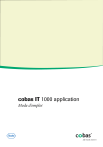
Lien public mis à jour
Le lien public vers votre chat a été mis à jour.
